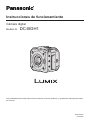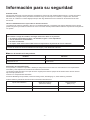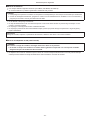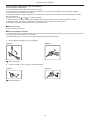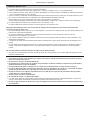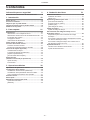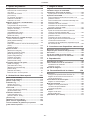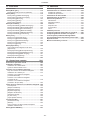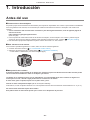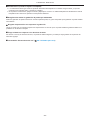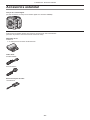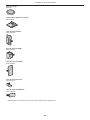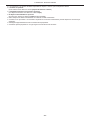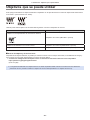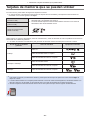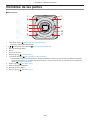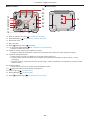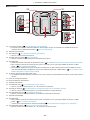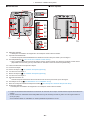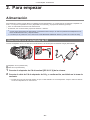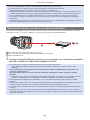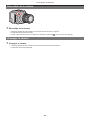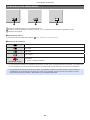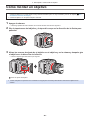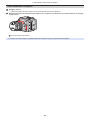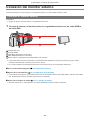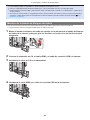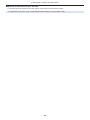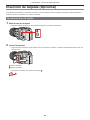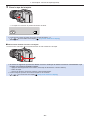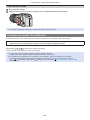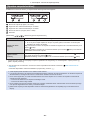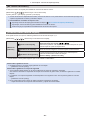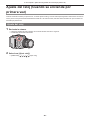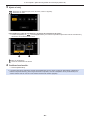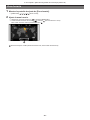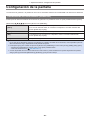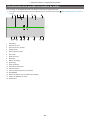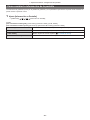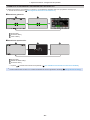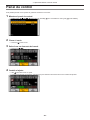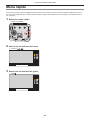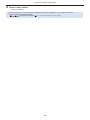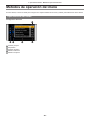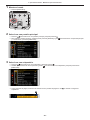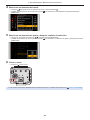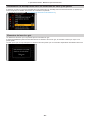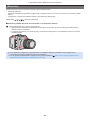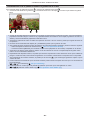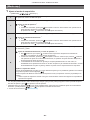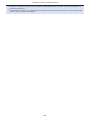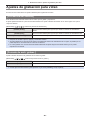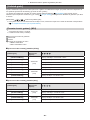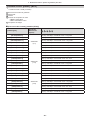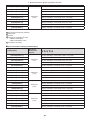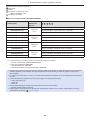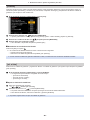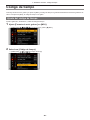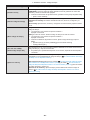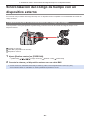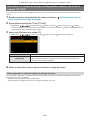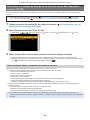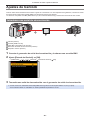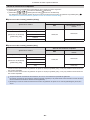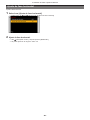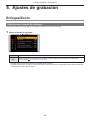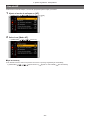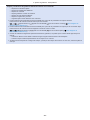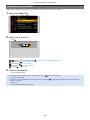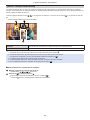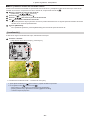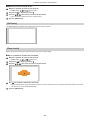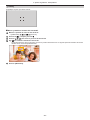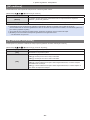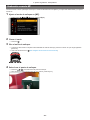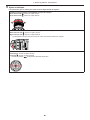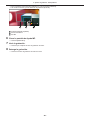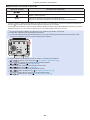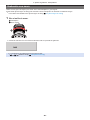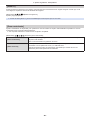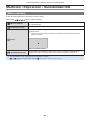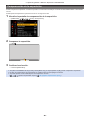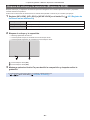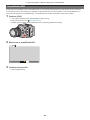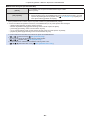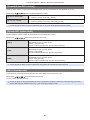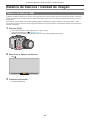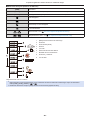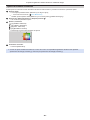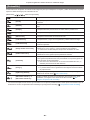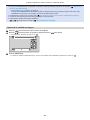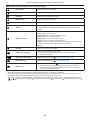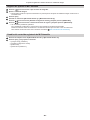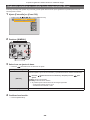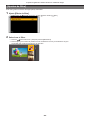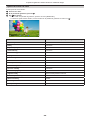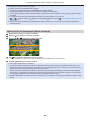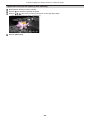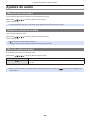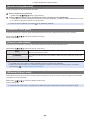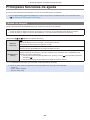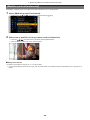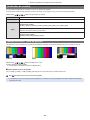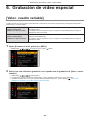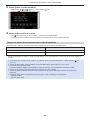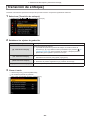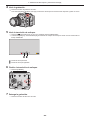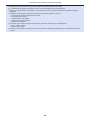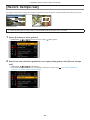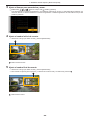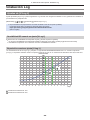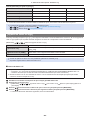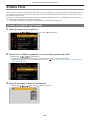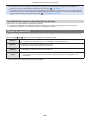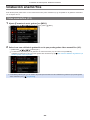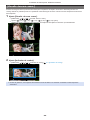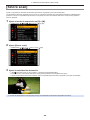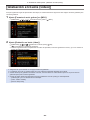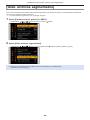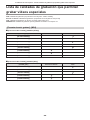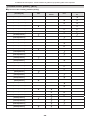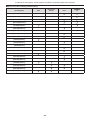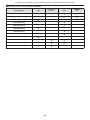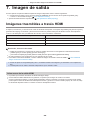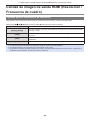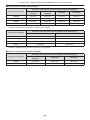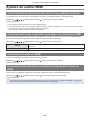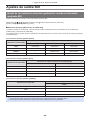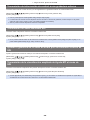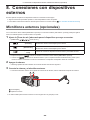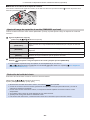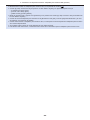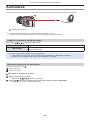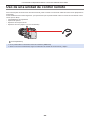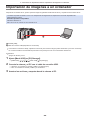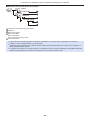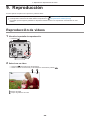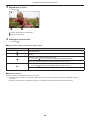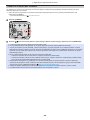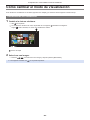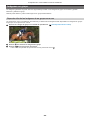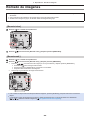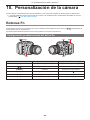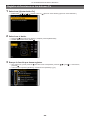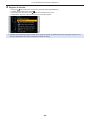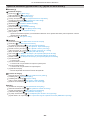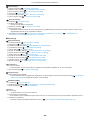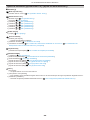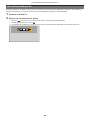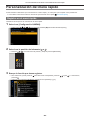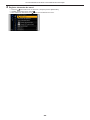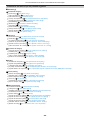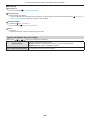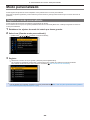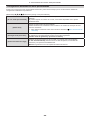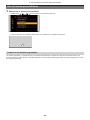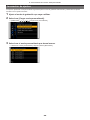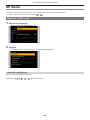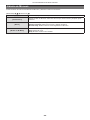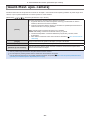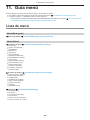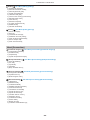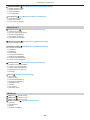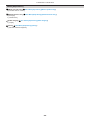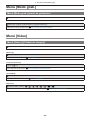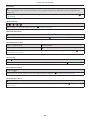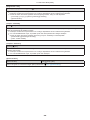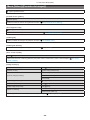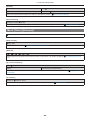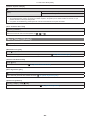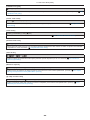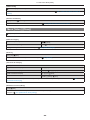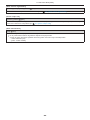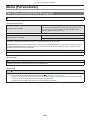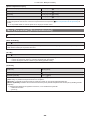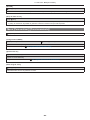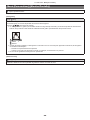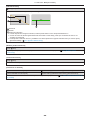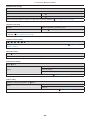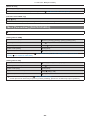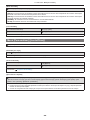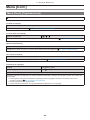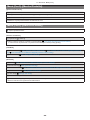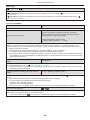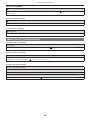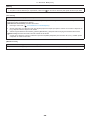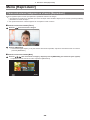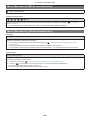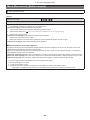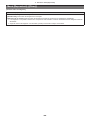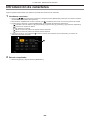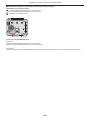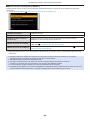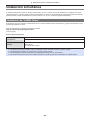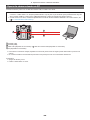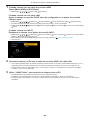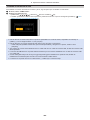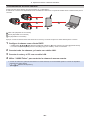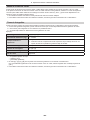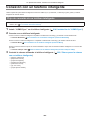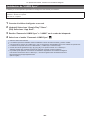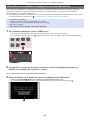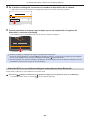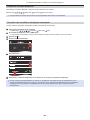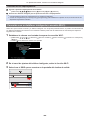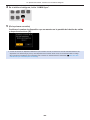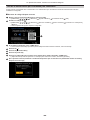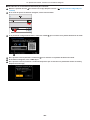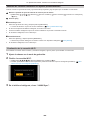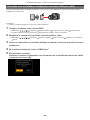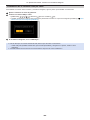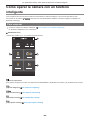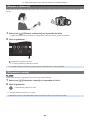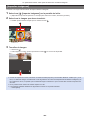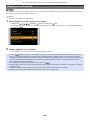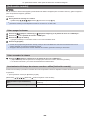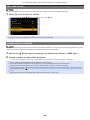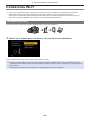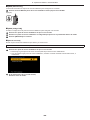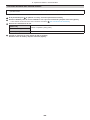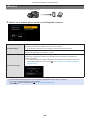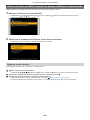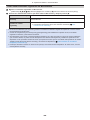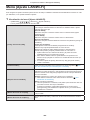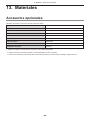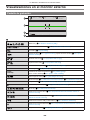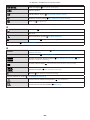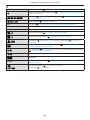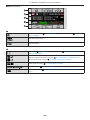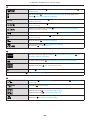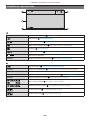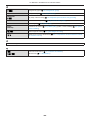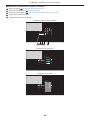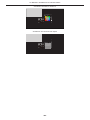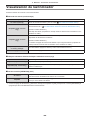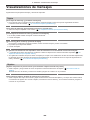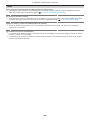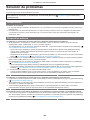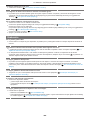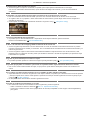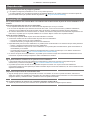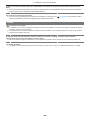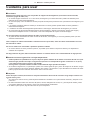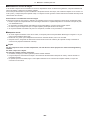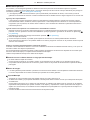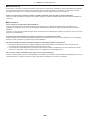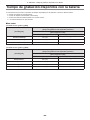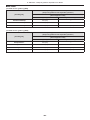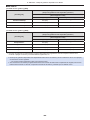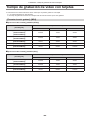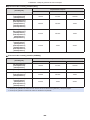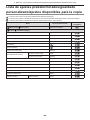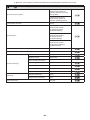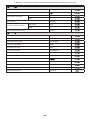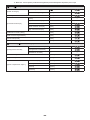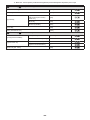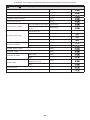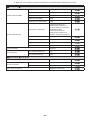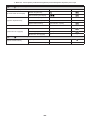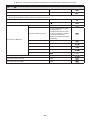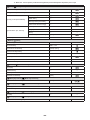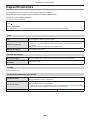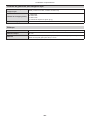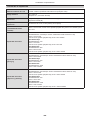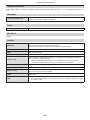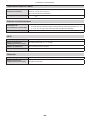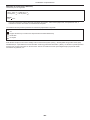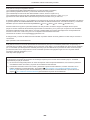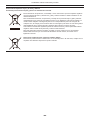Panasonic DC-BGH1 Instrucciones de operación
- Tipo
- Instrucciones de operación

Instrucciones de funcionamiento
Cámara digital
Modelo N. DC-BGH1
Lea cuidadosamente estas instrucciones antes de usar este producto, y guarde este manual para usarlo
en el futuro.
DVQP2283ZA
M1020KZ0

- 2 -
Información para su seguridad
Estimado cliente,
Nos gustaría aprovechar la oportunidad para agradecerle la compra de esta cámara digital Panasonic. Lea este documento
detenidamente y téngalo a mano para futuras consultas. Tenga en cuenta que los controles y componentes, elementos
del menú, etc. reales de su cámara digital puede que sean algo diferentes de los mostrados en las ilustraciones de este
documento.
Observe cuidadosamente las leyes sobre los derechos de autor.
La grabación de cintas pre-grabadas o discos u otro material publicado o transmitido para objetos diferentes del uso privado
puede infringir las leyes sobre los derechos de autor. Para cierto material puede limitarse también la reproducción de objetos de
uso privado.
ADVERTENCIA:
Para reducir el riesgo de incendios, descargas eléctricas o daños en el producto:
●
No exponga esta unidad a la lluvia, a la humedad, al goteo o a las salpicaduras.
●
Use los accesorios recomendados.
●
No retire las cubiertas.
●
No repare usted mismo esta unidad. Solicite las reparaciones al personal de servicio calificado.
La toma de corriente ha de estar instalada cerca del equipo y estar fácilmente al alcance.
■
Marcas de identificación del producto
Producto Ubicación
Cámara digital Parte trasera (donde se instala la batería)
Adaptador de CA Parte inferior
Declaración de conformidad (DoC)
Por la presente, “Panasonic Corporation” declara que este producto se encuentra en conformidad con los requerimientos
esenciales y otras disposiciones relevantes de la Directiva 2014/53/EU.
Los clientes pueden descargar una copia de la DoC original para nuestros equipos de RE desde nuestro servidor de DoC:
http://www.ptc.panasonic.eu
Contacto con el representante autorizado:
Panasonic Marketing Europe GmbH, Panasonic Testing Centre, Winsbergring 15, 22525 Hamburg, Alemania
Potencia máxima y bandas de frecuencia de funcionamiento del transmisor
Tipo de red inalámbrica
Banda de frecuencia
(frecuencia central)
Potencia máxima
(dBm p.i.r.e)
WLAN 2412-2462 MHz 13 dBm
Bluetooth 2402-2480 MHz 10 dBm

- 3 -- 3 -
Información para su seguridad
■
Acerca de la batería
●
Use siempre baterías originales Panasonic (AG-VBR59, AG-VBR89, AG-VBR118).
●
Si usa otras baterías no podremos garantizar la calidad de este producto.
CUIDADO
●
Existe peligro de explosión si la batería se reemplaza mal. Reemplácela por otra del tipo recomendado por el fabricante.
●
Cuando se deshaga de las baterías, póngase en contacto con las autoridades de su localidad o con su concesionario y
pregunte por el método correcto para deshacerse de ellas.
●
No la caliente ni la exponga a las llamas.
●
No deje las baterías dentro de un automóvil expuesto a la luz solar directa durante un periodo largo de tiempo con sus
puertas y ventanas cerradas.
●
No exponga a una baja presión de aire a altitudes elevadas.
●
No exponga a presiones de aire extremadamente bajas, puesto que puede dar lugar a explosiones o fugas de gases y
líquidos inflamables.
Advertencia
Riesgo de incendio, explosión o quemaduras. No desarme, caliente a más de 60 °C ni incinere la batería.
■
Acerca del adaptador de CA (suministrado)
¡CUIDADO!
Para reducir el riesgo de incendios, descargas eléctricas o daños en el producto:
●
No instale ni coloque esta unidad en un mueble librería, gabinete incorporado ni en otro espacio confinado.
Asegúrese de que esta unidad esté bien ventilada.
●
El adaptador de CA está en estado de espera cuando se conecta la clavija de alimentación. El circuito primario siempre
está bajo tensión mientras la clavija de alimentación está conectada a una toma de corriente.

- 4 -- 4 -
Información para su seguridad
Para el enchufe de alimentación de CA de 3 terminales
Precaución para el cable de CA
Por su propia seguridad, lea atentamente el texto siguiente.
Por su seguridad y conveniencia, este aparato se suministra con un enchufe de alimentación de 3 terminales moldeado.
Este enchufe incluye un fusible de 5 amperios.
Si necesita reemplazar el fusible, asegúrese de que este tenga una potencia de 5 amperios y que esté aprobado por ASTA o
BSI como BS1362.
Busque la marca ASTA o BSI en el cuerpo del fusible.
Si el enchufe incluye una cubierta del fusible extraíble, asegúrese de volverla a colocar cuando reemplace el fusible.
Si pierde la cubierta del fusible, no podrá utilizar el enchufe hasta que consiga una nueva cubierta.
Podrá adquirir una nueva cubierta del fusible en su proveedor local.
■
Antes de su uso
Retire la cubierta del conector.
■
Cómo reemplazar el fusible
La ubicación del fusible es diferente según el tipo de enchufe de alimentación de CA (figuras A y B). Confirme el tipo de enchufe
que tiene y siga las instrucciones a continuación.
Las ilustraciones pueden no coincidir con el enchufe de alimentación de CA que tenga.
1. Abra la cubierta del fusible con un destornillador.
Figura A Figura B
A
A
Cubierta del fusible
2. Cambie el fusible y cierre o acople la cubierta del fusible.
Figura A Figura B
B
BB
B
Fusible (5 amperios)

- 5 -- 5 -
Información para su seguridad
Cuidados para el uso
●
No utilice ningún otro cable de CA que no sea el suministrado.
●
Utilice un cable HDMI de alta velocidad (clavija Tipo A - Tipo A) compatible con 4K y con el logotipo HDMI.
●
Para el cable de conexión USB, utilice un producto apantallado con núcleo de ferrita, compatible con USB Tipo C (USB3.1)
y con una longitud inferior a 1,5 m (4,9 pies).
●
Cuando conecte un cable BNC al terminal [GENLOCK IN] o al terminal [TC IN/OUT], utilice uno de longitud inferior a 2,8 m
(9,1 pies). Se recomienda utilizar un cable BNC con doble apantallado equivalente a 5C-FB.
●
Para el cable que se conecta al terminal LAN, utilice el que se indica a continuación.
Cable LAN (STP (Shielded Twisted Pair, par trenzado apantallado), categoría 5e o superior, máximo 100 m (328 pies))
●
No utilice cables de auriculares cuya longitud sea de 3 m (9,8 pies) o más.
●
No utilice cables para micrófono estéreo con una longitud de 3 m (9,8 pies) o más.
Mantenga esta unidad tan lejos como sea posible de equipos electromagnéticos (como hornos de microondas,
televisores, juegos de vídeo, etc.).
●
Si usa esta unidad encima o cerca de un TV, las imágenes y/o el sonido de la misma puede que sean distorsionados por la
radiación de ondas electromagnéticas.
●
No use esta unidad cerca de teléfonos móviles porque al hacerlo puede que se produzcan ruidos que afectan
adversamente a las imágenes y/o al sonido.
●
Los campos magnéticos intensos creados por altavoces o motores grandes puede que dañen los datos grabados o que
distorsionen las imágenes.
●
La radiación de ondas electromagnéticas puede afectar adversamente a esta unidad, distorsionando las imágenes y/o el
sonido.
●
Si esta unidad es afectada adversamente por un equipo electromagnético y deja de funcionar bien, apáguela y retire la
batería o desconecte el adaptador de CA. Luego reinserte la batería o reconecte el adaptador de CA y encienda esta
unidad.
No use esta unidad cerca de transmisores de radio o líneas de alta tensión.
●
Si graba cerca de transmisores de radio o líneas de alta tensión, las imágenes y/o los sonidos grabados puede que sean
afectados adversamente.
●
Para limpiar la cámara, quite la batería y la tarjeta, desconecte la clavija de alimentación de la toma de corriente y
frote con un paño suave y seco.
●
No presione el objetivo con demasiada fuerza.
●
No permita que la cámara entre en contacto con pesticidas o sustancias volátiles (la superficie se puede dañar o
puede desprenderse la capa del acabado).
●
No deje productos de goma o de plástico en contacto con la cámara durante un largo período de tiempo.
●
No utilice disolventes tales como bencina, diluyentes, alcohol, detergentes de cocina, etc., para limpiar la cámara,
puesto que pueden deteriorar la caja exterior o hacer que se desprenda el revestimiento.
●
No deje la cámara con el objetivo orientado hacia el sol, dado que los rayos de luz procedentes del sol pueden
causar fallos en el funcionamiento.
●
Utilice siempre los cables suministrados.
●
No extienda el cordón o el cable suministrado.
●
Los datos de la tarjeta se pueden dañar o perder debido a ondas electromagnéticas, electricidad estática o avería de la
cámara o de la tarjeta. Recomendamos almacenar los datos importantes en una PC, etc.
●
No deje ningún elemento de metal (como clips, por ejemplo) cerca de los contactos de la clavija de alimentación o
de las baterías.

- 6 -- 6 -
Acerca de las Instrucciones de funcionamiento
Acerca de las Instrucciones de funcionamiento
■
Símbolos utilizados en este documento
Símbolos de funcionamiento
B
A
A
Botón del cursor arriba/abajo/izquierda/derecha
B
Disco de control
●
En las explicaciones también se utilizan otros símbolos, como los iconos que aparecen en la pantalla del destino de salida.
●
Este documento se describe el procedimiento para seleccionar los elementos de menú como se indica a continuación:
Ejemplo: ajuste la [Calidad grab.] del menú [Vídeo] ([Calidad de imagen])
[MENU/SET] [ ] [ ] Seleccione [Calidad grab.]
●
Las imágenes y los dibujos de este documento tienen propósitos ilustrativos para explicar las funciones.
●
En las ilustraciones de este documento se muestra una batería opcional (AG-VBR59) montada.
●
La descripción de este documento se basa en el objetivo intercambiable (H-ES12060).

- 7 -- 7 -
Contenidos
Contenidos
Información para su seguridad 2
Acerca de las Instrucciones de funcionamiento ............. 6
1. Introducción 10
Antes del uso .................................................................... 10
Accesorios estándar ........................................................12
Objetivos que se puede utilizar.......................................15
Tarjetas de memoria que se pueden utilizar ..................16
Nombres de las partes ..................................................... 17
2. Para empezar 21
Alimentación ..................................................................... 21
Alimentación con un adaptador de CA ............................21
Alimentación desde una fuente de alimentación PoE+ ...22
Encendido de la cámara .................................................23
Al apagar la cámara ........................................................ 23
Indicaciones de alimentación .......................................... 24
Cómo montar un objetivo ................................................ 25
Conexión del monitor externo .........................................27
Conexión al monitor externo ...........................................27
Montaje de la banda de bloqueo del cable .....................28
Inserción de tarjetas (Opcional) ......................................30
Insertar/extraer la tarjeta ................................................. 30
Formateo de tarjetas (Inicialización) ...............................32
[Ajustes carpeta/archivo] .................................................33
[Función doble ranura tarjeta] .........................................34
Ajuste del reloj
(Cuando se enciende por primera vez) ..........................35
Ajuste del reloj.................................................................35
Zona horaria ....................................................................37
3. Operaciones básicas 38
Operaciones de ajuste de la cámara ..............................38
Configuración de la pantalla ...........................................39
Visualización de información (HDMI/SDI) .......................39
Visualización de la pantalla del destino de salida ...........40
Cómo cambiar la información de la pantalla ................... 41
Panel de control................................................................43
Menú rápido ......................................................................44
Métodos de operación del menú .....................................46
Operaciones del menú .................................................... 46
[Reiniciar] ........................................................................50
4. Grabación de vídeos 51
Grabación de vídeos ........................................................51
Grabación de vídeos ....................................................... 51
[Modo exp.] .....................................................................53
Ajustes de grabación para vídeo ....................................55
[Frecuencia del sistema] .................................................55
[Formato de arch. grabac.] ..............................................55
[Calidad grab.] .................................................................56
[Área imagen de vídeo] ................................................... 61
Código de tiempo .............................................................62
Ajuste del código de tiempo ............................................ 62
Sincronización del código de tiempo con un
dispositivo externo...........................................................64
Preparativos para la sincronización del código
de tiempo ........................................................................64
Sincronizar el código de tiempo del dispositivo externo
con el de la cámara (TC OUT) ........................................ 65
Sincronizar el código de tiempo de la cámara con el
del dispositivo externo (TC IN) ........................................66
Ajustes de Genlock ..........................................................67
Introduzca una señal de sincronización .......................... 67
Ajuste de fase horizontal .................................................69

- 8 -- 8 -
Contenidos
5. Ajustes de grabación 70
Enfoque/Zoom ..................................................................70
Seleccionar el modo de enfoque.....................................70
Uso de AF .......................................................................71
Seleccionar el modo AF ..................................................73
[AF continuo] ................................................................... 78
[Aj. personal. AF(Vídeo)] ................................................. 78
Grabación usando MF.....................................................79
Grabación con zoom ....................................................... 83
Medición / Exposición / Sensibilidad ISO ......................85
[Modo medición] ..............................................................85
Compensación de la exposición .....................................86
Bloqueo del enfoque y la exposición
(Bloqueo de AF/AE) ........................................................87
Sensibilidad ISO..............................................................88
[Sensibilidad ISO (vídeo)] ...............................................90
[Ajuste ISO nativa dual]...................................................90
[Nivel luminancia] ............................................................ 90
Balance de blancos / Calidad de imagen .......................91
Balance de blancos (WB)................................................91
[Nivel pedestal maestro]..................................................95
[Fotoestilo].......................................................................96
Grabación mientras se controla la sobreexposición
(Knee) ...........................................................................100
[Ajustes de filtro]............................................................101
Ajustes de audio .............................................................105
[Muestra de nivel grab.].................................................105
[Silenciar entrada de sonido].........................................105
[Nivel de ganancia grab.] ..............................................105
[Ajuste nivel grabación] ................................................. 106
[Limitador nivel grab.] ....................................................106
[Cancel. ruido viento] ....................................................106
[Eliminar Ruido Lente] ...................................................106
Principales funciones de ayuda ....................................107
[Estab. de imagen] ........................................................107
[Velocidad obtur./ Gan.] .................................................108
[Medidor puntual luminancia] ........................................109
[Patrón cebra]................................................................ 110
[Indicador de cuadro] .................................................... 111
Barras de color / Tono de prueba .................................. 111
6. Grabación de vídeo especial 112
[Veloc. cuadro variable] ................................................. 112
[Transición de enfoque] ................................................. 114
[Recort. tiempo real]....................................................... 117
Grabación Log ................................................................120
Ajustes de [V-Log L] ...................................................... 120
[Ayuda de vista V-LogL] ................................................121
Vídeos HLG .....................................................................122
Ajustes de [Hybrid Log Gamma] ...................................122
[Ayuda de vista HLG] ....................................................123
Grabación anamórfica....................................................124
Vídeo anamórfico (4:3)..................................................124
[Visualiz. descom. anam.] .............................................125
[Sincro scan] ...................................................................126
[Grabación en bucle (vídeo)] ......................................... 127
[Grab. archivos segmentados] ......................................128
Lista de calidades de grabación que permiten
grabar vídeos especiales ...............................................129
7. Imagen de salida 133
Imágenes trasmitidas a través HDMI ............................ 133
Calidad de imagen de salida HDMI
(Resolución / Frecuencia de cuadro)............................134
Ajustes para la conversión de reducción ......................134
Ajustes de salida HDMI .................................................. 137
Cómo transmitir la información de control a una
grabadora externa .........................................................137
Cómo transmitir audio convertido hacia abajo a un
dispositivo HDMI ...........................................................137
Transmisión de audio vía HDMI .................................... 137
Transmisión de la visualización ampliada de
Ayuda MF a través de HDMI ......................................... 137
Ajustes de salida SDI .....................................................138
Ajuste de la resolución durante la grabación
cuando se transmita mediante SDI ............................... 138
Transmisión de información de control a una
grabadora externa .........................................................139
Transmisión de audio mediante SDI .............................139
Ajustar la ganancia de la señal de audio que
se transmite a través de SDI .........................................139
Transmisión de la visualización ampliada de Ayuda
MF a través de SDI .......................................................139
8. Conexiones con dispositivos externos 140
Micrófonos externos (opcionales) ................................ 140
Adaptador para micrófono XLR (opcional) .................. 142
Auriculares ......................................................................144
Uso de una unidad de control remoto ..........................145
Importación de imágenes a un ordenador ................... 146
9. Reproducción 148
Reproducción de vídeos ................................................148
Cómo cambiar el modo de visualización .....................151
Visualización de miniaturas ...........................................151
Imágenes en grupo .......................................................152
Borrado de imágenes .....................................................153
10. Personalización de la cámara 154
Botones Fn ......................................................................154
Configuración predeterminada del botón Fn .................154
Registro de funciones en los botones Fn ......................155
Uso de los botones Fn ..................................................160
Personalización del menú rápido .................................161
Registro en el menú rápido ........................................... 161
Modo personalizado .......................................................165
Registro en modo personalizado ..................................165
Uso del modo personalizado.........................................167
Invocación de ajustes....................................................168
Mi menú ........................................................................... 169
Registro en Mi menú ..................................................... 169
Edición de Mi menú.......................................................170
[Guard./Rest. ajus. cámara] ........................................... 171

- 9 -- 9 -
Contenidos
11. Guía menú 172
Lista de menú .................................................................172
Menú [Modo grab.] .........................................................176
Menú [Modo grab.] (modo de grabación) ......................176
Menú [Vídeo] ................................................................... 176
Menú [Vídeo] ([Calidad de imagen]) .............................176
Menú [Vídeo] ([Formato de imagen]) ............................179
Menú [Vídeo] ([Enfoque]) .............................................. 180
Menú [Vídeo] ([Audio]) ..................................................181
Menú [Vídeo] ([Otros])...................................................183
Menú [Personalizar] .......................................................185
Menú [Personalizar] ([Calidad de imagen]) ...................185
Menú [Personalizar] ([Enfoque/obturador]) ................... 186
Menú [Personalizar] ([Funcionamiento]) .......................187
Menú [Personalizar] ([Monitor/Pantalla]) .......................188
Menú [Personalizar] ([DENTRO/FUERA]) ....................191
Menú [Personalizar] ([Lente/Otros]) .............................. 192
Menú [Conf.] ....................................................................193
Menú [Conf.] ([Tarjeta/archivo]) .....................................193
Menú [Conf.] ([Monitor/Pantalla]) ..................................194
Menú [Conf.] ([DENTRO/FUERA]) ................................194
Menú [Conf.] ([Configuración]) ...................................... 196
Menú [Conf.] ([Otros]) ...................................................197
Menú [Reproducir] ..........................................................199
Cómo seleccionar imágenes en el menú
[Reproducir]...................................................................199
Menú [Reproducir] ([Modo reproducción]) ....................200
Menú [Reproducir] ([Añadir/eliminar info.]) ...................200
Menú [Reproducir] ([Editar imagen]) ............................. 201
Menú [Reproducir] ([Otros]) ..........................................202
Introducción de caracteres............................................203
12. Operaciones remotas 204
Acerca de la operación remota .....................................204
Grabación simultánea .................................................... 207
Instalación de “LUMIX Tether” .......................................207
Operar la cámara desde un PC ....................................208
Conexión con un teléfono inteligente ..........................213
Flujo de conexión de un teléfono inteligente .................213
Instalación de “LUMIX Sync”.........................................214
Conexión con un teléfono inteligente
(conexión Bluetooth) .....................................................215
Conexión con un teléfono inteligente
(conexión Wi-Fi) ............................................................ 218
Conexión con un teléfono inteligente
(conexión LAN por cable)..............................................223
Cómo operar la cámara con un teléfono inteligente ...225
Para empezar................................................................225
[Disparo a distancia]......................................................226
[Disparador remoto] ......................................................226
[Importar imágenes] ......................................................227
[Registro de ubicación]..................................................228
[Activación remota]........................................................229
[Aj. auto. hora] ...............................................................230
[Copia ajustes cámara] .................................................230
Conexiones Wi-Fi ...........................................................231
[A través de la red] ........................................................231
[Directo] .........................................................................234
Cómo conectar con Wi-Fi usando los ajustes
utilizados anteriormente ................................................ 235
Menú [Ajuste LAN/Wi-Fi] ................................................237
13. Materiales 238
Accesorios opcionales ..................................................238
Visualizaciones en el monitor externo .........................239
Pantalla de grabación ...................................................239
Pantalla de reproducción ..............................................244
Visualización de luz/indicador ......................................248
Visualizaciones de mensajes ........................................249
Solución de problemas .................................................. 251
Alimentación..................................................................251
Dispositivo externo ........................................................251
Grabación......................................................................252
Reproducción ................................................................ 254
Función Wi-Fi ................................................................ 254
Otros .............................................................................255
Cuidados para usar ........................................................ 256
Tiempo de grabación disponible con la batería ..........260
Tiempo de grabación de vídeo con tarjetas .................263
Lista de ajustes predeterminados/guardado
personalizado/ajustes disponibles para la copia ........ 266
Especificaciones ............................................................276
Marcas comerciales y licencias ....................................282

- 10 -- 10 -
1. Introducción - Antes del uso
1. Introducción
Antes del uso
■
Firmware de su cámara/objetivo
Se pueden proporcionar actualizaciones de firmware para mejorar las capacidades de la cámara o para añadir funcionalidades.
Para una grabación más uniforme, se recomienda que actualice el firmware de la cámara o del objetivo a la versión más
reciente.
●
Para la información más reciente sobre el firmware o para descargarlo/actualizarlo, visite la siguiente página de
atención al cliente:
https://panasonic.jp/support/global/cs/dsc/
(Solo en inglés)
●
Para comprobar la versión del firmware de la cámara o del objetivo, monte el objetivo en la cámara y seleccione [Vis.
versión] en el menú [Conf.] ([Otros]). También puede actualizar el firmware en [Vis. versión]. (
198 / [Vis. versión])
●
Este documento proporciona explicaciones para la versión de firmware 1.0. de la cámara.
■
Esta cámara no tiene monitor.
Para mostrar la pantalla de grabación o el menú, utilice uno de los métodos siguientes.
●
Conexión del monitor externo ( 27 / Conexión del monitor externo)
●
Utilización de software para PC “LUMIX Tether” ( 207 / Grabación simultánea)
– Puede utilizar “LUMIX Tether” para tomar imágenes (fijas).
■
Manipulación de la cámara
Al utilizar la cámara, tenga cuidado de no dejarla caer, golpearla o aplicar una fuerza excesiva sobre ella. Esto podría
causar un mal funcionamiento o daños en el objetivo y la cámara.
La cámara no es resistente al polvo ni a las salpicaduras, ni es impermeable. Evite usar la cámara en lugares con
mucho polvo o arena, o donde el agua pueda entrar en contacto con la cámara.
Si entra arena, polvo o líquido, límpiela con un paño suave y seco.
Cuando se utilice a temperaturas bajas (-10 °C a 0 °C (14 °F a 32 °F))
Antes del uso, monte un objetivo Panasonic con una temperatura mínima de funcionamiento recomendada de -10 °C (14 °F).
No meta la mano dentro del soporte de la cámara.
Esto podría causar un fallo o daño puesto que el sensor es un dispositivo de precisión.

- 11 -- 11 -
1. Introducción - Antes del uso
■
Condensación (cuando el objetivo se empaña)
●
La condensación tiene lugar cuando se producen diferencias de temperatura o humedad. Tenga cuidado, ya que esto
puede provocar suciedad, moho y averías en el objetivo.
●
Si se produce condensación, apague la cámara y déjela aprox. 2 horas. La neblina desaparecerá naturalmente cuando la
temperatura de la cámara se aproxime a la temperatura ambiente.
■
Asegúrese de realizar la grabación de prueba por adelantado
Realice la grabación de prueba antes de un evento importante (boda, etc.) para comprobar que la grabación se puede realizar
normalmente.
■
Ninguna compensación con respecto a la grabación
Tenga en cuenta que no se puede proporcionar compensación en caso de que no se pueda realizar la grabación debido a un
problema con la cámara o la tarjeta.
■
Tenga cuidado con respecto a los derechos de autor
De acuerdo con la ley de derechos de autor, no puede las utilizar imágenes y el audio que haya grabado sin el permiso del
titular del copyright.
■
Lea también “Precauciones de uso” ( 256 / Cuidados para usar)

- 12 -- 12 -
1. Introducción - Accesorios estándar
Accesorios estándar
Cuerpo de la cámara digital
(En este documento, al cuerpo de la cámara digital se lo denomina cámara).
Antes de usar la cámara verifique que todos los accesorios han sido suministrados.
(Números de producto correctos a fecha de octubre de 2020).
Adaptador de CA
SAE0011A
●
Se utiliza para el suministro de alimentación.
Cable de CA
K2CQ2YY00082
K2CT3YY00034
Banda de bloqueo del cable
1AC1MC551Z

- 13 -- 13 -
1. Introducción - Accesorios estándar
Tapa del cuerpo*
1
VKF4971
Cubierta de la zapata de contacto*
1
DVYE1121Z
Tapa del terminal BNC*
1
DVKJ1044Z/K
Tapa del terminal HDMI*
1
DVKJ1045Z/K
Tapa del terminal AUDIO*
1
DVKJ1046Z/K
Tapa del terminal DC IN*
1
DVKJ1047Y/K
Tapa del terminal REMOTE*
1
DVKJ1048Z/K
*
1
Está montado en la cámara en el momento de la compra, pero se puede retirar.

- 14 -- 14 -
1. Introducción - Accesorios estándar
●
Los accesorios y sus formas cambiarán dependiendo del país o área en que se adquiera la cámara.
●
La batería es opcional.
(A las baterías se las llama en el texto paquete de baterías o batería).
●
La tarjeta de memoria es un accesorio opcional.
(A la tarjeta de memoria se la llama en el texto tarjeta).
●
El objetivo intercambiable es opcional.
(En este texto, objetivo se refiere al objetivo intercambiable).
●
Utilice siempre los cables suministrados. No extienda el cable suministrado.
●
Consulte con su proveedor o con Panasonic si pierde los accesorios suministrados. (Puede adquirir los accesorios por
separado).
●
Deshágase apropiadamente de todo el material de empaquetado.
●
Guarde las piezas pequeñas en un lugar seguro fuera del alcance de los niños.

- 15 -- 15 -
1. Introducción - Objetivos que se puede utilizar
Objetivos que se puede utilizar
Este equipo puede utilizar los objetivos dedicados compatibles con la especificación de montura de objetivos del sistema Micro
Four Thirds™ (montura Micro Four Thirds).
También puede utilizar objetivos de los estándares siguientes si monta un adaptador de montura.
Objetivo Adaptador de montura
Objetivo con la especificación de montura Four Thirds™
Adaptador de montura (DMW-MA1: opcional)
Objetivo intercambiable con montura Leica M Adaptador de montura M (DMW-MA2M: opcional)
Objetivo intercambiable con montura Leica R Adaptador de montura R (DMW-MA3R: opcional)
■
Acerca del objetivo y de las funciones
Dependiendo del objetivo utilizado, es posible que ciertas funciones como el enfoque automático, el estabilizador de imagen y
las funciones de zoom estén desactivadas o funcionen de forma distinta.
●
Consulte los catálogos/sitios web para conocer la información más actual sobre las lentes compatibles.
https://panasonic.jp/support/global/cs/dsc/
(Solo en inglés)
●
La longitud focal indicada en el objetivo Micro Four Thirds equivale al doble cuando se convierte a la una cámara de
película de 35 mm. (Cuando se utilice un objetivo de 50 mm será equivalente a un objetivo de 100 mm).

- 16 -- 16 -
1. Introducción - Tarjetas de memoria que se pueden utilizar
Tarjetas de memoria que se pueden utilizar
Con esta cámara, puede utilizar las siguientes tarjetas de memoria.
●
En este documento, las tarjetas de memoria SD, las tarjetas de memoria SDHC y las tarjetas de memoria SDXC se
denominan con el nombre genérico de tarjeta.
Tarjeta de memoria SD
(512 MB a 2 GB)
●
La cámara admite tarjetas de memoria SDHC/SDXC conformes con la clase de
velocidad UHS 3 del estándar UHS-I/UHS-II.
●
La cámara admite tarjetas de memoria SDHC/SDXC conformes con la clase de
velocidad de vídeo 90 del estándar UHS-II.
Tarjeta de memoria SDHC
(4 GB a 32 GB)
Tarjeta de memoria SDXC
(48 GB a 128 GB)
Utilice tarjetas con clase de velocidad SD, clase de velocidad UHS y clase de velocidad de vídeo compatibles en función de la
tasa de bits de la calidad de grabación.
●
Las clases de velocidad son estándares para garantizar la velocidad mínima necesaria para la escritura continua.
Tasa de bits de la calidad de
grabación
Clase de velocidad Ejemplo de indicación
72 Mbps
Clase 10
Clase de velocidad UHS 1 o superior
Clase de velocidad de vídeo 10 o superior
100 Mbps a 200 Mbps
Clase de velocidad UHS 3
Clase de velocidad de vídeo 30 o superior
400 Mbps Clase de velocidad de vídeo 60 o superior
●
Para evitar la escritura y la eliminación de datos, puede ajustar el interruptor de protección contra escritura
A
de la
tarjeta en “LOCK”.
●
Los datos almacenados en una tarjeta podrían dañarse a causa de ondas electromagnéticas, electricidad estática o un
fallo de la cámara o de la tarjeta. Se recomienda hacer una copia de seguridad de los datos importantes.
●
Guarde la tarjeta de memoria fuera del alcance de los niños para evitar que éstos la ingieran accidentalmente.
A

- 17 -- 17 -
1. Introducción - Nombres de las partes
Nombres de las partes
■
Parte frontal
8
7
9
10
11
1
2
3
4
5
6
1 Indicador de estado ( 248 / Visualización de luz/indicador)
●
Muestra el estado de la alimentación.
2 [
] Botón ON/OFF de la cámara ( 23 / Encendido de la cámara)
3 Marca de ajuste del objetivo
4 Sensor
5 Puntos de contacto
6 Botón Fn ([Fn4]) (
154 / Botones Fn)
7 Luz indicadora frontal (
248 / Visualización de luz/indicador)
●
Se iluminará cuando se inicie la grabación. También parpadeará cuando se acorte el tiempo de grabación disponible
del medio de grabación. Si no desea que se ilumine la luz o desea cambiar el brillo, puede ajustarlo en la pantalla del
menú. ( 192 / [Luz indicadora])
8 Botón Fn ([Fn2]) (
154 / Botones Fn)
9 Botón de liberación del objetivo
10 Pin de bloqueo del objetivo
11 Botón Fn ([Fn3]) (
154 / Botones Fn)

- 18 -- 18 -
1. Introducción - Nombres de las partes
■
Parte superior
■
Parte inferior
12
19
20
22
21
23
24
13
14
15
16
17
18
19
12 Botón de grabación de vídeo ( 51 / Grabación de vídeos)
13 Botón [MENU/SET] (
46 / Métodos de operación del menú)
14 Botones del cursor
15 Disco de control
16 Botón [
] (Eliminar) / Botón [ ] (Cancelar)
17 Luz de conexión [NETWORK] (
248 / Visualización de luz/indicador)
●
Muestra el estado de la red.
18 Zapata de contacto (cubierta de la zapata de contacto)
●
Guarde la cubierta de la zapata de contacto fuera del alcance de los niños para evitar que éstos la traguen.
19 Soporte de montaje del trípode
●
Puede montar un trípode, una plataforma o una jaula para la cámara, etc.
●
El tamaño de la rosca de montaje es de 1/4-20 UNC. (la longitud del tornillos debe ser igual o inferior a 5,5 mm
(0,22 pulg.))
●
Si intenta montar un tornillo de más de 5,5 mm (0,22 pulg.), quizá no pueda fijarlo con seguridad en su lugar o podría
dañar la cámara.
20 Micrófono estéreo
●
No bloquee el micrófono con el dedo. Será difícil grabar el audio.
21 [
] (Marca de referencia de la distancia de grabación)
22 Botón Fn ([Fn1]) (
154 / Botones Fn)
23 Botón [Q.MENU] (
44 / Menú rápido)
24 Botón [
] (Reproducción) ( 148 / Reproducción de vídeos)

- 19 -- 19 -
1. Introducción - Nombres de las partes
■
Parte trasera
32
25
26
33
37
27
28
29
30
34
35
36
38
39
31
25 Luz indicadora trasera ( 248 / Visualización de luz/indicador)
●
Funciona igual que la luz indicadora delantera. Puede ajustar si la luz se enciende en la pantalla del menú por
separado de la luz indicadora delantera. ( 192 / [Luz indicadora])
26 Tapa del terminal AUDIO
27 Terminal [MIC] (
140 / Micrófonos externos (opcionales))
●
Aquí se conecta el micrófono externo.
28 Terminal para auriculares (
144 / Auriculares)
●
Aquí se conectan los auriculares para la monitorización de audio.
29 Terminal [LAN]
●
Alimentación desde una fuente de alimentación PoE+. ( 22 / Alimentación desde una fuente de alimentación PoE+)
●
Para controlar la cámara de manera remota, puede conectarla a un PC que tenga instalado el software “LUMIX
Tether”. ( 207 / Grabación simultánea)
●
Para operar la cámara de forma remota, puede conectarla con un cable LAN al punto de acceso inalámbrico al que
esté conectado el teléfono inteligente en el que se ha instalado el software “LUMIX Tether”. ( 223 / Conexión con un
teléfono inteligente (conexión LAN por cable))
30 Si monta equipo antirrobo puede evitar robos.
●
La instalación del cable antirrobo previene el robo. No nos hacemos responsables de los daños que se puedan derivar
del robo.
31 Pieza de montaje de la batería
32 Botón de liberación de la batería
33 Tapa del terminal BNC
34 Terminal [SDI OUT] (
27 / Conexión del monitor externo)
●
Aquí se conecta un monitor externo, etc.; se transmite una señal SDI.
35 Terminal [TC IN/OUT] (
64 / Sincronización del código de tiempo con un dispositivo externo)
●
Aquí se conecta un dispositivo externo; se introduce/transmite un código de tiempo.
36 Terminal [GENLOCK IN] (
67 / Ajustes de Genlock)
●
Aquí se conecta un dispositivo externo; se transmite una señal de sincronización.
37 Tapa del terminal HDMI
38 Terminal [USB]
●
Para controlar la cámara de manera remota, puede conectarla a un PC que tenga instalado el software “LUMIX
Tether”. ( 207 / Grabación simultánea)
●
Conecte un PC para importar los datos de los disparos.( 146 / Importación de imágenes a un ordenador)
39 Terminal [HDMI] (Tipo A) (
27 / Conexión del monitor externo)
●
Aquí se conecta un terminal externo, etc.; se transmite una señal de vídeo.

- 20 -- 20 -
1. Introducción - Nombres de las partes
■
Lado derecho
■
Lado izquierdo
41
49
44
43
42
50
51
45
46
47
48
4019
52
19
40 Salida del ventilador
●
Salida para el ventilador de refrigeración. No la bloquee cuando utilice la cámara.
41 Tapa del terminal REMOTE
●
Guarde la tapa del terminal REMOTE fuera del alcance de los niños para evitar que se la traguen.
42 Terminal [REMOTE] (
145 / Uso de una unidad de control remoto)
●
Para controlar parte de las funciones de manera remota, puede conectar a la cámara la unidad de control remoto
(disponible en el mercado). (No se puede utilizar un obturador remoto de Panasonic (DMW-RS2)).
43 Palanca de liberación de la tapa de la tarjeta
44 Puerta de la tarjeta
45 Ranura de tarjeta 1 (
30 / Inserción de tarjetas (Opcional))
46 Luz de acceso a la tarjeta 1
47 Ranura de tarjeta 2 (
30 / Inserción de tarjetas (Opcional))
48 Luz de acceso a la tarjeta 2
49 Tapa del terminal DC IN
●
Guarde la tapa del terminal DC IN fuera del alcance de los niños para evitar que se la traguen.
50 Terminal [DC IN 12 V] (
21 / Alimentación con un adaptador de CA)
51 Pieza de montaje de la banda de bloqueo del cable (
28 / Montaje de la banda de bloqueo del cable)
52 Entrada del ventilador
●
Entrada para el ventilador de refrigeración. No la bloquee cuando utilice la cámara.
●
La tapa de terminales está montada en la cámara en el momento de la compra. Puede retirar la tapa de terminales de la
cámara.
●
Cuando conecte un cable BNC al terminal [GENLOCK IN] o al terminal [TC IN/OUT], utilice uno de longitud inferior a
2,8 m (9,1 pies).
Se recomienda utilizar un cable BNC con doble apantallado equivalente a 5C-FB.

- 21 -- 21 -
2. Para empezar - Alimentación
2. Para empezar
Alimentación
Para alimentar la cámara, puede utilizar un adaptador de CA (suministrado), un concentrador de conmutación compatible con
PoE+*
1
o un inyector compatible con PoE+ (disponible en el mercado) y un paquete de baterías (opcional)*
2
.
*
1
PoE+ es la abreviatura de Power Over Ethernet Plus.
*
2
En adelante, esto se denominará “paquete de baterías” o “batería”.
●
Cuando haya varias fuentes de alimentación conectadas al mismo tiempo, el orden de prioridad será adaptador de CA,
fuente de alimentación PoE+ y después batería.
●
La batería que se puede usar con la cámara es la AG-VBR59/AG-VBR89/AG-VBR118. (A fecha de octubre de 2020)
Alimentación con un adaptador de CA
Conecte el adaptador de CA y el cable de CA suministrados a la cámara para suministrarle energía (alimentación).
A
B
A
Adaptador de CA (suministrado)
B
Cable de CA (suministrado)
1 Conecte el adaptador de CA al terminal [DC IN 12 V] de la cámara.
2 Conecte el cable de CA al adaptador de CA y, a continuación, enchúfelo en la toma de
corriente.
●
El cable de CA es solo para esta cámara, así que no debe utilizarlo con otros dispositivos. Tampoco utilice el cable de
CA de otros dispositivos con esta cámara.

- 22 -- 22 -
2. Para empezar - Alimentación
●
No use un adaptador de CA que no sea el suministrado. Podría provocar una avería.
●
No utilice ningún otro cable de CA que no sea el suministrado. Podría provocar una avería.
●
Apague la cámara antes de conectar o desconectar el enchufe de alimentación.
●
No deje ningún elemento de metal (como clips, por ejemplo) cerca de los contactos de la clavija de alimentación. De lo
contrario podrían producirse incendios o descargas eléctricas debido a cortocircuitos o al calor resultante generado.
●
No use el adaptador de CA ni el cable de alimentación de CA con otros dispositivos. Podría provocar una avería.
●
Si se produce un apagón u otro problema con la toma de corriente, vuelva a conectar correctamente el enchufe de
alimentación.
●
Aunque la cámara se apague, se consume energía. Si la cámara no se va a utilizar durante mucho tiempo, desenchufe
el cable de alimentación de la toma de corriente para ahorrar energía.
Alimentación desde una fuente de alimentación PoE+
Esta cámara es compatible con PoE+ (conforme con IEEE 802.3at). Conecte la cámara a un concentrador de conmutación
compatible con PoE+ o un inyector compatible con PoE+ para suministrarle energía (alimentación).
C
A
B
A
PoE+ cable LAN compatible (disponible en el mercado)
B
PoE+ concentrador de conmutación compatible (disponible en el mercado)
C
Enchufe de alimentación
1 Conecte el terminal [LAN] de la cámara y el concentrador de conmutación compatible
con PoE+ mediante un cable LAN compatible con PoE+.
●
Para el cable que se conecta al terminal LAN, utilice el que se indica a continuación.
– Cable LAN (STP (Shielded Twisted Pair, par trenzado apantallado), categoría 5e o superior, máximo 100 m
(328 pies))
●
Use un concentrador de conmutación PoE+ compatible (que cumpla con IEEE 802.3at) o un dispositivo de
suministro de alimentación.*
1
(No se garantizan todas las operaciones de los dispositivos compatibles con PoE+ (conforme con IEEE
802.3at)).
*
1
Asegúrese de que cumpla con los estándares de seguridad IEC 60950-1 o IEC 62368-1. Si no está seguro de esto,
contacte con el fabricante del concentrador de conmutación o dispositivo de suministro de alimentación.
●
No se puede utilizar un dispositivo de alimentación o un concentrador de conmutación PoE (conforme con IEEE
802.3af).
●
Después de encender la cámara, si esta determina que el dispositivo o el cable utilizado son incompatibles con PoE+, la
cámara se apaga automáticamente. (La determinación puede tardar aproximadamente 3 minutos).
●
La conexión Wi-Fi, la conexión Bluetooth y la conexión USB de la cámara no pueden utilizarse durante la alimentación
con PoE+.
●
Si conecta un PC a un concentrador de conmutación que suministre alimentación a la cámara con PoE+ mediante un
cable LAN, puede controlar la cámara de forma remota con el software “LUMIX Tether” mientras suministra alimentación
a la cámara con PoE+.

- 23 -- 23 -
2. Para empezar - Alimentación
Encendido de la cámara
1 Encendido de la cámara.
●
Mantenga pulsado el botón ON/OFF de la cámara durante más de un segundo.
● El indicador de estado se iluminará.
●
Puede cambiar el idioma que se muestra en la pantalla en [Idioma] ([ ]) en el menú [Conf.] ([Otros]).
Al apagar la cámara
1 Al apagar la cámara.
●
Mantenga pulsado el botón ON/OFF de la cámara durante más de dos segundos.
● El indicador de estado se apagará.

- 24 -- 24 -
2. Para empezar - Alimentación
Indicaciones de alimentación
A
Cuando se suministra energía con un adaptador de CA
B
Cuando se suministra energía mediante la conexión a un concentrador de conmutación compatible con PoE+
C
Indicación de la batería
■
Indicador de estado
La luz informa sobre el estado de la cámara. ( 248 / Visualización de luz/indicador)
■
Indicación de la batería
75% o superior
74% a 50%
49% a 25%
24% o inferior
Intermitente en rojo
Batería baja
●
Cargue o remplace la batería.
●
El nivel de batería indicado en la pantalla es aproximado. El nivel exacto varía dependiendo del ambiente y las condiciones
de funcionamiento. El nivel real de la batería puede ser diferente del nivel de batería que se muestra en la indicación.
●
Para garantizar la utilización de productos seguros, recomendamos utilizar una batería Panasonic original. Existe la
posibilidad de que otras baterías provoquen un incendio o una explosión. Tenga en cuenta que nosotros no somos
responsables de ningún accidente o fallo debido al uso de baterías falsificadas.

- 25 -- 25 -
2. Para empezar - Cómo montar un objetivo
Cómo montar un objetivo
●
Cambie el objetivo en un lugar donde no haya mucha suciedad o polvo. Si hay suciedad o polvo en el objetivo ( 257 /
Suciedad en el sensor de imagen)
●
Cambie el objetivo con la tapa del objetivo colocada.
1 Apague la cámara.
●
Mantenga pulsado el botón ON/OFF de la cámara durante más de dos segundos.
2 Gire la tapa trasera del objetivo y la tapa del cuerpo en la dirección de la flecha para
quitarlas.
3 Alinee las marcas de ajuste de el objetivo en el objetivo y en la cámara y después gire
el objetivo en la dirección de la flecha.
●
Monte el objetivo girándolo hasta que haga clic.
A
A
Marca de ajuste del objetivo
●
Inserte el objetivo en posición recta. Insertarlo en ángulo para montarlo podría dañar la montura de objetivo de la
cámara.

- 26 -- 26 -
2. Para empezar - Cómo montar un objetivo
Cómo desmontar un objetivo
Apague la cámara.
● Mantenga pulsado el botón ON/OFF de la cámara durante más de dos segundos.
Mientras pulsa el botón de liberación del objetivo, gire el objetivo en la dirección de la flecha hasta que se detenga
y luego retírelo.
B
B
Botón de liberación del objetivo
●
Después de retirar el objetivo, asegúrese de poner la tapa del cuerpo y la tapa trasera del objetivo.

- 27 -- 27 -
2. Para empezar - Conexión del monitor externo
Conexión del monitor externo
Conecte la cámara a un monitor externo, una grabadora externa, etc. para la salida de vídeo y audio.
Conexión al monitor externo
Preparación:
●
Apague la cámara, el monitor externo o la grabadora externa, etc.
1 Conecte la cámara y el monitor externo o la grabadora externa con un cable HDMI o
un cable BNC.
A
C
D
B
E
A
Terminal [SDI OUT]
B
Terminal [HDMI]
C
Cable BNC (disponible en el mercado)
D
Cable HDMI (disponible en el mercado)
E
Monitor externo o grabadora externa (disponibles en el mercado)
●
Compruebe la dirección de los terminales y enchufe/desenchufe sujetando el enchufe en posición recta (si lo inserta
inclinado puede deformar el terminal y provocar una avería).
●
No conecte el cable a los terminales equivocados. Esto podría provocar un funcionamiento defectuoso.
■
Si no se transmiten imágenes ( 251 / Dispositivo externo)
■
Ajustes de la visualización ( 39 / Configuración de la pantalla)
●
La información de grabación o la pantalla de menú solo se transmitirá al destino de la salida HDMI o al destino de la salida
SDI. Puede ajustar dónde se mostrará en [Información en Pantalla].
■
Ajustes de la imagen de salida ( 133 / 7. Imagen de salida)
●
Ajusta la resolución, etc. del metraje que se enviará al dispositivo externo durante la grabación.

- 28 -- 28 -
2. Para empezar - Conexión del monitor externo
●
Se recomienda utilizar un cable BNC con doble apantallado equivalente a 5C-FB.
●
Utilice un cable HDMI de alta velocidad (clavija Tipo A - Tipo A) compatible con 4K y con el logotipo HDMI.
●
Puede transmitir a través de HDMI y SDI al mismo tiempo. También puede conectar con “LUMIX Tether” o “LUMIX Sync”
al mismo tiempo.
●
Si no tiene un monitor externo o una grabadora externa, puede conectar a la cámara un PC en el que se haya instalado
el software “LUMIX Tether” para ver la visualización en directo mientras controla la cámara de forma remota. ( 207 /
Grabación simultánea)
Montaje de la banda de bloqueo del cable
El uso de la banda de bloqueo del cable suministrado impide que el cable se desconecte y dañe los terminales.
●
Ponga la cámara sobre una superficie estable antes de realizar esta tarea.
1 Monte la banda de bloqueo del cable sin apretar en la montura de la banda de bloqueo
del cable de la cámara y después gire los tornillos en la dirección de las flechas para
asegurarla.
2 Conecte el adaptador de CA, el cable HDMI y el cable de conexión USB a la cámara.
3 Introduzca el cable de CA en la abrazadera.
4 Introduzca el cable HDMI y el cable de conexión USB en la abrazadera.

- 29 -- 29 -
2. Para empezar - Conexión del monitor externo
■
Retirada de la banda de bloqueo del cable
●
Para retirar la banda de bloqueo del cable, siga en orden inverso los pasos para montarla.
●
Dependiendo de la forma, quizá no sea posible introducir cables de conexión HDMI o USB.

- 30 -- 30 -
2. Para empezar - Inserción de tarjetas (Opcional)
Inserción de tarjetas (Opcional)
Esta cámara es compatible con la función de doble ranura para tarjetas. Cuando se utilizan dos tarjetas, están disponibles la
grabación de relé y la grabación con copia de seguridad.
Insertar/extraer la tarjeta
1 Abra la tapa de la tarjeta.
●
Deslice la palanca de liberación de la tapa de la tarjeta en la dirección de la flecha.
2 Inserte las tarjetas.
●
Haga coincidir la orientación de las tarjetas como se muestra en la imagen y después insértelas firmemente hasta que
se oiga un clic.
A
B
A
Ranura de tarjeta 1
B
Ranura de tarjeta 2
●
No toque los contactos de conexión de la tarjeta
C
.
C

- 31 -- 31 -
2. Para empezar - Inserción de tarjetas (Opcional)
3 Cierre la tapa de la tarjeta.
●
La tarjeta se mostrará en la pantalla del destino de salida.
●
Puede ajustar el modo de grabar en las dos ranuras de tarjeta 1 y 2:
[ ] [ ] [Función doble ranura tarjeta] ( 34 / [Función doble ranura tarjeta])
■
Indicaciones durante el acceso a la tarjeta
La luz de acceso a la tarjeta
A
se enciende mientras se está accediendo a la tarjeta.
A
●
No realice las siguientes operaciones durante el acceso. Puede que la cámara no funcione correctamente o que
la tarjeta y las imágenes grabadas se dañen.
– Apagar la cámara (pulsar el botón ON/OFF, interrumpir la alimentación o retirar la batería).
– Retirar la tarjeta.
– Someter la cámara a vibraciones, impactos o electricidad estática.
●
Puede configurar que la luz de acceso a la tarjeta no se encienda:
[ ] [ ] [Luz de acceso a la tarjeta] ( 196 / [Luz de acceso a la tarjeta])

- 32 -- 32 -
2. Para empezar - Inserción de tarjetas (Opcional)
Cómo retirar la tarjeta
Abra la tapa de la tarjeta.
Empuje la tarjeta hasta que haga clic y después tire de la tarjeta directamente hacia afuera.
●
Puede que la tarjeta esté caliente justo después de haber utilizado la cámara.
Formateo de tarjetas (Inicialización)
Formatee las tarjetas con la cámara antes de usarlas para asegurar el funcionamiento óptimo de la tarjeta.
●
Cuando se formatea una tarjeta, todos los datos almacenados en la tarjeta se borran y no se pueden restaurar.
Guarde una copia de seguridad de los datos necesarios antes de formatear la tarjeta.
[MENU/SET]
[ ] [ ] Seleccione [Formato de la tarjeta]
Ajustes: [Ranura 1 para tarjeta] / [Ranura 2 para tarjeta]
●
No apague la cámara ni realice ninguna operación durante el formateo.
●
Tenga cuidado de no apagar la cámara mientras el formateo esté en curso.
●
Si la tarjeta se ha formateado con un ordenador u otro dispositivo, vuelva a formatearla con la cámara.
●
Puede formatear la tarjeta manteniendo la información de ajustes de la cámara almacenada en la tarjeta:
[ ] [ ] [Guard./Rest. ajus. cámara] [Mantener aj. tras formateo] ( 171 / [Guard./Rest. ajus. cámara])

- 33 -- 33 -
2. Para empezar - Inserción de tarjetas (Opcional)
[Ajustes carpeta/archivo]
Establezca el nombre de archivo y la carpeta donde desea guardar las imágenes.
Nombre de carpeta Nombre de archivo
Número de carpeta (3 dígitos, 100 a 999)
Segmento de 5 caracteres definido por el usuario
Segmento de 3 caracteres definido por el usuario
Número de archivo (4 dígitos, 0001 a 9999)
Extensión
[MENU/SET] [ ] [ ] Seleccione [Ajustes carpeta/archivo]
[Seleccionar carpeta]*
1
Selecciona una carpeta para almacenar imágenes.
[Crear una nueva
carpeta]
Crea una nueva carpeta con un número de carpeta superior.
●
Si no hay en la tarjeta carpetas en las que se pueda grabar, se muestra un número para
restablecer el número de carpeta.
[OK]: incrementa el número de carpeta sin cambiar el segmento de 5 caracteres definido por el
usuario ( arriba).
[Camb.]: Cambia el segmento de 5 caracteres definido por el usuario ( arriba). Esto también
incrementará el número de carpeta.
[Ajuste nombre
archivo]
[Vínculo núm. carpeta]: Usa el segmento de 3 caracteres definido por el usuario (
arriba)
para ajustar el número de carpeta ( arriba).
[Ajuste de usuario]: cambia el segmento de 3 caracteres definido por el usuario ( arriba).
*
1
Cuando [Función doble ranura tarjeta] se ajuste en [Grabación de asignación], se mostrará [Selec. carpeta (ranura 1)] y
[Selec. carpeta (ranura 2)].
●
Siga los pasos de “Introducción” cuando se muestre la pantalla de entrada de caracteres. ( 203 / Introducción de
caracteres)
Caracteres disponibles: caracteres alfabéticos (mayúsculas), números, [ _ ]
●
Cada carpeta puede almacenar como máximo 1000 archivos.
●
Los números de archivo se asignan secuencialmente de 0001 a 9999 en el orden de grabación. Si cambia la carpeta de
almacenamiento, se asignará un número a continuación del último número de archivo.
●
En los casos siguientes, se creará automáticamente una nueva carpeta con un número de carpeta incrementado al
guardar el archivo siguiente.
– El número de archivos en la carpeta actual llega a 1000.
– El número de archivo llega a 9999.
●
No se pueden crear nuevas carpetas cuando hay carpetas numeradas desde 100 hasta 999. Se recomienda que haga
una copia de seguridad de sus datos y formatee la tarjeta.
●
[Seleccionar carpeta] no está disponible cuando se está usando [Grabación de respaldo] en [Función doble ranura
tarjeta].

- 34 -- 34 -
2. Para empezar - Inserción de tarjetas (Opcional)
[No. reinicio del archivo]
Actualice el número de carpeta para restablecer el número de archivo a 0001.
[MENU/SET] [ ] [ ] Seleccione [No. reinicio del archivo]
Ajustes: [Ranura 1 para tarjeta] / [Ranura 2 para tarjeta]
●
Cuando el número de carpeta alcanza el 999, el número de archivo no se puede reiniciar. Se recomienda que haga una
copia de seguridad de sus datos y formatee la tarjeta.
●
Para restablecer el número de carpeta a 100:
Ejecute [Formato de la tarjeta] para formatear la tarjeta. ( 32 / Formateo de tarjetas (Inicialización))
Ejecute [No. reinicio del archivo] para restablecer el número de archivo.
Seleccione [Sí] en la pantalla de restablecimiento de números de carpeta.
[Función doble ranura tarjeta]
Esto ajusta el modo en el que se realiza la grabación en las ranuras de tarjeta 1 y 2.
[MENU/SET] [ ] [ ] Seleccione [Función doble ranura tarjeta]
[Método de
grabación]
([Grab. ininterrumpida])
Selecciona la prioridad de las ranuras de tarjeta para la grabación.
[Ranura destino para tarjeta]: [
] / [ ]
Transmite la grabación a la tarjeta de la otra ranura después de que la
primera tarjeta se quede sin espacio libre.
([Grabación de respaldo])
Graba las mismas imágenes en ambas tarjetas simultáneamente.
([Grabación de asignación])
Permite especificar la ranura de tarjeta que se utilizará para la
grabación de diferentes formatos de imagen.
[Destino JPEG]*
1
/ [Destino de vídeo]
*
1
Puede utilizarla cuando grabe imágenes fijas con el software “LUMIX Tether”.
Notas sobre la grabación de relé
●
El siguiente vídeo no se puede seguir grabando en otra tarjeta:
– [Grabación en bucle (vídeo)]
Notas sobre la grabación con copia de seguridad
●
Se recomienda utilizar tarjetas con la misma calificación de Clase de velocidad y capacidad.
Si la clase de velocidad o la capacidad de la tarjeta es insuficiente al grabar vídeo, se detiene la grabación en ambas
tarjetas.
●
La grabación con copia de seguridad no está disponible con el siguiente vídeo. Solo se pueden grabar en una sola
tarjeta:
– [Grabación en bucle (vídeo)]
●
No se puede grabar vídeo cuando se utiliza la siguiente combinación de tarjetas.
– Tarjeta de memoria SD o tarjeta de memoria SDHC, y tarjeta de memoria SDXC

- 35 -- 35 -
2. Para empezar - Ajuste del reloj (Cuando se enciende por primera vez)
Ajuste del reloj (Cuando se enciende por
primera vez)
Cuando encienda la cámara por primera vez, no olvide ajustar el reloj y la zona horaria para registrar la información correcta de
fecha y hora. El reloj avanzará automáticamente desde el 1 de enero de 2020, 0:00:00 hasta el momento en que la cámara se
encendió por primera vez.
Ajuste del reloj
1 Encienda la cámara.
●
Mantenga pulsado el botón ON/OFF de la cámara durante más de un segundo.
● El indicador de estado se iluminará.
2 Seleccione [Ajust. reloj].
●
[MENU/SET] [ ] [ ] [Ajust. reloj]

- 36 -- 36 -
2. Para empezar - Ajuste del reloj (Cuando se enciende por primera vez)
3 Ajuste el reloj.
: Seleccione un elemento (año, mes, día, hora, minuto o segundo).
: Seleccione un valor.
Para establecer el orden de visualización y el formato de visualización de la hora
●
Si selecciona [Estilo] con y presiona [MENU/SET] se mostrará la pantalla de ajuste del orden de visualización y
del formato de visualización de la hora.
A
Orden de visualización
B
Formato de visualización de la hora
4 Confirme la selección.
●
Presione [MENU/SET].
●
Los ajustes del reloj se mantienen durante aproximadamente unos 3 meses, incluso sin alimentación, utilizando la
batería incorporada del reloj. (Para cargar la batería incorporada, conecte el adaptador de CA (suministrado) a la
cámara durante más de unas 24 horas mientras mantiene la cámara apagada).

- 37 -- 37 -
2. Para empezar - Ajuste del reloj (Cuando se enciende por primera vez)
Zona horaria
1 Muestre la pantalla de ajuste de [Zona horaria].
●
[MENU/SET] [ ] [ ] [Zona horaria]
2 Ajuste la zona horaria.
●
Seleccione una zona horaria con y presione [MENU/SET].
●
Si está usando el horario de verano [ ], presione (la hora avanzará 1 hora).
Para volver a la hora normal, presione de nuevo .
A
Diferencia respecto a GMT (Greenwich Mean Time, Hora media de Greenwich)

- 38 -- 38 -
3. Operaciones básicas - Operaciones de ajuste de la cámara
3. Operaciones básicas
Operaciones de ajuste de la cámara
Cuando cambie la configuración de la cámara, opere la cámara utilizando las siguientes partes de operación.
B
A
C
A
Disco de control ( )
Girar: Selecciona un elemento o valor numérico.
B
Botones del cursor( )
Presionar: Selecciona un elemento o valor numérico.
C
Botón [MENU/SET]
Presionar: Confirma un ajuste.
●
Muestra el menú durante la grabación y la reproducción.

- 39 -- 39 -
3. Operaciones básicas - Configuración de la pantalla
Configuración de la pantalla
La información de grabación o la pantalla de menú solo se transmitirá al destino de la salida HDMI o al destino de la salida SDI.
Visualización de información (HDMI/SDI)
Puede ajustar el destino de salida de la información de grabación o la pantalla de menú. El ajuste predeterminado es [AUTO].
[MENU/SET] [ ] [ ] Seleccione [Mostrar info (HDMI/SDI)]
[AUTO]
La visualización solo se produce en el dispositivo externo conectado mediante HDMI. Si
no se conecta mediante HDMI, se mostrará en el dispositivo conectado mediante SDI
(cuando [Salida SDI] es [ON]).
[HDMI] La visualización solo se produce en el dispositivo externo conectado mediante HDMI.
[SDI]
La visualización solo se produce en el dispositivo externo conectado mediante SDI
(cuando [Salida SDI] es [ON]).
[OFF] No se produce ninguna visualización.
●
En el caso de los dispositivos externos no ajustados en el destino de salida de la información, toda la pantalla o parte de
ella se mostrará en negro, dependiendo de la pantalla de ajustes.
●
Puede pulsar [Fn1] para cambiar los ajustes de [Mostrar info (HDMI/SDI)] en este orden: [AUTO], [HDMI], [SDI] y [OFF].
– [Mostrar info (HDMI/SDI)] se asigna a [Fn1] como ajuste predeterminado.
– Acerca de los botones Fn ( 154 / Botones Fn)
●
Cuando la pantalla de menú no se transmita al monitor externo, puede restablecer los ajustes de [Mostrar info (HDMI/
SDI)] a [AUTO] presionando [MENU/SET], [Q.MENU] y [Fn3] al mismo tiempo.

- 40 -- 40 -
3. Operaciones básicas - Configuración de la pantalla
Visualización de la pantalla del destino de salida
Tras la compra, en la pantalla del destino de salida se mostrarán los siguientes iconos.
●
Para obtener información sobre otros iconos distintos de los que se describen aquí ( 239 / Visualizaciones en el monitor
externo)
59.94
p
59.94
p
250250 2.82.8 24
m
59
s
24
m
59
s
FF
1 [Fotoestilo]
2 Indicador de nivel
3 [Formato de arch. grabac.]
4 [Calidad grab.]
5 [Área imagen de vídeo]
6 Área de AF
7 [Modo enfoque]
8 [Modo AF]
9 [Estab. de imagen]
10 [Modo exp.]
11 [Modo medición]
12 Velocidad de obturación
13 Valor de apertura
14 Valor de compensación de la exposición
15 [Sensibilidad]
16 Ranura de tarjeta / [Función doble ranura tarjeta]
17 Tiempo de grabación de vídeo
18 Alimentación

- 41 -- 41 -
3. Operaciones básicas - Configuración de la pantalla
Cómo cambiar la información de la pantalla
La información de grabación (iconos) en la pantalla de grabación y en la pantalla de reproducción se puede ocultar. También se
puede mostrar el panel de control.
1 Ajuste [Información en Pantalla].
●
[MENU/SET] [ ] [ ] [Información en Pantalla]
Ajustes:
[Info en Pantalla en modo grab.]: [WITH INFO] / [WITHOUT INFO] / [CTRL PANEL]
[Info en Pantalla en modo reprod.]: [WITH INFO] / [DETAILED INFO DISP] / [WITHOUT INFO]
[WITH INFO] Mostrar información (iconos) en la pantalla de grabación/reproducción.
[WITHOUT INFO] No mostrar información (iconos) en la pantalla de grabación/reproducción.
[CTRL PANEL]
Mostrar el panel de control al grabar. (
43 / Panel de control)
[DETAILED INFO DISP] Visualizar información detallada en la pantalla de reproducción.

- 42 -- 42 -
3. Operaciones básicas - Configuración de la pantalla
Cambio de la información visualizada con un botón Fn
Si registra [Información en Pantalla] en un botón Fn, la visualización cambiará cada vez que presione ese botón Fn.
●
Acerca de los botones Fn ( 155 / Registro de funciones en los botones Fn)
■
Pantalla de grabación
59.94
p
59.94
p
250250 2.82.8 24
m
59
s
24
m
59
s
FF
A
[WITH INFO]
B
[WITHOUT INFO]
C
[CTRL PANEL]
■
Pantalla de reproducción
59.94
p
59.94
p
2.82.8 200200250250
FF
2021.12. 1 10
:
002021.12. 1 10
:
00
100-0001
100-0001 1/9991/999
24
m
59
s
24
m
59
s
100-0001100-0001
2021.12. 1 10
:
002021.12. 1 10
:
00
200200
250250 F2.8F2.8
1/5
D
[WITH INFO]
E
[DETAILED INFO DISP]*
1
F
[WITHOUT INFO]
*
1
Al pulsar cambia la información de la pantalla. ( 246 / Pantalla de visualización de información detallada)
●
Puede cambiar entre mostrar o no mostrar el indicador de nivel en [Indicador de Nivel]. ( 189 / [Indicador de Nivel])

- 43 -- 43 -
3. Operaciones básicas - Panel de control
Panel de control
Esta pantalla permite ver los ajustes de grabación actuales en el monitor.
1 Muestre el panel de control.
●
[MENU/SET] [ ] [ ] [Información en Pantalla] [Info en Pantalla en modo grab.] [CTRL PANEL]
2 Cierre el menú.
●
Presione [ ] varias veces.
3 Seleccione un elemento del menú.
●
Presione .
4 Cambie el ajuste.
●
Gire para seleccionar un ajuste.
●
Consulte las páginas que explican cada elemento para obtener información sobre cómo cambiar los ajustes.

- 44 -- 44 -
3. Operaciones básicas - Menú rápido
Menú rápido
Este menú le permite configurar rápidamente las funciones que se utilizan con más frecuencia durante la grabación sin tener
que invocar la pantalla del menú. También puede cambiar el método de visualización del menú rápido y los elementos que se
van a mostrar.
1 Muestre el menú rápido.
●
Presione [Q.MENU].
2 Seleccione un elemento del menú.
●
Presione .
3 Seleccione un elemento de ajuste.
●
Gire .
F2.8F2.8 1/2501/250

- 45 -- 45 -
3. Operaciones básicas - Menú rápido
4 Cierre el menú rápido.
●
Presione [Q.MENU].
●
Algunos elementos no se pueden ajustar dependiendo del modo de grabación o los ajustes de la cámara.
●
El menú rápido puede personalizarse:
[ ] [ ] [Configuración Q.MENU] ( 161 / Personalización del menú rápido)

- 46 -- 46 -
3. Operaciones básicas - Métodos de operación del menú
Métodos de operación del menú
En esta cámara, el menú se utiliza para configurar una amplia variedad de funciones y realizar personalizaciones de la cámara.
Operaciones del menú
Configuración del menú
A
Pestaña principal
B
Subpestaña
C
Pestaña de página
D
Elemento del menú
E
Elemento de ajuste

- 47 -- 47 -
3. Operaciones básicas - Métodos de operación del menú
1 Muestre el menú.
●
Presione [MENU/SET].
2 Seleccione una pestaña principal.
●
Presione para seleccionar una pestaña principal y después presione .
● Para realizar la misma operación, también puede presionar [Q.MENU] o girar para seleccionar una pestaña principal
y, a continuación, presionar [MENU/SET].
3 Seleccione una subpestaña.
●
Presione para seleccionar una subpestaña y después presione .
● También puede realizar la misma operación girando para seleccionar una subpestaña y después presionando
[MENU/SET].
●
Si hay pestañas de página, al terminar de cambiar de una pestaña de página a otra
C
se cambia a la siguiente
subpestaña.

- 48 -- 48 -
3. Operaciones básicas - Métodos de operación del menú
4 Seleccione un elemento del menú.
●
Presione para seleccionar un elemento de menú y después presione .
● También puede realizar la misma operación girando para seleccionar una subpestaña y después presionando
[MENU/SET].
5 Seleccione un elemento de ajuste y después confirme la selección.
●
Seleccione un elemento de ajuste con y después presione [MENU/SET].
● También puede realizar la misma operación girando para seleccionar un elemento de ajuste y después presionando
[MENU/SET].
6 Cierre el menú.
●
Presione [ ] varias veces.
●
Para obtener información detallada sobre los elementos de menú, consulte la Guía del menú. ( 172 / 11. Guía menú)

- 49 -- 49 -
3. Operaciones básicas - Métodos de operación del menú
Visualización de descripciones sobre los elementos del menú y los ajustes
Si presiona un botón Fn que tenga registrada la función [Información en Pantalla] mientras está seleccionado un elemento de
menú o de ajuste, los detalles de ese menú se mostrarán en la pantalla.
●
Acerca de los botones Fn ( 155 / Registro de funciones en los botones Fn)
Elementos del menú en gris
Los elementos del menú que no se pueden ajustar se muestran en gris.
Si presiona [MENU/SET] mientras está seleccionado un elemento de menú en gris, se mostrará el motivo por el que no se
puede ajustar.
La razón por la que no se puede ajustar un elemento del menú puede que no se visualice dependiendo del elemento del menú.

- 50 -- 50 -
3. Operaciones básicas - Métodos de operación del menú
[Reiniciar]
Restablezca cada uno de los siguientes ajustes al ajuste predeterminado:
– Ajustes de grabación
– Ajustes de red (ajustes de [LAN/Wi-Fi] y [Bluetooth], contraseña cuando se conecta a la cámara con el software “LUMIX
Tether”).
– Configuración y ajustes personalizados (distintos de [LAN/Wi-Fi] y [Bluetooth]).
[MENU/SET] [ ] [ ] Seleccione [Reiniciar]
■
Cuando la pantalla del menú no se muestra en el dispositivo externo
Presione [Q.MENU], [Fn2] y [Fn4] al mismo tiempo.
●
Después de que todas las luces parpadeen durante aprox. 5 segundos, la cámara se apaga automáticamente y
después vuelve a encenderse.
●
Los ajustes de grabación, los ajustes de red y los ajustes de configuración o personalizados vuelven a los ajustes
predeterminados.
●
Si los ajustes de configuración y personalización se restablecen, también se restablece el menú [Reproducir].
●
Los números de carpeta y ajustes del reloj no se restablecen.
●
Lista de ajustes predeterminados y ajustes que se pueden restablecer ( 266 / Lista de ajustes predeterminados/
guardado personalizado/ajustes disponibles para la copia)

- 51 -- 51 -
4. Grabación de vídeos - Grabación de vídeos
4. Grabación de vídeos
Grabación de vídeos
En esta cámara es posible grabar vídeo con una resolución máxima de C4K (4096x2160). También es compatible con el
cambio de la frecuencia del sistema y 2 tipos de formato de archivo de grabación, MP4 y MOV.
Grabación de vídeos
1 Inicie la grabación.
●
Presione el botón de grabación de vídeo
A
.
●
Suelte el botón de grabación de vídeo inmediatamente después de presionarlo.
●
Durante la grabación de vídeo, la luz indicadora delantera
B
y la luz indicadora trasera
C
se iluminan.
A
B C
2 Detenga la grabación.
●
Presione el botón de grabación de vídeo
A
de nuevo.

- 52 -- 52 -
4. Grabación de vídeos - Grabación de vídeos
Visualizaciones de la pantalla durante la grabación de vídeo
Se mostrará el tiempo de grabación de vídeo
D
y el tiempo de grabación transcurrido
E
.
●
La indicación del estado de la grabación
F
y la indicación de acceso a la tarjeta
G
se vuelven rojas mientras se graban
vídeos.
24
m
59
s
24
m
59
s
10
S
10
S
●
Cuando la capacidad restante de la batería o de la tarjeta se agota durante la grabación de vídeo, las luces indicadoras
parpadean a intervalos largos. Cuando no hay capacidad restante en la batería o en la tarjeta, la grabación de vídeo se
detiene y las luces indicadoras parpadean a intervalos cortos.
●
Si durante la grabación de vídeo se realiza una operación de zoom o se toca un botón, puede que se grabe el sonido de
la operación.
●
El sonido de funcionamiento del objetivo (AF y estabilizador) puede que se grabe en el vídeo.
●
Si le molesta el sonido al pulsar el botón de grabación de vídeo para finalizar la grabación, pruebe a realizar lo siguiente:
– Grabar manejando la cámara de manera remota ( 204 / 12. Operaciones remotas)
– Conectar al terminal [REMOTE] una unidad de control remoto (disponible en el mercado) compatible con la cámara.
●
Según el tipo de tarjeta, puede aparecer durante un rato la indicación de acceso a la tarjeta después de grabar vídeo.
Esto no es un funcionamiento defectuoso.
●
Dependiendo del dispositivo externo, es posible que durante la reproducción se den situaciones en las que la calidad de
imagen o sonido sea mala, la información de grabación no se muestre correctamente o la reproducción no sea posible.
●
Si la temperatura de la cámara aumenta, es posible que se muestre [ ] y que se detenga la grabación. Espere a que la
cámara se enfríe.
●
Puede cambiar la luz indicadora que se enciende. También puede cambiar los ajustes de modo que no se enciendan las
luces indicadoras:
[ ] [ ] [Luz indicadora] ( 192 / [Luz indicadora])
●
Puede visualizar un cuadro rojo en la pantalla de grabación que indica que se está grabando un vídeo:
[ ] [ ] [Indicador cuadro GRAB. rojo] ( 191 / [Indicador cuadro GRAB. rojo])

- 53 -- 53 -
4. Grabación de vídeos - Grabación de vídeos
[Modo exp.]
1 Ajuste el modo de exposición.
●
[MENU/SET] [ ] [ ] [Modo exp.]
P
Con el modo [P] (Modo Programa AE), la cámara ajusta automáticamente la velocidad de obturación y el valor
de apertura en función del brillo del sujeto.
A
Con el modo [A] (Modo Prioridad en la abertura AE), puede ajustar el valor de apertura y grabar.
Ajuste el valor de apertura.*
1
● Gire .
● Cuando use auriculares, puede girar para ajustar el volumen. Para cambiar a las operaciones de
ajuste del valor de apertura, puede presionar .
(Si presiona de nuevo , la operación volverá al ajuste del volumen).
S
Con el modo [S] (Modo Prioridad de obturación AE), puede ajustar la velocidad de obturación y grabar.
Ajuste la velocidad de obturación.*
2
● Gire .
● Cuando use auriculares, puede girar para ajustar el volumen. Para cambiar a las operaciones de
ajuste del valor de apertura, puede presionar .
(Si presiona de nuevo
, la operación volverá al ajuste del volumen).
M
Con el modo [M] (Modo de Exposición manual), puede ajustar manualmente el valor de apertura y la velocidad
de obturación y grabar.
Ajuste la velocidad de obturación y el valor de apertura.*
1,
*
2
● Gire . (Cada vez que se pulsa , se alterna entre la operación de ajuste de la velocidad de
obturación y la operación de ajuste del valor de apertura.)
● Cuando use auriculares, puede girar para ajustar el volumen. Cada vez que presione cambiará
a la operación de ajuste de la velocidad de obturación, la operación de ajuste del valor de apertura y
las operaciones de ajuste del volumen.
●
La sensibilidad ISO se establece en [AUTO] en el ajuste predeterminado. Por ese motivo, la
sensibilidad ISO se ajustará de acuerdo con el valor de apertura y la velocidad de obturación. Cuando
la sensibilidad ISO se ajusta en [AUTO], también se puede usar la compensación de la exposición.
Ayuda a la exposición manual
Cuando la sensibilidad ISO se ajusta en un valor diferente de [AUTO], en la pantalla de grabación se mostrará
la Ayuda de exposición manual (ejemplo: ).
Puede comprobar la diferencia entre el valor de exposición actual y la exposición correcta (±0) medida por la
cámara.
●
Utilice la Ayuda de exposición manual como guía. Recomendamos revisar las imágenes en la pantalla de
reproducción al grabar.
*
1
Con el ajuste predeterminado, [Valor de abertura] se asigna a [Fn2]. Puede pulsar [Fn2] para mostrar la pantalla de ajuste
del valor de apertura y girar
para ajustar el valor de apertura.
*
2
[Velocidad obtur.] se asigna a [ ] como ajuste predeterminado. Para mostrar la pantalla de ajuste de la velocidad de
obturación, puede presionar [
] y girar [ ] para ajustar la velocidad de obturación.
●
Acerca de los botones Fn ( 154 / Botones Fn)

- 54 -- 54 -
4. Grabación de vídeos - Grabación de vídeos
●
El brillo de la pantalla de grabación y de las imágenes reales grabadas puede que difiera. Examine las imágenes en la
pantalla de reproducción.
●
Cuando utilice un objetivo con un anillo de apertura, ajuste la posición del anillo de apertura en un valor diferente de [A]
para usar el valor de apertura del objetivo.

- 55 -- 55 -
4. Grabación de vídeos - Ajustes de grabación para vídeo
Ajustes de grabación para vídeo
En esta sección se describen los ajustes utilizados para la grabación de vídeo.
[Frecuencia del sistema]
Esto cambia la frecuencia del sistema de los vídeos que se graban y reproducen.
El ajuste predeterminado es que la frecuencia del sistema se ajuste al sistema de emisión de TV de la región en la que se
compró la cámara.
[MENU/SET] [ ] [ ] Seleccione [Frecuencia del sistema]
[59.94Hz (NTSC)]
Frecuencia del sistema para regiones que utilizan el sistema de radiodifusión
NTSC
[50.00Hz (PAL)] Frecuencia del sistema para regiones que utilizan el sistema de radiodifusión PAL
[24.00Hz (CINEMA)] Frecuencia del sistema para producción de películas cinematográficas
●
Después de cambiar el ajuste, apague y encienda la cámara.
●
Si graba utilizando una frecuencia de sistema que difiere del sistema de radiodifusión de su región, es posible que no
pueda reproducir correctamente los vídeos en su televisor.
●
Un vídeo grabado con una frecuencia del sistema diferente del ajuste de [Frecuencia del sistema] no se puede
reproducir en la cámara.
[Formato de arch. grabac.]
Ajusta el formato de archivo de grabación de los vídeos a grabar.
[MENU/SET] [ ] [ ] Seleccione [Formato de arch. grabac.]
[MP4] El formato de archivo es adecuado para la reproducción en PC.
[MOV] Este formato de archivo es adecuado para la edición de imágenes.
●
Cuando [Frecuencia del sistema] está ajustado en [24.00Hz (CINEMA)], se fija en [MOV].

- 56 -- 56 -
4. Grabación de vídeos - Ajustes de grabación para vídeo
[Calidad grab.]
Ajusta la calidad de imagen de los vídeos que se van a grabar. Las calidades de imagen que puede seleccionar dependen de
los ajustes de [Frecuencia del sistema] y [Formato de arch. grabac.].
Los ajustes de [Calidad grab.] también se pueden realizar utilizando [Filtrado] ( 60 / [Filtrado]) para mostrar solo los
elementos que cumplan sus condiciones y [añ. a lista] ( 60 / [añ. a lista]) para registrar las calidades de grabación que utilice
a menudo.
[MENU/SET] [ ] [ ] Seleccione [Calidad grab.]
●
Para grabar vídeo con una tasa de bits de 72 Mbps o más, necesita una tarjeta con la clase de velocidad correspondiente.
( 16 / Tarjetas de memoria que se pueden utilizar)
[Formato de arch. grabac.]: [MP4]
●
Compresión de imagen: Long GOP
●
Formato de audio: AAC (2 canales)
A
Frecuencia de cuadro de grabación
B
Tasa de bits
C
YUV/bit
D
Formato de compresión de víde o
– HEVC: H.265/HEVC
– AVC: H.264/MPEG-4 AVC
■
[Frecuencia del sistema]: [59.94Hz (NTSC)]
[Calidad grab.]
Resolución
(Relación de
aspecto)
A
/
B
/
C
/
D
[4K/10bit/100M/60p]
3840x2160
(16:9)
59,94p / 100 Mbps / 4:2:0/10 bits / HEVC
[4K/8bit/100M/30p] 29,97p / 100 Mbps / 4:2:0/8 bits / AVC
[4K/10bit/72M/30p] 29,97p / 72 Mbps / 4:2:0/10 bits / HEVC
[4K/8bit/100M/24p] 23,98p / 100 Mbps / 4:2:0/8 bits / AVC
[4K/10bit/72M/24p] 23,98p / 72 Mbps / 4:2:0/10 bits / HEVC
[FHD/8bit/28M/60p]
1920x1080
(16:9)
59,94p / 28 Mbps / 4:2:0/8 bits / AVC
[FHD/8bit/20M/30p] 29,97p / 20 Mbps / 4:2:0/8 bits / AVC
[FHD/8bit/24M/24p] 23,98p / 24 Mbps / 4:2:0/8 bits / AVC
■
[Frecuencia del sistema]: [50.00Hz (PAL)]
[Calidad grab.]
Resolución
(Relación de
aspecto)
A
/
B
/
C
/
D
[4K/10bit/100M/50p]
3840x2160
(16:9)
50,00p / 100 Mbps / 4:2:0/10 bits / HEVC
[4K/8bit/100M/25p] 25,00p / 100 Mbps / 4:2:0/8 bits / AVC
[4K/10bit/72M/25p] 25,00p / 72 Mbps / 4:2:0/10 bits / HEVC
[FHD/8bit/28M/50p]
1920x1080
(16:9)
50,00p / 28 Mbps / 4:2:0/8 bits / AVC
[FHD/8bit/20M/25p] 25,00p / 20 Mbps / 4:2:0/8 bits / AVC

- 57 -- 57 -
4. Grabación de vídeos - Ajustes de grabación para vídeo
[Formato de arch. grabac.]: [MOV]
●
Formato de audio: LPCM (2 canales)
A
Frecuencia de cuadro de grabación
B
Tasa de bits
C
YUV/bit
D
Formato de compresión de vídeo
– HEVC: H.265/HEVC
– AVC: H.264/MPEG-4 AVC
E
Compresión de imagen
■
[Frecuencia del sistema]: [59.94Hz (NTSC)]
[Calidad grab.]
Resolución
(Relación de
aspecto)
A
/
B
/
C
/
D
/
E
[4K-A/60p/420/8-L]
3328x2496
(4:3)
59,94p / 150 Mbps / 4:2:0/8 bits / AVC / Long GOP
[4K-A/30p/422/10-I] 29,97p / 400 Mbps / 4:2:2/10 bits / AVC / ALL-Intra
[4K-A/30p/422/10-L] 29,97p / 150 Mbps / 4:2:2/10 bits / AVC / Long GOP
[4K-A/30p/420/8-L] 29,97p / 100 Mbps / 4:2:0/8 bits / AVC / Long GOP
[4K-A/24p/422/10-I] 23,98p / 400 Mbps / 4:2:2/10 bits / AVC / ALL-Intra
[4K-A/24p/422/10-L] 23,98p / 150 Mbps / 4:2:2/10 bits / AVC / Long GOP
[4K-A/24p/420/8-L] 23,98p / 100 Mbps / 4:2:0/8 bits / AVC / Long GOP
[C4K/60p/420/10-L]
4096x2160
(17:9)
59,94p / 200 Mbps / 4:2:0/10 bits / HEVC / Long GOP
[C4K/60p/420/8-L] 59,94p / 150 Mbps / 4:2:0/8 bits / AVC / Long GOP
[C4K/30p/422/10-I] 29,97p / 400 Mbps / 4:2:2/10 bits / AVC / ALL-Intra
[C4K/30p/422/10-L] 29,97p / 150 Mbps / 4:2:2/10 bits / AVC / Long GOP
[C4K/30p/420/8-L] 29,97p / 100 Mbps / 4:2:0/8 bits / AVC / Long GOP
[C4K/24p/422/10-I] 23,98p / 400 Mbps / 4:2:2/10 bits / AVC / ALL-Intra
[C4K/24p/422/10-L] 23,98p / 150 Mbps / 4:2:2/10 bits / AVC / Long GOP
[C4K/24p/420/8-L] 23,98p / 100 Mbps / 4:2:0/8 bits / AVC / Long GOP
[4K/60p/420/10-L]
3840x2160
(16:9)
59,94p / 200 Mbps / 4:2:0/10 bits / HEVC / Long GOP
[4K/60p/420/8-L] 59,94p / 150 Mbps / 4:2:0/8 bits / AVC / Long GOP
[4K/30p/422/10-I] 29,97p / 400 Mbps / 4:2:2/10 bits / AVC / ALL-Intra
[4K/30p/422/10-L] 29,97p / 150 Mbps / 4:2:2/10 bits / AVC / Long GOP
[4K/30p/420/8-L] 29,97p / 100 Mbps / 4:2:0/8 bits / AVC / Long GOP
[4K/24p/422/10-I] 23,98p / 400 Mbps / 4:2:2/10 bits / AVC / ALL-Intra
[4K/24p/422/10-L] 23,98p / 150 Mbps / 4:2:2/10 bits / AVC / Long GOP
[4K/24p/420/8-L] 23,98p / 100 Mbps / 4:2:0/8 bits / AVC / Long GOP

- 58 -- 58 -
4. Grabación de vídeos - Ajustes de grabación para vídeo
[FHD/60p/422/10-I]
1920x1080
(16:9)
59,94p / 200 Mbps / 4:2:2/10 bits / AVC / ALL-Intra
[FHD/60p/422/10-L] 59,94p / 100 Mbps / 4:2:2/10 bits / AVC / Long GOP
[FHD/60p/420/8-L] 59,94p / 100 Mbps / 4:2:0/8 bits / AVC / Long GOP
[FHD/30p/422/10-I] 29,97p / 200 Mbps / 4:2:2/10 bits / AVC / ALL-Intra
[FHD/30p/422/10-L] 29,97p / 100 Mbps / 4:2:2/10 bits / AVC / Long GOP
[FHD/30p/420/8-L] 29,97p / 100 Mbps / 4:2:0/8 bits / AVC / Long GOP
[FHD/24p/422/10-I] 23,98p / 200 Mbps / 4:2:2/10 bits / AVC / ALL-Intra
[FHD/24p/422/10-L] 23,98p / 100 Mbps / 4:2:2/10 bits / AVC / Long GOP
[FHD/24p/420/8-L] 23,98p / 100 Mbps / 4:2:0/8 bits / AVC / Long GOP
A
Frecuencia de cuadro de grabación
B
Tasa de bits
C
YUV/bit
D
Formato de compresión de vídeo
– HEVC: H.265/HEVC
– AVC: H.264/MPEG-4 AVC
E
Compresión de imagen
■
[Frecuencia del sistema]: [50.00Hz (PAL)]
[Calidad grab.]
Resolución
(Relación de
aspecto)
A
/
B
/
C
/
D
/
E
[4K-A/50p/420/10-L]
3328x2496
(4:3)
50,00p / 200 Mbps / 4:2:0/10 bits / HEVC / Long GOP
[4K-A/50p/420/8-L] 50,00p / 150 Mbps / 4:2:0/8 bits / AVC / Long GOP
[4K-A/25p/422/10-I] 25,00p / 400 Mbps / 4:2:2/10 bits / AVC / ALL-Intra
[4K-A/25p/422/10-L] 25,00p / 150 Mbps / 4:2:2/10 bits / AVC / Long GOP
[4K-A/25p/420/8-L] 25,00p / 100 Mbps / 4:2:0/8 bits / AVC / Long GOP
[C4K/50p/420/10-L]
4096x2160
(17:9)
50,00p / 200 Mbps / 4:2:0/10 bits / HEVC / Long GOP
[C4K/50p/420/8-L] 50,00p / 150 Mbps / 4:2:0/8 bits / AVC / Long GOP
[C4K/25p/422/10-I] 25,00p / 400 Mbps / 4:2:2/10 bits / AVC / ALL-Intra
[C4K/25p/422/10-L] 25,00p / 150 Mbps / 4:2:2/10 bits / AVC / Long GOP
[C4K/25p/420/8-L] 25,00p / 100 Mbps / 4:2:0/8 bits / AVC / Long GOP
[4K/50p/420/10-L]
3840x2160
(16:9)
50,00p / 200 Mbps / 4:2:0/10 bits / HEVC / Long GOP
[4K/50p/420/8-L] 50,00p / 150 Mbps / 4:2:0/8 bits / AVC / Long GOP
[4K/25p/422/10-I] 25,00p / 400 Mbps / 4:2:2/10 bits / AVC / ALL-Intra
[4K/25p/422/10-L] 25,00p / 150 Mbps / 4:2:2/10 bits / AVC / Long GOP
[4K/25p/420/8-L] 25,00p / 100 Mbps / 4:2:0/8 bits / AVC / Long GOP
[FHD/50p/422/10-I]
1920x1080
(16:9)
50,00p / 200 Mbps / 4:2:2/10 bits / AVC / ALL-Intra
[FHD/50p/422/10-L] 50,00p / 100 Mbps / 4:2:2/10 bits / AVC / Long GOP
[FHD/50p/420/8-L] 50,00p / 100 Mbps / 4:2:0/8 bits / AVC / Long GOP
[FHD/25p/422/10-I] 25,00p / 200 Mbps / 4:2:2/10 bits / AVC / ALL-Intra
[FHD/25p/422/10-L] 25,00p / 100 Mbps / 4:2:2/10 bits / AVC / Long GOP
[FHD/25p/420/8-L] 25,00p / 100 Mbps / 4:2:0/8 bits / AVC / Long GOP

- 59 -- 59 -
4. Grabación de vídeos - Ajustes de grabación para vídeo
A
Frecuencia de cuadro de grabación
B
Tasa de bits
C
YUV/bit
D
Formato de compresión de vídeo
– AVC: H.264/MPEG-4 AVC
E
Compresión de imagen
■
[Frecuencia del sistema]: [24.00Hz (CINEMA)]
[Calidad grab.]
Resolución
(Relación de
aspecto)
A
/
B
/
C
/
D
/
E
[4K-A/24p/422/10-I]
3328x2496
(4:3)
24,00p / 400 Mbps / 4:2:2/10 bits / AVC / ALL-Intra
[4K-A/24p/422/10-L] 24,00p / 150 Mbps / 4:2:2/10 bits / AVC / Long GOP
[4K-A/24p/420/8-L] 24,00p / 100 Mbps / 4:2:0/8 bits / AVC / Long GOP
[C4K/24p/422/10-I]
4096x2160
(17:9)
24,00p / 400 Mbps / 4:2:2/10 bits / AVC / ALL-Intra
[C4K/24p/422/10-L] 24,00p / 150 Mbps / 4:2:2/10 bits / AVC / Long GOP
[C4K/24p/420/8-L] 24,00p / 100 Mbps / 4:2:0/8 bits / AVC / Long GOP
[4K/24p/422/10-I]
3840x2160
(16:9)
24,00p / 400 Mbps / 4:2:2/10 bits / AVC / ALL-Intra
[4K/24p/422/10-L] 24,00p / 150 Mbps / 4:2:2/10 bits / AVC / Long GOP
[4K/24p/420/8-L] 24,00p / 100 Mbps / 4:2:0/8 bits / AVC / Long GOP
[FHD/24p/422/10-I]
1920x1080
(16:9)
24,00p / 200 Mbps / 4:2:2/10 bits / AVC / ALL-Intra
[FHD/24p/422/10-L] 24,00p / 100 Mbps / 4:2:2/10 bits / AVC / Long GOP
[FHD/24p/420/8-L] 24,00p / 100 Mbps / 4:2:0/8 bits / AVC / Long GOP
●
En este documento, los vídeos se indican a continuación según su resolución:
– Vídeo 4K-A (3328x2496): vídeo anamórfico (4:3)
– Vídeo C4K (4096x2160): vídeo C4K
– Vídeo 4K (3840x2160): vídeo 4K
– Vídeo de alta definición completa (1920x1080): vídeo FHD
●
Debido a que la cámara emplea el formato de grabación VBR, la tasa de bits se cambia automáticamente dependiendo
del sujeto a grabar. Como resultado, el tiempo de grabación de vídeo disminuye cuando se graba un sujeto que se
mueve rápido.
●
Los vídeos en los formatos ALL-Intra y 4:2:2/10 bits están destinados a la edición en un PC utilizado para la producción
de vídeo.
●
Cuando se utilizan las siguientes funciones, [Área imagen de vídeo] se fija en [FULL].
– Vídeo anamórfico (4:3)
– Vídeo C4K
– Vídeo 4K
●
Cuando utilice la siguiente función, solo podrá seleccionar vídeo FHD de 8 bits:
– [Ajustes de filtro]: [Efecto miniatura]
●
Puede registrar una combinación de [Frecuencia del sistema], [Formato de arch. grabac.], [Área imagen de vídeo] y
[Calidad grab.] en Mi lista. ( 60 / [añ. a lista])

- 60 -- 60 -
4. Grabación de vídeos - Ajustes de grabación para vídeo
[Filtrado]
Cuando [Formato de arch. grabac.] está ajustado en [MOV], puede especificar elementos como la frecuencia de cuadro, el
número de píxeles (resolución) y el códec (YUV, tasa de bits, compresión de imagen) y simplemente visualizar la calidad de
grabación que cumpla con esas condiciones.
En la pantalla de ajuste de [Calidad grab.], presione [Fn1].
Seleccione un elemento con y presione [MENU/SET].
●
Ajustes: [Velocidad de cuadro] / [Resolución] / [Códec] / [Veloc. cuadro variable] / [Hybrid Log Gamma]
Seleccione la condición de filtro con y después presione [MENU/SET].
Presione [Fn1] para confirmar el ajuste.
●
Se le devuelve a la pantalla de ajuste de [Calidad grab.].
■
Borrado de las condiciones de filtrado
Seleccione [ANY] en el paso .
●
Las condiciones de filtrado también se borran cuando se hace lo siguiente:
– Cambie la [Frecuencia del sistema]
– Seleccione una calidad de grabación de [Calidad grab. (Mi lista)]
●
Cuando cambia la calidad de grabación utilizando un filtro, se almacenan las condiciones de filtrado actuales.
[añ. a lista]
Seleccione una calidad de grabación y regístrela en Mi lista. La calidad de grabación que registre se puede ajustar en [Calidad
grab. (Mi lista)].
En la pantalla de ajuste de [Calidad grab.], presione [Q.MENU].
●
Los siguientes ajustes también se registran al mismo tiempo:
– [Frecuencia del sistema]
– [Formato de arch. grabac.]
– [Área imagen de vídeo]
■
Ajuste o eliminación de Mi lista
Seleccione [Calidad grab. (Mi lista)].
●
[ ] [ ] [Calidad grab. (Mi lista)]
Seleccione un elemento con y presione [MENU/SET].
●
No puede seleccionar elementos de ajuste que tengan frecuencias de sistema diferentes.
●
Para eliminar de Mi lista, seleccione el elemento y presione [Q.MENU].
●
Se pueden registrar hasta 12 tipos de calidad de grabación.

- 61 -- 61 -
4. Grabación de vídeos - Ajustes de grabación para vídeo
[Área imagen de vídeo]
Ajuste el área de la imagen durante la grabación de vídeo. El ángulo de visión varía según el área de la imagen. Estrechar el
área de la imagen le permite conseguir un efecto telescópico sin deterioro de la imagen.
[MENU/SET] [ ] [ ] Seleccione [Área imagen de vídeo]
Elemento Detalles de los ajustes
[FULL]
Graba de acuerdo con el rango que corresponde al círculo de imagen del objetivo para
Micro Four Thirds.
Ángulo de visión: ancho
Efecto telescópico: no es posible
[PIXEL/PIXEL]
Graba con un píxel en el sensor, que es igual a un píxel del vídeo. Graba un rango
correspondiente al rango de resolución de [Calidad grab.]. (
56 / [Calidad grab.])
Ángulo de visión: estrecho
Efecto telescópico: posible
■
Área de imagen (Ej.: vídeo FHD)
FULL
PIXEL/PIXEL
●
Cuando se utilizan las siguientes funciones, [Área imagen de vídeo] se fija en [FULL].
– [Recort. tiempo real]
– Vídeo anamórfico (4:3)
– Vídeo C4K
– Vídeo 4K

- 62 -- 62 -
4. Grabación de vídeos - Código de tiempo
Código de tiempo
Cuando [Formato de arch. grabac.] se ajusta en [MOV], el código de tiempo se graba automáticamente durante la grabación de
vídeo. Si se ajusta en [MP4], el código de tiempo no se graba.
Ajuste del código de tiempo
Ajusta la grabación, visualización y salida del código de tiempo.
1 Ajuste [Formato de arch. grabac.] en [MOV].
●
[MENU/SET] [ ] [ ] [Formato de arch. grabac.] [MOV]
2 Seleccione [Código de tiempo].
●
[MENU/SET] [ ] [ ] [Código de tiempo]

- 63 -- 63 -
4. Grabación de vídeos - Código de tiempo
[Mostrar cód. de tiempo] Muestra el código de tiempo en la pantalla de grabación.
[Realizar conteo]
[REC RUN]: cuenta el código de tiempo solo durante la grabación de vídeo.
[FREE RUN]: cuenta el código de tiempo también cuando la grabación de vídeo está
detenida y cuando la cámara está apagada.
●
Cuando se está usando la siguiente función, [Realizar conteo] se fija en [REC RUN]:
– [Veloc. cuadro variable]
[Valor de código de tiempo]
[Restablecer]: se ajusta en 00:00:00:00 (hora:minuto:segundo:cuadro)
[Introducción manual]: introduzca manualmente la hora, el minuto, el segundo y el
cuadro.
[Hora actual]: ajusta la hora, el minuto y el segundo en la hora actual y ajusta el cuadro
en 00.
[Modo código de tiempo]
[DF]: salto de cuadros. La cámara modifica la diferencia entre el tiempo grabado y el
código de tiempo.
●
Los segundos y los cuadros se separan mediante “.”.
Ejemplo: 00:00:00.00
[NDF]: sin salto de cuadros. Graba el código de tiempo sin salto de cuadros.
●
Los segundos y los cuadros se separan mediante “:”.
Ejemplo: 00:00:00:00
●
Cuando se utilizan las siguientes funciones, [Modo código de tiempo] se fija en
[NDF]:
– [50.00Hz (PAL)] / [24.00Hz (CINEMA)] ([Frecuencia del sistema])
– 23,98p [Calidad grab.]
[Sal. cód. tiem. HDMI] /
[Salida código tiempo SDI]
A las imágenes que se van a transmitir mediante HDMI/SDI se les añade información de
código de tiempo y después se transmiten.
●
Es posible que la pantalla del dispositivo se oscurezca, dependiendo del dispositivo
conectado.
[Ajuste CT externo]
Sincronice el valor por defecto del código de tiempo con un dispositivo externo
compatible con la entrada/salida de código de tiempo. (
64 / Sincronización del código
de tiempo con un dispositivo externo)
[Sincronización de CT]: Selecciona la entrada (
66 / Sincronizar el código de tiempo
de la cámara con el del dispositivo externo (TC IN)) y la salida (
65 / Sincronizar el
código de tiempo del dispositivo externo con el de la cámara (TC OUT)) para las señales
de código de tiempo. (señal LTC)
[Referencia de salida CT]: Ajusta el tiempo para la salida de la señal de código de
tiempo. (
65 / Sincronizar el código de tiempo del dispositivo externo con el de la
cámara (TC OUT))

- 64 -- 64 -
4. Grabación de vídeos - Sincronización del código de tiempo con un dispositivo externo
Sincronización del código de tiempo con un
dispositivo externo
Sincronice el valor por defecto del código de tiempo con un dispositivo externo compatible con entrada/salida de la señal del
código de tiempo.
Preparativos para la sincronización del código de tiempo
Cuando [Realizar conteo] está ajustado en [FREE RUN], puede sincronizar el valor inicial del código de tiempo con un
dispositivo externo.
A
B
C
A
Terminal [TC IN/OUT]
B
Cable BNC (disponible en el mercado)
C
Dispositivos externos
1 Ajuste [Realizar conteo] en [FREE RUN].
●
[MENU/SET] [ ] [ ] [Código de tiempo] [Realizar conteo] [FREE RUN]
2 Conecte la cámara y el dispositivo externo con un cable BNC.
●
Cuando conecte un cable BNC al terminal [TC IN/OUT], utilice uno de longitud inferior a 2,8 m (9,1 pies).
Se recomienda utilizar un cable BNC con doble apantallado equivalente a 5C-FB.

- 65 -- 65 -
4. Grabación de vídeos - Sincronización del código de tiempo con un dispositivo externo
Sincronizar el código de tiempo del dispositivo externo con el de la
cámara (TC OUT)
El valor del código de tiempo inicial del dispositivo externo se sincroniza de acuerdo con la señal de código de tiempo de la
cámara.
1 Prepárese para la sincronización del código de tiempo. ( 64 / Preparativos para la
sincronización del código de tiempo)
2 Ajuste [Sincronización de CT] en [TC OUT].
●
[MENU/SET] [ ] [ ] [Código de tiempo] [Ajuste CT externo] [Sincronización de CT] [TC OUT]
● La señal de código de tiempo se transmite de acuerdo con la frecuencia de cuadro de grabación de [Calidad grab.] y el
ajuste de [Modo código de tiempo] ([DF] / [NDF]).
3 Seleccione [Referencia de salida CT].
●
[MENU/SET] [ ] [ ] [Código de tiempo] [Ajuste CT externo] [Referencia de salida CT]
[REC] Transmite la señal de código de tiempo para las imágenes grabadas.
[HDMI] / [SDI]
Cuando se conecta con un dispositivo externo (grabadora externa, etc.) vía HDMI
/ SDI, la salida de la señal de código de tiempo se retrasa ligeramente para que
coincida con las imágenes HDMI/SDI.
4 Utilice el dispositivo externo para sincronizar el código de tiempo.
Cómo transmitir la señal del código de tiempo de nuevo
Con la siguiente configuración, la señal de código de tiempo (señal LTC) puede ser transmitida simplemente conectando el
dispositivo externo con el cable BNC:
– [Realizar conteo] ([Código de tiempo]): [FREE RUN]
– [Sincronización de CT] ([Ajuste CT externo] en [Código de tiempo]): [TC OUT]

- 66 -- 66 -
4. Grabación de vídeos - Sincronización del código de tiempo con un dispositivo externo
Sincronizar el código de tiempo de la cámara con el del dispositivo
externo (TC IN)
El valor del código de tiempo inicial de la cámara se sincroniza de acuerdo con la señal de código de tiempo del dispositivo
externo.
●
Cambie de antemano [Frecuencia del sistema] ( 55 / [Frecuencia del sistema]), [Calidad grab.] ( 56 / [Calidad
grab.]) y [Modo código de tiempo] ( 63 / [Modo código de tiempo]) para que coincidan con el dispositivo externo.
1 Prepárese para la sincronización del código de tiempo. ( 64 / Preparativos para la
sincronización del código de tiempo)
2 Ajuste [Sincronización de CT] en [TC IN].
●
[MENU/SET] [ ] [ ] [Código de tiempo] [Ajuste CT externo] [Sincronización de CT] [TC IN]
3 Utilice el dispositivo externo para transmitir la señal de código de tiempo.
●
Ajuste el método de recuento del código de tiempo del dispositivo externo en modo libre y transmita la señal.
● Cuando se sincroniza con el código de tiempo de un dispositivo externo, esta cámara se encuentra en estado esclavo,
y el [
] del código de tiempo mostrado en la pantalla cambia a [ ].
Cómo mantener, quitar y restablecer el estado de esclavo
Aunque desconecte el cable BNC, la cámara permanecerá en el estado de esclavo.
●
Realice una de las siguientes operaciones para liberar la cámara del estado de esclavo.
– Accione el botón ON/OFF de la cámara
– Cambie el modo de grabación
– Cambie la [Frecuencia del sistema]
– Ajuste [Veloc. cuadro variable]
– Cambie [Calidad grab.] entre 23,98p y una frecuencia de cuadro de grabación diferente
– Cambie los siguientes elementos de ajuste de [Código de tiempo]
[Realizar conteo], [Valor de código de tiempo], [Modo código de tiempo], [Sincronización de CT]
●
Para restablecer el estado de esclavo, vuelva a conectar el cable BNC al dispositivo externo mientras se ajusta de la
siguiente manera.
La señal de código de tiempo se puede introducir con solo conectarlo.
– [Realizar conteo] ([Código de tiempo]): [FREE RUN]
– [Sincronización de CT] ([Ajuste CT externo] en [Código de tiempo]): [TC IN]
●
Aunque la frecuencia del sistema sea diferente entre la cámara y el dispositivo externo, es posible sincronizar sus
valores iniciales de código de tiempo. Tenga en cuenta, no obstante, que los códigos de tiempo pierden la sincronización
al contar.

- 67 -- 67 -
4. Grabación de vídeos - Ajustes de Genlock
Ajustes de Genlock
Cuando utilice varias unidades de esta cámara o grabe en combinación con otros dispositivos de grabación, introduzca la señal
de sincronización externa del terminal [GENLOCK IN] para sincronizar las cámaras.
La cámara es compatible con BBS (Black Burst sync, sincronización Black Burst) y señal de sincronización de tres niveles.
Introduzca una señal de sincronización
B
A
C
D
E
A
Cámara (esclava)
B
Terminal [GENLOCK IN]
C
Cable BNC (disponible en el mercado)
D
Generador de señal de sincronización (maestro)
E
Dispositivo externo (esclavo)
1 Conecte el generador de señal de sincronización y la cámara con un cable BNC.
2 Ajuste [Entrada de Genlock] en [ON].
●
[MENU/SET] [ ] [ ] [Genlock] [Entrada de Genlock] [ON]
3 Transmita una señal de sincronización con el generador de señal de sincronización.
●
Cuando conecte un cable BNC al terminal [GENLOCK IN], utilice uno de longitud inferior a 2,8 m (9,1 pies).
Se recomienda utilizar un cable BNC con doble apantallado equivalente a 5C-FB.

- 68 -- 68 -
4. Grabación de vídeos - Ajustes de Genlock
Señal de referencia compatible
La señal de referencia compatible difiere dependiendo de los ajustes de cámara siguientes.
●
[MENU/SET] [ ] [ ] [Conexiones HDMI/SDI] [Salida SDI]
●
[MENU/SET] [ ] [ ] [Salida grabación SDI] [Resolución de salida SDI]
(Los elementos que se pueden ajustar varían en función de la frecuencia de cuadro de grabación de [Calidad grab.]. (
138 / Ajuste de la resolución durante la grabación cuando se transmita mediante SDI))
■
[Frecuencia del sistema]: [59.94Hz (NTSC)]
Ajustes de la cámara
Señal de sincronización compatible
BBS
Sincronización de tres
niveles
[Salida SDI] OFF
480/59,94i
1080/59,94i
[Resolución de salida SDI]
([Salida SDI]: [ON])
1080p*
1
1080i
1080PsF
720p 720/59,94p
■
[Frecuencia del sistema]: [50.00Hz (PAL)]
Ajustes de la cámara
Señal de sincronización compatible
BBS
Sincronización de tres
niveles
[Salida SDI] OFF
576/50,00i
1080/50,00i
[Resolución de salida SDI]
([Salida SDI]: [ON])
1080p*
2
1080i
1080PsF
720p 720/50,00p
*
1
Cuando la frecuencia de cuadro de grabación se ajusta en 29,97p en [Calidad grab.], no hay hay señal de sincronización de
tres niveles compatible.
*
2
Cuando la frecuencia de cuadro de grabación se ajusta en 25,00p en [Calidad grab.], no hay hay señal de sincronización de
tres niveles compatible.
●
Aunque se detecte una señal de sincronización, el icono no se mostrará en la pantalla de grabación.
●
Introduzca una señal de sincronización antes de empezar a grabar (no se puede iniciar la sincronización cuando la señal
de sincronización se introduce mientras se está grabando).
●
[Genlock] no funciona cuando la frecuencia de cuadro de grabación se ajusta en un valor de [Calidad grab.] de 23,98 o
24,00.

- 69 -- 69 -
4. Grabación de vídeos - Ajustes de Genlock
Ajuste de fase horizontal
Ajuste la fase horizontal.
1 Seleccione [Ajuste de fase horizontal].
●
[MENU/SET] [ ] [ ] [Genlock] [Ajuste de fase horizontal]
2 Ajuste la fase horizontal.
●
Gire para ajustar el valor y después presione [MENU/SET].
●
Se puede ajustar en el rango de -206 a +49.

- 70 -- 70 -
5. Ajustes de grabación - Enfoque/Zoom
5. Ajustes de grabación
Enfoque/Zoom
Seleccionar el modo de enfoque
Seleccione el método de enfoque ([Modo enfoque]) para adaptarlo al movimiento del sujeto.
1 Ajuste el modo de enfoque.
●
[MENU/SET] [ ] [ ] [Modo enfoque]
[AF]*
1
Ajusta automáticamente el enfoque.
[MF]
Ajusta manualmente el enfoque. Esto se utiliza cuando se desea fijar el enfoque o no se desea que
funcione el AF. (
79 / Grabación usando MF)
*
1
Al grabar vídeo: funciona de acuerdo con los ajustes de [AF continuo].
Al grabar imágenes fijas: cuando se ajusta en ON el botón AF/AE (se presiona el disparador hasta la mitad) del software
“LUMIX Tether”, enfoca y fija el enfoque.

- 71 -- 71 -
5. Ajustes de grabación - Enfoque/Zoom
Uso de AF
Seleccione el modo de enfoque y el modo AF apropiados para el sujeto y la escena.
1 Ajuste el modo de enfoque en [AF].
●
[MENU/SET] [ ] [ ] [Modo enfoque] [AF]
2 Seleccione [Modo AF].
●
[MENU/SET] [ ] [ ] [Modo AF]
■
[AF-ACTIVADO]
El AF también funciona cuando se presiona un botón Fn que tenga registrado [AF-ACTIVADO].
●
[MENU/SET] [ ] [ ] [Ajustar botón Fn] [Ajuste en modo GRAB.] [AF-ACTIVADO]

- 72 -- 72 -
5. Ajustes de grabación - Enfoque/Zoom
Sujetos y condiciones de grabación difíciles de enfocar con el modo AF
– Sujetos de movimiento rápido
– Sujetos extremadamente brillantes
– Sujetos sin contraste
– Sujetos grabados a través de ventanas
– Sujetos cerca de objetos brillantes
– Sujetos en lugares muy oscuros
– Al grabar sujetos tanto distantes como cercanos
●
Puede cambiar el funcionamiento de AF-ACTIVADO para que el AF dé prioridad a los sujetos cercanos.
Esta función es útil cuando la cámara enfoca por error el fondo:
[ ] [ ] [Ajustar botón Fn] [Ajuste en modo GRAB.] [AF-ON: Posición cercana] ( 155 / Registro de
funciones en los botones Fn)
●
Puede cambiar el funcionamiento de AF-ACTIVADO para que el AF dé prioridad a los sujetos que se encuentren lejos.
Esta función es útil cuando se toman imágenes a través de cercas o redes:
[
] [ ] [Ajustar botón Fn] [Ajuste en modo GRAB.] [AF-ON: Posición lejana] ( 155 / Registro de
funciones en los botones Fn)
●
Cuando se realicen las siguientes operaciones durante la grabación, es posible que la cámara tarde algún tiempo en
enfocar.
– Cuando se utiliza el zoom desde el extremo de gran angular hasta el extremo de teleobjetivo
– Cuando el sujeto cambia repentinamente de uno lejano a uno cercano
●
Si utiliza el zoom después de conseguir el enfoque, puede que el enfoque sea erróneo. En ese caso, vuelva a ajustar el
enfoque.

- 73 -- 73 -
5. Ajustes de grabación - Enfoque/Zoom
Seleccionar el modo AF
Seleccione el método de enfoque para que coincida con la posición y el número de sujetos.
1 Seleccione [Modo AF].
●
[MENU/SET] [ ] [ ] [Modo AF]
2 Seleccione el modo AF.
●
Gire .
/ [Detecc. cara/ojo/cuerpo/animal] ( 74 / [Detecc. cara/ojo/cuerpo/animal])
[Localización] ( 75 / [Localización])
[225 Áreas] ( 76 / [225 Áreas])
[Zona (óvalo)] ( 76 / [Zona (óvalo)])
[1 Área] ( 77 / [1 Área])
3 Confirme la selección.
●
Presione [MENU/SET].
●
Cuando se usa la siguiente función, el modo AF se fija en [ ] (detección de caras):
– [Recort. tiempo real]
●
Cuando se usan las siguientes funciones, el modo AF se fija en [ ] (1-Área) (No es posible mover el área de AF ni
cambiar su tamaño).
– [Zoom d.]
– [Efecto miniatura] ([Ajustes de filtro])

- 74 -- 74 -
5. Ajustes de grabación - Enfoque/Zoom
[Detecc. cara/ojo/cuerpo/animal]
La cámara detecta la cara, los ojos y el cuerpo de una persona (el cuerpo entero o la mitad superior del cuerpo) y ajusta el
enfoque. Con la detección de animales activada, la cámara también detectará animales, tales como aves, cánidos (incluidos los
lobos) y félidos (incluidos los leones).
Cuando la cámara detecta la cara (
A
/
B
) o el cuerpo de una persona, o el cuerpo de un animal (
C
)*
1
, se muestra un área de
AF.
*
1
Cuando está activada la detección de animales.
Amarillo Área de AF que se enfocará. La cámara la selecciona automáticamente.
Blanco Aparece cuando se detectan varios sujetos.
●
La detección de ojos funciona solo para los ojos en el interior del marco amarillo
A
.
●
Cuando se detectan los ojos de una persona, se enfoca el ojo más cercano a la cámara.
La exposición se ajustara a la cara. (Cuando [Modo medición] se ajusta en [
])
●
La cámara puede detectar las caras de hasta 15 personas.
●
La cámara puede detectar un total combinado de hasta 3 cuerpos humanos y animales.
●
Si no se detectan personas o animales, la cámara funciona como [ ].
■
Activar/desactivar la detección de animales
Muestre la pantalla de selección del modo AF.
●
[MENU/SET] [ ] [ ] [Modo AF]
Seleccione [ ] y después presione .
●
Esto activa la detección de animales y el icono cambia a [ ].
●
Presione de nuevo para desactivar la detección de animales.

- 75 -- 75 -
5. Ajustes de grabación - Enfoque/Zoom
■
Mover y cambiar el tamaño del área de AF amarilla
Puede mover el área de AF amarilla a la posición del área de AF blanca y reemplazar el área de AF blanca por el área de AF
amarilla. Si la mueve a una posición fuera de un área de AF, se ajustará el área de AF [
].
Muestre la pantalla de selección del modo AF.
●
[MENU/SET] [ ] [ ] [Modo AF]
Seleccione [ ] y después presione .
Presione para mover la posición del área de AF.
Gire para cambiar el tamaño del área de AF.
●
La primera pulsación de [Fn1] devuelve al centro la posición del área de AF. La segunda pulsación devuelve el tamaño
del área de AF al tamaño predeterminado.
Presione [MENU/SET].
●
En la pantalla de grabación, presione [MENU/SET] para cancelar el ajuste del área de AF.
[Localización]
El área de AF sigue el movimiento del sujeto, manteniendo el enfoque.
Comience a localizar.
●
Dirija el área de AF sobre el sujeto y presione [Fn1].
●
Para liberar la localización de AF → Presione de nuevo [Fn1].
●
Ajuste [Modo medición] en [ ] para continuar y ajustar también la exposición.
●
En el siguiente caso, [ ] funciona como [ ]:
– [Monocromo] / [L.Monocromo] / [L.Monocromo D] ([Fotoestilo])
– [Sepia] / [Monocromo] / [Monocromo dinámico] ([Ajustes de filtro])
– Cuando el sujeto es pequeño

- 76 -- 76 -
5. Ajustes de grabación - Enfoque/Zoom
■
Mueva la posición del área de AF
Muestre la pantalla de selección del modo AF.
●
[MENU/SET] [ ] [ ] [Modo AF]
Seleccione [ ] y después presione .
Presione para mover la posición del área de AF.
●
Para devolver la posición al centro, presione [Fn1].
Presione [MENU/SET].
[225 Áreas]
La cámara selecciona el área de AF óptima para enfocar entre 225 áreas.
[Zona (óvalo)]
Dentro de las 225 áreas de AF, puede enfocarse una zona central ovalada.
■
Mover y cambiar el tamaño del área de AF
Muestre la pantalla de selección del modo AF.
●
[MENU/SET] [ ] [ ] [Modo AF]
Seleccione [ ] y después presione .
Presione para mover la posición del área de AF.
Gire para cambiar el tamaño del área de AF.
●
La primera pulsación de [Fn1] devuelve al centro la posición del área de AF. La segunda pulsación devuelve el tamaño
del área de AF al tamaño predeterminado.
Presione [MENU/SET].

- 77 -- 77 -
5. Ajustes de grabación - Enfoque/Zoom
[1 Área]
Especifique el punto que desea enfocar.
■
Mover y cambiar el tamaño del área de AF
Muestre la pantalla de selección del modo AF.
●
[MENU/SET] [ ] [ ] [Modo AF]
Seleccione [ ] y después presione .
Presione para mover la posición del área de AF.
Gire para cambiar el tamaño del área de AF.
●
La primera pulsación de [Fn1] devuelve al centro la posición del área de AF. La segunda pulsación devuelve el tamaño
del área de AF al tamaño predeterminado.
Presione [MENU/SET].

- 78 -- 78 -
5. Ajustes de grabación - Enfoque/Zoom
[AF continuo]
Puede seleccionar cómo ajustar el enfoque en AF cuando se graban vídeos.
[MENU/SET] [ ] [ ] Seleccione [AF continuo]
[MODE1] La cámara continúa enfocando automáticamente solo durante la grabación.
[MODE2]
La cámara continúa enfocando automáticamente los sujetos durante la espera de
grabación y durante la grabación.
[OFF] La cámara mantiene el punto de enfoque al comienzo de la grabación.
●
Dependiendo de las condiciones de grabación o del objetivo utilizado, es posible que se grabe el sonido de
funcionamiento del AF durante la grabación de vídeo. Si el sonido de la operación le molesta, se recomienda grabar con
[AF continuo] ajustado en [OFF].
●
Si se opera el zoom mientras se graban vídeos, puede que se tarde un poco en enfocar el sujeto.
●
[MODE2] no funciona durante la espera de grabación en los siguientes casos:
– En situaciones con poca luz
[Aj. personal. AF(Vídeo)]
Puede ajustar con precisión el método de enfoque para la grabación de vídeo usando [AF continuo].
[MENU/SET] [ ] [ ] Seleccione [Aj. personal. AF(Vídeo)]
[ON] Habilita los siguientes ajustes.
[OFF] Deshabilita los siguientes ajustes.
[SET]
[Velocidad AF]
Lado [+]: el enfoque se mueve a mayor velocidad.
Lado [–]: el enfoque se mueve a menor velocidad.
[Sensibilidad AF]
Lado [+]: cuando la distancia al sujeto cambia significativamente, la cámara reajusta
inmediatamente el enfoque.
Lado [–]: cuando la distancia al sujeto cambia significativamente, la cámara espera un
poco antes de reajustar el enfoque.

- 79 -- 79 -
5. Ajustes de grabación - Enfoque/Zoom
Grabación usando MF
Use esta función cuando quiera fijar el enfoque o cuando la distancia entre el objetivo y el sujeto esté determinada y no quiera
activar AF.
1 Ajuste el modo de enfoque en [MF].
●
[MENU/SET] [ ] [ ] [Modo enfoque] [MF]
2 Cierre el menú.
●
Presione [ ].
3 Gire el anillo de enfoque.
●
Cuando se esté usando un objetivo intercambiable sin anillo de enfoque, presione un botón Fn que tenga registrado
[Modo AF].
●
Acerca de los botones Fn ( 155 / Registro de funciones en los botones Fn)
4 Seleccione el punto de enfoque.
●
Presione para seleccionar el punto de enfoque.
● Para devolver al centro el punto que se va a enfocar, presione [Fn1].

- 80 -- 80 -
5. Ajustes de grabación - Enfoque/Zoom
5 Ajuste el enfoque.
Las operaciones que se utilizan para enfocar varían dependiendo del objetivo.
Cuando se usa un objetivo intercambiable con anillo de enfoque
Girar hacia el lado
A
: enfoca un sujeto cercano
Girar hacia el lado
B
: enfoca un sujeto distante
A
B
Cuando se usa un objetivo intercambiable con palanca de enfoque
Mover hacia el lado
C
: enfoca un sujeto cercano
Mover hacia el lado
D
: enfoca un sujeto distante
●
La velocidad de enfoque varía en función de cuánto se mueve la palanca de enfoque.
C
D
Cuando se usa un objetivo intercambiable sin anillo de enfoque
Presionar : enfoca un sujeto cercano
Presionar : enfoca un sujeto distante
●
Mantener pulsado aumentará la velocidad de enfoque.

- 81 -- 81 -
5. Ajustes de grabación - Enfoque/Zoom
●
Esto mostrará la parte enfocada resaltada con color (Contornos máximos).
●
Se muestra una línea guía de distancia de grabación (Guía MF).
E
Ayuda MF (pantalla ampliada)
F
Contornos máximos
G
Guía MF
6 Cierre la pantalla de Ayuda MF.
●
Presione [MENU/SET].
7 Inicie la grabación.
●
Presione por completo el botón de grabación de vídeo.
8 Detenga la grabación.
●
Presione el botón de grabación de vídeo de nuevo.

- 82 -- 82 -
5. Ajustes de grabación - Enfoque/Zoom
■
Operaciones en la pantalla de Ayuda MF
Operación del botón Descripción de la operación
*
1
Mueve la posición de vista ampliada.
Amplía*
2
/reduce la pantalla.
[Fn1]*
1
Primera vez: devuelve la posición de la ayuda MF al centro.
Segunda vez: devuelve la ampliación de la Ayuda MF al ajuste predeterminado.
*
1
Cuando se utiliza un objetivo intercambiable sin anillo de enfoque, es posible llevar a cabo estas operaciones después de
presionar para mostrar la pantalla que permite ajustar el área que se va a ampliar.
*
2
Cuando [Mostrar ayuda MF] se ajusta en [PIP] desde [Ayuda MF] del menú [Personalizar] ([Enfoque/obturador]), se puede
ampliar hasta aprox, 3x a 6x; cuando se ajusta en [FULL] se puede ampliar hasta aprox. 3x a 20x.
●
En función del objetivo utilizado, es posible que no se muestren la Ayuda MF y la Guía MF.
●
Durante MF, al presionar [AF-ACTIVADO] se activará AF.
●
La marca de referencia de la distancia de grabación es una marca usada para medir la distancia de enfoque. Úsela
cuando tome imágenes con MF o cuando fotografíe primeros planos.
●
Puede cambiar la sensibilidad de contornos máxima y el método de visualización:
[ ] [ ] [Contorn. de picos enfoque] ( 181 / [Contorn. de picos enfoque])
●
Puede cambiar el método de visualización de la pantalla ampliada:
[ ] [ ] [Ayuda MF] ( 186 / [Ayuda MF])
●
Puede cambiar las unidades de visualización de la Guía MF:
[ ] [ ] [Guía MF] ( 187 / [Guía MF])
●
Puede desactivar el funcionamiento del anillo de enfoque:
[ ] [ ] [Bloq. del anillo de enf.] ( 187 / [Bloq. del anillo de enf.])
●
La cámara memoriza el punto de enfoque cuando usted la apaga:
[ ] [ ] [Reanudar pos. objet.] ( 192 / [Reanudar pos. objet.])

- 83 -- 83 -
5. Ajustes de grabación - Enfoque/Zoom
Grabación con zoom
Utilice el zoom óptico del objetivo para hacer zoom hasta teleobjetivo o gran angular.
Puede utilizar [Área imagen de vídeo] para aumentar el efecto teleobjetivo sin deteriorar la calidad de imagen.
●
Para obtener más detalles sobre [Área imagen de vídeo] ( 61 / [Área imagen de vídeo])
1 Gire el anillo de zoom.
T
: Teleobjetivo
W
: Gran angular
T
W
●
Girando el anillo del zoom se muestra la distancia focal en la pantalla de grabación.
40mm
●
La visualización de la distancia focal se puede ocultar:
[ ] [ ] [Distancia focal] ( 188 / [Distancia focal])

- 84 -- 84 -
5. Ajustes de grabación - Enfoque/Zoom
[Zoom d.]
Puede aumentar la relación de zoom hasta 4 aumentos más que la relación de zoom original. Tenga en cuenta que, con el
zoom digital, la ampliación reducirá la calidad de la fotografía.
[MENU/SET] [ ] [ ] Seleccione [Zoom d.]
Ajustes: [4x] / [2x] / [OFF]
●
Cuando se utilice [Zoom d.], es recomendable fijar la cámara para que no se mueva.
[Zoom motorizado]
Ajusta la visualización de la pantalla y las operaciones cuando se utiliza un objetivo intercambiable compatible con el zoom
motorizado (zoom accionado electrónicamente).
●
Solo se puede seleccionar cuando se usa un objetivo compatible.
[MENU/SET]
[ ] [ ] Seleccione [Zoom motorizado]
[Zoom escalonado]
Cuando se ajusta en [ON] y se realiza una de zoom, el zoom se detiene en cada posición
de punto focal decidida.
Esto no funciona durante la grabación de vídeo.
[Anillo del zoom]
Solo se puede seleccionar cuando se monta un objetivo compatible con zoom
motorizado con una palanca de zoom y un anillo del zoom.
Cuando se ajusta en [OFF], las operaciones controladas por el anillo de zoom se
desactivan para evitar operaciones accidentales.

- 85 -- 85 -
5. Ajustes de grabación - Medición / Exposición / Sensibilidad ISO
Medición / Exposición / Sensibilidad ISO
[Modo medición]
El tipo de medida óptica para medir el brillo se puede cambiar.
[MENU/SET] [ ] [ ] Seleccione [Modo medición]
(Medición múltiple)
Método en el que se mide la exposición más adecuada evaluando la asignación del brillo
en la pantalla entera.
(Ponderada al centro)
Método utilizado para realizar la medición que enfoca en el centro de la pantalla.
(Punto)
Método utilizado para medir la parte extremadamente pequeña alrededor del objetivo de
medición puntual.
●
Cuando mueve el área de AF, el objetivo de medición puntual también se mueve
para que coincida.
Blanco de medición puntual
(Resaltada-ponderada)
Método utilizado para realizar la medición que enfoca en las partes resaltadas de la
pantalla para evitar la sobreexposición. Adecuado para fotografiar en teatros, etc.
●
Se puede ajustar el valor estándar para una exposición correcta:
[ ] [ ] [Ajuste compensación expos.] ( 186 / [Ajuste compensación expos.])

- 86 -- 86 -
5. Ajustes de grabación - Medición / Exposición / Sensibilidad ISO
Compensación de la exposición
Puede compensar la exposición cuando la exposición correcta determinada por la cámara es demasiado brillante o demasiado
oscura.
Puede ajustar la exposición en pasos de 1/3 EV en un rango de ±3 EV.
1 Visualice la pantalla de compensación de la exposición.
●
[MENU/SET] [ ] [ ] [Comp. de exposición]
2 Compense la exposición.
●
Gire .
3 Confirme la selección.
●
Presione [MENU/SET].
●
Si ajusta la sensibilidad ISO en [AUTO] cuando [Modo exp.] se haya ajustado en [M], puede compensar la exposición.
●
El valor de compensación de la exposición se guarda incluso aunque apague la cámara.
●
Se puede ajustar el valor estándar para una exposición correcta:
[ ] [ ] [Ajuste compensación expos.] ( 186 / [Ajuste compensación expos.])

- 87 -- 87 -
5. Ajustes de grabación - Medición / Exposición / Sensibilidad ISO
Bloqueo del enfoque y la exposición (Bloqueo de AF/AE)
Bloquee el enfoque y la exposición de antemano para tomar imágenes con los mismos ajustes de enfoque y exposición
mientras cambia la composición.
Esta función es útil cuando se desea enfocar en el borde de la pantalla o cuando hay un contraluz, por ejemplo.
1 Registre [AE LOCK], [AF LOCK] o [AF/AE LOCK] en el botón Fn. ( 155 / Registro de
funciones en los botones Fn)
[AE LOCK] La exposición se bloquea.
[AF LOCK] El enfoque se bloquea.
[AF/AE LOCK] Se bloquean el enfoque y la exposición.
2 Bloquee el enfoque y la exposición.
●
Mantenga presionado el botón Fn.
● Si se bloquea el enfoque, se mostrará el icono de bloqueo de AF.
● Si se bloquea la exposición, se mostrará el icono de bloqueo de AE.
A
Icono de bloqueo de AF (AFL)
B
Icono de bloqueo de AE (AEL)
3 Mantenga pulsado el botón Fn para decidir la composición y después realice la
grabación.
●
Puede mantener el bloqueo incluso sin mantener pulsado el botón Fn:
[ ] [ ] [Mant. AF/AE Bloq.] ( 186 / [Mant. AF/AE Bloq.])

- 88 -- 88 -
5. Ajustes de grabación - Medición / Exposición / Sensibilidad ISO
Sensibilidad ISO
Puede ajustar la sensibilidad a la luz (sensibilidad ISO). Con los ajustes predeterminados, puede ajustar de 160 a 51200 en
incrementos de 1/3 EV. Esta cámara es compatible con Dual Native ISO, que permite grabar con una sensibilidad alta y un
ruido reducido cambiando la sensibilidad base. La sensibilidad base también puede fijarse según sea necesario.
1 Presione [Fn3].
●
Con el ajuste predeterminado, [Sensibilidad] se asigna a [Fn3].
●
Acerca de los botones Fn ( 154 / Botones Fn)
● También puede ajustarlo en [Sensibilidad] en el menú [Vídeo] ([Calidad de imagen])
2 Seleccione la sensibilidad ISO.
●
Gire .
2
00
1
60
4
0
3 Confirme la selección.
●
Presione [MENU/SET].

- 89 -- 89 -
5. Ajustes de grabación - Medición / Exposición / Sensibilidad ISO
■
Elementos de ajuste (Sensibilidad ISO)
[AUTO]
La sensibilidad ISO se ajusta automáticamente según el brillo.
Máximo [6400]*
1
[160] a [51200]
La sensibilidad ISO se fija en el valor seleccionado.
●
Puede ampliar el rango de sensibilidad ISO entre un límite inferior de [80] y un límite
superior de [204800] ajustando [Ampliar ISO] ( 185 / [Ampliar ISO]) en [ON] en el
menú [Personalizar] ([Calidad de imagen]).
*
1
Ajuste predeterminado. El límite superior se puede cambiar con [Sensibilidad ISO (vídeo)].
●
Cuando se utilizan las siguientes funciones, la sensibilidad ISO que se puede ajustar está restringida.
– [Dinámica alta] ([Ajustes de filtro]): fijado en [AUTO]
– Distinto de [Dinámica alta] ([Ajustes de filtro]): hasta un límite superior de [6400]
– [Como709] ([Fotoestilo]): hasta un límite inferior de [160]
– [V-Log L] ([Fotoestilo]): hasta un límite inferior de [400], hasta un límite superior de [25600]
– [Hybrid Log Gamma] ([Fotoestilo]): hasta un límite inferior de [320].
●
Puede cambiar los intervalos entre valores de ajuste de sensibilidad ISO:
[ ] [ ] [Aumentos ISO] ( 185 / [Aumentos ISO])
●
El rango de ajuste de la sensibilidad ISO se puede ampliar:
[
] [ ] [Ampliar ISO] ( 185 / [Ampliar ISO])
●
Puede cambiar las unidades de sensibilidad a dB al grabar vídeo:
[
] [ ] [Velocidad obtur./ Gan.] ( 108 / [Velocidad obtur./ Gan.])

- 90 -- 90 -
5. Ajustes de grabación - Medición / Exposición / Sensibilidad ISO
[Sensibilidad ISO (vídeo)]
Ajusta los límites inferior y superior para la sensibilidad ISO cuando la sensibilidad ISO está ajustada en [AUTO].
[MENU/SET] [ ] [ ] Seleccione [Sensibilidad ISO (vídeo)]
[Aj. lím. inf. autom. ISO]
Ajusta el límite inferior para la sensibilidad ISO cuando la sensibilidad ISO es [AUTO].
●
Ajustar en el rango entre [160] y [25600].
[Aj. lím. sup. aut. ISO]
Ajusta el límite superior para la sensibilidad ISO cuando la sensibilidad ISO es [AUTO].
●
Ajustar en [AUTO] o en el rango entre [200] y [51200].
●
Cuando [Ajustes de filtro] se ajusta en [Dinámica alta], no se puede utilizar [Sensibilidad ISO (vídeo)].
[Ajuste ISO nativa dual]
Puede establecer si desea cambiar la sensibilidad base automáticamente o fijarla.
[MENU/SET]
[ ] [ ] Seleccione [Ajuste ISO nativa dual]
[AUTO]
La sensibilidad base se cambia automáticamente según el brillo.
Sensibilidad ISO que se puede ajustar:
[AUTO] / [160] a [51200].
(Cuando se ajusta [Ampliar ISO]: [AUTO] / [80] a [204800].)
[LOW]
Ajusta la sensibilidad base para baja sensibilidad.
Sensibilidad ISO que se puede ajustar:
[AUTO] / [160] a [800].
(Cuando se ajusta [Ampliar ISO]: [AUTO] / [80] a [800].)
[HIGH]
Ajusta la sensibilidad base para alta sensibilidad.
Sensibilidad ISO que se puede ajustar:
[AUTO] / [800] a [51200].
(Cuando se ajusta [Ampliar ISO]: [AUTO] / [800] a [204800].)
●
Cuando [Ajustes de filtro] se ajusta en [Dinámica alta], [Ajuste ISO nativa dual] se fija en [AUTO].
[Nivel luminancia]
Puede ajustar el rango de iluminación para adecuarlo a la finalidad de la grabación de vídeo.
[MENU/SET] [ ] [ ] Seleccione [Nivel luminancia]
Ajustes: [0-255] / [16-235] / [16-255]
●
Cuando se ajusta en una [Calidad grab.] de 10 bits, los elementos de ajuste cambian a [0-1023], [64-940] y [64-1023].
●
Cuando [Fotoestilo] se establece en [V-Log L], esto se fija en [0-255] ([0-1023]).

- 91 -- 91 -
5. Ajustes de grabación - Balance de blancos / Calidad de imagen
Balance de blancos / Calidad de imagen
Balance de blancos (WB)
El balance de blancos (WB) es una función que corrige el tono de color producido por la luz que ilumina al sujeto. Corrige los
colores de manera que los objetos blancos aparezcan en blanco para que el color general se aproxime más a lo que se ve a
simple vista.
Normalmente, puede utilizar el automático ([AWB], [AWBc] o [AWBw]) para obtener el balance de blancos óptimo. Ajuste
esta función cuando la coloración de la imagen sea diferente de la que esperaba o cuando desee cambiar la coloración para
capturar el ambiente.
1 Presione [Fn4].
●
Con el ajuste predeterminado, [Balance b.] se asigna a [Fn4].
●
Acerca de los botones Fn ( 154 / Botones Fn)
● También puede ajustarlo desde [Balance b.] en el menú [Vídeo] ([Calidad de imagen]).
2 Seleccione el balance de blancos.
●
Gire .
3 Confirme la selección.
●
Presione [MENU/SET].

- 92 -- 92 -
5. Ajustes de grabación - Balance de blancos / Calidad de imagen
■
Elementos de ajuste (Balance de blancos)
[AWB] Automático
[AWBc] Auto (Reduce el tono rojizo bajo un fuente de luz incandescente)
[AWBw] Auto (deja el tono rojizo bajo una fuente de luz incandescente)
Cielo despejado
Cielo nublado
Sombra bajo un cielo despejado
Luz incandescente
a
Ajuste el modo 1 a 4 ( 93 / Cómo registrar los ajustes de blanco)
a
Temperaturas de color 1 a 4 ( 93 / Ajuste de la temperatura del color)
1 [AWB] funcionará dentro de este rango.
2 Cielo azul
3 Cielo nublado (lluvia)
4 Sombra
5 Luz solar
6 Iluminación fluorescente blanca
7 Bombilla de luz incandescente
8 Amanecer y atardecer
9 Luz de velas
Temperatura del color en K=Kelvin
●
Bajo iluminación como luz fluorescente o LED, el balance de blancos adecuado variará según el tipo de iluminación.
Utilice [AWB], [AWBc], [AWBw] o [ ] a [ ].
●
El balance de blancos se fija en [AWB] mientras se está usando [Ajustes de filtro].

- 93 -- 93 -
5. Ajustes de grabación - Balance de blancos / Calidad de imagen
■
Cómo registrar los ajustes de blanco
Tome imágenes de un objeto blanco bajo la fuente de luz de la ubicación de grabación para ajustar el balance de blancos hasta
que aparezca blanco.
Presione [Fn4] y después seleccione cualquier valor de [ ] a [ ].
●
Con el ajuste predeterminado, [Balance b.] se asigna a [Fn4].
– Acerca de los botones Fn ( 154 / Botones Fn)
●
También puede ajustarlo desde [Balance b.] en el menú [Vídeo] ([Calidad de imagen]).
Presione .
Apunte la cámara hacia un objeto blanco de modo que aparezca dentro del cuadro en el centro de la pantalla y
después presione [MENU/SET].
●
Esto ajustará el balance de blancos y le devolverá a la pantalla de grabación.
■
Ajuste de la temperatura del color
Ajuste el valor numérico para la temperatura de color del balance de blancos.
Presione [Fn4] y después seleccione cualquier valor de [ ] a [ ].
●
Con el ajuste predeterminado, [Balance b.] se asigna a [Fn4].
– Acerca de los botones Fn ( 154 / Botones Fn)
●
También puede ajustarlo desde [Balance b.] en el menú [Vídeo] ([Calidad de imagen]).
Presione .
●
Se visualiza la pantalla de ajuste de la temperatura de color.
Presione para seleccionar la temperatura del color y después presione [MENU/SET].
●
Puede ajustar una temperatura del color de [2500K] a [10000K].

- 94 -- 94 -
5. Ajustes de grabación - Balance de blancos / Calidad de imagen
Ajuste del balance de blancos
Puede ajustar la coloración cuando el balance de blancos seleccionado no produzca la coloración que desea aplicar.
Presione [Fn4].
●
Con el ajuste predeterminado, [Balance b.] se asigna a [Fn4].
– Acerca de los botones Fn (
154 / Botones Fn)
●
También puede ajustarlo desde [Balance b.] en el menú [Vídeo] ([Calidad de imagen]).
Seleccione el balance de blancos y después presione .
●
Se muestra la pantalla de ajuste.
Ajuste la coloración.
: [A] (ÁMBAR: NARANJA)
: [G] (VERDE: VERDOSO)
: [B] (AZUL: AZULADO)
: [M] (MAGENTA: ROJIZO)
●
Presione [Fn1] para volver al estado sin ajustar.
Confirme la selección.
●
Presione [MENU/SET].
●
Cuando se ajusta el balance de blancos, el color de su icono en la pantalla de grabación cambia al color ajustado.
Ajustar hacia el lado [G] mostrará [+], mientras que ajustar hacia el lado [M] mostrará [–].

- 95 -- 95 -
5. Ajustes de grabación - Balance de blancos / Calidad de imagen
[Nivel pedestal maestro]
Puede ajustar el nivel de negro, que sirve como referencia para las imágenes.
1 Seleccione [Nivel pedestal maestro].
●
[MENU/SET] [ ] [ ] [Nivel pedestal maestro]
2 Ajuste el pedestal maestro.
●
Gire .
●
Ajuste en el rango entre –15 y +15.
3
+
-5 5 10 150-10-15
●
[Nivel pedestal maestro] no está disponible cuando se usa la siguiente función:
– [V-Log L] ([Fotoestilo])

- 96 -- 96 -
5. Ajustes de grabación - Balance de blancos / Calidad de imagen
[Fotoestilo]
Puede seleccionar los ajustes de acabado de las imágenes para que se adapten a sus sujetos y estilos de expresión. Se puede
ajustar la calidad de imagen para cada estilo de foto.
[MENU/SET] [ ] [ ] Seleccione [Fotoestilo]
[Estándar] El ajuste estándar.
[Vívido]
Un ajuste que produce una calidad más vívida con una mayor saturación y
contraste.
[Natural]
Un ajuste que produce una calidad más delicada con un contraste más
bajo.
[Paisaje] Un ajuste adecuado para escenas con cielos azules y verdes vivos.
[Retrato] Un ajuste adecuado para retratos con un tono de piel bello y saludable.
[Monocromo] Un ajuste monocromático sin sombras de color.
[L.Monocromo] Un ajuste blanco y negro con rica gradación y nítidos acentos en negro.
[L.Monocromo D]
Un ajuste monocromo que crea una impresión dinámica con luces y
sombras mejoradas.
[Rango dinám. como cine2]
Un ajuste que crea un toque de acabado similar al de una película
utilizando una curva gamma y que da prioridad al rango dinámico.
●
Esta función es adecuada para los procesos de edición de vídeo.
[Vídeo como cine 2]
Un ajuste que crea un toque de acabado similar al de una película
utilizando una curva gamma que da prioridad al contraste.
[Como709]
Un ajuste que minimiza la sobreexposición aplicando una corrección de la
curva gamma equivalente a Rec.709 para realizar la compresión (ajuste de
knee) de áreas de alta luminosidad.
●
Rec.709 es una abreviatura de “ITU-R Recommendation BT.709”, un
estándar para emisiones de alta definición.
[V-Log L]
Un ajuste de la curva gamma para el procesamiento de posproducción.
●
Le permite añadir una rica gradación a las imágenes durante la edición
de posproducción.
[Hybrid Log Gamma]
Un ajuste para grabar imágenes en movimiento con un amplio rango
dinámico en formato HLG. ( 122 / Vídeos HLG)
[MY PHOTO STYLE 1]*
1
a
[MY PHOTO STYLE 10]*
1
Ajusta la calidad de imagen de los elementos de Fotoestilo a sus ajuste
preferidos y los registra como elementos de Mi Fotoestilo. ( 99 /
Registro de ajustes en Mi Fotoestilo)
*
1
Los efectos hasta [MY PHOTO STYLE 4] se muestran con los ajustes predeterminados. Puede ajustar los elementos que se
mostrarán en el menú con [Mostrar/ocultar fotoestilo] en [Configuración fotoestilo]. (
185 / [Mostrar/ocultar fotoestilo])

- 97 -- 97 -
5. Ajustes de grabación - Balance de blancos / Calidad de imagen
●
El rango de sensibilidades ISO disponibles es diferente cuando [Fotoestilo] se ajusta en lo siguiente: ( 89 / Elementos
de ajuste (Sensibilidad ISO))
– [Como709], [V-Log L], [Hybrid Log Gamma]
El rango de sensibilidades ISO disponibles también es diferente para [LOW] y [HIGH] en [Ajuste ISO nativa dual].
Restablezca la exposición si es necesario cuando la sensibilidad ISO cambie.
●
Puede ajustar el modo knee con [Como709]. ( 100 / Grabación mientras se controla la sobreexposición (Knee))
●
Cuando se está usando [Ajustes de filtro], [Fotoestilo] no está disponible.
●
Puede realizar ajustes de Fotoestilo detallados:
[ ] [ ] [Configuración fotoestilo] ( 185 / [Configuración fotoestilo])
Ajuste de la calidad de imagen
Presione para seleccionar el tipo de estilo de fotografía.
Presione para seleccionar un elemento y después presione para ajustar.
●
Los elementos ajustados se indican con [ ].
Estándar
-5 +50
Presione [MENU/SET].
●
Cuando se ajusta la calidad de imagen, el icono de Fotoestilo de la pantalla de grabación se indica con [ ].

- 98 -- 98 -
5. Ajustes de grabación - Balance de blancos / Calidad de imagen
■
Elementos de ajuste (Ajuste de la calidad de imagen)
[Contraste]*
1
Ajusta el contraste en la imagen.
[Resaltar]*
1
Ajusta el brillo de las áreas brillantes.
[Sombra]*
1
Ajusta el brillo de las áreas oscuras.
[Saturación]*
2
Ajusta la viveza de los colores.
[Tono color]*
3
Ajusta los tonos azules y amarillos.
[Matiz]*
2
Asumiendo que el punto de referencia sea rojo, esto rota el matiz hacia
el violeta/magenta o amarillo/verde para ajustar la coloración de toda la
imagen.
[Efecto de filtro]*
3
[Amarillo]: Mejora el contraste. (Efecto: débil)
Graba el cielo con un azul claro.
[Naranja]: Mejora el contraste. (Efecto: medio)
Graba el cielo con un azul más oscuro.
[Rojo]: Mejora el contraste. (Efecto: fuerte)
Graba el cielo con un azul mucho más oscuro.
[Verde]: La piel y los labios de las personas aparecen en tonos naturales.
Las hojas verdes aparecen más brillantes y mejoradas.
[OFF]: ―
[Nitidez] Ajusta los contornos en la imagen.
[Reducción de Ruido]
Ajusta el efecto de reducción de ruido.
●
Aumentar el efecto podría provocar un ligero descenso de la
resolución de imagen.
[Ajuste ISO nativa dual]*
4
Ajusta la ISO Nativa Dual. ( 90 / [Ajuste ISO nativa dual])
[Sensibilidad]*
4
Ajusta la sensibilidad ISO. ( 88 / Sensibilidad ISO)
[Balance b.]*
4
Ajusta el balance de blancos. ( 91 / Balance de blancos (WB))
●
Mientras está seleccionado [WB], presione [Fn2] para mostrar la
pantalla de ajuste del balance de blancos. Presione de nuevo [Fn2]
para volver a la pantalla original.
*
1
No se puede ajustar cuando está seleccionado [Como709], [V-Log L] o [Hybrid Log Gamma].
*
2
Disponible cuando está seleccionada una opción distinta de [Monocromo], [L.Monocromo], [L.Monocromo D] o [V-Log L].
*
3
Disponible cuando está seleccionado [Monocromo], [L.Monocromo] o [L.Monocromo D].
*
4
Disponible cuando se ajusta lo siguiente mientras están seleccionados [MY PHOTO STYLE 1] a [MY PHOTO STYLE 10]:
[ ] [ ] [Configuración fotoestilo] [Configuración mi fotoestilo] [Añadir efectos] [Sensibilidad] / [Balance b.]
[ON]

- 99 -- 99 -
5. Ajustes de grabación - Balance de blancos / Calidad de imagen
Registro de ajustes en Mi Fotoestilo
Presione para seleccionar el tipo de estilo de fotografía.
Ajuste la calidad de imagen.
●
Mi Fotoestilo muestra los tipos de Fotoestilo en la parte superior del ajuste de calidad de imagen. Seleccione el
Fotoestilo base.
Presione [Fn1].
(Cuando se selecciona [MY PHOTO STYLE 1] a [MY PHOTO STYLE 10])
Presione para seleccionar [Guardar configuración actual] y después presione [MENU/SET].
Presione para seleccionar el número de destino de registro y después presione [MENU/SET].
●
Se mostrará la pantalla de grabación.
En la pantalla de confirmación, presione [Fn1] para cambiar el nombre de Mi Fotoestilo.
Pueden introducirse hasta 22 caracteres. Los caracteres de dos bytes se tratan como dos caracteres.
Para obtener información sobre cómo introducir caracteres (
203 / Introducción de caracteres)
Cambio del contenido registrado de Mi Fotoestilo
Seleccione cualquier valor de [MY PHOTO STYLE 1] a [MY PHOTO STYLE 10].
Presione [Fn1] y luego ajuste el elemento.
●
[Cargar config. predeterm.]
●
[Guardar configuración actual]
●
[Editar título]
●
[Restaurar a predeterm.]

- 100 -- 100 -
5. Ajustes de grabación - Balance de blancos / Calidad de imagen
Grabación mientras se controla la sobreexposición (Knee)
Cuando [Fotoestilo] está ajustado en [Como709], puede ajustar knee de modo que la grabación se pueda realizar con una
sobreexposición mínima.
1 Ajuste [Fotoestilo] en [Como709].
●
[MENU/SET] [ ] [ ] [Fotoestilo] [Como709]
Como709
2 Presione [Q.MENU].
3 Seleccione un ajuste de knee.
●
Presione para seleccionar un elemento de ajuste.
[Automática] Ajusta los niveles de compresión de las áreas de alta luminosidad automáticamente.
[Manual]
Permite ajustar el punto de knee maestro y la pendiente de knee maestra manualmente.
Presione para seleccionar un elemento y después presione para
ajustar.
[POINT]: punto knee maestro
[SLOPE]: inclinación knee maestra
●
Se pueden ajustar valores dentro de los rangos siguientes:
– Punto knee maestro: 80,0 a 107,0
– Pendiente knee maestra: 0 a 99
[Off] ―
4 Confirme la selección.
●
Presione [MENU/SET].

- 101 -- 101 -
5. Ajustes de grabación - Balance de blancos / Calidad de imagen
[Ajustes de filtro]
Este modo graba con efectos de imagen (filtros) adicionales.
1 Ajuste [Efecto de filtro].
●
[MENU/SET] [ ] [ ] [Ajustes de filtro] [Efecto de filtro] [SET]
2 Seleccione el filtro.
●
Presione para seleccionar y después presione [MENU/SET].
●
Presione [Fn1] para cambiar la pantalla entre la visualización normal y la visualización de guía.
La pantalla guía muestra la descripción de cada filtro.
1/6

- 102 -- 102 -
5. Ajustes de grabación - Balance de blancos / Calidad de imagen
Ajuste del efecto de filtro
Puede ajustar el efecto de filtro.
Seleccione el filtro.
En la pantalla de grabación, presione .
Gire para ajustar.
●
Para volver a la pantalla de grabación, presione de nuevo [MENU/SET].
●
Cuando se ajusta el efecto de filtro, el icono de filtro en la pantalla de grabación se indica con [ ].
Filtro Elementos que se pueden ajustar
[Expresivo] Vividez
[Retro] Coloración
[Viejos tiempos] Contraste
[Tonalidad alta] Coloración
[Tonalidad baja] Coloración
[Sepia] Contraste
[Monocromo] Coloración
[Monocromo dinámico] Contraste
[Arte impresionante] Vividez
[Dinámica alta] Vividez
[Proceso cruzado] Coloración
[Efecto cám. juguete] Coloración
[Juguete vívido] Área con brillo periférico reducido
[Elim. blanqueamiento] Contraste
[Efecto miniatura] Vividez
[Fantasía] Vividez
[Color puntual] Cantidad de color restante

- 103 -- 103 -
5. Ajustes de grabación - Balance de blancos / Calidad de imagen
●
El balance de blancos se fijará en [AWB].
●
El límite superior de sensibilidad ISO es [6400].
●
Cuando se ajusta [Dinámica alta], la sensibilidad ISO se fija en [AUTO].
●
Dependiendo del filtro, parecerá que en la pantalla de grabación faltan cuadros.
●
Cuando [Área imagen de vídeo] es [PIXEL/PIXEL], la grabación de vídeo con [Efecto cám. juguete] / [Juguete vívido] no
es posible.
●
Las operaciones de activación/desactivación de filtros se pueden registrar en un botón Fn:
[ ] [ ] [Ajustar botón Fn] [Ajuste en modo GRAB.] [Efecto de filtro] ( 155 / Registro de funciones en los
botones Fn)
●
Cuando se muestra la pantalla de ajuste [Efecto de filtro] con el botón Fn, al pulsar [Fn1] se muestra la pantalla de
selección de filtro.
Ajuste del tipo de desenfoque ([Efecto miniatura])
Ajuste [Efecto de filtro] en [Efecto miniatura].
Presione para mostrar la pantalla de ajustes.
Presione o para mover la parte enfocada.
Gire para cambiar el tamaño de la parte enfocada.
●
Para restablecer el ajustes de la parte enfocada al valor predeterminado, presione [Fn1].
Presione [MENU/SET] para realizar el ajuste.
●
No se graba ningún audio en los vídeos.
●
Cuando la frecuencia del sistema se ajuste en [59.94Hz (NTSC)], la duración del vídeo grabado será de aprox. 1/10
del tiempo de grabación real. El tiempo de grabación de vídeo mostrado será aprox. 10 veces mayor que el tiempo de
grabación que se muestra durante la grabación de vídeo normal.
Cuando la frecuencia del sistema se ajuste en [50.00Hz (PAL)] o [24.00Hz (CINEMA)], la duración del vídeo grabado
será de aprox. 1/8 del tiempo de grabación real. El tiempo de grabación de vídeo mostrado será aprox. 8 veces mayor
que el tiempo de grabación que se muestra durante la grabación de vídeo normal.
●
Si finaliza la grabación de vídeo después de un tiempo corto, es posible que la cámara siga grabando durante un cierto
periodo.

- 104 -- 104 -
5. Ajustes de grabación - Balance de blancos / Calidad de imagen
Ajuste del color que se dejará ([Color puntual])
Ajuste [Efecto de filtro] en [Color puntual].
Presione para mostrar la pantalla de ajustes.
Presione para mover el marco y seleccione el color que desee dejar.
●
Para devolver el marco al centro, presione [Fn1].
Presione [MENU/SET].

- 105 -- 105 -
5. Ajustes de grabación - Ajustes de audio
Ajustes de audio
[Muestra de nivel grab.]
En la pantalla de grabación se muestra el nivel de grabación de sonido.
[MENU/SET] [ ] [ ] Seleccione [Muestra de nivel grab.]
Ajustes: [ON] / [OFF]
●
Cuando [Limitador nivel grab.] se ajusta en [OFF], [Muestra de nivel grab.] se fija en [ON].
[Silenciar entrada de sonido]
Esto silencia la entrada de audio.
[MENU/SET]
[ ] [ ] Seleccione [Silenciar entrada de sonido]
Ajustes: [ON] / [OFF]
●
[ ] se visualiza en la pantalla de grabación.
●
También se silenciará la entrada de audio desde el micrófono externo.
[Nivel de ganancia grab.]
Esto cambia la ganancia de la entrada de audio.
[MENU/SET] [ ] [ ] Seleccione [Nivel de ganancia grab.]
[STANDARD] Este es el ajuste de ganancia de entrada estándar (0 dB).
[LOW]
La entrada de audio se reduce para la grabación en entornos con ruidos fuertes
(–12 dB).
●
[Nivel de ganancia grab.] no está disponible cuando [Toma de mic.] se ajusta en [ ] y se conecta un dispositivo de
audio externo.

- 106 -- 106 -
5. Ajustes de grabación - Ajustes de audio
[Ajuste nivel grabación]
Ajuste manualmente el nivel de grabación de sonido.
Seleccione [Ajuste nivel grabación].
●
[MENU/SET] [ ] [ ] [Ajuste nivel grabación]
Presione para ajustar el nivel de grabación de sonido y después presione [MENU/SET].
●
Puede ajustar el nivel de grabación de sonido dentro del rango de [MUTE], [–18dB] a [+12dB] en incrementos de 1 dB.
●
Los valores en dB que se muestran son aproximados.
●
Cuando se ajusta en [MUTE], se muestra [ ] en la pantalla de grabación.
[Limitador nivel grab.]
El nivel de grabación de sonido se ajusta automáticamente para minimizar la distorsión del sonido (ruido crepitante).
[MENU/SET] [ ] [ ] Seleccione [Limitador nivel grab.]
Ajustes: [ON] / [OFF]
[Cancel. ruido viento]
Esto reduce el ruido del viento que llegue al micrófono integrado sin perjuicio de la calidad del sonido.
[MENU/SET] [ ] [ ] Seleccione [Cancel. ruido viento]
[HIGH]
Esto reduce de forma eficaz el ruido del viento al tiempo que reduce el sonido grave
cuando se detecta viento fuerte.
[STANDARD]
Esto reduce el ruido del viento sin pérdida de calidad de sonido al filtrar solo el ruido del
viento.
[OFF] ―
●
Es posible que no vea el efecto completo, dependiendo de las condiciones de grabación.
●
Esta función solo tiene efecto con el micrófono incorporado. Cuando se conecta un micrófono externo, se muestra
[Corta viento]. ( 141 / Reducción del ruido del viento)
[Eliminar Ruido Lente]
Puede reducir el sonido del zoom que se produce durante la grabación de vídeo cuando se utiliza una objetivo intercambiable
compatible con zoom motorizado.
[MENU/SET]
[ ] [ ] Seleccione [Eliminar Ruido Lente]
Ajustes: [ON] / [OFF]
●
Cuando se utilice esta función, es posible que la calidad del sonido sea diferente de la del funcionamiento normal.

- 107 -- 107 -
5. Ajustes de grabación - Principales funciones de ayuda
Principales funciones de ayuda
En esta sección se describen las principales funciones de ayuda útiles durante la grabación.
●
El menú [Personalizar] ([Monitor/Pantalla]) tiene funciones de ayuda a la visualización tales como el marcador centro.
( 188 / Menú [Personalizar] ([Monitor/Pantalla]))
[Estab. de imagen]
Ajuste el funcionamiento del estabilizador para que coincida con la situación de grabación.
●
Si utiliza un objetivo con un interruptor O.I.S., ajuste el interruptor del objetivo en ON.
●
Cuando se utiliza un objetivo sin función de conexión con la cámara, no se puede seleccionar [Estab. de imagen].
●
Cuando se utiliza un objetivo sin función de estabilización, no se puede seleccionar [Modo de operación].
[MENU/SET]
[ ] [ ] Seleccione [Estab. de imagen]
[Modo de
operación]
[Normal]:
Corrige la vibración vertical, horizontal y rotacional de la cámara.
Esta función es adecuada para la grabación normal.
[OFF]:
Ajusta la función de estabilización de imagen del objetivo en OFF.
[Estabiliz.-Elec.
(Vídeo)]
Durante la grabación de vídeo se corrigen los 4 tipos de movimiento de la cámara, a lo largo de los ejes
vertical, horizontal, de inclinación y de vuelco mediante el uso combinado de los estabilizadores del
objetivo, del cuerpo y electrónicos.
●
Cuando esté en funcionamiento [Estabiliz.-Elec. (Vídeo)], el icono [ ] de la pantalla de grabación
cambiará a [ ].
●
Cuando se ajuste en [ON], es posible que el ángulo de visión se reduzca.
●
Los estabilizadores de imagen que se activarán varían dependiendo del objetivo.
●
Cuando se están usando las siguientes funciones, [Estabiliz.-Elec. (Vídeo)] no está disponible:
– [Zoom d.]
– [Veloc. cuadro variable]
– [Recort. tiempo real]

- 108 -- 108 -
5. Ajustes de grabación - Principales funciones de ayuda
[Velocidad obtur./ Gan.]
Puede cambiar las unidades de los valores de velocidad de obturación y de ganancia (sensibilidad).
[MENU/SET] [ ] [ ] Seleccione [Velocidad obtur./ Gan.]
[SEC/ISO] Muestra la velocidad de obturación en segundos y la ganancia en ISO.
[ANGLE/ISO]
Muestra la velocidad de obturación en grados y la ganancia en ISO.
●
El ángulo puede ajustarse en un rango entre 11° y 358° (cuando [Sincro scan] se ajusta en
[OFF]).
[SEC/dB]
Muestra la velocidad de obturación en segundos y la ganancia en dB.
●
0 dB se corresponde con uno de los siguientes valores de sensibilidad ISO.
– Cuando [Aj. ganancia nativa dual] se ajusta en [AUTO] o [LOW]: [160]
– Cuando [Aj. ganancia nativa dual] se ajusta en [HIGH]: [800]
●
Cuando [Velocidad obtur./ Gan.] se ajusta en [SEC/dB], los nombres de menú cambian como se muestra a continuación:
– [Ajuste ISO nativa dual]
[Aj. ganancia nativa dual]
– [Sensibilidad ISO (vídeo)] [Ajuste de ganancia]
– [Aj. lím. inf. autom. ISO]
[Aj. lím. inf. gan. autom.]
– [Aj. lím. sup. aut. ISO] [Aj. lím. sup. gan. autom.]
– [Ampliar ISO] [Aj. ganancia extendida]
Rango de ajuste para la ganancia (Sensibilidad)
Cuando [Velocidad obtur./ Gan.] se ajusta en [SEC/dB], la ganancia (sensibilidad) se puede ajustar en los siguientes rangos.
[Aj. ganancia nativa dual] [Aj. ganancia extendida] Rango de ajuste para la ganancia (Sensibilidad)
[AUTO]
[OFF] [AUTO], [0 dB] a [50 dB]
[ON] [AUTO], [–6 dB] a [62 dB]
[LOW]
[OFF] [AUTO], [0 dB] a [14 dB]
[ON] [AUTO], [–6 dB] a [14 dB]
[HIGH]
[OFF] [AUTO], [0 dB] a [36 dB]
[ON] [AUTO], [0 dB] a [48 dB]

- 109 -- 109 -
5. Ajustes de grabación - Principales funciones de ayuda
[Medidor puntual luminancia]
Especifique cualquier punto en el sujeto para medir la luminancia en un área pequeña.
1 Ajuste [Medidor puntual luminancia].
●
[MENU/SET] [ ] [ ] [Medidor puntual luminancia] [ON]
2 Seleccione la posición en la que desee medir la luminancia.
●
Presione para seleccionar y después presione [MENU/SET].
● Para devolver la posición al centro, presione [Fn1].
■
Rango de medición
La medición es posible en el rango de –7 % a 109 % (IRE).
●
Cuando [Fotoestilo] se ajusta en [V-Log L], esto se puede medir con unidades de punto (calculadas como 0 puntos=42 %
(IRE))

- 110 -- 110 -
5. Ajustes de grabación - Principales funciones de ayuda
[Patrón cebra]
Las partes que son más brillantes que el valor de referencia se muestran con rayas.
También puede establecer el valor de referencia y la amplitud del rango para que las rayas se muestren en las partes que estén
dentro del rango de brillo que usted especifique.
[ZEBRA1] [ZEBRA2] [ZEBRA1+2]
[MENU/SET]
[ ] [ ] Seleccione [Patrón cebra]
[ZEBRA1]
Las partes que son más brillantes que el valor de referencia se muestran con rayas
[ZEBRA1].
[ZEBRA2]
Las partes que son más brillantes que el valor de referencia se muestran con rayas
[ZEBRA2].
[ZEBRA1+2] Se muestra [ZEBRA1] y [ZEBRA2].
[OFF] ―
[SET]
Ajuste el brillo de referencia.
[Cebra 1] / [Cebra 2]
50 % a 105 % / [BASE/RANGE]
Cuando se seleccionó [BASE/RANGE] con [SET]
Con centro en el brillo ajustado con [Nivel base], las partes cuyo brillo se encuentra en el rango ajustado en [Rango] se
muestran con las rayas.
●
[Nivel base] puede ajustarse en el rango entre 0 % y 109 % (IRE).
●
[Rango] puede ajustarse en el rango entre ±1 % y ± 10% (IRE).
●
Cuando [Fotoestilo] se ajusta en [V-Log L], esto se puede medir con unidades punto (calculadas como 0 puntos=42 %
(IRE))
●
[ZEBRA1+2] no se puede seleccionar mientras se está ajustando [BASE/RANGE].

- 111 -- 111 -
5. Ajustes de grabación - Principales funciones de ayuda
[Indicador de cuadro]
En la pantalla de grabación se muestra un marco con el aspecto ajustado.
Esto le permite ver durante la grabación el ángulo de visión que se logrará con el recorte en el posprocesamiento.
[MENU/SET] [ ] [ ] Seleccione [Indicador de cuadro]
[ON] Se visualizan las líneas guía de vídeo en la pantalla de grabación.
[OFF] ―
[SET]
Ajusta el aspecto de las líneas guía de vídeo.
[Aspecto del cuadro]:
[2.39:1] / [2.35:1] / [2.00:1] / [1.85:1] / [16:9] / [4:3] / [5:4] / [1:1] / [4:5] / [9:16]
[Color del cuadro]:
Ajusta el color de las líneas guía de vídeo.
Ajusta la opacidad del lado exterior de las líneas guía de vídeo.
[Contorno del cuadro]:
[100%] / [75%] / [50%] / [25%] / [OFF]
Barras de color / Tono de prueba
Las barras de color se muestran en la pantalla de grabación. Mientras se muestran las barras de color se emite un tono de
prueba.
[SMPTE] [EBU] [ARIB]
[MENU/SET]
[ ] [ ] Seleccione [Barras de color]
Ajustes: [SMPTE] / [EBU] / [ARIB]
●
Para finalizar la visualización, presione [MENU/SET].
■
Cómo ajustar el tono de prueba
Hay 4 niveles ([–12dB], [–18dB], [–20dB] y [MUTE]) de tono de prueba que se pueden seleccionar.
Gire para seleccionar el nivel de tono de prueba.
●
Las barras de color y el tono de prueba se grabarán en el vídeo si se inicia la grabación de vídeo mientras se muestran
las barras de color.

- 112 -- 112 -
6. Grabación de vídeo especial - [Veloc. cuadro variable]
6. Grabación de vídeo especial
[Veloc. cuadro variable]
Al grabar usando una frecuencia de cuadro diferente a la frecuencia de cuadro de reproducción, puede grabar vídeo fluido a
cámara lenta o a cámara rápida.
Vídeo a cámara lenta
(Grabación a alta velocidad)
Ajuste un número de cuadros que sea superior a la frecuencia de cuadro de grabación
de [Calidad grab.].
Por ejemplo: cuando se graba a 48 fps y se ajusta en una [Calidad grab.] de 24,00p, la
velocidad se reduce a la mitad.
Vídeo a cámara rápida
(Grabación a baja velocidad)
Establezca un número de cuadros que sea inferior a la frecuencia de cuadro de
grabación de [Calidad grab.].
Por ejemplo: cuando se graba a 12 fps y se ajusta en una [Calidad grab.] de 24,00p, la
velocidad se dobla.
1 Ajuste [Formato de arch. grabac.] en [MOV].
●
[MENU/SET] [ ] [ ] [Formato de arch. grabac.] [MOV]
2 Seleccione una calidad de grabación con la pueda usar la grabación de [Veloc. cuadro
variable].
●
[MENU/SET] [ ] [ ] [Calidad grab.]
●
Los elementos con los que se puede utilizar [Veloc. cuadro variable] se indican como [VCV disponible].
●
Calidades de grabación con los que se puede utilizar la grabación de [Veloc. cuadro variable]: 129 / Lista de
calidades de grabación que permiten grabar vídeos especiales

- 113 -- 113 -
6. Grabación de vídeo especial - [Veloc. cuadro variable]
3 Ajuste [Veloc. cuadro variable].
●
[MENU/SET] [ ] [ ] [Veloc. cuadro variable] [ON]
● Presione para cambiar entre [ON] y [OFF].
4 Ajuste la frecuencia de cuadro.
●
Gire para seleccionar un valor numérico y después presione [MENU/SET].
● El ángulo de visión se reduce cuando se ajusta en una frecuencia de cuadro superior a 200 fps.
Rangos de ajuste de la frecuencia de cuadro disponibles
La frecuencia de cuadro que se puede ajustar difiere dependiendo de los ajustes de [Calidad grab.].
[Calidad grab.] Frecuencia de cuadro
Vídeo anamórfico (4:3) / vídeo C4K / vídeo 4K 2 fps a 60 fps
Vídeos FHD 2 fps a 240 fps*
1
*
1
Cuando [Área imagen de vídeo] se ajusta en [PIXEL/PIXEL], no se puede ajustar en una frecuencia de cuadro superior a
150 fps.
●
Puede filtrar para mostrar solo las calidades de grabación donde se puede utilizar [Veloc. cuadro variable]. ( 60 /
[Filtrado])
●
Cuando se utilice [Veloc. cuadro variable], es recomendable fijar la cámara para que no se mueva.
●
El modo de enfoque cambia a MF.
(Cuando se utiliza un objetivo intercambiable sin anillo de enfoque, no se puede ajustar el enfoque con MF).
●
El audio no se grabará durante la grabación de velocidad de cuadro variable.
●
Cuando se ajuste en una frecuencia de cuadro superior a 60 fps, puede haber algún deterioro en la calidad de
grabación.
●
Cuando se están usando las siguientes funciones, [Veloc. cuadro variable] no está disponible:
– [Ajustes de filtro]
– [Recort. tiempo real]

- 114 -- 114 -
6. Grabación de vídeo especial - [Transición de enfoque]
[Transición de enfoque]
Transfiere suavemente la posición de enfoque de la posición actual a una posición registrada de antemano.
1 Seleccione [Transición de enfoque].
●
[MENU/SET] [ ] [ ] [Transición de enfoque]
2 Establezca los ajustes de grabación.
[Inicio] Inicie la grabación.
[Aj. variación de enfoque]
Registra la posición de enfoque.
●
La pantalla de ajuste de la posición de enfoque se muestra cuando se
selecciona [1], [2] o [3]. Utilice el mismo procedimiento que para MF ( 79
/ Grabación usando MF) para comprobar el enfoque y después presione
[MENU/SET] para registrar la posición de enfoque.
[Vel. transición enfoque]
Ajusta la velocidad de movimiento del enfoque.
●
Velocidad de movimiento: [SH] (rápida) a [SL] (lenta)
[Grab. transición enfoque]
Inicia la transición de enfoque cuando se inicia la grabación.
●
Seleccione la posición registrada con [Aj. variación de enfoque].
[Esp. transición enfoque] Ajusta el tiempo de espera antes del inicio de la transición de enfoque.
3 Cierre el menú.
●
Seleccione [Inicio] y presione [MENU/SET].
● Se visualiza la pantalla de grabación.
●
Para volver a la pantalla de ajuste, presione [Fn1].

- 115 -- 115 -
6. Grabación de vídeo especial - [Transición de enfoque]
4 Inicie la grabación.
●
Presione el botón de grabación de vídeo.
●
Si ha activado [Grab. transición enfoque], la transición de enfoque se iniciará cuando empiece a grabar un vídeo.
5 Inicie la transición de enfoque.
●
Presione para seleccionar [1], [2] o [3] y después presione [MENU/SET].
●
Cuando se ajusta [Esp. transición enfoque], la transición de enfoque de enfoque se inicia una vez transcurrido el
tiempo establecido.
A
Posición de enfoque actual
B
Posición de enfoque registrada
6 Finalice la transición de enfoque.
●
Presione [Q.MENU].
7 Detenga la grabación.
●
Presione el botón de vídeo una vez más.

- 116 -- 116 -
6. Grabación de vídeo especial - [Transición de enfoque]
●
Mantenga la misma distancia hasta el sujeto después de ajustar la posición de enfoque.
●
La velocidad de movimiento del enfoque varía en función del objetivo que se esté utilizando.
●
Mientras se usa [Transición de enfoque], no es posible enfocar en una posición distinta de la posición de enfoque
registrada.
●
Cualquiera de las siguientes operaciones borrará los ajustes de posición de enfoque.
– Accionamiento del botón ON/OFF de la cámara
– Funcionamiento del zoom
– Cambio del modo de enfoque
– Cambio del modo de grabación
– Sustitución del objetivo
●
Cuando se están usando las siguientes funciones, [Transición de enfoque] no está disponible:
– [Veloc. cuadro variable]
– [Recort. tiempo real]
●
[Transición de enfoque] no se puede usar cuando se utilice un objetivo intercambiable que no admita la función de AF
continuo.

- 117 -- 117 -
6. Grabación de vídeo especial - [Recort. tiempo real]
[Recort. tiempo real]
Recortando una parte de la imagen de la imagen mostrada en la vista en directo, es posible grabar vídeo FHD que incorpora
panorámica y zoom con la cámara en una posición fija.
Desplazamiento Acercamiento con zoom
●
Cuando se utilice [Recort. tiempo real], es recomendable fijar la cámara para que no se mueva.
1 Ajuste [Formato de arch. grabac.].
●
[MENU/SET] [ ] [ ] [Formato de arch. grabac.] [MP4] / [MOV]
2 Seleccione una calidad de grabación con la que pueda grabar vídeo [Recort. tiempo
real].
●
[MENU/SET] [ ] [ ] [Calidad grab.]
●
Una calidad de grabación con la que pueda grabar vídeo [Recort. tiempo real]: 129 / Lista de calidades de
grabación que permiten grabar vídeos especiales

- 118 -- 118 -
6. Grabación de vídeo especial - [Recort. tiempo real]
3 Ajuste el tiempo para panorámica y zoom.
●
[MENU/SET] [ ] [ ] [Recort. tiempo real] [40SEC] / [20SEC]
●
Si ha seleccionado un formato de grabación o una calidad de grabación en los que no esté disponible la grabación con
recorte en directo, la cámara cambiará a un formato de grabación o calidad de grabación de vídeo FHD en los que sea
posible la grabación.
4 Ajuste el cuadro inicial de recorte.
●
Seleccione el rango que desea recortar y presione [MENU/SET].
A
Cuadro inicial de recorte
5 Ajuste el cuadro final de recorte.
●
Seleccione el rango que desea recortar y presione [MENU/SET].
●
Para rehacer los ajustes para la posición y el tamaño del cuadro inicial y el cuadro final, presione .
B
Cuadro final de recorte

- 119 -- 119 -
6. Grabación de vídeo especial - [Recort. tiempo real]
6 Inicie la grabación de recorte en directo.
●
Presione el botón de grabación de vídeo.
●
Cuando ha transcurrido el tiempo ajustado para la operación, la grabación finaliza automáticamente. Para detener la
grabación a la mitad, presione de nuevo el botón de grabación de vídeo.
7
S
7
S
20
S
20
S
C
Tiempo de grabación transcurrido
D
Tiempo de operación ajustado
■
Operaciones para ajustar el cuadro de recorte
Operación del botón Descripción de la operación
Mueve el cuadro.
Aumenta/reduce el cuadro.
[Fn1]
Cuadro de inicio: devuelve la posición del cuadro y el tamaño a los ajustes
predeterminados.
Cuadro de fin: cancela los ajustes de posición y tamaño del cuadro.
[MENU/SET] Confirma la posición y el tamaño del cuadro.
●
El modo AF cambia a [ ] (detección de caras). (No se pueden detectar los cuerpos humanos. No es posible especificar
la persona que se debe enfocar).
●
Las mediciones de brillo y enfoque se realizan dentro del cuadro de recorte. Para bloquear el punto de enfoque, ajuste
[AF continuo] en [OFF], o ajuste el modo de enfoque en [MF].
●
[Modo medición] será [ ] (medición múltiple).

- 120 -- 120 -
6. Grabación de vídeo especial - Grabación Log
Grabación Log
Ajustes de [V-Log L]
Ajustar [Fotoestilo] en [V-Log L] activa la grabación Log. Permite crear imágenes acabadas con una gradación rica mediante el
procesamiento en postproducción.
[MENU/SET] [ ] [ ] [Fotoestilo] Seleccione [V-Log L]
●
El procesamiento de posproducción se activa mediante el uso de LUT (look-up tables).
Puede descargar datos LUT desde la siguiente página de soporte:
https://panasonic.jp/support/global/cs/dsc/download/index3.html
(Solo en inglés)
Sensibilidad ISO cuando se ajusta [V-Log L]
El límite inferior de sensibilidad ISO disponible es [400] y el límite superior es [25600].
●
El rango de sensibilidades ISO disponibles también es diferente para [LOW] y [HIGH] en [Ajuste ISO nativa dual].
●
Restablezca la exposición si es necesario cuando la sensibilidad ISO cambie.
Exposición cuando se ajusta [V-Log L]
Las características de la curva [V-Log L] cumplen “V-Log/V-Gamut REFERENCE MANUAL Rev.1.0”. Cuando se ajusta en
[V-Log L], la exposición estándar cuando se capta la imagen de un gris con un coeficiente de reflectancia del 18% es IRE 42%.
-
8
-
8
-
7
-
7
-
6
-
6
-
5
-
5
-
4
-
4
-
3
-
3
-
2
-
2
-
1
-
1 00 11 22 33 44 55 66 77
88
(Stop)(Stop)
(10 bit code value)(10 bit code value)
00
6464
128128
192192
256256
320320
384384
448448
512512
576576
640640
704704
768768
832832
896896
960960
10241024
B
A
A
Coeficiente de reflectancia: 18%
B
Coeficiente de reflectancia: 90%

- 121 -- 121 -
6. Grabación de vídeo especial - Grabación Log
Cuando [Fotoestilo] se ajusta en [V-Log L]
Coeficiente de reflectancia (%) 0 18 90
IRE (%) 7,3 42 61
Parada ― 0,0 2,3
valor de código de 10 bits 128 433 602
valor de código de 12 bits 512 1732 2408
●
Cuando la luminancia debe mostrarse mediante unidades de punto, esta cámara calcula IRE 42% en 0 puntos.
●
La luminancia se puede comprobar mediante unidades de punto:
[ ] [ ] [Medidor puntual luminancia] ( 109 / [Medidor puntual luminancia])
[ ] [ ] [Patrón cebra] ( 110 / [Patrón cebra])
[Ayuda de vista V-LogL]
Cuando [Fotoestilo] se ajusta en [V-Log L], las imágenes transmitidas a través de HDMI/SDI se oscurecen. El uso de [Ayuda de
vista V-LogL] significa que es posible transmitir imágenes con datos de LUT aplicados a través de HDMI/SDI.
[MENU/SET]
[ ] [ ] Seleccione [Ayuda de vista V-LogL]
[Leer archivo LUT] Lee los datos LUT de la tarjeta.
[Seleccionar LUT]
Selecciona los datos LUT que se van a aplicar de entre los datos LUT registrados y
([Vlog_709]).
[Ayuda de vista LUT (HDMI)] Aplica datos LUT a imágenes transmitidas a través de HDMI.
[Ayuda de vista LUT (SDI)] Aplica datos LUT a imágenes transmitidas a través de SDI.
●
Cuando se aplican los datos LUT, en la pantalla de grabación se visualiza [LUT].
●
Se pueden registrar hasta 4 archivos de datos LUT.
■
Lectura de datos LUT
●
Se pueden utilizar los siguientes datos LUT:
– El formato “.vlt”, que cumple los requisitos especificados en “VARICAM 3DLUT REFERENCE MANUAL Rev.1.0”
– Nombres de archivo que consten de hasta 8 caracteres alfanuméricos (sin incluir la extensión)
●
Guarde los datos LUT con una extensión de archivo “.vlt” en el directorio raíz de la tarjeta (la carpeta que se abre
cuando se accede a la tarjeta en un PC).
Introduzca en la cámara una tarjeta en la que se hayan guardado datos LUT.
Seleccione [Leer archivo LUT].
●
[MENU/SET] [ ] [ ] [Ayuda de vista V-LogL] [Leer archivo LUT] [Ranura 1 para tarjeta] / [Ranura 2
para tarjeta]
Presione para seleccionar los datos LUT que se van a leer y después presione [MENU/SET].
Presione para seleccionar la ubicación para registrar los datos y después presione [MENU/SET].
●
Cuando se seleccionan elementos registrados, estos se sobreescriben.

- 122 -- 122 -
6. Grabación de vídeo especial - Vídeos HLG
Vídeos HLG
Grabe vídeos con el amplio rango dinámico del formato HLG. Puede grabar con una luz muy brillante donde puede producirse
una sobreexposición o en zonas oscuras donde puede producirse una subexposición manteniendo los colores ricos y sutiles
que puede ver a simple vista.
Puede ver el vídeo que grabe transmitiendo a través de HDMI/SDI a dispositivos (TV, etc.) compatibles con el formato HLG o
reproduciéndolo directamente en dispositivos compatibles.
●
“HLG (Hybrid Log Gamma)” es un formato HDR estándar internacional (UIT-R BT.2100).
Ajustes de [Hybrid Log Gamma]
1 Ajuste [Formato de arch. grabac.].
●
[MENU/SET] [ ] [ ] [Formato de arch. grabac.] [MP4] / [MOV]
2 Seleccione la calidad de grabación con la que desee grabar vídeo HLG.
●
[MENU/SET] [ ] [ ] [Calidad grab.]
●
Los elementos disponibles para la grabación con vídeo HLG se indican como [HLG disponible].
●
Calidades de grabación con las que puede grabar vídeo HLG: 129 / Lista de calidades de grabación que permiten
grabar vídeos especiales
3 Ajuste [Fotoestilo] en [Hybrid Log Gamma].
●
[MENU/SET] [ ] [ ] [Fotoestilo] [Hybrid Log Gamma]
Hybrid Log Gamma

- 123 -- 123 -
6. Grabación de vídeo especial - Vídeos HLG
●
Cuando [Formato de arch. grabac.] se ha ajustado en [MOV], se puede filtrar para mostrar solo las calidades de
grabación en las que puede utilizarse la grabación de vídeo HLG. (
60 / [Filtrado])
●
Las imágenes HLG se muestran oscuras en los dispositivos no compatibles con el formato HLG. Con [HDMI] / [SDI] en
[Ayuda de vista HLG] en el menú [Personalizar] ([Monitor/Pantalla]), puede establecer el método de conversión para las
imágenes que se muestran para la monitorización. (
123 / [Ayuda de vista HLG])
Sensibilidad ISO cuando se ajusta [Hybrid Log Gamma]
El límite inferior de sensibilidades ISO disponibles será [320].
●
El rango de sensibilidades ISO disponibles también es diferente para [LOW] y [HIGH] en [Ajuste ISO nativa dual].
●
Restablezca la exposición si es necesario cuando la sensibilidad ISO cambie.
[Ayuda de vista HLG]
Al grabar o reproducir un vídeo HLG, transmite imágenes a través de HDMI/SDI con la gama cromática y el brillo convertidos.
[MENU/SET]
[ ] [ ] [Ayuda de vista HLG] Seleccione [HDMI] o [SDI]
[AUTO]*
1
La imagen que se va a transmitir a través de HDMI solo se convertirá con el ajuste de [MODE2] cuando
esté conectada a un dispositivo que no sea compatible con HDR (formato HLG).
[MODE1]
Convierte con énfasis en áreas brillantes como el cielo.
●
[MODE1] se visualiza en la pantalla de grabación.
[MODE2]
Convierte con énfasis en el brillo de un sujeto principal.
●
[MODE2] se visualiza en la pantalla de grabación.
[OFF]
Se visualiza sin convertir la gama de colores y el brillo.
●
Las imágenes HLG se muestran más oscuras en dispositivos que no son compatibles con el
formato HLG.
*
1
Sol o se puede ajustar mientras está seleccionado [HDMI].

- 124 -- 124 -
6. Grabación de vídeo especial - Grabación anamórfica
Grabación anamórfica
Esta cámara puede grabar vídeo con una resolución de 4K-A (vídeo anamórfico (4:3)) compatible con la grabación anamórfica
con un aspecto de 4:3.
Vídeo anamórfico (4:3)
1 Ajuste [Formato de arch. grabac.] en [MOV].
●
[MENU/SET] [ ] [ ] [Formato de arch. grabac.] [MOV]
2 Seleccione una calidad de grabación en la que pueda grabar vídeo anamórfico (4:3).
●
[MENU/SET] [ ] [ ] [Calidad grab.]
●
Los elementos disponibles para la grabación de vídeo anamórfico (4:3) se indican como [ANAMOR].
●
Calidades de grabación en las que puede grabar vídeo anamórfico (4:3): 129 / Lista de calidades de grabación que
permiten grabar vídeos especiales
●
Puede filtrar [Calidad grab.] por el número de píxeles para visualizar solo las calidades de grabación que pueden grabar
vídeo anamórfico (4:3). ( 60 / [Filtrado])

- 125 -- 125 -
6. Grabación de vídeo especial - Grabación anamórfica
[Visualiz. descom. anam.]
Muestre las imágenes descomprimidas adecuadas para la ampliación del objetivo anamórfico. Utilizando [Indicador de
cuadro], también es posible imponer en la pantalla el cuadro del ángulo de visión cuando se recorta después de la edición de
descompresión.
1 Ajuste [Visualiz. descom. anam.].
●
[MENU/SET] [ ] [ ] [Visualiz. descom. anam.]
Ajustes: [ ] (2,0x) / [ ] (1,8x) / [ ] (1,5x) / [ ] (1,33x) / [ ] (1,30x) / [OFF]
●
Realice los ajustes necesarios para adaptarse a la ampliación del objetivo anamórfico que está utilizando.
2 Ajuste [Indicador de cuadro].
●
[MENU/SET] [ ] [ ] [Indicador de cuadro] ( 111 / [Indicador de cuadro])
●
Durante la grabación, las imágenes transmitidas a través de HDMI no se muestran sometidas a la descompresión
anamórfica.

- 126 -- 126 -
6. Grabación de vídeo especial - [Sincro scan]
[Sincro scan]
Ajuste con precisión la velocidad de obturación para reducir el parpadeo y las rayas horizontales.
La velocidad de obturación ajustada en Sincro scan se guarda por separado de la velocidad de obturación utilizada para la
grabación normal. En la pantalla de ajuste Sincro scan puede invocar la velocidad de obturación actual para la grabación
normal y ajustarla.
1 Ajuste el modo de exposición en [S] o [M].
●
[MENU/SET] [ ] [ ] [Modo exp.] [S] / [M]
2 Ajuste [Sincro scan].
●
[MENU/SET] [ ] [ ] [Sincro scan] [ON]
3 Ajuste la velocidad de obturación.
●
Gire para seleccionar un valor numérico y después presione [MENU/SET].
●
Puede invocar la velocidad de obturación actual para la grabación normal presionando [Fn1].
●
Ajuste la velocidad de obturación mientras observa la pantalla para minimizar el parpadeo y las rayas horizontales.
64
●
Cuando se ajusta [Sincro scan] en [ON], el rango de velocidades de obturación disponibles se reduce.

- 127 -- 127 -
6. Grabación de vídeo especial - [Grabación en bucle (vídeo)]
[Grabación en bucle (vídeo)]
Aunque la grabación agote el espacio libre de la tarjeta, la cámara elimina los segmentos más antiguos de datos grabados para
continuar grabando.
1 Ajuste [Formato de arch. grabac.] en [MOV].
●
[MENU/SET] [ ] [ ] [Formato de arch. grabac.] [MOV]
2 Ajuste [Grabación en bucle (vídeo)].
●
[MENU/SET] [ ] [ ] [Grabación en bucle (vídeo)] [ON]
●
[ ] se visualiza en la pantalla de grabación.
●
Cuando la grabación llena la tarjeta hasta su límite de capacidad, se inicia la grabación en bucle y ya no se muestra el
tiempo de grabación de vídeo.
●
Asegúrese de que la cámara no se apague durante la grabación.
●
La grabación en bucle no puede iniciarse si no hay suficiente capacidad disponible en la tarjeta.
●
Cuando el tiempo de grabación excede las 12 horas, se borran datos en orden desde el punto en el que se inició la
grabación para poder continuar grabando.
●
Cuando se están usando las siguientes funciones, [Grabación en bucle (vídeo)] no está disponible:
– [Calidad grab.] con una tasa de bits de 400 Mbps
– [Veloc. cuadro variable]
– [Recort. tiempo real]

- 128 -- 128 -
6. Grabación de vídeo especial - [Grab. archivos segmentados]
[Grab. archivos segmentados]
Para evitar la pérdida de vídeo debido interrupciones imprevistas del suministro de energía, el vídeo grabado se divide cada
pocos minutos mientras se graba vídeo MOV.
●
Los vídeos divididos se guardan como una imagen de grupo.
1 Ajuste [Formato de arch. grabac.] en [MOV].
●
[MENU/SET] [ ] [ ] [Formato de arch. grabac.] [MOV]
2 Ajuste [Grab. archivos segmentados].
●
[MENU/SET] [ ] [ ] [Grab. archivos segmentados] [10MIN.] / [5MIN.] / [3MIN.] / [1 MIN.]
●
Cuando se usa la siguiente función, [Grab. archivos segmentados] no está disponible:
– [Grabación en bucle (vídeo)]

- 129 -- 129 -
6. Grabación de vídeo especial - Lista de calidades de grabación que permiten grabar vídeos especiales
Lista de calidades de grabación que permiten
grabar vídeos especiales
VFR: calidades de grabación que permiten el uso de [Veloc. cuadro variable]
Recorte en directo: calidades de grabación que permiten el uso de [Recort. tiempo real]
HLG: calidades de grabación con las que se puede grabar vídeo HLG
ANAMOR 4:3: calidades de grabación para la grabación anamórfica con aspecto 4:3
[Formato de arch. grabac.]: [MP4]
■
[Frecuencia del sistema]: [59.94Hz (NTSC)]
[Calidad grab.] Recorte en directo HLG
[4K/10bit/100M/60p]
[4K/8bit/100M/30p]
[4K/10bit/72M/30p]
[4K/8bit/100M/24p]
[4K/10bit/72M/24p]
[FHD/8bit/28M/60p]
[FHD/8bit/20M/30p]
[FHD/8bit/24M/24p]
■
[Frecuencia del sistema]: [50.00Hz (PAL)]
[Calidad grab.] Recorte en directo HLG
[4K/10bit/100M/50p]
[4K/8bit/100M/25p]
[4K/10bit/72M/25p]
[FHD/8bit/28M/50p]
[FHD/8bit/20M/25p]

- 130 -- 130 -
6. Grabación de vídeo especial - Lista de calidades de grabación que permiten grabar vídeos especiales
[Formato de arch. grabac.]: [MOV]
■
[Frecuencia del sistema]: [59.94Hz (NTSC)]
[Calidad grab.] VFR
Recorte en
directo
HLG
ANAMOR
4:3
[4K-A/60p/420/8-L]
[4K-A/30p/422/10-I]
[4K-A/30p/422/10-L]
[4K-A/30p/420/8-L]
[4K-A/24p/422/10-I]
[4K-A/24p/422/10-L]
[4K-A/24p/420/8-L]
[C4K/60p/420/10-L]
[C4K/60p/420/8-L]
[C4K/30p/422/10-I]
[C4K/30p/422/10-L]
[C4K/30p/420/8-L]
[C4K/24p/422/10-I]
[C4K/24p/422/10-L]
[C4K/24p/420/8-L]
[4K/60p/420/10-L]
[4K/60p/420/8-L]
[4K/30p/422/10-I]
[4K/30p/422/10-L]
[4K/30p/420/8-L]
[4K/24p/422/10-I]
[4K/24p/422/10-L]
[4K/24p/420/8-L]
[FHD/60p/422/10-I]
[FHD/60p/422/10-L]
[FHD/60p/420/8-L]
[FHD/30p/422/10-I]
[FHD/30p/422/10-L]
[FHD/30p/420/8-L]
[FHD/24p/422/10-I]
[FHD/24p/422/10-L]
[FHD/24p/420/8-L]

- 131 -- 131 -
6. Grabación de vídeo especial - Lista de calidades de grabación que permiten grabar vídeos especiales
■
[Frecuencia del sistema]: [50.00Hz (PAL)]
[Calidad grab.] VFR
Recorte en
directo
HLG
ANAMOR
4:3
[4K-A/50p/420/10-L]
[4K-A/50p/420/8-L]
[4K-A/25p/422/10-I]
[4K-A/25p/422/10-L]
[4K-A/25p/420/8-L]
[C4K/50p/420/10-L]
[C4K/50p/420/8-L]
[C4K/25p/422/10-I]
[C4K/25p/422/10-L]
[C4K/25p/420/8-L]
[4K/50p/420/10-L]
[4K/50p/420/8-L]
[4K/25p/422/10-I]
[4K/25p/422/10-L]
[4K/25p/420/8-L]
[FHD/50p/422/10-I]
[FHD/50p/422/10-L]
[FHD/50p/420/8-L]
[FHD/25p/422/10-I]
[FHD/25p/422/10-L]
[FHD/25p/420/8-L]

- 132 -- 132 -
6. Grabación de vídeo especial - Lista de calidades de grabación que permiten grabar vídeos especiales
■
[Frecuencia del sistema]: [24.00Hz (CINEMA)]
[Calidad grab.] VFR
Recorte en
directo
HLG
ANAMOR
4:3
[4K-A/24p/422/10-I]
[4K-A/24p/422/10-L]
[4K-A/24p/420/8-L]
[C4K/24p/422/10-I]
[C4K/24p/422/10-L]
[C4K/24p/420/8-L]
[4K/24p/422/10-I]
[4K/24p/422/10-L]
[4K/24p/420/8-L]
[FHD/24p/422/10-I]
[FHD/24p/422/10-L]
[FHD/24p/420/8-L]

- 133 -- 133 -
7. Imagen de salida - Imágenes trasmitidas a través HDMI
7. Imagen de salida
En este capítulo se explica la salida de ajustes de imagen al dispositivo externo durante la grabación.
●
La resolución de la imagen que se enviará a través de HDMI/SDI varía en función de los ajustes de [Calidad grab.].
– Cuando no se transmite la imagen ( 251 / Dispositivo externo)
●
Ajustes de salida durante la reproducción ( 195 / [Resolución salida (reprod.)])
Imágenes trasmitidas a través HDMI
El aspecto, la resolución y la frecuencia de cuadro de la salida corresponden a los ajustes de [Calidad grab.] del menú [Vídeo]
([Formato de imagen]). La resolución y la frecuencia de cuadro se pueden reducir para la salida en función de la aplicación.
YUV 4:2:2 se utiliza para YUV y la salida del valor de bits, como se muestra a continuación.
Grabación en la tarjeta Salida HDMI
4:2:2 10 bits 4:2:2 10 bits
4:2:0 10 bits 4:2:2 10 bits
4:2:0 8 bits 4:2:2 8 bits
■
Resolución, frecuencia de cuadro
●
La salida de la resolución y la frecuencia de cuadro se realiza de acuerdo con las siguientes combinaciones de menú:
– [Calidad grab.] en el menú [Vídeo] ([Formato de imagen]).
– [Conversión de bajada] en [Salida grabación HDMI] del menú [Personalizar] ([DENTRO/FUERA]).
●
El vídeo anamórfico (4:3) se transmite con una resolución de 4K o FHD.
●
Para obtener información detallada, consulte “Calidad de imagen al transmitir a través de HDMI”. ( 135 / Calidad de
imagen al transmitir a través de HDMI)
●
Cuando se ajusta en una [Calidad grab.] de 4:3, se añaden bandas a las imágenes y se transmiten con un aspecto de
16:9.
●
La salida podría ser en 8 bits si transmite a dispositivos que no admitan 10 bits.
Aviso acerca de la salida HDMI
●
Es posible que el cambio del método de salida tarde algún tiempo.
●
Cuando utilice la salida HDMI durante la grabación, es posible que la imagen se muestre con retardo.
●
Cuando compruebe la imagen y el audio desde el dispositivo externo conectado a la cámara, el micrófono de la cámara
puede captar el sonido de los altavoces del dispositivo externo y producir un sonido anómalo (acople). Si ocurre así, aleje
la cámara del dispositivo externo o reduzca el volumen del dispositivo externo.

- 134 -- 134 -
7. Imagen de salida - Calidad de imagen de salida HDMI (Resolución / Frecuencia de cuadro)
Calidad de imagen de salida HDMI (Resolución /
Frecuencia de cuadro)
Ajustes para la conversión de reducción
Haga ajustes para la conversión de reducción de la resolución y la frecuencia de cuadro para la salida HDMI.
[MENU/SET] [ ] [ ] [Salida grabación HDMI] Seleccione [Conversión de bajada]
[AUTO] Se transmite mediante conversión de bajada para adaptarlo al dispositivo conectado.
[4K/30p] ([4K/25p])
Transmite mediante conversión de bajada de la resolución a 4K y la frecuencia de cuadro
a 29,97p o 25,00p.
[1080p]
Realiza una conversión de bajada de la resolución a FHD (1080) y transmite como
progresivo.
[1080i]
Realiza una conversión de bajada de la resolución a FHD (1080) y transmite como
entrelazado.
[OFF] Transmite con la resolución y frecuencia de cuadro de grabación de la [Calidad grab.].
●
Los elementos que puede seleccionar dependen del ajuste de [Frecuencia del sistema].
●
El vídeo anamórfico (4:3) se transmite con una resolución de 4K o FHD.
●
Si se realiza conversión de bajada, puede que el enfoque automático tarde más de lo normal en enfocar y puede que el
rendimiento de la localización de enfoque continuo se deteriore.

- 135 -- 135 -
7. Imagen de salida - Calidad de imagen de salida HDMI (Resolución / Frecuencia de cuadro)
Calidad de imagen al transmitir a través de HDMI
La salida se realiza con la resolución y la frecuencia de cuadro correspondientes a las combinaciones de los ajustes de
[Calidad grab.] y [Conversión de bajada].
●
Cuando [Conversión de bajada] se ajusta en [AUTO], la salida se adapta al dispositivo conectado.
●
No hay salida HDMI cuando las combinaciones de ajustes dan como resultado [—] en las tablas siguientes.
■
[Frecuencia del sistema]: [59.94Hz (NTSC)]
[Conversión de bajada]
Resolución y frecuencia de cuadro de grabación de la [Calidad grab.]
4K-A/59,94p
4K/59,94p
4K-A/29,97p
4K/29,97p
4K-A/23,98p
4K/23,98p
[4K/30p] 4K/29,97p 4K/29,97p ―
[1080p] 1080/59,94p 1080/29,97p*
1
1080/23,98p
[1080i] 1080/59,94i 1080/59,94i ―
[OFF] 4K/59,94p 4K/29,97p 4K/23,98p
*
1
La salida es 1080/59,94p si el dispositivo conectado no es compatible.
[Conversión de bajada]
Resolución y frecuencia de cuadro de grabación de la [Calidad grab.]
C4K/59,94p C4K/29,97p C4K/23,98p
[4K/30p] 4K/29,97p 4K/29,97p ―
[1080p] 1080/59,94p 1080/29,97p*
1
1080/23,98p
[1080i] 1080/59,94i 1080/59,94i ―
[OFF] C4K/59,94p C4K/29,97p C4K/23,98p
*
1
La salida es 1080/59,94p si el dispositivo conectado no es compatible.
[Conversión de bajada]
Resolución y frecuencia de cuadro de grabación de la [Calidad grab.]
1080/59,94p 1080/29,97p 1080/23,98p
[4K/30p] ― ― ―
[1080p] 1080/59,94p 1080/29,97p*
1
1080/23,98p
[1080i] 1080/59,94i 1080/59,94i ―
[OFF] 1080/59,94p 1080/29,97p 1080/23,98p
*
1
La salida es 1080/59,94p si el dispositivo conectado no es compatible.

- 136 -- 136 -
7. Imagen de salida - Calidad de imagen de salida HDMI (Resolución / Frecuencia de cuadro)
■
[Frecuencia del sistema]: [50.00Hz (PAL)]
[Conversión de bajada]
Resolución y frecuencia de cuadro de grabación de la [Calidad grab.]
4K-A/50,00p
4K/50,00p
4K-A/25,00p
4K/25,00p
C4K/50,00p C4K/25,00p
[4K/25p] 4K/25,00p 4K/25,00p 4K/25,00p 4K/25,00p
[1080p] 1080/50,00p 1080/25,00p*
2
1080/50,00p 1080/25,00p*
2
[1080i] 1080/50,00i 1080/50,00i 1080/50,00i 1080/50,00i
[OFF] 4K/50,00p 4K/25,00p C4K/50,00p C4K/25,00p
*
2
La salida es 1080/50,00p si el dispositivo conectado no es compatible.
[Conversión de bajada]
Resolución y frecuencia de cuadro de grabación de la [Calidad grab.]
1080/50,00p 1080/25,00p
[4K/25p] ― ―
[1080p] 1080/50,00p 1080/25,00p*
2
[1080i] 1080/50,00i 1080/50,00i
[OFF] 1080/50,00p 1080/25,00p
*
2
La salida es 1080/50,00p si el dispositivo conectado no es compatible.
■
[Frecuencia del sistema]: [24.00Hz (CINEMA)]
[Conversión de bajada]
Resolución y frecuencia de cuadro de grabación de la [Calidad grab.]
4K-A/24,00p
4K/24,00p
C4K/24,00p 1080/24,00p
[1080p] 1080/24,00p 1080/24,00p 1080/24,00p
[OFF] 4K/24,00p C4K/24,00p 1080/24,00p

- 137 -- 137 -
7. Imagen de salida - Ajustes de salida HDMI
Ajustes de salida HDMI
Cómo transmitir la información de control a una grabadora externa
La información de control de inicio y fin de la grabación se envía a una grabadora externa conectada por HDMI.
[MENU/SET] [ ] [ ] [Salida grabación HDMI] Seleccione [Control grabac. HDMI]
Ajustes: [ON] / [OFF]
●
Esto se puede ajustar cuando [Sal. cód. tiem. HDMI] es [ON].
●
La información de control se envía al pulsar el botón de vídeo o el botón de grabación, incluso aunque no se pueda grabar
el vídeo (como cuando no hay una tarjeta insertada en la cámara).
●
Solo se puede controlar dispositivos externos compatibles.
Cómo transmitir audio convertido hacia abajo a un dispositivo HDMI
Cuando se acopla un adaptador para micrófono XLR (DMW-XLR1: opcional), se realiza una conversión de bajada del audio a
un formato adecuado para el dispositivo externo HDMI conectado antes de ser transmitido.
[MENU/SET]
[ ] [ ] [Salida grabación HDMI] Seleccione [Conv. bajada sonido]
[AUTO]
La salida se realiza mediante conversión de bajada para adaptarla al dispositivo
conectado.
[OFF] La salida se realiza de acuerdo con los ajustes de [Aj. adap. micrófono XLR].
Transmisión de audio vía HDMI
Transmisión de audio a un dispositivo externo conectado por HDMI.
[MENU/SET] [ ] [ ] [Salida grabación HDMI] Seleccione [Salida sonido (HDMI)]
Ajustes: [ON] / [OFF]
Transmisión de la visualización ampliada de Ayuda MF a través de
HDMI
Esto transmite la visualización ampliada de la Ayuda MF al dispositivo externo conectado mediante HDMI.
[MENU/SET] [ ] [ ] [Salida grabación HDMI] Seleccione [Ayuda MF para salida HDMI]
Ajustes: [ON] / [OFF]
●
Cuando [Ayuda MF para salida HDMI] está ajustado en [OFF] y se encuentra en visualización ampliada con Ayuda MF,
la visualización de la información de la cámara no se transmitirá mediante HDMI.

- 138 -- 138 -
7. Imagen de salida - Ajustes de salida SDI
Ajustes de salida SDI
Ajuste de la resolución durante la grabación cuando se transmita
mediante SDI
Ajuste la resolución de la imagen que se transmitirá a través de SDI.
[MENU/SET] [ ] [ ] [Salida grabación SDI] Seleccione [Resolución de salida SDI]
Ajustes: [1080p] / [1080i] / [1080PsF] / [720p]
■
Elementos de ajuste ([Resolución de salida SDI])
La salida se realiza con la resolución y la frecuencia de cuadro correspondientes a las combinaciones de los ajustes de
[Calidad grab.] y [Resolución de salida SDI].
Los elementos que se pueden ajustar en [Resolución de salida SDI] varían en función de la frecuencia de cuadro de grabación
de [Calidad grab.].
[Frecuencia del sistema]: [59.94Hz (NTSC)]
[Resolución de salida SDI]
Frecuencia de cuadro de grabación de [Calidad grab.]
59,94p 29,97p 23,98p
1080p 1080/59,94p 1080/29,97p 1080/23,98p
1080i 1080/59,94i — —
1080PsF — 1080/29,97PsF 1080/23,98PsF
720p 720/59,94p — —
[Frecuencia del sistema]: [50.00Hz (PAL)]
[Resolución de salida SDI]
Frecuencia de cuadro de grabación de [Calidad grab.]
50,00p 25,00p
1080p 1080/50,00p 1080/25,00p
1080i 1080/50,00i —
1080PsF — 1080/25,00PsF
720p 720/50,00p —
[Frecuencia del sistema]: [24.00Hz (CINEMA)]
[Resolución de salida SDI]
Frecuencia de cuadro de grabación de [Calidad grab.]
24,00p
1080p —
1080i —
1080PsF 1080/24,00PsF
720p —
●
Esto memoriza el valor de ajuste de cada frecuencia de cuadro de grabación de [Calidad grab.].
●
Cuando [Frecuencia del sistema] se ajusta en [24.00Hz (CINEMA)], se fija en [1080PsF].

- 139 -- 139 -
7. Imagen de salida - Ajustes de salida SDI
Transmisión de información de control a una grabadora externa
Transmite información de control de inicio y fin de la grabación a la grabadora externa conectada mediante SDI.
[MENU/SET] [ ] [ ] [Salida grabación SDI] Seleccione [Control grabación SDI]
Ajustes: [ON] / [OFF]
●
Esto se puede ajustar cuando [Salida código tiempo SDI] es [ON].
●
La información de control se envía al pulsar el botón de vídeo o el botón de grabación, incluso aunque no se pueda
grabar el vídeo (como cuando no hay una tarjeta insertada en la cámara).
●
Solo se puede controlar dispositivos externos compatibles.
Transmisión de audio mediante SDI
Transmite audio a dispositivos externos conectados mediante SDI.
[MENU/SET] [ ] [ ] [Salida grabación SDI] Seleccione [Salida sonido (SDI)]
Ajustes: [ON] / [OFF]
●
No se puede transmitir audio de alta resolución mediante SDI. Cuando [Salida sonido (SDI)] se ajusta en [ON], no se
puede utilizar [96kHz/24bit] de [Aj. adap. micrófono XLR].
Ajustar la ganancia de la señal de audio que se transmite a través de
SDI
Ajusta la ganancia de la señal de audio que se transmite al dispositivo conectado mediante SDI.
[MENU/SET]
[ ] [ ] [Salida grabación SDI] Seleccione [Aj. ganancia sal. sonido SDI]
Ajustes: [0dB] / [-6dB] / [-8dB]
Transmisión de la visualización ampliada de Ayuda MF a través de
SDI
Transmite la visualización ampliada de la Ayuda MF al dispositivo externo conectado mediante SDI.
[MENU/SET] [ ] [ ] [Salida grabación SDI] Seleccione [Ayuda MF para salida SDI]
Ajustes: [ON] / [OFF]
●
Cuando [Ayuda MF para salida SDI] está ajustado en [OFF] y se encuentra en visualización ampliada con Ayuda MF, la
visualización de la información de la cámara no se transmitirá mediante SDI.

- 140 -- 140 -
8. Conexiones con dispositivos externos - Micrófonos externos (opcionales)
8. Conexiones con dispositivos
externos
En este capítulo se explican los dispositivos externos conectados a este equipo.
●
Algunos accesorios opcionales pueden no estar disponibles en todos los países.
●
Para obtener información sobre los métodos para conectar un monitor externo ( 27 / Conexión del monitor externo)
Micrófonos externos (opcionales)
Con un micrófono cañón estéreo (DMW-MS2: opcional) o un micrófono estéreo (VW-VMS10: opcional) puede para grabar
audio con calidad superior a la del micrófono incorporado.
1 Ajuste la [Toma de mic.] adecuada para el dispositivo que vaya a conectar.
●
[MENU/SET] [ ] [ ] [Toma de mic.]
[Entrada mic.
(enchufe)]
Cuando se conecte un micrófono externo que requiera un suministro de
alimentación desde el terminal [MIC] de la cámara.
[Entrada mic.]
Cuando se conecte un micrófono externo que no requiera un suministro de
alimentación desde el terminal [MIC] de la cámara.
[Entrada de
línea]
Cuando se conecta un dispositivo de audio externo para salida de línea.
●
El ajuste se fijará en [ ] cuando se conecte un micrófono cañón estéreo (DMW-MS2: opcional).
●
Cuando use [ ], si conecta un micrófono externo que no requiera suministro de alimentación, puede que el
micrófono externo conectado no funcione correctamente. Compruebe el dispositivo antes de conectarlo.
2 Apague la cámara.
●
Mantenga pulsado el botón ON/OFF de la cámara durante más de dos segundos.
3 Conecte la cámara y el micrófono externo.
●
Si monta el micrófono externo en la zapata de contacto de la cámara, retire la cubierta de la zapata de contacto.
A
B
A
Terminal [MIC]
B
Zapata de contacto
●
No utilice cables para micrófono estéreo con una longitud de 3 m (9,8 pies) o más.

- 141 -- 141 -
8. Conexiones con dispositivos externos - Micrófonos externos (opcionales)
■
Retirada de la cubierta de la zapata de contacto
Para retirar la cubierta de la zapata de contacto, tire de ella en la dirección que indica la flecha mientras la presiona en la
dirección que indica la flecha
.
Ajuste del rango de captación de sonido (DMW-MS2: opcional)
Cuando se utiliza el micrófono cañón estéreo (DMW-MS2: opcional), se puede ajustar el rango de captación de sonido del
micrófono.
Seleccione [Micrófono especial].
●
[MENU/SET] [ ] [ ] [Micrófono especial]
[STEREO] Capta el sonido en un área amplia.
[LENS AUTO]
Capta el sonido de un rango establecido automáticamente por el ángulo de visión del
objetivo.
[SHOTGUN]
Ayuda a prevenir la captación de ruido de fondo y graba el sonido desde una dirección
específica.
[S.SHOTGUN] Reduce el rango de captación de sonido más que con [SHOTGUN].
[MANUAL] Establece el rango manualmente para la captación de sonido.
(Cuando está seleccionado [MANUAL])
Presione
para ajustar el rango de captación del sonido y después presione [MENU/SET].
●
Puede registrar el ajuste del rango de captación de sonido [MANUAL] en un botón Fn:
[ ] [ ] [Ajustar botón Fn] [Ajuste en modo GRAB.] [Ajuste directiv. mic. especial] ( 155 / Registro de
funciones en los botones Fn)
Reducción del ruido del viento
Esto reduce el ruido del viento cuando se conecta un micrófono externo.
[MENU/SET] [ ] [ ] Seleccione [Corta viento]
Ajustes: [HIGH] / [STANDARD] / [LOW] / [OFF]
●
Mientras esté conectado el micrófono externo, se mostrará [ ] en la pantalla.
●
Cuando se conecta un micrófono externo, [Muestra de nivel grab.] se activa [ON] automáticamente y el nivel de
grabación se muestra en la pantalla.
●
Cuando esté colocado el micrófono externo, no transporte la cámara sujetando el micrófono externo. Podría
desprenderse.
●
Si se graban ruidos cuando se usa el adaptador de CA, utilice la batería.
●
Ajustar [Corta viento] puede alterar la calidad del sonido.
●
Para obtener más información, consulte las instrucciones de funcionamiento para el micrófono externo.

- 142 -- 142 -
8. Conexiones con dispositivos externos - Adaptador para micrófono XLR (opcional)
Adaptador para micrófono XLR (opcional)
Si monta un adaptador para micrófono XLR (DMW-XLR1: opcional) en la cámara, puede usar un micrófono XLR disponible en
el mercado para habilitar la grabación de audio de alta resolución/estéreo de calidad superior.
A
B
A
Zapata de contacto
B
Micrófono XLR disponible en el mercado
Preparación:
●
Apague la cámara y retire la cubierta de la zapata de contacto ( 141 / Retirada de la cubierta de la zapata de contacto)
1 Monte el adaptador para micrófono XLR en la zapata de contacto.
2 Encienda la cámara.
●
Mantenga pulsado el botón ON/OFF de la cámara durante más de un segundo.
3 Seleccione [Aj. adap. micrófono XLR].
●
[MENU/SET] [ ] [ ] [Aj. adap. micrófono XLR]
[96kHz/24bit]
Graba audio en alta resolución a 96 kHz/24 bits.
●
Disponible únicamente cuando [Formato de arch. grabac.] está ajustado en [MOV].
●
[Salida sonido (SDI)] se ha ajustado en [OFF].
[48kHz/24bit]
Graba audio en alta calidad a 48 kHz/24 bits.
●
Disponible únicamente cuando [Formato de arch. grabac.] está ajustado en [MOV].
[48kHz/16bit] Graba audio en calidad estándar a 48 kHz/16 bits.
[OFF] Graba audio usando el micrófono incorporado de la cámara.

- 143 -- 143 -
8. Conexiones con dispositivos externos - Adaptador para micrófono XLR (opcional)
●
Mientras está montado un adaptador para micrófono XLR, en la pantalla se muestra [ ].
●
Cuando [Aj. adap. micrófono XLR] se ajusta en un valor distinto de [OFF], los siguientes ajustes son fijos:
– [Limitador nivel grab.]: [OFF]
– [Cancel. ruido viento]: [OFF]
– [Salida sonido]: [Sonido grabado]
●
[Nivel de ganancia grab.] y [Ajuste nivel grabación] no se pueden usar cuando [Aj. adap. micrófono XLR] se establece en
un valor distinto de [OFF].
●
Cuando se monta el adaptador para micrófono XLR, [Muestra de nivel grab.] se activa [ON] automáticamente y el nivel
de grabación se muestra en la pantalla.
●
Cuando esté montado el adaptador para micrófono XLR, no transporte la cámara sujetando el adaptador para micrófono
XLR. Podría desprenderse.
●
Si se graban ruidos cuando se usa el adaptador de CA, utilice la batería.
●
Para obtener más información, consulte las instrucciones de funcionamiento para el adaptador para micrófono XLR.

- 144 -- 144 -
8. Conexiones con dispositivos externos - Auriculares
Auriculares
Puede grabar vídeos mientras revisa su sonido conectando a la cámara unos auriculares disponibles en el mercado.
A
A
Terminal para auriculares
●
No utilice cables de auriculares cuya longitud sea de 3 m (9,8 pies) o más.
●
La presión excesiva del sonido de audífonos o auriculares puede causar pérdida auditiva.
Cambio del método de salida de sonido
[MENU/SET] [ ] [ ] Seleccione [Salida sonido]
[REALTIME] Audio sin retraso. Puede diferir del sonido grabado en los vídeos.
[REC SOUND]
Audio que se grabará en los vídeos. El sonido transmitido puede presentar retardo
respecto al sonido real.
●
El ajuste se fija en [REC SOUND] en los casos siguientes:
– Cuando [Micrófono especial] se ajusta en [LENS AUTO], [SHOTGUN], [S.SHOTGUN] o [MANUAL]
– Cuando se usa un adaptador para micrófono XLR (DMW-XLR1: opcional)
Ajuste del volumen de los auriculares
Conecte los auriculares y gire .
: reduce el volumen.
: aumenta el volumen.
■
Para ajustar el volumen con el menú
Seleccione [Volumen auriculares].
●
[MENU/SET] [ ] [ ] [Volumen auriculares]
Presione para ajustar el volumen de los auriculares y después presione [MENU/SET].
●
Puede ajustarse en un rango de [0] a [LEVEL15].

- 145 -- 145 -
8. Conexiones con dispositivos externos - Uso de una unidad de control remoto
Uso de una unidad de control remoto
Para controlar parte de las funciones de manera remota, puede conectar a la cámara la unidad de control remoto (disponible en
el mercado).
Puede utilizarse de las maneras siguientes. (Las operaciones que se pueden realizar varían en función de la unidad de control
remoto que se utilice).
– Inicio/finalización de la grabación
– Ajuste de la apertura
– Operación de enfoque manual
– Operación de zoom (objetivo con zoom motorizado)
A
A
Terminal [REMOTE]
●
No se puede utilizar un obturador remoto de Panasonic (DMW-RS2).
●
Quizá no funcione correctamente, según la combinación de unidad de control remoto y objetivo.

- 146 -- 146 -
8. Conexiones con dispositivos externos - Importación de imágenes a un ordenador
Importación de imágenes a un ordenador
Después de conectarse al PC, puede copiar las imágenes grabadas arrastrando archivos y carpetas de esta cámara al PC.
La cámara se puede conectar a un PC con cualquiera de los siguientes SO capaces de reconocer dispositivos de
almacenamiento masivo.
Sistemas operativos compatibles
Windows: Windows 10
Mac: OS X v10.11, macOS 10.12 a macOS 10.15
A
B
A
Terminal [USB]
B
Cable de conexión USB (disponible en el mercado)
●
Para insertar o extraer la clavija, sujétela en línea recta (si la inserta en ángulo podría deformarla o provocar una avería)
●
No conecte el cable a los terminales equivocados. Esto podría provocar un funcionamiento defectuoso.
Preparación:
●
Apague la cámara y el PC.
1 Ajuste [Modo USB] en [PC(Storage)].
●
[MENU/SET] [ ] [ ] [Modo USB] [PC(Storage)]
2 Conecte la cámara y el PC con el cable de conexión USB.
●
Windows: se mostrará una unidad (“LUMIX”) en [Este equipo].
● Mac: se mostrará una unidad (“LUMIX”) en el escritorio.
3 Arrastre los archivos y carpetas desde la cámara al PC.

- 147 -- 147 -
8. Conexiones con dispositivos externos - Importación de imágenes a un ordenador
■
Estructura de carpetas dentro de la tarjeta
LUMIX
CAMSET
AD_LUMIX
DCIM
100XXXXX
PXXX0001.MP4
A
Información de configuración de la cámara
B
Imágenes
C
Número de carpeta
D
MP4: vídeos MP4
MOV: vídeos MOV
JPG: Imágenes en formato JPEG
E
Número de archivo
●
Para el cable de conexión USB, utilice un producto apantallado con núcleo de ferrita, compatible con USB Tipo C
(USB3.1) y con una longitud inferior a 1,5 m (4,9 pies).
●
Apague la cámara y desconecte el cable de conexión USB antes de retirar la tarjeta de la cámara. De lo contrario, los
datos grabados podrían dañarse.
●
La imagen de la cámara no se puede transmitir a un dispositivo externo a través de HDMI/SDI cuando [Modo USB] está
ajustado en [PC(Storage)] y la cámara se conecta al PC con un cable de conexión USB.

- 148 -- 148 -
9. Reproducción - Reproducción de vídeos
9. Reproducción
En este capítulo se explica cómo reproducir y eliminar vídeos.
●
Conecte la cámara al dispositivo externo y transmita la imagen. ( 27 / Conexión del monitor externo)
●
Puede ajustar la resolución de salida durante la reproducción. ( 195 / [Resolución salida (reprod.)])
●
Es posible que las imágenes grabadas en dispositivos distintos a este no se reproduzcan correctamente en esta
cámara.
Reproducción de vídeos
1 Visualice la pantalla de reproducción.
●
Presione [ ].
2 Seleccione un vídeo.
●
Presione para seleccionar las imágenes.
● Puede moverse continuamente por las imágenes manteniendo pulsado .
8
m
30
s
8
m
30
s
A
Ranura de tarjeta
B
Tiempo de grabación de vídeo

- 149 -- 149 -
9. Reproducción - Reproducción de vídeos
3 Reproduzca el vídeo.
●
Presione .
00:05:5000:05:50 00:08:3000:08:30
C
Tiempo de reproducción transcurrido
D
Barra de reproducción
4 Detenga la reproducción.
●
Presione .
■
Operaciones durante la reproducción de vídeos
Operación del botón Descripción de la operación
Reproduce/pausa.
Detiene.
Realiza la reproducción de rebobinado rápido.
●
Si presiona de nuevo, aumenta la velocidad de rebobinado rápido.
Realiza rebobinado fotograma a fotograma (mientras está en pausa).
Realiza la reproducción de avance rápido.
●
Si presiona de nuevo, la velocidad de avance rápido aumenta.
Realiza avance fotograma a fotograma (mientras está en pausa).
■
Ajuste de volumen
Ajusta el volumen en el dispositivo externo conectado.
●
Para comprobar el sonido con auriculares (disponible en el mercado), conecte los auriculares al dispositivo externo
conectado.
(Durante la transmisión a un dispositivo externo, no se transmite audio desde el terminal para auriculares).

- 150 -- 150 -
9. Reproducción - Reproducción de vídeos
Cambio de la tarjeta que visualizar
Las imágenes se muestran por separado por ranura de tarjeta. Puede presionar [Q.MENU] durante la reproducción para
cambiar la tarjeta que se muestra.
●
Utilice el botón Fn registrado con [Cambiar ranura para tarjeta] para operar. En los ajustes predeterminados, está
registrado en [Q.MENU].
– Acerca de los botones Fn ( 154 / Botones Fn)
Presione [Q.MENU].
Presione para seleccionar [Ranura 1 para tarjeta] o [Ranura 2 para tarjeta] y después presione [MENU/SET].
●
La cámara puede reproducir vídeos en formatos MP4 y MOV.
●
No se puede reproducir vídeo grabado con un ajuste de [Frecuencia del sistema] diferente del actual.
●
Cuando se transmite a través de HDMI y SDI al mismo tiempo, se puede transmitir con la misma resolución. Cuando
[Salida SDI] se ajusta en [ON] en la opción [Conexiones HDMI/SDI] del menú [Conf.] ([DENTRO/FUERA]), no es posible
transmitir con una resolución superior a 4K. Cuando reproduzca una imagen con una resolución superior a 4K, ajuste
[Salida SDI] en [OFF].
●
No se puede transmitir audio de alta resolución durante la salida SDI.
– Cuando se transmite solo a través de SDI: se baja la resolución a [48kHz/24bit].
– Cuando se transmite a través de SDI y HDMI al mismo tiempo: se baja la resolución a [48kHz/24bit] o [48kHz/16bit]
en función de las capacidades del dispositivo de conexión HDMI.
●
Despendiendo del aspecto, es posible que se muestren bandas grises en la parte superior e inferior o izquierda y
derecha de las imágenes. Puede cambiar el color de las bandas en [Color de fondo (Reprod.)] en [Conexiones HDMI/
SDI] del menú [Conf.] ([DENTRO/FUERA]). ( 195 / [Color de fondo (Reprod.)])
●
Cambie los ajustes del dispositivo externo si las imágenes se muestran con la parte superior o inferior cortada.
●
Consulte también las instrucciones de funcionamiento para el dispositivo externo.

- 151 -- 151 -
9. Reproducción - Cómo cambiar el modo de visualización
Cómo cambiar el modo de visualización
Esto cambia a la visualización en miniatura (reproducción múltiple), que muestra varias imágenes al mismo tiempo.
Visualización de miniaturas
1 Cambie a la vista en miniatura.
●
Gire a la izquierda.
● La visualización cambia en el orden de pantalla de 12 imágenes pantalla de 30 imágenes.
●
Al girar hacia la derecha, se vuelve a la visualización anterior.
1/9991/999
A
Ranura de tarjeta
2 Seleccione una imagen.
●
Presione para seleccionar una imagen y después presione [MENU/SET].
●
Las imágenes marcadas con no se pueden reproducir.

- 152 -- 152 -
9. Reproducción - Cómo cambiar el modo de visualización
Imágenes en grupo
Las imágenes grabadas con [Grab. archivos segmentados] se tratan como imágenes en grupo en la cámara y pueden
eliminarse y editarse en grupo.
También puede eliminar y editar cada imagen de un grupo individualmente.
Reproducción de las imágenes de un grupo una a una
Las operaciones como la visualización de miniaturas y la eliminación de imágenes están disponibles con imágenes en grupos
al igual que con la reproducción normal.
Seleccione la imagen de grupo en el estado de reproducción. ( 148 / Reproducción de vídeos)
1/9991/999
9 archivos9 archivos
Presione para mostrar las imágenes del grupo.
Presione para seleccionar una imagen.
●
Para volver a la pantalla de reproducción normal, presione de nuevo .

- 153 -- 153 -
9. Reproducción - Borrado de imágenes
Borrado de imágenes
●
Las imágenes no se pueden restaurar una vez que han sido borradas. Confirme cuidadosamente las imágenes antes de
eliminarlas.
●
Solo puede borrar las imágenes de la tarjeta de la ranura de tarjeta seleccionada.
●
Si elimina una imagen en grupo, se eliminan todas las imágenes del grupo.
[Borrado único]
Presione [ ] en el estado de reproducción.
Presione para seleccionar [Borrado único] y después presione [MENU/SET].
[Borrado mult.]
Presione [ ] en el estado de reproducción.
Presione para seleccionar [Borrado mult.] y después presione [MENU/SET].
1 Presione
para seleccionar la imagen que se vaya a eliminar y después presione [MENU/SET].
●
Se mostrará [ ] para la imagen seleccionada.
●
Si presiona de nuevo [MENU/SET], la selección se cancelará.
●
Se puede seleccionar hasta 100 imágenes.
2 Presione [Fn1] para eliminar la imagen seleccionada.
●
Para cambiar la tarjeta seleccionada para eliminar imágenes, presione [Q.MENU] y después seleccione la ranura de
tarjeta.
●
Puede eliminar todas las imágenes de la tarjeta o todas las imágenes que no tengan ajustada una clasificación:
[ ] [ ] [Eliminar todas las imágenes] ( 202 / [Eliminar todas las imágenes])

- 154 -- 154 -
10. Personalización de la cámara - Botones Fn
10. Personalización de la cámara
En este capítulo se describe la función de personalización con la que puede configurar la cámara según sus preferencias.
●
Los ajustes detallados para las operaciones de la cámara y la visualización de la pantalla están disponibles en el menú
[Personalizar]. ( 185 / Menú [Personalizar])
Botones Fn
Puede registrar funciones en los botones Fn (Función). Además, puede registrar otras funciones en [ ] y [Q.MENU] de la
misma manera que con los botones Fn.
Se pueden ajustar diferentes funciones tanto para la grabación como para la reproducción.
Configuración predeterminada del botón Fn
Fn2
Fn1
Fn3
Fn4
Botones Fn [Ajuste en modo GRAB.] [Ajuste en modo REPROD.]
[Fn1] [Mostrar info (HDMI/SDI)] [Mostrar info (HDMI/SDI)]
[
]
[Velocidad obtur.] ―
[Q.MENU] [Q.MENU] [Cambiar ranura para tarjeta]
[Fn2] [Valor de abertura]
[Clasificac.
3]
[Fn3] [Sensibilidad] [Sin ajustar]
[Fn4] [Balance b.] [Sin ajustar]

- 155 -- 155 -
10. Personalización de la cámara - Botones Fn
Registro de funciones en los botones Fn
1 Seleccione [Ajustar botón Fn].
●
[MENU/SET] [ ] [ ] [Ajustar botón Fn] [Ajuste en modo GRAB.] / [Ajuste en modo REPROD.]
2 Seleccione el botón.
●
Presione para seleccionar el botón y después presione [MENU/SET].
● También puede seleccionar girando .
3 Busque la función que desea registrar.
●
Para seleccionar, puede presionar para seleccionar la subpestaña, presionar o girar y, a continuación,
presionar .
● Cada vez que se presiona [Q.MENU], cambia entre las pestañas [1] y [2].

- 156 -- 156 -
10. Personalización de la cámara - Botones Fn
4 Registre la función.
●
Presione para seleccionar una función y después presione [MENU/SET].
● También puede seleccionar girando .
●
Para seleccionar elementos con [ ], seleccione el elemento de nuevo.
●
Dependiendo del botón, algunas funciones no se pueden registrar.
●
También puede mantener pulsado el botón Fn (2 seg.) para mostrar la pantalla del paso 4. (Es posible que esto no se
muestre, dependiendo de la función registrada y del tipo de botón).

- 157 -- 157 -
10. Personalización de la cámara - Botones Fn
Ajuste de elementos ([Ajustar botón Fn] / [Ajuste en modo GRAB.])
■
Pestaña [1]
[Calidad de imagen]
●
[Modo exp.] ( 53 / [Modo exp.])
●
[Valor de abertura] ( 53 / [Modo exp.])
●
[Velocidad obtur.] ( 53 / [Modo exp.])
●
[Comp. de exposición] ( 86 / Compensación de la exposición)
●
[Ajuste ISO nativa dual] ( 90 / [Ajuste ISO nativa dual])
●
[Sensibilidad] ( 88 / Sensibilidad ISO)
●
[Balance b.] ( 91 / Balance de blancos (WB))
●
[Fotoestilo] ( 96 / [Fotoestilo])
●
[Modo medición] ( 85 / [Modo medición])
●
[Rango Dinám. intel.] ( 178 / [Rango Dinám. intel.])
●
[Efecto de filtro] ( 101 / [Ajustes de filtro])
●
[AE 1 pulsac.]
– Ajusta la velocidad de apertura y la velocidad de obturación en los ajustes adecuados para la exposición correcta
determinada por la cámara.
●
[Sincro scan] ( 126 / [Sincro scan])
[Enfoque]
●
[Modo enfoque] ( 70 / Seleccionar el modo de enfoque)
●
[Modo AF] ( 73 / Seleccionar el modo AF)
●
[Aj. personal. AF(Vídeo)] ( 78 / [Aj. personal. AF(Vídeo)])
●
[Contorn. de picos enfoque] ( 181 / [Contorn. de picos enfoque])
●
[Sensib. contorn. picos enf.] ( 181 / [Sensib. contorn. picos enf.])
●
[Veloc. de movim. AF 1 Área] ( 181 / [Veloc. de movim. AF 1 Área])
●
[Bloq. del anillo de enf.] ( 187 / [Bloq. del anillo de enf.])
●
[AE LOCK] ( 87 / Bloqueo del enfoque y la exposición (Bloqueo de AF/AE))
●
[AF LOCK] ( 87 / Bloqueo del enfoque y la exposición (Bloqueo de AF/AE))
●
[AF/AE LOCK] ( 87 / Bloqueo del enfoque y la exposición (Bloqueo de AF/AE))
●
[AF-ACTIVADO]
– Funciona el AF.
●
[AF-ON: Posición cercana]
– Funciona el AF con prioridad a los sujetos en primer plano.
●
[AF-ON: Posición lejana]
– Funciona el AF con prioridad a los sujetos lejanos.
●
[Ajuste área enfoque]
– Muestra la pantalla de transición Área de AF/Ayuda AF.
[Formato de imagen]
●
[Formato de arch. grabac.] ( 55 / [Formato de arch. grabac.])
●
[Calidad grab.] ( 56 / [Calidad grab.])
●
[Calidad grab. (Mi lista)] ( 60 / [añ. a lista])
●
[Veloc. cuadro variable] ( 112 / [Veloc. cuadro variable])
●
[Mostrar cód. de tiempo] ( 63 / [Mostrar cód. de tiempo])
[Audio]
●
[Muestra de nivel grab.] ( 105 / [Muestra de nivel grab.])
●
[Silenciar entrada de sonido] ( 105 / [Silenciar entrada de sonido])
●
[Ajuste nivel grabación] ( 106 / [Ajuste nivel grabación])
●
[Limitador nivel grab.] ( 106 / [Limitador nivel grab.])
●
[Aj. adap. micrófono XLR] ( 142 / Adaptador para micrófono XLR (opcional))
●
[Ajuste directiv. mic. especial] ( 141 / Ajuste del rango de captación de sonido (DMW-MS2: opcional))

- 158 -- 158 -
10. Personalización de la cámara - Botones Fn
[Otros (vídeo)]
●
[Estab. de imagen] ( 107 / [Estab. de imagen])
●
[Estabiliz.-Elec. (Vídeo)] ( 107 / [Estabiliz.-Elec. (Vídeo)])
●
[Área imagen de vídeo] ( 61 / [Área imagen de vídeo])
●
[Zoom d.] ( 84 / [Zoom d.])
●
[Transición de enfoque] ( 114 / [Transición de enfoque])
●
[Recort. tiempo real] ( 117 / [Recort. tiempo real])
[Funcionamiento]
●
[Q.MENU] ( 44 / Menú rápido)
●
[Selector grab./reprod.]
– Cambia a la pantalla de reproducción.
●
[Grabación de vídeo] ( 51 / Grabación de vídeos)
●
[Bloqueo del cursor]
– Deshabilita el funcionamiento de los botones del cursor y [MENU/SET]. Al presionar de nuevo el botón Fn al que se ha
asignado [Bloqueo del cursor] se liberará el bloqueo.
●
[Información en Pantalla] ( 42 / Cambio de la información visualizada con un botón Fn, 49 / Visualización de
descripciones sobre los elementos del menú y los ajustes)
■
Pestaña [2]
[Monitor/Pantalla]
●
[Indicador de Nivel] ( 189 / [Indicador de Nivel])
●
[Histograma] ( 188 / [Histograma])
●
[Medidor puntual luminancia] ( 189 / [Medidor puntual luminancia])
●
[Indicador de cuadro] ( 111 / [Indicador de cuadro])
●
[Patrón cebra] ( 110 / [Patrón cebra])
●
[Ayuda de vista LUT (HDMI)] ( 121 / [Ayuda de vista LUT (HDMI)])
●
[Ayuda de vista LUT (SDI)] ( 121 / [Ayuda de vista LUT (SDI)])
●
[Seleccionar LUT] ( 121 / [Seleccionar LUT])
●
[Ayuda de vista HLG (HDMI)] ( 123 / [Ayuda de vista HLG])
●
[Ayuda de vista HLG (SDI)] ( 123 / [Ayuda de vista HLG])
●
[Visualiz. descom. anam.] ( 125 / [Visualiz. descom. anam.])
●
[Barras de color] ( 111 / Barras de color / Tono de prueba)
[Lente/Otros]
●
[Control de zoom]
– Puede accionar el zoom cuando utilice un objetivo intercambiable compatible con el zoom motorizado.
●
[Zoom escalonado] ( 84 / [Zoom escalonado])
[Tarjeta/archivo]
●
[Ranura destino para tarjeta]
– Cambia la prioridad de las tarjetas para la grabación. Se puede utilizar si [Función doble ranura tarjeta] ( 34 / [Función
doble ranura tarjeta]) se ha ajustado en [Grab. ininterrumpida].
[DENTRO/FUERA]
●
[LAN/Wi-Fi] ( 194 / [LAN/Wi-Fi])
●
[Mostrar info (HDMI/SDI)] ( 39 / Visualización de información (HDMI/SDI))
●
[Modo Ventilador] ( 192 / [Modo Ventilador])
[Otros]
●
[Sin ajustar]
– Se ajusta cuando no se usa como botón Fn.
●
[OFF (desact. mant. pulsado)]
– Esto establece que la pantalla de registro de la función no se muestre aunque se haga una pulsación larga del botón Fn.
●
[Restaurar a predeterm.]
– Restaurar los ajustes predeterminados del botón Fn. ( 154 / Configuración predeterminada del botón Fn)

- 159 -- 159 -
10. Personalización de la cámara - Botones Fn
Ajuste de elementos ([Ajustar botón Fn] / [Ajuste en modo REPROD.])
■
Pestaña [1]
[Modo reproducción]
●
[Visualiz. descom. anam.] ( 125 / [Visualiz. descom. anam.])
[Añadir/eliminar info.]
●
[Borrado único] ( 153 / [Borrado único])
●
[Proteger] ( 200 / [Proteger])
●
[Clasificac. 1] ( 200 / [Clasificación])
●
[Clasificac. 2] ( 200 / [Clasificación])
●
[Clasificac. 3] ( 200 / [Clasificación])
●
[Clasificac. 4] ( 200 / [Clasificación])
●
[Clasificac. 5] ( 200 / [Clasificación])
[Editar imagen]
●
[Copiar] ( 201 / [Copiar])
[Funcionamiento]
●
[Selector grab./reprod.]
– Cambia a la pantalla de grabación.
●
[Grabación de vídeo] ( 51 / Grabación de vídeos)
●
[Información en Pantalla] ( 42 / Cambio de la información visualizada con un botón Fn, 49 / Visualización de
descripciones sobre los elementos del menú y los ajustes)
[Tarjeta/archivo]
●
[Cambiar ranura para tarjeta] ( 150 / Cambio de la tarjeta que visualizar)
[DENTRO/FUERA]
●
[LAN/Wi-Fi] ( 194 / [LAN/Wi-Fi])
●
[Mostrar info (HDMI/SDI)] ( 39 / Visualización de información (HDMI/SDI))
●
[Modo Ventilador] ( 192 / [Modo Ventilador])
●
[Ayuda de vista LUT (HDMI)] ( 121 / [Ayuda de vista LUT (HDMI)])
●
[Ayuda de vista LUT (SDI)] ( 121 / [Ayuda de vista LUT (SDI)])
●
[Ayuda de vista HLG (HDMI)] ( 123 / [Ayuda de vista HLG])
●
[Ayuda de vista HLG (SDI)] ( 123 / [Ayuda de vista HLG])
[Otros]
●
[Sin ajustar]
– Se ajusta cuando no se usa como botón Fn.
●
[OFF (desact. mant. pulsado)]
– Esto establece que la pantalla de registro de la función no se muestre aunque se haga una pulsación larga del botón Fn.
●
[Restaurar a predeterm.]
– Restaurar los ajustes predeterminados del botón Fn. ( 154 / Configuración predeterminada del botón Fn)

- 160 -- 160 -
10. Personalización de la cámara - Botones Fn
Uso de los botones Fn
Durante la grabación, al presionar los botones Fn se activa el uso de las funciones registradas en [Ajuste en modo GRAB.] y,
durante la reproducción, se activa el uso de las funciones registradas en [Ajuste en modo REPROD.].
1 Presione el botón Fn.
2 Seleccione un elemento de ajuste.
●
Presione para seleccionar un elemento de ajuste y después presione [MENU/SET].
● También puede seleccionar girando .
●
Los métodos de visualización y selección de un elemento de ajuste difieren dependiendo del elemento del menú.

- 161 -- 161 -
10. Personalización de la cámara - Personalización del menú rápido
Personalización del menú rápido
Puede cambiar los elementos que se mostrarán en el menú rápido y su orden para que se ajusten a sus preferencias.
●
Para obtener información sobre los métodos de operación del menú rápido ( 44 / Menú rápido)
Registro en el menú rápido
Cambie los menús que se van a mostrar en el menú rápido.
1 Seleccione [Configuración Q.MENU].
●
[MENU/SET] [ ] [ ] [Configuración Q.MENU] [Personalizar elemento(vídeo)]
2 Seleccione la posición del elemento ( a ).
●
Presione para seleccionar la posición y después presione [MENU/SET].
3 Busque la función que desea registrar.
●
Para seleccionar, puede presionar para seleccionar la subpestaña, presionar o girar y, a continuación,
presionar .
● Cada vez que se presiona [Q.MENU], cambia entre las pestañas [1] y [2].

- 162 -- 162 -
10. Personalización de la cámara - Personalización del menú rápido
4 Registre elementos de menú.
●
Presione para seleccionar un elemento y después presione [MENU/SET].
● También puede seleccionar girando .
●
Para seleccionar elementos con [ ], seleccione el elemento de nuevo.

- 163 -- 163 -
10. Personalización de la cámara - Personalización del menú rápido
Elementos del menú que se pueden registrar
■
Pestaña [1]
[Calidad de imagen]
●
[Modo exp.] ( 53 / [Modo exp.])
●
[Valor de abertura] ( 53 / [Modo exp.])
●
[Velocidad obtur.] ( 53 / [Modo exp.])
●
[Comp. de exposición] ( 86 / Compensación de la exposición)
●
[Ajuste ISO nativa dual] ( 90 / [Ajuste ISO nativa dual])
●
[Sensibilidad] ( 88 / Sensibilidad ISO)
●
[Balance b.] ( 91 / Balance de blancos (WB))
●
[Fotoestilo] ( 96 / [Fotoestilo])
●
[Modo medición] ( 85 / [Modo medición])
●
[Rango Dinám. intel.] ( 178 / [Rango Dinám. intel.])
●
[Efecto de filtro] ( 101 / [Ajustes de filtro])
●
[Sincro scan] ( 126 / [Sincro scan])
[Enfoque]
●
[Modo enfoque] ( 70 / Seleccionar el modo de enfoque)
●
[Modo AF] ( 73 / Seleccionar el modo AF)
●
[Aj. personal. AF(Vídeo)] ( 78 / [Aj. personal. AF(Vídeo)])
●
[Contorn. de picos enfoque] ( 181 / [Contorn. de picos enfoque])
●
[Sensib. contorn. picos enf.] ( 181 / [Sensib. contorn. picos enf.])
●
[Veloc. de movim. AF 1 Área] ( 181 / [Veloc. de movim. AF 1 Área])
[Formato de imagen]
●
[Formato de arch. grabac.] ( 55 / [Formato de arch. grabac.])
●
[Calidad grab.] ( 56 / [Calidad grab.])
●
[Calidad grab. (Mi lista)] ( 60 / [añ. a lista])
●
[Veloc. cuadro variable] ( 112 / [Veloc. cuadro variable])
●
[Mostrar cód. de tiempo] ( 63 / [Mostrar cód. de tiempo])
[Audio]
●
[Muestra de nivel grab.] ( 105 / [Muestra de nivel grab.])
●
[Ajuste nivel grabación] ( 106 / [Ajuste nivel grabación])
●
[Limitador nivel grab.] ( 106 / [Limitador nivel grab.])
●
[Aj. adap. micrófono XLR] ( 142 / Adaptador para micrófono XLR (opcional))
●
[Ajuste directiv. mic. especial] ( 141 / Ajuste del rango de captación de sonido (DMW-MS2: opcional))
[Otros (vídeo)]
●
[Estab. de imagen] ( 107 / [Estab. de imagen])
●
[Estabiliz.-Elec. (Vídeo)] ( 107 / [Estabiliz.-Elec. (Vídeo)])
●
[Área imagen de vídeo] ( 61 / [Área imagen de vídeo])
●
[Zoom d.] ( 84 / [Zoom d.])
●
[Transición de enfoque] ( 114 / [Transición de enfoque])
●
[Recort. tiempo real] ( 117 / [Recort. tiempo real])
[Monitor/Pantalla]
●
[Indicador de Nivel] ( 189 / [Indicador de Nivel])
●
[Histograma] ( 188 / [Histograma])
●
[Medidor puntual luminancia] ( 189 / [Medidor puntual luminancia])
●
[Indicador de cuadro] ( 111 / [Indicador de cuadro])
●
[Patrón cebra] ( 110 / [Patrón cebra])
●
[Ayuda de vista LUT (HDMI)] ( 121 / [Ayuda de vista LUT (HDMI)])
●
[Ayuda de vista LUT (SDI)] ( 121 / [Ayuda de vista LUT (SDI)])
●
[Ayuda de vista HLG (HDMI)] ( 123 / [Ayuda de vista HLG])
●
[Ayuda de vista HLG (SDI)] ( 123 / [Ayuda de vista HLG])
●
[Visualiz. descom. anam.] ( 125 / [Visualiz. descom. anam.])
●
[Barras de color] ( 111 / Barras de color / Tono de prueba)

- 164 -- 164 -
10. Personalización de la cámara - Personalización del menú rápido
■
Pestaña [2]
[Lente/Otros]
●
[Zoom escalonado] ( 84 / [Zoom escalonado])
[Tarjeta/archivo]
●
[Ranura destino para tarjeta]
– Cambia la prioridad de las tarjetas para la grabación. Se puede utilizar si [Función doble ranura tarjeta] (
34 / [Función
doble ranura tarjeta]) se ha ajustado en [Grab. ininterrumpida].
[DENTRO/FUERA]
●
[LAN/Wi-Fi] ( 194 / [LAN/Wi-Fi])
●
[Modo Ventilador] ( 192 / [Modo Ventilador])
[Otros]
●
[Sin ajustar]
– Realice este ajuste cuando no registre ninguna función.
Ajustes detallados del menú rápido
[MENU/SET] [ ] [ ] Seleccione [Configuración Q.MENU]
[Estilo plantilla]
Cambia la apariencia del menú rápido.
[MODE1]: Muestra la visualización en directo y el menú simultáneamente.
[MODE2]: Muestra el menú en pantalla completa.
[Personalizar elemento(vídeo)] Personaliza el menú rápido que se muestra.

- 165 -- 165 -
10. Personalización de la cámara - Modo personalizado
Modo personalizado
Puede registrar los ajustes de menús adaptados a sus preferencias en el modo personalizado.
Para usar los ajustes registrados, puede cambiar a [Custom Mode C1] hasta [Custom Mode C12] en el menú del modo de
grabación.
Registro en modo personalizado
Puede registrar la información actualmente configurada de la cámara.
En el momento de la compra, los ajustes predeterminados de los menús del [Modo Pelí. creativa] se registran en todos los
modos personalizados.
1 Establezca los ajustes de menú del estado que desee guardar.
2 Seleccione [Guardar modo personalizado].
●
[MENU/SET] [ ] [ ] [Guardar modo personalizado]
3 Registre.
●
Seleccione el número en el que guardar y después presione [MENU/SET].
●
Se mostrará una pantalla de confirmación. Presione [Fn1] para cambiar el nombre del modo personalizado.
Para obtener información sobre cómo introducir caracteres ( 203 / Introducción de caracteres)
●
Lista de ajustes que se pueden registrar en el modo personalizado ( 266 / Lista de ajustes predeterminados/guardado
personalizado/ajustes disponibles para la copia)

- 166 -- 166 -
10. Personalización de la cámara - Modo personalizado
Configuración detallada del modo personalizado
Puede crear conjuntos de modo personalizado adicionales y seleccionar el tiempo que se conservarán los detalles de
configuración modificados temporalmente.
[MENU/SET] [ ] [ ] Seleccione [Config. modo personalizado]
[N.º lím. modo personalizado]
Ajusta el número de modos personalizados que se mostrarán en el menú del modo de
grabación.
Se pueden registrar un máximo de 12 sets; 5 sets están disponibles como ajustes
predeterminados.
[Editar título]
Cambia el nombre del modo personalizado.
Pueden introducirse 22 caracteres como lo máximo. Un carácter de dos bytes se trata
como dos caracteres.
●
Para obtener información sobre cómo introducir caracteres ( 203 / Introducción de
caracteres)
[Recargar modo personaliz.]
Establece el momento en el que los ajustes que se cambiaron temporalmente mientras
se utilizaba el modo Personalizado vuelven a los ajustes registrados.
[Cambiar modo de grabación] / [Encender la cámara]
[Seleccionar datos de carga]
Establece los tipos de ajuste que se invocarán con [Cargar modo personalizado].
[F / SS / Sensibilidad ISO]: Permite invocar el valor de apertura, la velocidad de
obturación y los ajustes de sensibilidad ISO.
[Balance b.]: Permite invocar los ajustes de balance de blancos.

- 167 -- 167 -
10. Personalización de la cámara - Modo personalizado
Uso del modo personalizado
1 Seleccione el modo personalizado.
●
[MENU/SET] [ ] [ ] [Custom Mode C1] a [Custom Mode C12]
●
El icono del modo Personalizado seleccionado se visualizará en la pantalla de grabación.
Cambio de los detalles registrados
Los ajustes registrados no cambian aunque se cambien temporalmente los ajustes de la cámara con [Custom Mode C1] a
[Custom Mode C12]. Para cambiar los detalles registrados, sobrescríbalos utilizando [Guardar modo personalizado] en el menú
[Conf.] ([Configuración]).

- 168 -- 168 -
10. Personalización de la cámara - Modo personalizado
Invocación de ajustes
Invoque los ajustes del modo personalizado registrados para el modo de grabación seleccionado y sobrescriba los ajustes
actuales con los ajustes invocados.
1 Ajuste el modo de grabación que vaya a utilizar.
2 Seleccione [Cargar modo personalizado].
●
[MENU/SET] [ ] [ ] [Cargar modo personalizado]
3 Seleccione el modo personalizado que desea invocar.
●
Seleccione el modo personalizado y después presione [MENU/SET].

- 169 -- 169 -
10. Personalización de la cámara - Mi menú
Mi menú
Registre los menús de uso frecuente en Mi menú. Pueden registrarse como máximo 23 elementos.
Los menús registrados se pueden invocar desde [ ] a [ ].
Registro en Mi menú
1 Seleccione [Agregar].
●
[MENU/SET] [ ] [ ] [Agregar]
2 Registre.
●
Seleccione el menú que desea registrar y luego presione [MENU/SET].
Activación de Mi menú
Invoca los menús registrados en Mi menú.
[MENU/SET] [ ] [ ] / [ ] / [ ] Menús registrados

- 170 -- 170 -
10. Personalización de la cámara - Mi menú
Edición de Mi menú
Puede reordenar el orden de visualización de Mi menú y eliminar los menús innecesarios.
[MENU/SET] [ ] Seleccione [ ]
[Agregar] Selecciona y registra los menús que se van a mostrar en Mi menú.
[Clasificación]
Cambia el orden de Mi menú. Seleccione el menú que desee cambiar y después ajuste
el destino.
[Borrar]
Borra los menús que están registrados en Mi menú.
[Eliminar elemento]: Selecciona el menú y después lo elimina.
[Borrado total]: Elimina todos los menús registrados en Mi menú.
[Mostrar en Mi Menú]
Muestra Mi menú en primer lugar cuando se muestra un menú.
[ON]: Muestra Mi menú.
[OFF]: Muestra el último menú utilizado.

- 171 -- 171 -
10. Personalización de la cámara - [Guard./Rest. ajus. cámara]
[Guard./Rest. ajus. cámara]
Guarda la información de los ajustes de la cámara en la tarjeta. La información de los ajustes guardados se puede cargar en la
cámara, lo que le permite establecer los mismos ajustes en varias cámaras.
[MENU/SET] [ ] [ ] Seleccione [Guard./Rest. ajus. cámara]
[Guard.]
Guarda la información de ajustes de la cámara en la tarjeta.
●
Si guarda datos nuevos, seleccione [Nuevo archivo] y, si sobrescribe un archivo
existente, seleccione ese archivo existente.
●
Cuando se selecciona [Nuevo archivo], se muestra una pantalla para seleccionar el
nombre de archivo con el que guardarlo.
[OK]: Guarda usando el nombre del archivo en la pantalla.
[Camb. nom. arch.]: Cambia el nombre del archivo y lo guarda.
●
Caracteres disponibles: caracteres alfabéticos (mayúsculas), números, hasta
8 caracteres
●
Para obtener información sobre cómo introducir caracteres ( 203 / Introducción de
caracteres)
[Cargar] Carga la información de ajustes en la tarjeta y la copia a la cámara.
[Borra] Borra la información de ajustes en la tarjeta.
[Mantener aj. tras formateo]
Cuando formatee la tarjeta, hágalo mientras mantiene la información de ajustes de la
cámara almacenada en la tarjeta.
●
Solo se puede cargar información de ajustes desde el mismo modelo.
●
En una tarjeta se pueden guardar hasta 10 instancias de información de ajustes.
●
Lista de funciones para las que es posible guardar información de ajustes ( 266 / Lista de ajustes predeterminados/
guardado personalizado/ajustes disponibles para la copia)

- 172 -- 172 -
11. Guía menú - Lista de menú
11. Guía menú
En este capítulo se proporciona una lista de menús y se describen en detalle.
●
Para obtener información sobre los métodos de operación del menú. ( 46 / Métodos de operación del menú)
●
Consulte el capítulo “13. Materiales” para ver la lista siguiente:
– Lista de ajustes predeterminados/guardado personalizado/ajustes disponibles para la copia:
266 / Lista de ajustes
predeterminados/guardado personalizado/ajustes disponibles para la copia
Lista de menú
Menú [Modo grab.]
Modo de grabación ( 176 / Menú [Modo grab.] (modo de grabación))
Menú [Vídeo]
[Calidad de imagen] ( 176 / Menú [Vídeo] ([Calidad de imagen]))
●
[Modo exp.]
●
[Comp. de exposición]
●
[Sensibilidad]
●
[Balance b.]
●
[Fotoestilo]
●
[Modo medición]
●
[Ajuste ISO nativa dual]
●
[Sensibilidad ISO (vídeo)]
●
[Sincro scan]
●
[Nivel pedestal maestro]
●
[Velocidad obtur./ Gan.]
●
[Rango Dinám. intel.]
●
[Compos. viñeteado]
●
[Compens. difracción]
●
[Ajustes de filtro]
[Formato de imagen] ( 179 / Menú [Vídeo] ([Formato de imagen]))
●
[Formato de arch. grabac.]
●
[Área imagen de vídeo]
●
[Calidad grab.]
●
[Calidad grab. (Mi lista)]
●
[Veloc. cuadro variable]
●
[Código de tiempo]
●
[Genlock]
●
[Nivel luminancia]
[Enfoque] ( 180 / Menú [Vídeo] ([Enfoque]))
●
[Modo enfoque]
●
[Modo AF]
●
[Aj. personal. AF(Vídeo)]
●
[AF continuo]
●
[Contorn. de picos enfoque]
●
[Veloc. de movim. AF 1 Área]

- 173 -- 173 -
11. Guía menú - Lista de menú
[Audio] ( 181 / Menú [Vídeo] ([Audio]))
●
[Muestra de nivel grab.]
●
[Silenciar entrada de sonido]
●
[Nivel de ganancia grab.]
●
[Ajuste nivel grabación]
●
[Limitador nivel grab.]
●
[Cancel. ruido viento] / [Corta viento]
●
[Eliminar Ruido Lente]
●
[Toma de mic.]
●
[Micrófono especial]
●
[Aj. adap. micrófono XLR]
●
[Salida sonido]
●
[Volumen auriculares]
[Otros] ( 183 / Menú [Vídeo] ([Otros]))
●
[Estab. de imagen]
●
[Zoom d.]
●
[Transición de enfoque]
●
[Grabación en bucle (vídeo)]
●
[Grab. archivos segmentados]
●
[Recort. tiempo real]
●
[Grab. marca de hora]
Menú [Personalizar]
[Calidad de imagen] ( 185 / Menú [Personalizar] ([Calidad de imagen]))
●
[Configuración fotoestilo]
●
[Aumentos ISO]
●
[Ampliar ISO]
●
[Ajuste compensación expos.]
[Enfoque/obturador] ( 186 / Menú [Personalizar] ([Enfoque/obturador]))
●
[Mant. AF/AE Bloq.]
●
[AF / MF]
●
[Ayuda MF]
●
[Guía MF]
●
[Bloq. del anillo de enf.]
[Funcionamiento] ( 187 / Menú [Personalizar] ([Funcionamiento]))
●
[Configuración Q.MENU]
●
[Ajustar botón Fn]
●
[Botón de grab. vídeo]
[Monitor/Pantalla] ( 188 / Menú [Personalizar] ([Monitor/Pantalla]))
●
[Histograma]
●
[Distancia focal]
●
[Indicador de Nivel]
●
[Medidor puntual luminancia]
●
[Contorno de marcos]
●
[Información en Pantalla]
●
[Ayuda de vista V-LogL]
●
[Ayuda de vista HLG]
●
[Visualiz. descom. anam.]
●
[Marcador centro]
●
[Indicador de cuadro]
●
[Patrón cebra]
●
[Barras de color]
●
[Indicador cuadro GRAB. rojo]

- 174 -- 174 -
11. Guía menú - Lista de menú
[DENTRO/FUERA] ( 191 / Menú [Personalizar] ([DENTRO/FUERA]))
●
[Salida grabación HDMI]
●
[Salida grabación SDI]
●
[Modo Ventilador]
●
[Luz indicadora]
[Lente/Otros] ( 192 / Menú [Personalizar] ([Lente/Otros]))
●
[Reanudar pos. objet.]
●
[Zoom motorizado]
●
[Ajus. botón Fn objetivo]
Menú [Conf.]
[Tarjeta/archivo] ( 193 / Menú [Conf.] ([Tarjeta/archivo]))
●
[Formato de la tarjeta]
●
[Función doble ranura tarjeta]
●
[Ajustes carpeta/archivo]
●
[No. reinicio del archivo]
●
[Información de copyright]
[Monitor/Pantalla] ( 194 / Menú [Conf.] ([Monitor/Pantalla]))
●
[Ajuste Indicador Nivel.]
[DENTRO/FUERA] ( 194 / Menú [Conf.] ([DENTRO/FUERA]))
●
[Volumen auriculares]
●
[LAN/Wi-Fi]
●
[Bluetooth]
●
[Modo USB]
●
[Conexiones HDMI/SDI]
●
[Mostrar info (HDMI/SDI)]
●
[Indicador alimentación/red]
●
[Luz de acceso a la tarjeta]
[Configuración] ( 196 / Menú [Conf.] ([Configuración]))
●
[Guardar modo personalizado]
●
[Cargar modo personalizado]
●
[Config. modo personalizado]
●
[Guard./Rest. ajus. cámara]
●
[Reiniciar]
[Otros] ( 197 / Menú [Conf.] ([Otros]))
●
[Ajust. reloj]
●
[Zona horaria]
●
[Frecuencia del sistema]
●
[Nombre del dispositivo]
●
[Actualizar píxel]
●
[Idioma]
●
[Vis. versión]
●
[Manual en línea]
[Mi Menú]
[Página 1] ( 169 / Mi menú)
[Página 2] ( 169 / Mi menú)
[Página 3] ( 169 / Mi menú)
[Editar mi menú] ( 170 / Edición de Mi menú)
●
[Agregar]
●
[Clasificación]
●
[Borrar]
●
[Mostrar en Mi Menú]

- 175 -- 175 -
11. Guía menú - Lista de menú
Menú [Reproducir]
[Modo reproducción] ( 200 / Menú [Reproducir] ([Modo reproducción]))
●
[Visualiz. descom. anam.]
[Añadir/eliminar info.] ( 200 / Menú [Reproducir] ([Añadir/eliminar info.]))
●
[Proteger]
●
[Clasificación]
[Editar imagen] ( 201 / Menú [Reproducir] ([Editar imagen]))
●
[Copiar]
[Otros] ( 202 / Menú [Reproducir] ([Otros]))
●
[Eliminar todas las imágenes]

- 176 -- 176 -
11. Guía menú - Menú [Modo grab.]
Menú [Modo grab.]
Menú [Modo grab.] (modo de grabación)
:Ajustes predeterminados
[Modo Pelí. creativa] / [Custom Mode C1] a [Custom Mode C12]
Selecciona un modo de grabación. (
167 / Uso del modo personalizado)
Menú [Vídeo]
Menú [Vídeo] ([Calidad de imagen])
: Ajustes predeterminados
[Modo exp.]
[P] / [A] / [S] / [M]
Ajusta el modo de exposición. (
53 / [Modo exp.])
[Comp. de exposición]
[-3] a [+3] ( ± 0)
Esto compensa la exposición. (
86 / Compensación de la exposición)
[Sensibilidad]
[AUTO] / [160] a [51200]
Esto ajusta la sensibilidad a la luz. (
88 / Sensibilidad ISO)
[Balance b.]
[AWB] / [AWBc] / [AWBw] / [ ] / [ ] / [ ] / [ ] / [ ] a [ ] / [ ] a [ ]
Esto compensa el efecto del color de la luz que ilumina el sujeto. (
91 / Balance de blancos (WB))

- 177 -- 177 -
11. Guía menú - Menú [Vídeo]
[Fotoestilo]
[Estándar] / [Vívido] / [Natural] / [Paisaje] / [Retrato] / [Monocromo] / [L.Monocromo] / [L.Monocromo D] / [Rango dinám.
como cine2] / [Vídeo como cine 2] / [Como709] / [V-Log L] / [Hybrid Log Gamma] / [MY PHOTO STYLE 1] a [MY PHOTO
STYLE 10]
Puede seleccionar los ajustes de acabado de las imágenes para que se adapten a sus sujetos y estilos de expresión. (
96
/ [Fotoestilo])
[Modo medición]
[ ] / [ ] / [ ] / [ ]
Puede cambiar el método de medición del brillo. (
85 / [Modo medición])
[Ajuste ISO nativa dual]
[AUTO] / [LOW] / [HIGH]
Establece si cambiar la sensibilidad base automáticamente o fijarla. (
90 / [Ajuste ISO nativa dual])
[Sensibilidad ISO (vídeo)]
[Aj. lím. inf. autom. ISO]
[160] a [25600]
[Aj. lím. sup. aut. ISO]
[AUTO] / [200] a [51200]
Ajusta los límites inferior y superior para la sensibilidad ISO cuando la sensibilidad ISO está ajustada en [AUTO]. (
90 /
[Sensibilidad ISO (vídeo)])
[Sincro scan]
[ON] / [OFF]
Ajuste con precisión la velocidad de obturación para reducir el parpadeo y las rayas horizontales. (
126 / [Sincro scan])
[Nivel pedestal maestro]
[-15] a [15] ( 0)
Puede ajustar el nivel de negro que sirve como referencia para las imágenes. (
95 / [Nivel pedestal maestro])
[Velocidad obtur./ Gan.]
[SEC/ISO] / [ANGLE/ISO] / [SEC/dB]
Puede cambiar las unidades de los valores de velocidad de obturación y de ganancia (sensibilidad). (
108 / [Velocidad
obtur./ Gan.])

- 178 -- 178 -
11. Guía menú - Menú [Vídeo]
[Rango Dinám. intel.]
[AUTO] / [HIGH] / [STANDARD] / [LOW] / [OFF]
El contraste y la exposición se compensan cuando la diferencia de brillo entre el fondo y el sujeto es grande.
●
Puede que el efecto de compensación no se consiga, dependiendo de las condiciones de grabación.
●
Cuando se están usando las siguientes funciones, [Rango Dinám. intel.] no está disponible:
– [Como709] / [V-Log L] / [Hybrid Log Gamma] ([Fotoestilo])
– [Ajustes de filtro]
[Compos. viñeteado]
[ON] / [OFF]
Si la periferia de la imagen se oscurece como resultado de las características del objetivo, es posible grabar imágenes con el
brillo de la periferia de la pantalla corregido.
●
Puede que el efecto de compensación no se consiga, dependiendo de las condiciones de grabación.
●
Con una sensibilidad ISO mayor, es posible que el ruido de la periferia de la imagen destaque.
●
Cuando se están usando las siguientes funciones, [Compos. viñeteado] no está disponible:
– [PIXEL/PIXEL] ([Área imagen de vídeo])
– [Veloc. cuadro variable]
[Compens. difracción]
[AUTO] / [OFF]
La cámara aumenta la resolución de la imagen mediante la corrección de la borrosidad causada por la difracción cuando la
apertura está cerrada.
●
Puede que el efecto de compensación no se consiga, dependiendo de las condiciones de grabación.
●
Con una sensibilidad ISO mayor, es posible que el ruido destaque.
[Ajustes de filtro]
[Efecto de filtro]
[ON] /
[OFF] / [SET]
Este modo graba con efectos de imagen (filtros) adicionales. (
101 / [Ajustes de filtro])

- 179 -- 179 -
11. Guía menú - Menú [Vídeo]
Menú [Vídeo] ([Formato de imagen])
: Ajustes predeterminados
[Formato de arch. grabac.]
[MP4] / [MOV]
Ajusta el formato de archivo de la grabación de vídeo. (
55 / [Formato de arch. grabac.])
[Área imagen de vídeo]
[FULL] / [PIXEL/PIXEL]
Ajusta el área de la imagen durante la grabación de vídeo. (
61 / [Área imagen de vídeo])
[Calidad grab.]
Ajusta la calidad de la imagen de grabación de vídeo. ( 56 / [Calidad grab.])
[Calidad grab. (Mi lista)]
Invoca una calidad de grabación registrada en Mi lista. ( 60 / [añ. a lista])
[Veloc. cuadro variable]
[ON] / [OFF]
Varía la frecuencia de cuadro de grabación para grabar vídeo a cámara lenta y vídeo a cámara rápida. (
112 / [Veloc.
cuadro variable])
[Código de tiempo]
[Mostrar cód. de tiempo]
[ON] /
[OFF]
[Realizar conteo]
[REC RUN] / [FREE RUN]
[Valor de código de tiempo]
[Restablecer]
[Introducción manual]
[Hora actual]
[Modo código de tiempo]
[DF] / [NDF]
[Sal. cód. tiem. HDMI]
[ON] /
[OFF]
[Salida código tiempo SDI]
[ON] /
[OFF]
[Ajuste CT externo]
[Sincronización de CT]
[Referencia de salida CT]
Ajusta la grabación, visualización y salida del código de tiempo. (
62 / Código de tiempo)

- 180 -- 180 -
11. Guía menú - Menú [Vídeo]
[Genlock]
[Entrada de Genlock]
[ON] /
[OFF]
[Ajuste de fase horizontal]
[-206] a [+49] (
[±0])
Esto sincroniza la señal de imagen de la cámara y el dispositivo externo. (
67 / Ajustes de Genlock)
[Nivel luminancia]
[0-255] / [16-235] / [16-255]
Puede ajustar el rango de iluminación para adecuarlo a la finalidad de la grabación de vídeo. (
90 / [Nivel luminancia])
Menú [Vídeo] ([Enfoque])
: Ajustes predeterminados
[Modo enfoque]
[AF] / [MF]
Esto cambia entre AF y MF. (
70 / Seleccionar el modo de enfoque)
[Modo AF]
[ ] / [ ] / [ ] / [ ] / [ ] / [ ]
Puede seleccionar el método de enfoque de acuerdo con la posición o el número de sujetos. (
73 / Seleccionar el modo
AF)
[Aj. personal. AF(Vídeo)]
[ON] / [OFF]
[SET] [Velocidad AF] / [Sensibilidad AF]
Puede ajustar con precisión el método de enfoque para la grabación de vídeo usando [AF continuo]. (
78 / [Aj. personal.
AF(Vídeo)])
[AF continuo]
[MODE1] / [MODE2] / [OFF]
Puede seleccionar cómo ajustar el enfoque en AF cuando se graban vídeos. (
78 / [AF continuo])

- 181 -- 181 -
11. Guía menú - Menú [Vídeo]
[Contorn. de picos enfoque]
[ON] / [OFF]
[SET]
[Sensib. contorn. picos enf.]
[Color de visualización]
Durante el funcionamiento MF, las partes enfocadas (las partes en la pantalla con contornos claros) se resaltan con color.
●
Si se ajusta [Sensib. contorn. picos enf.] en sentido negativo, las partes que se deben resaltar se reducen, lo que
permite alcanzar un enfoque más preciso.
●
Con [Color de visualización], puede ajustar el color de la visualización de la parte enfocada.
[Veloc. de movim. AF 1 Área]
[FAST] / [NORMAL]
Ajusta la velocidad cuando se mueve una sola área de AF.
Funciona cuando el modo AF está ajustado en [
], [ ] o [ ].
Menú [Vídeo] ([Audio])
: Ajustes predeterminados
[Muestra de nivel grab.]
[ON] / [OFF]
En la pantalla de grabación se muestra el nivel de grabación de sonido. (
105 / [Muestra de nivel grab.])
[Silenciar entrada de sonido]
[ON] / [OFF]
Esto silencia la entrada de audio. (
105 / [Silenciar entrada de sonido])
[Nivel de ganancia grab.]
[STANDARD] / [LOW]
Esto cambia la ganancia de la entrada de audio. (
105 / [Nivel de ganancia grab.])
[Ajuste nivel grabación]
[MUTE], [-18dB] a [+12dB] ( [0dB])
Ajuste manualmente el nivel de grabación de sonido. (
106 / [Ajuste nivel grabación])

- 182 -- 182 -
11. Guía menú - Menú [Vídeo]
[Limitador nivel grab.]
[ON] / [OFF]
El nivel de grabación de sonido se ajusta automáticamente para minimizar la distorsión del sonido (ruido crepitante). (
106
/ [Limitador nivel grab.])
[Cancel. ruido viento]
[HIGH] / [STANDARD] / [OFF]
Esto reduce el ruido del viento que llegue al micrófono integrado sin perjuicio de la calidad del sonido. (
106 / [Cancel.
ruido viento])
[Corta viento]
[HIGH] / [STANDARD] / [LOW] / [OFF]
Esto reduce el ruido del viento cuando se conecta un micrófono externo. (
141 / Reducción del ruido del viento)
[Eliminar Ruido Lente]
[ON] / [OFF]
Puede reducir el sonido del zoom que se produce durante la grabación de vídeo cuando se utiliza un objetivo intercambiable
compatible con zoom motorizado. (
106 / [Eliminar Ruido Lente])
[Toma de mic.]
[ ] / [ ] / [ ]
Ajusta el método de entrada del terminal [MIC] adecuado para el dispositivo que se va a conectar. (
140 / Micrófonos
externos (opcionales))
[Micrófono especial]
[STEREO] / [LENS AUTO] / [SHOTGUN] / [S.SHOTGUN] / [MANUAL]
Ajusta el rango de captación de sonido cuando se usa el micrófono cañón estéreo (DMW-MS2: opcional). (
141 / Ajuste
del rango de captación de sonido (DMW-MS2: opcional))
[Aj. adap. micrófono XLR]
[96kHz/24bit] / [48kHz/24bit] / [48kHz/16bit] / [OFF]
Ajusta la entrada de audio para cuando se conecta un adaptador para micrófono XLR (DMW-XLR1: opcional). (
142 /
Adaptador para micrófono XLR (opcional))

- 183 -- 183 -
11. Guía menú - Menú [Vídeo]
[Salida sonido]
[REALTIME] / [REC SOUND]
Ajusta el método de salida de audio cuando los auriculares están conectados. (
144 / Cambio del método de salida de
sonido)
[Volumen auriculares]
[0] a [LEVEL15] ( [LEVEL3])
Ajusta el volumen cuando se conectan unos auriculares. (
144 / Ajuste del volumen de los auriculares)
Menú [Vídeo] ([Otros])
: Ajustes predeterminados
[Estab. de imagen]
[Modo de operación]
[ ] / [OFF]
[Estabiliz.-Elec. (Vídeo)]
[ON] /
[OFF]
Configura los ajustes del estabilizador de imagen. (
107 / [Estab. de imagen])
[Zoom d.]
[4x] / [2x] / [OFF]
Puede ampliar hasta 4x la ampliación del zoom original. (
84 / [Zoom d.])
[Transición de enfoque]
[Inicio]
[Aj. variación de enfoque] [1] / [2] / [3]
[Vel. transición enfoque]
[SH] / [H] /
[M] / [L] / [SL]
[Grab. transición enfoque]
[1] / [2] / [3] /
[OFF]
[Esp. transición enfoque]
[10SEC] / [5SEC] /
[OFF]
Transfiere suavemente la posición de enfoque de la posición actual a una posición registrada de antemano. (
114 /
[Transición de enfoque])
[Grabación en bucle (vídeo)]
[ON]/ [OFF]
Cuando la grabación llena la tarjeta hasta el límite de su capacidad, la grabación continúa mientras borra los datos más
antiguos. (
127 / [Grabación en bucle (vídeo)])

- 184 -- 184 -
11. Guía menú - Menú [Vídeo]
[Grab. archivos segmentados]
[10MIN.] / [5MIN.] / [3MIN.] / [1 MIN.] / [OFF]
El vídeo se divide cada pocos minutos mientras se graba. (
128 / [Grab. archivos segmentados])
[Recort. tiempo real]
[40SEC] / [20SEC] / [OFF]
Si se recorta una parte del rango mostrado en la vista en vivo, es posible grabar vídeo FHD que incorpora panorámica y
zoom con la cámara en una posición fija. (
117 / [Recort. tiempo real])
[Grab. marca de hora]
[ON] / [OFF]
Graba la fecha y la hora superpuestas en las imágenes.
●
No se puede eliminar fechas de grabación después de superponerlas.
●
Cuando se están usando las siguientes funciones, [Grab. marca de hora] no está disponible:
– Vídeo anamórfico (4:3)
– [Veloc. cuadro variable]

- 185 -- 185 -
11. Guía menú - Menú [Personalizar]
Menú [Personalizar]
Menú [Personalizar] ([Calidad de imagen])
: Ajustes predeterminados
[Configuración fotoestilo]
[Mostrar/ocultar fotoestilo]
[Vívido] / [Natural] / [Paisaje] / [Retrato] / [L.Monocromo] /
[L.Monocromo D] / [Rango dinám. como cine2] / [Vídeo como cine
2] / [Como709] / [V-Log L] / [Hybrid Log Gamma] / [MY PHOTO
STYLE 1] a [MY PHOTO STYLE 10]
Ajusta los elementos de Fotoestilo que se mostrarán en el menú.
[Configuración mi fotoestilo]
[Añadir efectos]
[Cargar config. predeterm.]
Permite la configuración detallada del ajuste de la calidad de imagen para Mi Fotoestilo.
[Añadir efectos]: activa los ajustes [Ajuste ISO nativa dual], [Sensibilidad] y [Balance b.] en el ajuste de calidad de imagen.
[Cargar config. predeterm.]: establece el tiempo en el que los valores de ajuste de calidad de imagen cambiados en Mi
Fotoestilo se devuelven al estado registrado.
[Restablecer fotoestilo]
Devuelve los detalles cambiados en [Fotoestilo] y [Configuración fotoestilo] a sus ajustes predeterminados.
[Aumentos ISO]
[1/3 EV] / [1 EV]
Cambia los intervalos entre valores de ajuste de la sensibilidad ISO.
[Ampliar ISO]
[ON] / [OFF]
Amplía el rango de ajuste de la sensibilidad ISO.
●
El rango ampliable depende de [Ajuste ISO nativa dual] ( 90 / [Ajuste ISO nativa dual]).
– Cuando se ajusta en [AUTO]: El límite inferior puede ampliarse a [80] y el límite superior puede ampliarse a [204800]
– Cuando se ajusta en [LOW]: El límite inferior puede ampliarse a [80]
– cuando se ajusta en [HIGH]: El límite superior puede ampliarse a [204800]

- 186 -- 186 -
11. Guía menú - Menú [Personalizar]
[Ajuste compensación expos.]
[Medición múltiple]
[-1 EV] a [+1 EV] (
[±0 EV])
[Central]
[-1 EV] a [+1 EV] (
[±0 EV])
[Puntual]
[-1 EV] a [+1 EV] (
[±0 EV])
[Destacar]
[-1 EV] a [+1 EV] (
[±0 EV])
Ajusta el nivel de exposición que es el nivel de exposición estándar correcto para cada elemento del [Modo medición]. Añade
el valor de ajuste de esta función al valor de compensación de la exposición (
86 / Compensación de la exposición) al
grabar.
●
No es posible añadir un valor de ajuste de un rango que exceda ±3 EV.
Menú [Personalizar] ([Enfoque/obturador])
: Ajustes predeterminados
[Mant. AF/AE Bloq.]
[ON] / [OFF]
Esto ajusta las operaciones de los botones para el bloqueo de AF/AE. Al activarlo [ON], se mantiene el bloqueo después de
soltar el botón hasta que se presiona de nuevo.
[AF / MF]
[ON] / [OFF]
Puede ajustar con precisión el enfoque manualmente durante el bloqueo de AF girando el anillo de enfoque.
– Cuando se presiona un botón Fn que tiene registrado [AF-ACTIVADO]
– Cuando se bloquea usando el botón Fn [AF LOCK] o [AF/AE LOCK]
[Ayuda MF]
(Cuando se monta un objetivo con anillo de enfoque)
[Anillo enf.]
[ON] / [OFF]
[Modo AF]
[ON] / [OFF]
[Mostrar ayuda MF]
[FULL] /
[PIP]
Establece el método de visualización de la ayuda MF (pantalla ampliada).
[Anillo enf.]: La pantalla se amplía al enfocar con el objetivo.
[Modo AF]: La pantalla se amplía cuando se presiona un botón Fn que tenga registrado [Modo AF].
[Mostrar ayuda MF]: Establece el método de visualización (modo pantalla completa/modo ventana) de Ayuda MF (pantalla
ampliada).
●
Mientras esté utilizando las siguientes funciones, no se visualizará la Ayuda MF:
– Grabación de vídeo
– [Zoom d.]

- 187 -- 187 -
11. Guía menú - Menú [Personalizar]
[Guía MF]
[ON] / [OFF]
Durante el modo MF, se muestra en la pantalla la Guía MF, que sirve de guía para la distancia de grabación.
[Bloq. del anillo de enf.]
[ON] / [OFF]
Esto deshabilita el funcionamiento del anillo de enfoque durante el modo MF para bloquear el enfoque.
●
[MFL] se visualiza en la pantalla de grabación mientras el anillo de enfoque está bloqueado.
Menú [Personalizar] ([Funcionamiento])
: Ajustes predeterminados
[Configuración Q.MENU]
[Estilo plantilla]
[MODE1] / [MODE2]
[Personalizar elemento(vídeo)]
Personaliza el menú rápido. (
164 / Ajustes detallados del menú rápido)
[Ajustar botón Fn]
[Ajuste en modo GRAB.]
[Ajuste en modo REPROD.]
Registra una función en el botón Fn. (
155 / Registro de funciones en los botones Fn)
[Botón de grab. vídeo]
[ON] / [OFF]
Activa/desactiva el botón de grabación de vídeo.

- 188 -- 188 -
11. Guía menú - Menú [Personalizar]
Menú [Personalizar] ([Monitor/Pantalla])
: Ajustes predeterminados
[Histograma]
[ON] / [OFF]
Muestra el histograma.
Al activarlo [ON], se muestra la pantalla de transición del histograma.
Presione
para ajustar la posición.
●
Un histograma es un gráfico que visualiza el brillo a lo largo del eje horizontal y el número de píxeles de cada nivel de
brillo en el eje vertical. Puede observar la distribución del gráfico para determinar la exposición actual.
A
B
A
Oscura
B
Brillante
●
Cuando la imagen grabada y el histograma no coinciden una con el otro bajo las siguientes condiciones, el histograma
se visualiza en anaranjado.
– Durante la compensación de la exposición
– Cuando no se logra una exposición correcta, por ejemplo, en situaciones con poca luz.
●
En el modo de grabación el histograma es aproximado.
[Distancia focal]
[ON] / [OFF]
Muestra la distancia focal en la pantalla de grabación durante el control de zoom.

- 189 -- 189 -
11. Guía menú - Menú [Personalizar]
[Indicador de Nivel]
[ON] / [OFF]
Muestra el indicador de nivel, que es útil para corregir la inclinación de la cámara.
A
Horizontal
B
Vertical
C
Verde (sin inclinación)
●
Incluso después de corregir la inclinación, todavía puede haber un error de aproximadamente ±1°.
●
Cuando se inclina la cámara significativamente hacia arriba o hacia abajo, puede que el indicador de nivel no se
visualice correctamente.
●
Puede ajustar el indicador de nivel y restablecer los valores ajustados en [Ajuste Indicador Nivel.] en el menú [Conf.]
([Monitor/Pantalla]). ( 194 / [Ajuste Indicador Nivel.])
[Medidor puntual luminancia]
[ON] / [OFF]
Especifique cualquier punto en el sujeto para medir la luminancia en un área pequeña. (
109 / [Medidor puntual
luminancia])
[Contorno de marcos]
[ON] / [OFF]
Muestra el contorno para la visualización en directo.
[Información en Pantalla]
[Info en Pantalla en modo grab.]
[WITH INFO] / [WITHOUT INFO] / [CTRL PANEL]
[Info en Pantalla en modo reprod.]
[WITH INFO] / [DETAILED INFO DISP] / [WITHOUT INFO]
Muestra la visualización de información en la pantalla de grabación y reproducción. (
41 / Cómo cambiar la información de
la pantalla)

- 190 -- 190 -
11. Guía menú - Menú [Personalizar]
[Ayuda de vista V-LogL]
[Leer archivo LUT]
[Seleccionar LUT]
[Ayuda de vista LUT (HDMI)]
[ON] /
[OFF]
[Ayuda de vista LUT (SDI)]
[ON] /
[OFF]
Puede transmitir imágenes con datos LUT aplicados a través de HDMI/SDI. (
121 / [Ayuda de vista V-LogL])
[Ayuda de vista HLG]
[HDMI]
[AUTO] / [MODE1] / [MODE2] / [OFF]
[SDI]
[MODE1] /
[MODE2] / [OFF]
Durante la grabación o reproducción de vídeo HLG, transmite imágenes con gama cromática y brillo convertidos a través de
HDMI/SDI. (
123 / [Ayuda de vista HLG])
[Visualiz. descom. anam.]
[ ] / [ ] / [ ] / [ ] / [ ] / [OFF]
Esto muestra las imágenes descomprimidas adecuadas para la ampliación del objetivo anamórfico. (
125 / [Visualiz.
descom. anam.])
[Marcador centro]
[ON] / [OFF]
El centro de la pantalla de grabación se mostrará como [+].
[Indicador de cuadro]
[ON] / [OFF]
[SET]
[Aspecto del cuadro]
[Color del cuadro]
[Contorno del cuadro]
En la pantalla de grabación se muestra un marco con el aspecto ajustado. (
111 / [Indicador de cuadro])
[Patrón cebra]
[ZEBRA1] / [ZEBRA2] / [ZEBRA1+2] / [OFF]
[SET]
[Cebra 1]
[Cebra 2]
Las partes que son más brillantes que el valor de referencia se muestran con rayas. (
110 / [Patrón cebra])

- 191 -- 191 -
11. Guía menú - Menú [Personalizar]
[Barras de color]
[SMPTE] / [EBU] / [ARIB]
Las barras de color se muestran en la pantalla de grabación. (
111 / Barras de color / Tono de prueba)
[Indicador cuadro GRAB. rojo]
[ON] / [OFF]
Se muestra un cuadro rojo en la pantalla de grabación que indica que se está grabando vídeo.
Menú [Personalizar] ([DENTRO/FUERA])
: Ajustes predeterminados
[Salida grabación HDMI]
[Conversión de bajada]
[AUTO] / [4K/30p] ([4K/25p]) / [1080p] / [1080i] / [OFF]
[Control grabac. HDMI]
[ON] /
[OFF]
[Conv. bajada sonido]
[AUTO] /
[OFF]
[Salida sonido (HDMI)]
[ON] / [OFF]
[Ayuda MF para salida HDMI]
[ON] / [OFF]
Ajusta la salida HDMI durante la grabación. (
134 / Calidad de imagen de salida HDMI (Resolución / Frecuencia de
cuadro), 137 / Ajustes de salida HDMI)
[Salida grabación SDI]
[Resolución de salida SDI]
[1080p] / [1080i] / [1080PsF] / [720p]
[Control grabación SDI]
[ON] /
[OFF]
[Salida sonido (SDI)]
[ON] / [OFF]
[Aj. ganancia sal. sonido SDI]
[0dB] /
[-6dB] / [-8dB]
[Ayuda MF para salida SDI]
[ON] / [OFF]
Ajusta la salida SDI durante la grabación. (
138 / Ajustes de salida SDI)
●
Cuando [Frecuencia del sistema] se ajusta en [24.00Hz (CINEMA)], [Resolución de salida SDI] se fija en [1080PsF].

- 192 -- 192 -
11. Guía menú - Menú [Personalizar]
[Modo Ventilador]
[AUTO1] / [AUTO2] / [NORMAL] / [SLOW]
Ajusta el funcionamiento del ventilador.
[AUTO1]: El funcionamiento del ventilador cambia automáticamente en función de la temperatura de la cámara. Este ajuste
prioriza el control de los aumentos de temperatura en la cámara.
[AUTO2]: El funcionamiento del ventilador cambia automáticamente en función de la temperatura de la cámara. Este ajuste
prioriza la reducción del ruido del ventilador.
[NORMAL]: El ventilador funciona constantemente a una velocidad estándar.
[SLOW]: El ventilador funciona constantemente a baja velocidad.
[Luz indicadora]
[Luz indicadora delantera]
[H] / [L] / [OFF]
[Luz indicadora trasera]
[ON] / [OFF]
Cambia el método de operación de la luz indicadora.
Menú [Personalizar] ([Lente/Otros])
: Ajustes predeterminados
[Reanudar pos. objet.]
[ON] / [OFF]
La cámara guarda la posición de enfoque cuando usted la apaga.
[Zoom motorizado]
[Zoom escalonado]
[ON] /
[OFF]
[Anillo del zoom]
[ON] / [OFF]
Ajusta la visualización de la pantalla y la operación cuando se utiliza un objetivo intercambiable compatible con zoom
motorizado. (
84 / [Zoom motorizado])
[Ajus. botón Fn objetivo]
[Detención del enfoque] / [Modo AF] / [Bloq. del anillo de enf.] / [AE LOCK] / [AF LOCK] / [AF/AE LOCK] / [AF-ACTIVADO]
/ [AF-ON: Posición cercana] / [AF-ON: Posición lejana] / [Ajuste área enfoque] / [Estab. de imagen] / [Sin ajustar] / [OFF
(desact. mant. pulsado)] / [Restaurar a predeterm.]
Establece la función que se asignará al botón de enfoque de un objetivo intercambiable.
●
Puede invocar la función asignada ajustando el interruptor selector de enfoque del objetivo en [Fn] y después pulsando
el botón de enfoque del objetivo.
●
Cuando se usa [Detención del enfoque] el enfoque se bloquea mientras se mantiene pulsado el botón de enfoque.

- 193 -- 193 -
11. Guía menú - Menú [Conf.]
Menú [Conf.]
Menú [Conf.] ([Tarjeta/archivo])
: Ajustes predeterminados
[Formato de la tarjeta]
[Ranura 1 para tarjeta] / [Ranura 2 para tarjeta]
Formatea la tarjeta (inicialización). (
32 / Formateo de tarjetas (Inicialización))
[Función doble ranura tarjeta]
[Método de grabación]
[ ] / [ ] / [ ]
Esto ajusta el modo en el que se realiza la grabación en las ranuras de tarjeta 1 y 2. (
34 / [Función doble ranura tarjeta])
[Ajustes carpeta/archivo]
[Seleccionar carpeta] / [Crear una nueva carpeta] / [Ajuste nombre archivo]
Establezca el nombre de archivo y la carpeta donde desea guardar las imágenes. (
33 / [Ajustes carpeta/archivo])
[No. reinicio del archivo]
[Ranura 1 para tarjeta] / [Ranura 2 para tarjeta]
Reinicia el número de archivo de la siguiente grabación a 0001. (
34 / [No. reinicio del archivo])
[Información de copyright]
[Artista]
[ON] /
[OFF] / [SET]
[Titular copyright]
[ON] /
[OFF] / [SET]
[Mostrar info. de copyright]
Durante la grabación de fotografías, los nombres registrados del artista y del titular del copyright se graban en los datos Exif
de la imagen.
●
Puede registrar cada nombre desde [SET] en [Artista] y [Titular copyright]. Para obtener información sobre cómo
introducir caracteres ( 203 / Introducción de caracteres)
●
Podrían introducirse hasta 63 caracteres.
●
Puede confirmar la información de copyright registrada en [Mostrar info. de copyright].

- 194 -- 194 -
11. Guía menú - Menú [Conf.]
Menú [Conf.] ([Monitor/Pantalla])
[Ajuste Indicador Nivel.]
[Ajustar]
Sostenga la cámara en posición horizontal y presione [MENU/SET]. Se ajustará el indicador de nivel.
[Rest. valor Indicador Nivel]
Restablece el ajuste predeterminado del indicador de nivel.
Menú [Conf.] ([DENTRO/FUERA])
: Ajustes predeterminados
[Volumen auriculares]
[0] a [LEVEL15] ( [LEVEL3])
Ajusta el volumen cuando se conectan unos auriculares. (
144 / Ajuste del volumen de los auriculares)
●
Esto funciona conjuntamente con [Volumen auriculares] en el menú [Vídeo] ([Audio]).
[LAN/Wi-Fi]
[Función LAN/Wi-Fi] ( 208 / Operar la cámara desde un PC, 218 / Conexión con un teléfono inteligente (conexión Wi-
Fi), 223 / Conexión con un teléfono inteligente (conexión LAN por cable))
[Ajuste LAN/Wi-Fi] (
237 / Menú [Ajuste LAN/Wi-Fi])
[Bluetooth]
[Bluetooth] ( 215 / Conexión con un teléfono inteligente (conexión Bluetooth))
[Activación remota] (
229 / [Activación remota])
[Modo volver de hiber.] (
229 / Acortamiento del tiempo de retorno cuando se utiliza [Activación remota])
[Registro de ubicación] (
228 / [Registro de ubicación])
[Aj. auto. hora] (
230 / [Aj. auto. hora])
[Ajustes de red Wi-Fi]
[Ajustes de red Wi-Fi]: Registra el punto de acceso Wi-Fi. Los puntos de acceso inalámbricos utilizados para conectar la
cámara a redes Wi-Fi se registrarán automáticamente.

- 195 -- 195 -
11. Guía menú - Menú [Conf.]
[Modo USB]
[ ] [PC(Storage)] / [ ] [PC(Tether)]
Fija el método de comunicación que se utilizará cuando se conecte el cable de conexión USB.
[
] [PC(Storage)]: Seleccione este ajuste para exportar imágenes a un PC conectado. ( 146 / Importación de imágenes a
un ordenador)
[ ] [PC(Tether)]: Seleccione este ajuste para controlar la cámara desde un PC que tenga instalado “LUMIX Tether”. (
207 / Grabación simultánea)
[Conexiones HDMI/SDI]
[Salida SDI]
[ON] / [OFF]
Esto transmite a través de SDI.
[Resolución salida (reprod.)]
Cuando [Salida SDI] se ajusta en [OFF]:
[AUTO] / [C4K/60p] / [C4K/50p] / [C4K/30p] / [C4K/25p] /
[C4K/24p] / [4K/60p] / [4K/50p] / [4K/30p] / [4K/25p] / [4K/24p] /
[1080p] / [1080i] / [720p] / [576p] / [480p]
Cuando [Salida SDI] se ajusta en [ON]:
[1080p] / [1080i] / [1080PsF]*
1,
*
2
/ [720p]
Ajusta la resolución de salida HDMI/SDI para la reproducción. Cuando se transmite a través de HDMI y SDI al mismo
tiempo, se transmite con los mismos ajustes. (Cuando [Salida SDI] se ajusta en [ON], no es posible transmitir con una
resolución superior a 4K. Cuando reproduzca una imagen con una resolución superior a 4K, ajuste [Salida SDI] en [OFF].)
*
1
HDMI se transmite con [1080p].
*
2
Cuando [Frecuencia del sistema] está ajustado en [24.00Hz (CINEMA)], se fija en [1080PsF].
●
Los elementos que puede seleccionar dependen del ajuste de [Frecuencia del sistema].
●
Si no aparece ninguna imagen en el dispositivo externo con [AUTO], cambie a un ajuste constante diferente de [AUTO]
para establecer un formato compatible con el dispositivo externo. (Consulte también las instrucciones de funcionamiento
para el dispositivo externo.)
[Ayuda de vista LUT (HDMI)] / [Ayuda de vista LUT
(SDI)]
[ON] /
[OFF]
Las imágenes con datos LUT aplicados se transmiten a través de HDMI/SDI cuando se graban o reproducen vídeos con
[Fotoestilo] ajustado en [V-Log L]. (
121 / [Ayuda de vista V-LogL])
●
Esto está vinculado con [Ayuda de vista LUT (HDMI)] / [Ayuda de vista LUT (SDI)] en [Ayuda de vista V-LogL] del menú
[Personalizar] ([Monitor/Pantalla]).
[Ayuda de vista HLG (HDMI)] / [Ayuda de vista HLG
(SDI)]
[AUTO]*
1
/ [MODE1] / [MODE2] / [OFF]
Al grabar o reproducir vídeo HLG, esto convierte su gama cromática y brillo para la visualización. (
123 / [Ayuda de vista
HLG])
*
1
Solo se puede seleccionar cuando se ha seleccionado [Ayuda de vista HLG (HDMI)].
●
El ajuste predeterminado difiere dependiendo del método de salida.
[Ayuda de vista HLG (HDMI)]: [AUTO]
[Ayuda de vista HLG (SDI)]: [MODE2]
●
Esto está vinculado con [HDMI] / [SDI] en [Ayuda de vista HLG] del menú [Personalizar] ([Monitor/Pantalla]).
[Color de fondo (Reprod.)]
[
] / [ ]
Ajusta el color de las bandas que se muestran en la parte superior e inferior o a la izquierda y derecha de las imágenes
transmitidas a un dispositivo externo o una pantalla similar.
●
Se recomienda ajustarlo en [ ] para evitar que las imágenes se quemen en la pantalla del destino de salida.

- 196 -- 196 -
11. Guía menú - Menú [Conf.]
[Mostrar info (HDMI/SDI)]
[AUTO] / [HDMI] / [SDI] / [OFF]
Esto ajusta el destino de salida de la información de grabación y la pantalla del menú. (
39 / Visualización de información
(HDMI/SDI))
[Indicador alimentación/red]
[ON] / [OFF]
Esto iluminará el indicador de estado y la lámpara de conexión [NETWORK].
[Luz de acceso a la tarjeta]
[ON] / [OFF]
La lámpara de acceso a la tarjeta se ilumina cuando se accede a la tarjeta.
Menú [Conf.] ([Configuración])
[Guardar modo personalizado]
[C1] a [C12]
Puede registrar la información actualmente configurada de la cámara. (
165 / Registro en modo personalizado)
[Cargar modo personalizado]
[C1] a [C12]
Invoca la configuración del modo personalizado registrado en el modo de grabación seleccionado y sobreescribe los ajustes
actuales con los ajustes invocados. (
168 / Invocación de ajustes)
[Config. modo personalizado]
[N.º lím. modo personalizado]
[Editar título]
[Recargar modo personaliz.]
[Seleccionar datos de carga]
Configura la facilidad de uso del modo Personalizado. (
166 / Configuración detallada del modo personalizado)

- 197 -- 197 -
11. Guía menú - Menú [Conf.]
[Guard./Rest. ajus. cámara]
[Guard.] / [Cargar] / [Borra] / [Mantener aj. tras formateo]
Guarda la información de los ajustes de la cámara en la tarjeta. La información de los ajustes guardados se puede cargar en
la cámara, lo que le permite establecer los mismos ajustes en varias cámaras. (
171 / [Guard./Rest. ajus. cámara])
[Reiniciar]
Devuelve la cámara a los ajustes predeterminados. ( 50 / [Reiniciar])
Menú [Conf.] ([Otros])
: Ajustes predeterminados
[Ajust. reloj]
Ajusta la fecha y la hora. ( 35 / Ajuste del reloj)
[Zona horaria]
Ajusta la zona horaria. ( 37 / Zona horaria)
[Frecuencia del sistema]
[59.94Hz (NTSC)] / [50.00Hz (PAL)] / [24.00Hz (CINEMA)]
Esto cambia la frecuencia del sistema de los vídeos que se graban y reproducen. (
55 / [Frecuencia del sistema])
[Nombre del dispositivo]
Esto ajustará el nombre de la cámara (32 caracteres o menos). Para obtener información sobre cómo introducir caracteres
(
203 / Introducción de caracteres)
●
El nombre ajustado se mostrará como ID individual para SSID durante la conexión Wi-Fi o la grabación simultánea.
●
Cuando se realice una grabación simultánea con varias cámaras, es recomendable ajustar un nombre de dispositivo
individual para cada cámara.
[Actualizar píxel]
Optimiza el sensor de imagen y el procesamiento de imágenes.
●
El sensor de imagen y el procesamiento de imágenes están optimizados cuando se compra la cámara. Use esta función
cuando se graben puntos brillantes que no existen en el sujeto.
●
Cuando realice la actualización de píxeles, proteja el objetivo de la luz con una tapa de cuerpo, etc.
●
Apague la cámara y enciéndala de nuevo después de que se corrijan los píxeles.

- 198 -- 198 -
11. Guía menú - Menú [Conf.]
[Idioma]
Ajusta el idioma visualizado en la pantalla.
●
Si ajusta un idioma diferente por equivocación, seleccione [ ] en los iconos del menú para ajustar el idioma que desee.
[Vis. versión]
[Actualización del firmware] / [Software info]
Puede comprobar las versiones de firmare de la cámara y del objetivo. Además, puede actualizar el firmware y mostrar
información sobre el software de la cámara.
[Actualización del firmware]: Actualiza el firmware.
1 Descargue el firmware. (
10 / Firmware de su cámara/objetivo)
2 Guarde el firmware en el directorio raíz de la tarjeta (la primera carpeta que aparece cuando se accede a la tarjeta en su
PC) y después inserte la tarjeta en la cámara.
3 Seleccione [Actualización del firmware], presione [MENU/SET] y después seleccione [Sí] para actualizar el firmware.
[Software info]: Muestra información sobre el software de la cámara.
●
Cuando en la cámara se coloca un elemento opcional compatible (adaptador para micrófono XLR, etc.), también puede
comprobar su versión de firmware.
[Manual en línea]
[Visualización de la URL] / [Visualización del código QR]
Muestra la URL o el código QR para examinar las “Instrucciones de funcionamiento” (HTML/PDF).

- 199 -- 199 -
11. Guía menú - Menú [Reproducir]
Menú [Reproducir]
Cómo seleccionar imágenes en el menú [Reproducir]
Siga los siguientes pasos cuando que aparezca la pantalla de selección de imagen.
●
Las imágenes se muestran por separado por ranura de tarjeta. Para cambiar la tarjeta que se muestra, presione [Q.MENU]
y seleccione la ranura de tarjeta.
●
Solo puede seleccionar o editar imágenes de una tarjeta en cada momento.
■
Cuando se ha seleccionado [Único]
Presione para seleccionar la imagen.
AjusteAjuste
Presione [MENU/SET].
●
Si se muestra [Ajus./suprim.] en la parte inferior derecha de la pantalla, el ajuste se cancelará cuando se vuelva a
presionar [MENU/SET].
■
Cuando se ha seleccionado [Mult.]
Presione para seleccionar la imagen y después presione [MENU/SET] para realizar el ajuste (repetir).
●
El ajuste se cancela cuando se vuelve a presionar [MENU/SET].
Ajus./suprim.Ajus./suprim.

- 200 -- 200 -
11. Guía menú - Menú [Reproducir]
Menú [Reproducir] ([Modo reproducción])
: Ajustes predeterminados
[Visualiz. descom. anam.]
[ ] / [ ] / [ ] / [ ] / [ ] / [OFF]
Esto muestra las imágenes descomprimidas adecuadas para la ampliación del objetivo anamórfico. (
125 / [Visualiz.
descom. anam.])
●
Esto está vinculado con [Visualiz. descom. anam.] del menú [Personalizar] ([Monitor/Pantalla]).
Menú [Reproducir] ([Añadir/eliminar info.])
[Proteger]
[Único] / [Mult.] / [Supr.]
Puede configurar la protección de las imágenes para que no se eliminen por error; sin embargo, si formatea la tarjeta,
también se eliminarán las imágenes protegidas.
●
Para obtener información sobre cómo seleccionar imágenes. ( 199 / Cómo seleccionar imágenes en el menú
[Reproducir])
●
[Supr.] solo permite cancelar los ajustes de las imágenes de tarjeta en cada momento.
●
Tenga cuidado porque el ajuste [Proteger] puede estar desactivado en otros dispositivos distintos de esta cámara.
[Clasificación]
[Único] / [Mult.] / [Supr.]
Si ajusta cualquiera de los cinco diferentes niveles de puntuación para las imágenes, puede eliminar todas las imágenes
excepto las que tengan clasificaciones.
1 Seleccione una imagen. (
199 / Cómo seleccionar imágenes en el menú [Reproducir])
2 Presione
para seleccionar un nivel de puntuación (1 a 5) y después presione [MENU/SET].
●
Cuando se seleccione [Mult.], repita los pasos 1 y 2.
●
Para cancelar el ajuste, ajuste el nivel de puntuación en [OFF].

- 201 -- 201 -
11. Guía menú - Menú [Reproducir]
Menú [Reproducir] ([Editar imagen])
: Ajustes predeterminados
[Copiar]
[Dirección de copia]
[ ] / [ ]
[Seleccionar copia] / [Copiar todo en carpeta] / [Copiar todo en tarjeta]
Puede copiar las imágenes de una de las tarjetas a la otra.
●
Las imágenes copiadas se guardarán en una carpeta nueva.
[Seleccionar copia]: Copia las imágenes seleccionadas.
1 Seleccione la carpeta que contenga las imágenes que desee copiar.
2 Seleccione las imágenes. (
199 / Cómo seleccionar imágenes en el menú [Reproducir])
3 Presione [Fn1] para ejecutar.
[Copiar todo en carpeta]: Copia todas las imágenes de una carpeta.
1 Seleccione la carpeta que desee copiar.
2 Marque las imágenes que desee copiar y después presione [MENU/SET] para ejecutar la copia.
[Copiar todo en tarjeta]: Copia todas las imágenes de la tarjeta.
■
Uso del botón Fn para copiar imágenes
Si presiona el botón Fn que tenga asignado [Copiar] mientras reproduce imágenes de una en una, la imagen que se esté
reproduciendo actualmente se copiará en la otra tarjeta.
Seleccione la carpeta de destino de copia entre las siguientes opciones. En el caso de imágenes de grupo, se selecciona
automáticamente [Crear una nueva carpeta].
[Mismo No. carpeta de origen]: Copia a una carpeta con el mismo nombre que la carpeta de la imagen que se va a copiar.
[Crear una nueva carpeta]: Crea una nueva carpeta con un número de carpeta superior y después copia la imagen en ella.
[Seleccionar carpeta]: Selecciona una carpeta para almacenar la imagen y después copia la imagen en ella.
●
Puede configurar hasta 100 imágenes a la vez con [Seleccionar copia].
●
El ajuste [Proteger] no se copia.
●
La copia podría tardar un rato.
●
Cuando se utilizan las siguientes combinaciones de tarjetas, los vídeos no se pueden copiar:
– Copia desde una tarjeta de memoria SDXC a una tarjeta de memoria SD o una tarjeta de memoria SDHC

- 202 -- 202 -
11. Guía menú - Menú [Reproducir]
Menú [Reproducir] ([Otros])
[Eliminar todas las imágenes]
[Borrado total] / [Eliminar todo sin clasific.]
Borra todas las imágenes de una tarjeta.
[Borrado total]: Borra todas las imágenes de una tarjeta.
[Eliminar todo sin clasific.]: Elimina todas las imágenes excepto las que tienen una clasificación establecida.
●
Las imágenes no se pueden restaurar una vez que han sido borradas. Confirme cuidadosamente las imágenes antes de
eliminarlas.
●
Según el número de imágenes a ser borradas, puede que se tarde un tiempo en borrarlas.

- 203 -- 203 -
11. Guía menú - Introducción de caracteres
Introducción de caracteres
Siga los siguientes pasos hasta que aparezca la pantalla de introducción de caracteres.
1 Introduzca caracteres.
●
Presione para seleccionar caracteres y después presione [MENU/SET] hasta que se muestre el carácter
que desee introducir (repita esta operación).
●
Para introducir repetidamente el mismo carácter, gire a la derecha para mover el cursor de posición de entrada.
●
Si selecciona un elemento y presiona [MENU/SET], puede realizar las siguientes operaciones:
– [ ]: Cambiar el tipo de carácter a [A] (mayúsculas), [a] (minúsculas), [1] (números) y [&] (caracteres especiales)
– [ ]: Introducir un espacio en blanco
– [Borra]: Eliminar un carácter
– [ ]: Mover el cursor de posición de entrada hacia la izquierda
– [ ]: Mover el cursor de posición de entrada hacia la derecha
●
Cuando se introduce una contraseña,
A
muestra el número de caracteres que ha introducido y el número de
caracteres que puede introducir.
2 Entrada completada.
●
Seleccione [Ajuste] y después presione [MENU/SET].

- 204 -- 204 -
12. Operaciones remotas - Acerca de la operación remota
12. Operaciones remotas
En este capítulo se explican la operación remota de la cámara.
Acerca de la operación remota
Conecte la cámara a un PC o un teléfono inteligente con un cable de conexión USB*
1
, un cable LAN o Wi-Fi / Bluetooth*
2
*
1
Solo cuando se conecte a un PC.
*
2
La conexión Bluetooth solo se puede utilizar cuando se conecte a un teléfono inteligente.
Operaciones remotas desde un PC
Puede grabar de manera remota con el software “LUMIX Tether”. (
207 / Grabación simultánea)
Ejemplo: Cuando conecte la cámara y el PC con un cable de conexión USB o un cable LAN.
Operaciones remotas desde un teléfono inteligente
Puede grabar de manera remota con la aplicación para teléfono inteligente “LUMIX Sync”. ( 213 / Conexión con un teléfono
inteligente)
Ejemplo: cuando la cámara está conectada a un teléfono inteligente mediante Wi-Fi.
Este documento se refiere tanto a teléfonos inteligentes y tabletas como a teléfonos inteligentes.

- 205 -- 205 -
12. Operaciones remotas - Acerca de la operación remota
■
Comprobación del funcionamiento cuando se conecta a una red
Visualización en el monitor externo
: La función Wi-Fi está activada o hay una conexión.
: La función Bluetooth está activada o hay una conexión.
: Conectada con un cable LAN.
Luz de conexión [NETWORK] (azul)
Iluminada:
Después de haber estado conectada con un cable LAN.
Cuando la función Wi-Fi/Bluetooth está en ON o conectada.
Intermitente:
Cuando se están enviando imágenes (grabadas cuando la cámara estaba conectada a un PC) a un PC desde una cámara.

- 206 -- 206 -
12. Operaciones remotas - Acerca de la operación remota
■
Botón Fn al que se ha asignado [LAN/Wi-Fi]
Puede presionar el botón Fn al que se haya asignado [LAN/Wi-Fi] durante la conexión de red para realizar las siguientes
operaciones.
●
Acerca de los botones Fn ( 155 / Registro de funciones en los botones Fn)
[Finalizar la conexión] Finaliza la conexión.
[Cambiar el destino] Finaliza la conexión y le permite seleccionar otra conexión diferente.
[Registrar el destino actual en
mis favoritos]
Registra el método o destino de conexión actual para que pueda conectarse
fácilmente con los mismos ajustes la próxima vez.
[Mostrar dirección de red (LAN)]
Muestra la dirección MAC y la dirección IP de la cámara cuando se conecta con un
cable LAN. (
237 / [Mostrar dirección de red (LAN)])
[Mostrar dirección de red (Wi-Fi)]
Muestra la dirección MAC y la dirección IP durante la conexión Wi-Fi. (
237 /
[Mostrar dirección de red (Wi-Fi)])
●
Dependiendo de la función que se esté utilizando o del destino de la conexión, quizá no pueda realizar algunas de estas
operaciones.
●
Si apaga la cámara sin finalizar la conexión de red, la próxima vez que la cámara se encienda se reconectará
automáticamente con el método de conexión de red de la conexión anterior.
●
Alimentación desde una fuente de alimentación PoE+
●
No inserte ni retire la tarjeta, ni se mueva a un área sin recepción mientras se realiza una conexión.
●
La cámara no se puede usar para conectarse a una conexión LAN inalámbrica pública.
●
Le recomendamos que fije un cifrado para mantener la seguridad de la información.
●
Es posible que las imágenes no se envíen completamente, dependiendo de las condiciones de las ondas de radio. Si la
conexión finaliza durante la importación, es posible que falten partes de las imágenes que se envían.

- 207 -- 207 -
12. Operaciones remotas - Grabación simultánea
Grabación simultánea
Si instala el software de control de cámara “LUMIX Tether” en su PC, puede conectar la cámara al PC y después controlar la
cámara desde el PC y grabar mientras revisa la visualización en directo en la pantalla del PC (grabación simultánea). Además,
puede transmitir a través de HDMI/SDI a un monitor externo o un TV, etc., durante la grabación simultánea.
Instalación de “LUMIX Tether”
Este software es para controlar la cámara desde un PC. Permite cambiar varias configuraciones y grabar remotamente y luego
guardar las imágenes en el PC.
Visite la web siguiente y descargue e instale el software:
https://panasonic.jp/support/global/cs/dsc/
(Solo en inglés)
Entorno de funcionamiento
Sistemas operativos
compatibles
Windows: Windows 10 64 bits
Mac: OS X v10.11, macOS 10.12 a macOS 10.15
Interfaz
Terminal USB (SuperSpeed USB (USB3.1), Tipo-C)
Terminal LAN
Wi-Fi (IEEE 802.11b/g/n)
●
Los sistemas operativos admitidos están actualizados a fecha de octubre de 2020 y pueden cambiar.
●
Para descargar el software, es necesario que conecte el PC a Internet.
●
La descarga puede que lleve algo de tiempo dependiendo del entorno de comunicación.
●
Para obtener información sobre cómo utilizar el software, consulte la guía de funcionamiento de “LUMIX Tether”.

- 208 -- 208 -
12. Operaciones remotas - Grabación simultánea
Operar la cámara desde un PC
Conecte la cámara y el PC con un cable de conexión USB, un cable LAN o Wi-Fi.
●
Cuando conecte la cámara directamente a un PC con un cable de conexión USB o un cable LAN, puede realizar la
conexión a “LUMIX Tether” con el ajuste predeterminado. Vaya al paso 2. (Si cambia el ajuste predeterminado de [LAN/
Wi-Fi] o [Modo USB] en el menú [Conf.] ([DENTRO/FUERA]), realice las operaciones desde el paso 1).
●
Cuando conecte con Wi-Fi, transmita la pantalla del menú de la cámara mediante HDMI/SDI a un monitor externo, etc.
( 27 / Conexión del monitor externo)
C
D
A
B
E
A
Terminal [LAN]
B
Terminal [USB]
C
Cable LAN (disponible en el mercado) o
D
cable de conexión USB (disponible en el mercado)
E
PC (disponible en el mercado)
●
Para insertar o extraer las clavijas, sujételas en línea recta (si las inserta en ángulo podría deformarlas o provocar una
avería)
●
No conecte el cable a los terminales equivocados. Esto podría provocar un funcionamiento defectuoso.
Preparación:
●
Apague la cámara y el PC.
●
Instale “LUMIX Tether” en el PC.

- 209 -- 209 -
12. Operaciones remotas - Grabación simultánea
1 (Cuando conecte con un cable de conexión USB)
Ajuste [Modo USB] en [PC(Tether)].
●
[MENU/SET] [ ] [ ] [Modo USB] [PC(Tether)]
(Cuando conecte con un cable LAN)
Ajuste la cámara en servidor DHCP antes de configurarla en un ajuste de conexión
LAN por cable.
●
[MENU/SET] [ ] [ ] [LAN/Wi-Fi] [Ajuste LAN/Wi-Fi] [Config. dirección IP (LAN)] [Servidor DHCP]
●
Si cambió el ajuste de [Config. dirección IP (LAN)], apague la cámara y vuelva a encenderla.
● [MENU/SET] [ ] [ ] [LAN/Wi-Fi] [Función LAN/Wi-Fi] [Nueva conexión] [Controlar con LUMIX Tether]
[LAN]
(Cuando conecte con Wi-Fi)
Establezca la cámara en un ajuste de conexión Wi-Fi.
●
[MENU/SET] [ ] [ ] [LAN/Wi-Fi] [Función LAN/Wi-Fi] [Nueva conexión] [Controlar con LUMIX Tether]
[Wi-Fi] [A través de la red] / [Directo]
●
Para obtener información detallada sobre [A través de la red] y [Directo]. ( 231 / Conexiones Wi-Fi)
● Vaya al paso 3.
2 Conecte la cámara y el PC con el cable de conexión USB o un cable LAN.
●
Con el ajuste predeterminado, la cámara se ajusta en servidor DHCP. Si conecta la cámara directamente al PC con un
cable LAN, puede conectar la cámara al PC sin ajustar manualmente información de red tal como la dirección IP.
● Cuando utilice la fuente de alimentación PoE+ con la cámara, conecte un concentrador de conmutación compatible
con PoE+ y un PC con un cable LAN.
3 Utilice “LUMIX Tether” para controlar la cámara desde el PC.
●
(Cuando establezca la conexión por primera vez con un cable LAN o Wi-Fi).
Establezca una contraseña para conectar con la cámara desde “LUMIX Tether”. (de 8 a 31 caracteres).
● Durante la espera de grabación, en la esquina superior derecha de la pantalla se muestra un icono de grabación
simultánea.

- 210 -- 210 -
12. Operaciones remotas - Grabación simultánea
Finalizar la conexión de red
Para finalizar la conexión de red entre la cámara y el PC, siga los pasos que se detallan a continuación.
En el PC, cierre “LUMIX Tether”.
Finalice la conexión de red.
●
[MENU/SET] [ ] [ ] [LAN/Wi-Fi] [Función LAN/Wi-Fi] [Sí]
●
También puede llevar a cabo la misma operación pulsando el botón Fn al que se ha asignado [LAN/Wi-Fi]. ( 206 /
Botón Fn al que se ha asignado [LAN/Wi-Fi])
●
Para el cable de conexión USB, utilice un producto apantallado con núcleo de ferrita, compatible con USB Tipo C
(USB3.1) y con una longitud inferior a 1,5 m (4,9 pies).
●
Para el cable que se conecta al terminal LAN, utilice el que se indica a continuación.
– Cable LAN (STP (Shielded Twisted Pair, par trenzado apantallado), categoría 5e o superior, máximo 100 m
(328 pies))
●
Si la cámara se conecta al PC utilizando tanto un cable LAN como un cable de conexión USB, el cable de conexión USB
tendrá prioridad.
●
La función Wi-Fi/Bluetooth no se puede utilizar mientras haya una conexión establecida con un cable de conexión USB
o un cable LAN.
●
Cuando utilice [Reiniciar] en el menú [Conf.] ([Configuración]) para restablecer los ajustes de red, también se
restablecerá la contraseña para conectar con la cámara desde “LUMIX Tether”.
●
La cámara no se puede conectar a “LUMIX Tether” y “LUMIX Sync” al mismo tiempo.

- 211 -- 211 -
12. Operaciones remotas - Grabación simultánea
Funcionamiento de varias cámaras
Puede controlar varias cámaras de manera remota con “LUMIX Tether”.
El método de conexión varía dependiendo de si se establece la cámara en un ajuste de servidor DHCP o cliente DHCP para la
conexión.
C
A A
A
A
B
A
Cable LAN (disponible en el mercado)
B
Router (disponible en el mercado)
C
PC (disponible en el mercado)
Ejemplo: cuando el servidor DHCP está dentro de la red LAN y la cámara se ajusta en cliente DHCP para la conexión.
1 Configure la cámara como cliente DHCP.
●
[MENU/SET] [ ] [ ] [LAN/Wi-Fi] [Ajuste LAN/Wi-Fi] [Config. dirección IP (LAN)] [Cliente DHCP]
●
Si cambió el ajuste de [Config. dirección IP (LAN)], apague la cámara y vuelva a encenderla.
2 Conecte todas las cámaras y el router con cables LAN.
3 Conecte el router y el PC con un cable LAN.
4 Utilice “LUMIX Tether” para controlar la cámara de manera remota.
●
Cuando se realice una grabación simultánea con varias cámaras, es recomendable ajustar un nombre de dispositivo
individual para cada cámara:
[ ] [ ] [Nombre del dispositivo]

- 212 -- 212 -
12. Operaciones remotas - Grabación simultánea
Modo de conexión Tether
Puede operar la cámara de forma remota desde “LUMIX Tether” para ajustarla en el modo de conexión a PC con cable.
Si se ajusta la cámara en el modo de conexión a PC con cable cuando no esté grabando, entrará en un modo de espera de
conexión para LUMIX Tether mientras se mantenga la conexión entre la cámara y el PC, y podrá volver rápidamente a un
estado en el que es posible el disparo remoto.
●
El indicador de estado se ilumina en naranja durante el modo de conexión múltiple.
●
Para obtener información sobre cómo utilizar el software, consulte la guía de funcionamiento de “LUMIX Tether”.
Toma de fotografías
Puede controlar la cámara de manera remota desde el panel de operaciones de “LUMIX Tether” para tomar fotografías.
●
Cuando esté grabando fotografías, puede usar las funciones que no están disponibles durante la grabación de vídeo.
●
Las funciones para fotografías no se muestran en la pantalla del menú.
●
Los ajustes disponibles son diferentes de los de grabación de vídeo.
Ejemplo)
Modo de grabación [P] / [A] / [S] / [M]
Velocidad de obturación (seg.) 1 – 1/16000
Compensación de la
exposición
[±5EV]
●
Cuando el valor de compensación de la exposición cae por debajo de ±3 EV o lo
supera, el brillo de la pantalla de grabación deja de cambiar.
Calidad de la fotografía JPEG (FINE / STD.)
Tamaño de la fotografía [L] / [M] / [S]
Estabilizador de imagen [Panorámica]
AF de 1 toma Disponible
●
Los siguientes ajustes son fijos:
– [Aspecto]: [4:3]
– [Fotoestilo]: [Estándar]
●
El modo [P] / [A] / [S] / [M] solo se puede usar durante la grabación con la cámara conectada al PC.
Una vez finalizada la grabación en el modo de conexión a PC con cable, seleccione [Modo Pelí. creativa] en [Modo de
grab.].
●
Para obtener información sobre cómo utilizar el software, consulte la guía de funcionamiento de “LUMIX Tether”.

- 213 -- 213 -
12. Operaciones remotas - Conexión con un teléfono inteligente
Conexión con un teléfono inteligente
Utilice la aplicación para teléfono inteligente “Panasonic LUMIX Sync” (en adelante, “LUMIX Sync”) para grabar y transferir
imágenes de manera remota.
Flujo de conexión de un teléfono inteligente
●
Cuando realice el ajuste de la conexión, transmita la pantalla del menú de la cámara mediante HDMI/SDI a un monitor
externo, etc. ( 27 / Conexión del monitor externo)
1 Instale “LUMIX Sync” en el teléfono inteligente. ( 214 / Instalación de “LUMIX Sync”)
2 Conecte con un teléfono inteligente.
Cuando conecte un teléfono inteligente compatible con Bluetooth Low Energy y la cámara a través de Bluetooth.
●
Conexión Bluetooth ( 215 / Conexión con un teléfono inteligente (conexión Bluetooth))
Cuando conecte un teléfono inteligente no compatible con Bluetooth Low Energy y la cámara a través de Wi-Fi.
●
Conexión Wi-Fi ( 218 / Conexión con un teléfono inteligente (conexión Wi-Fi))
Cuando conecte la cámara al punto de acceso inalámbrico al que está conectado el teléfono inteligente con una red LAN
por cable.
●
Conexión LAN por cable ( 223 / Conexión con un teléfono inteligente (conexión LAN por cable))
3 Controle la cámara utilizando el teléfono inteligente. ( 225 / Cómo operar la cámara
con un teléfono inteligente)
●
[Disparo a distancia]
● [Disparador remoto]
● [Importar imágenes]
● [Registro de ubicación]
● [Activación remota]
● [Aj. auto. hora]
● [Copia ajustes cámara]

- 214 -- 214 -
12. Operaciones remotas - Conexión con un teléfono inteligente
Instalación de “LUMIX Sync”
“LUMIX Sync” es una aplicación para teléfonos inteligentes suministrada por Panasonic.
Sistemas operativos compatibles
Android™: Android 5 o superior
iOS: iOS 11 o superior
1 Conecte el teléfono inteligente a una red.
2 (Android) Seleccione “Google Play™ Store”.
(iOS) Seleccione “App Store”.
3 Escriba “Panasonic LUMIX Sync” o “LUMIX” en el cuadro de búsqueda.
4 Seleccione e instale “Panasonic LUMIX Sync” .
●
Utilice la versión más reciente.
●
Los sistemas operativos admitidos están actualizados a fecha de octubre de 2020 y pueden cambiar.
●
Lea la [Ayuda] en el menú de “LUMIX Sync” para ver información más detallada sobre cómo realizar las operaciones.
●
La cámara no se puede conectar a “LUMIX Tether” y “LUMIX Sync” al mismo tiempo.
●
Cuando el modo de grabación es [P] / [A] / [S] / [M], no se puede conectar con “LUMIX Sync”.
Seleccione [Modo Pelí. creativa] en [Modo de grab.] del menú del modo de grabación.
●
Es posible que la aplicación no funcione correctamente dependiendo de su teléfono inteligente.
Para obtener información sobre “LUMIX Sync”, consulte el siguiente sitio de asistencia técnica:
https://panasonic.jp/support/global/cs/dsc/
(Solo en inglés)

- 215 -- 215 -
12. Operaciones remotas - Conexión con un teléfono inteligente
Conexión con un teléfono inteligente (conexión Bluetooth)
Siga un sencillo procedimiento de configuración de conexión (emparejamiento) para conectarse a un teléfono inteligente
compatible con Bluetooth Low Energy. Cuando esté configurado el emparejamiento, la conexión Wi-Fi se establecerá
automáticamente con solo utilizar “LUMIX Sync”.
●
Para establecer la conexión por primera vez se requieren los ajustes de emparejamiento. Para obtener información sobre
la conexión a partir de la segunda vez (
217 / Conexión con un teléfono inteligente emparejado)
●
Smartphones compatibles
Android™: Android 5 o superior con Bluetooth 4.0 o superior
(excepto los que no sean compatibles con Bluetooth Low Energy)
iOS: iOS 11 o superior
●
Active antes la función Bluetooth del teléfono inteligente.
1 En el teléfono inteligente, inicie “LUMIX Sync”.
●
Se muestra un mensaje relativo al registro del dispositivo (la cámara). Seleccione [Siguiente].
●
Si ha cerrado el mensaje, seleccione [ ] y después registre la cámara con [Registro de cámara (emparejamiento)].
2 Compruebe el contenido de la guía mostrada y seleccione [Siguiente] hasta que
aparezca la pantalla para registrar la cámara.
Use la cámara de acuerdo con la guía del teléfono inteligente.
3 Ajuste la cámara en el estado de espera de emparejamiento Bluetooth.
●
[MENU/SET] [ ] [ ] [Bluetooth] [Bluetooth] [SET] [Emparejamiento]
● La cámara entra en el estado de espera de emparejamiento y se muestra el nombre del dispositivo
A
.

- 216 -- 216 -
12. Operaciones remotas - Conexión con un teléfono inteligente
4 En el teléfono inteligente, seleccione el nombre de dispositivo de la cámara.
●
(Dispositivos iOS) Cuando aparezca un mensaje para confirmar el cambio, seleccione [Acceder].
5 Cuando aparezca un mensaje que indique que se ha completado el registro del
dispositivo, seleccione [Aceptar].
●
Se establecerá una conexión Bluetooth entre la cámara y el teléfono inteligente.
●
El teléfono inteligente emparejado se registra como dispositivo emparejado.
●
Durante la conexión Bluetooth, se muestra [ ] en la pantalla de grabación. Cuando la función Bluetooth está habilitada,
pero no se ha establecido una conexión con el teléfono inteligente, [ ] aparece traslúcido.
●
Se puede registrar como máximo 16 teléfonos inteligentes. Si intenta registrar más de 16 teléfonos inteligentes, primero
se eliminará la información de registro de los más antiguos.
Conexión Wi-Fi con un teléfono inteligente conectado mediante Bluetooth
Puede utilizar “LUMIX Sync” para establecer una conexión Wi-Fi.
Seleccione [ ] ([Disparo a distancia]) o [ ] ([Importar imágenes]) en la pantalla de inicio de “LUMIX Sync”.
●
Durante la conexión Wi-Fi, se muestra [ ] en la pantalla de grabación.

- 217 -- 217 -
12. Operaciones remotas - Conexión con un teléfono inteligente
Finalice la conexión Bluetooth
Para finalizar la conexión Bluetooth, apague la función Bluetooth de la cámara.
[MENU/SET] [ ] [ ] [Bluetooth] [Bluetooth] Seleccione [OFF]
●
Aunque finalice la conexión, la información de emparejamiento de la misma no se eliminará.
Conexión con un teléfono inteligente emparejado
Conecte teléfonos inteligentes emparejados mediante el siguiente procedimiento.
Active la función Bluetooth de la cámara.
●
[MENU/SET] [ ] [ ] [Bluetooth] [Bluetooth] [ON]
En el teléfono inteligente, inicie “LUMIX Sync”.
●
Si se muestra un mensaje que indica que el smartphone está buscando cámaras, cierre el mensaje.
Seleccione [ ].
Seleccione [Ajus. Bluetooth].
Active Bluetooth.
Seleccione el nombre de dispositivo de la cámara en los elementos de [Cámara registrada].
●
Aunque configure el emparejamiento con más de un smartphone, solo podrá conectar un smartphone a la vez.
●
Cuando el emparejamiento tarda un tiempo, la cancelación de los ajustes de emparejamiento tanto en el teléfono
inteligente como en la cámara y el restablecimiento de la conexión pueden hacer que la cámara se detecte
correctamente.

- 218 -- 218 -
12. Operaciones remotas - Conexión con un teléfono inteligente
Cancelación del emparejamiento
Cancele el ajuste de emparejamiento de la cámara.
●
[MENU/SET] [ ] [ ] [Bluetooth] [Bluetooth] [SET] [Eliminar]
Seleccione el teléfono inteligente para el que desea cancelar el emparejamiento.
●
Cancele también el ajuste de emparejamiento en el teléfono inteligente.
●
Cuando se usa [Reiniciar] en el menú [Conf.] ([Configuración]) para restablecer los ajustes de red, la información de los
dispositivos registrados se elimina.
Conexión con un teléfono inteligente (conexión Wi-Fi)
Utilice Wi-Fi para conectar la cámara y un teléfono inteligente. Con los ajustes predeterminados, es posible conectar fácilmente
con teléfonos inteligentes sin introducir una contraseña. También puede usar la autenticación de contraseña para mejorar la
seguridad de la conexión.
1 Establezca la cámara en el estado de espera de conexión Wi-Fi.
●
[MENU/SET] [ ] [ ] [LAN/Wi-Fi] [Función LAN/Wi-Fi] [Nueva conexión] [Controlar con smartphone]
[Wi-Fi]
●
El SSID
A
de la cámara se muestra en la pantalla.
2 En el menú de ajustes del teléfono inteligente, active la función Wi-Fi.
3 Seleccione el SSID que se muestra en la pantalla del destino de salida.

- 219 -- 219 -
12. Operaciones remotas - Conexión con un teléfono inteligente
4 En el teléfono inteligente, inicie “LUMIX Sync”.
5 (En la primera conexión)
Confirme el nombre de dispositivo que se muestra en la pantalla del destino de salida
y después seleccione [Sí].
●
Cuando se muestra un dispositivo diferente al que se desea conectar, la cámara se conecta automáticamente a ese
dispositivo si se selecciona [Sí]. Si hay otros dispositivos de conexión Wi-Fi cerca, se recomienda utiliza un código
QR o introducir manualmente una contraseña para conectar con autenticación de contraseña. ( 220 / Uso de la
autenticación por contraseña para conectarse)

- 220 -- 220 -
12. Operaciones remotas - Conexión con un teléfono inteligente
Uso de la autenticación por contraseña para conectarse
Puede mejorar la seguridad de la conexión Wi-Fi con autenticación por contraseña a través de la introducción manual o
mediante un código QR.
■
Escaneo de código QR para conectar
Ajuste la opción [Contraseña Wi-Fi] de la cámara en [ON].
●
[MENU/SET] [ ] [ ] [LAN/Wi-Fi] [Ajuste LAN/Wi-Fi] [Contraseña Wi-Fi] [ON]
Visualice el código QR (
A
).
●
[MENU/SET] [ ] [ ] [LAN/Wi-Fi] [Función LAN/Wi-Fi] [Nueva conexión] [Controlar con smartphone]
[Wi-Fi]
●
Presione [MENU/SET] para ampliar el código QR.
En el teléfono inteligente, inicie “LUMIX Sync”.
●
Si se muestra un mensaje que indica que el smartphone está buscando cámaras, cierre el mensaje.
Seleccione [ ].
Seleccione [Conexión Wi-Fi].
Seleccione [Códi. QR].
Escanee el código QR que se muestra en la pantalla de la cámara utilizando “LUMIX Sync”.
●
(Dispositivos iOS) Cuando aparezca un mensaje para confirmar el cambio, seleccione [Acceder].
(En la primera conexión) Confirme el nombre de dispositivo que se muestra en la pantalla del destino de salida y
después seleccione [Sí].

- 221 -- 221 -
12. Operaciones remotas - Conexión con un teléfono inteligente
■
Introducción de contraseña manualmente para conectar
Muestre la pantalla del Paso de “Escaneo de código QR para conectar”. ( 220 / Escaneo de código QR para
conectar)
En el menú de ajustes del teléfono inteligente, active la función Wi-Fi.
En la pantalla de configuración de Wi-Fi, seleccione el SSID
B
que se muestra en la pantalla del destino de salida.
(En la primera conexión) Escriba la contraseña
B
que se muestra en la pantalla del destino de salida.
En el teléfono inteligente, inicie “LUMIX Sync”.
(En la primera conexión) Confirme el nombre de dispositivo que se muestra en la pantalla del destino de salida y
después seleccione [Sí].

- 222 -- 222 -
12. Operaciones remotas - Conexión con un teléfono inteligente
Métodos de conexión distintos a los ajustes predeterminados
Cuando conecte con [A través de la red] o [Conexión WPS] en [Directo], siga los pasos que se detallan a continuación:
Muestre la pantalla de ajuste del método de conexión para la cámara.
●
[MENU/SET] [ ] [ ] [LAN/Wi-Fi] [Función LAN/Wi-Fi] [Nueva conexión] [Controlar con smartphone]
[Wi-Fi]
Presione [Fn1].
■
Conexión por red
1 Seleccione [A través de la red] y después presione [MENU/SET].
●
Conecte la cámara a un punto de acceso inalámbrico. ( 231 / [A través de la red])
2 En el menú de ajustes del teléfono inteligente, active la función Wi-Fi.
3 Conecte el teléfono inteligente al punto de acceso inalámbrico al que está conectada la cámara.
4 En el teléfono inteligente, inicie “LUMIX Sync”.
■
Conexión directa
1 Seleccione [Directo] y después presione [MENU/SET].
●
Seleccione [Conexión WPS] para conectar la cámara a un dispositivo inteligente. ( 234 / [Directo])
2 En el teléfono inteligente, inicie “LUMIX Sync”.
Finalización de la conexión Wi-Fi
Para finalizar la conexión entre la cámara y el teléfono inteligente, siga los pasos que se detallan a continuación.
1 Ajuste la cámara en el modo de grabación.
2 Finalice la conexión Wi-Fi.
●
[MENU/SET] [ ] [ ] [LAN/Wi-Fi] [Función LAN/Wi-Fi] [Sí]
●
También puede llevar a cabo la misma operación pulsando el botón Fn al que se ha asignado [LAN/Wi-Fi]. ( 206 /
Botón Fn al que se ha asignado [LAN/Wi-Fi])
3 En el teléfono inteligente, cierre “LUMIX Sync”.

- 223 -- 223 -
12. Operaciones remotas - Conexión con un teléfono inteligente
Conexión con un teléfono inteligente (conexión LAN por cable)
Conecte la cámara al teléfono inteligente conectándolo a un punto de acceso inalámbrico al que esté conectado el teléfono
inteligente con un cable LAN.
Preparación:
●
Conecte un teléfono inteligente a un punto de acceso inalámbrico.
1 Configure la cámara como cliente DHCP.
●
[MENU/SET] [ ] [ ] [LAN/Wi-Fi] [Ajuste LAN/Wi-Fi] [Config. dirección IP (LAN)] [Cliente DHCP]
●
Si cambió el ajuste de [Config. dirección IP (LAN)], apague la cámara y vuelva a encenderla.
2 Establezca la cámara en el ajuste de conexión LAN por cable.
●
[MENU/SET] [ ] [ ] [LAN/Wi-Fi] [Función LAN/Wi-Fi] [Nueva conexión] [Controlar con smartphone]
[LAN]
3 Inserte un cable LAN en el terminal [LAN] de la cámara y conéctelo al punto de acceso
inalámbrico.
4 En el teléfono inteligente, inicie “LUMIX Sync”.
5 (En la primera conexión)
Confirme el nombre de dispositivo que se muestra en la pantalla del destino de salida
y después seleccione [Sí].

- 224 -- 224 -
12. Operaciones remotas - Conexión con un teléfono inteligente
Finalización de la conexión LAN por cable
Para finalizar la conexión entre la cámara y el teléfono inteligente, siga los pasos que se detallan a continuación.
Ajuste la cámara en el modo de grabación.
Finalice la conexión LAN por cable.
●
[MENU/SET] [ ] [ ] [LAN/Wi-Fi] [Función LAN/Wi-Fi] [Sí]
●
También puede llevar a cabo la misma operación presionando el botón Fn al que se ha asignado [LAN/Wi-Fi]. ( 206 /
Botón Fn al que se ha asignado [LAN/Wi-Fi])
En el teléfono inteligente, cierre “LUMIX Sync”.
●
Para el cable que se conecta al terminal LAN, utilice el que se indica a continuación.
– Cable LAN (STP (Shielded Twisted Pair, par trenzado apantallado), categoría 5e o superior, máximo 100 m
(328 pies))
●
Consulte también las instrucciones de funcionamiento del punto de acceso inalámbrico.

- 225 -- 225 -
12. Operaciones remotas - Cómo operar la cámara con un teléfono inteligente
Cómo operar la cámara con un teléfono
inteligente
Aquí se explican las funciones para controlar la cámara desde un teléfono inteligente. Las funciones descritas en este
documento con el símbolo ( ) requieren una conexión Bluetooth mediante un teléfono inteligente compatible con
Bluetooth Low Energy.
Para empezar
●
Conecte la cámara a un teléfono inteligente. ( 213 / Conexión con un teléfono inteligente)
●
En el teléfono inteligente, inicie “LUMIX Sync”.
■
Pantalla de inicio
Cuando abra “LUMIX Sync”, se mostrará la pantalla de inicio.
A
C
E
B
D
A
Ajustes de la aplicación
Esto permite configurar la conexión, las operaciones de ENCENDIDO y APAGADO de la cámara y la visualización de la Ayuda.
B
[Importar imágenes] ( 227 / [Importar imágenes])
C
[Disparo a distancia] ( 226 / [Disparo a distancia])
D
[Disparador remoto] ( 226 / [Disparador remoto])
E
[Copia ajustes cámara] ( 230 / [Copia ajustes cámara])

- 226 -- 226 -
12. Operaciones remotas - Cómo operar la cámara con un teléfono inteligente
[Disparo a distancia]
Puede utilizar el teléfono inteligente para grabar desde una localización remota mientras ve las imágenes en vivo desde la
cámara.
1 Seleccione [ ] ([Disparo a distancia]) en la pantalla de inicio.
●
(Dispositivos iOS) Cuando aparezca un mensaje para confirmar el cambio, seleccione [Acceder].
2 Inicie la grabación.
A
Inicia/finaliza la grabación de vídeo
●
La imagen grabada se guarda en la cámara.
●
Es posible que algunas funciones, incluidas algunas configuraciones, no estén disponibles.
[Disparador remoto]
Puede utilizar el teléfono inteligente como control remoto para el obturador.
1 Seleccione [ ] ([Disparador remoto]) en la pantalla de inicio.
2 Inicie la grabación.
Inicia/finaliza la grabación de vídeo
●
La imagen grabada se guarda en la cámara.
●
[Disparador remoto] no está disponible cuando se conecta con Wi-Fi o una red LAN por cable.

- 227 -- 227 -
12. Operaciones remotas - Cómo operar la cámara con un teléfono inteligente
[Importar imágenes]
Transfiera una imagen almacenada en la tarjeta al teléfono inteligente.
1 Seleccione [ ] ([Importar imágenes]) en la pantalla de inicio.
●
(Dispositivos iOS) Cuando aparezca un mensaje para confirmar el cambio, seleccione [Acceder].
2 Seleccione la imagen que desea transferir.
●
También puede cambiar la tarjeta que se muestra tocando
A
.
3 Transfiera la imagen.
●
Seleccione [ ].
●
Si la imagen es un vídeo, puede reproducirlo tocando [ ] en el centro de la pantalla.
●
Cuando se reproduce un vídeo, este tiene un tamaño de datos pequeño y se transmite utilizando “LUMIX Sync”, por lo
tanto, su calidad de imagen será diferente a la de la grabación de vídeo real. Dependiendo del teléfono inteligente y de
las condiciones de uso, es posible que la calidad de imagen se deteriore o que el sonido salte durante la reproducción
de vídeo.
●
No se pueden enviar archivos de tamaño superior a 4 GB.
●
Las imágenes grabadas utilizando las siguientes funciones no se pueden transferir:
– Vídeos [MOV]

- 228 -- 228 -
12. Operaciones remotas - Cómo operar la cámara con un teléfono inteligente
[Registro de ubicación]
El smartphone envía su información de ubicación a la cámara a través de Bluetooth, y la cámara realiza la grabación al tiempo
que escribe la información de ubicación adquirida.
Preparación:
●
Active la función GPS en el smartphone.
1 Active [Registro de ubicación] en la cámara.
●
[MENU/SET] [ ] [ ] [Bluetooth] [Registro de ubicación] [ON]
●
La cámara entrará en un modo en el que se pueda registrar la información de ubicación y en la pantalla de grabación
se mostrará [ ].
2 Grabe imágenes con la cámara.
●
La información de ubicación se escribirá en las imágenes grabadas.
●
Cuando [ ] aparece traslúcido en la pantalla de grabación, no se puede obtener información de ubicación y, por lo
tanto, no se puede escribir datos. El posicionamiento GPS del teléfono inteligente puede no ser posible si el teléfono
inteligente se encuentra dentro de un edificio, un bolso o similar, por lo que deberá situarse en una posición que permita
una visión amplia del cielo para mejorar el rendimiento del posicionamiento. Además, consulte las instrucciones de
funcionamiento del teléfono inteligente.
●
Las imágenes con información de ubicación se indican con [ ].
●
Cuando utilice esta función, preste especial atención a la privacidad, los derechos de imagen, etc. del sujeto. Úsela bajo
su propio riesgo.
●
El teléfono inteligente agota la batería más rápido mientras adquiere la información de ubicación.
●
[Registro de ubicación] no está disponible cuando se conecta con un cable LAN.

- 229 -- 229 -
12. Operaciones remotas - Cómo operar la cámara con un teléfono inteligente
[Activación remota]
Incluso cuando la cámara está apagada, puede utilizarse el teléfono inteligente para encender la cámara y grabar imágenes o
para comprobar las imágenes grabadas.
Preparación:
Active [Activación remota] en la cámara.
●
[MENU/SET] [ ] [ ] [Bluetooth] [Activación remota] [ON]
●
[Activación remota] no está disponible cuando se conecta con un cable LAN.
Cómo apagar la cámara
Seleccione [ ] ([Disparo a distancia]) o [ ] ([Importar imágenes]) en la pantalla de inicio de “LUMIX Sync”.
Seleccione [ ] en la pantalla de inicio de “LUMIX Sync”.
Seleccione [Apagar la cámara].
●
[Apagar la cámara] no se muestra cuando no se conecta mediante Wi-Fi.
Seleccione [Apagado].
●
Cuando se haya ajustado [Activación remota], dado que la función Bluetooth continúa funcionando incluso con la
cámara apagada, se continúa consumiendo energía.
●
Si apaga la cámara presionando el botón ON/OFF de la cámara, [Activación remota] no funcionará.
Cómo encender la cámara
Seleccione [ ] ([Disparo a distancia]) en la pantalla de inicio de “LUMIX Sync”.
●
(Dispositivos iOS) Cuando aparezca un mensaje para confirmar el cambio, seleccione [Acceder].
●
La cámara se enciende y se conecta automáticamente mediante Wi-Fi.
Acortamiento del tiempo de retorno cuando se utiliza [Activación remota]
Puede acortar el tiempo que tarda en activarse la función de prioridad cuando se despierta la cámara de forma remota.
Preparación:
●
Ajuste [Activación remota] en [Bluetooth] en [ON].
[MENU/SET] [ ] [ ] [Bluetooth] Seleccione [Modo volver de hiber.]
[Prioridad a importar/distancia]
Reduce el tiempo de retorno al usar [Importar imágenes] o [Disparo a
distancia].
[Prioridad obturador remoto]
Reduce el tiempo de retorno al usar [Disparador remoto].

- 230 -- 230 -
12. Operaciones remotas - Cómo operar la cámara con un teléfono inteligente
[Aj. auto. hora]
Sincronice el ajuste de reloj y el ajuste de zona horaria de la cámara con los de un teléfono inteligente.
1 Active [Aj. auto. hora] en la cámara.
●
[MENU/SET] [ ] [ ] [Bluetooth] [Aj. auto. hora] [ON]
●
[Aj. auto. hora] no está disponible cuando se conecta con un cable LAN.
[Copia ajustes cámara]
Guarda la información de los ajustes de la cámara en el teléfono inteligente. La información de los ajustes guardados se puede
cargar en la cámara, lo que permite establecer los mismos ajustes en varias cámaras.
1 Seleccione [ ] ([Copia ajustes cámara]) en la pantalla de inicio de “LUMIX Sync”.
2 Guarde o cargue la información de ajustes.
●
Lea el menú [Ayuda] de “LUMIX Sync” para obtener más información sobre cómo utilizar “LUMIX Sync”.
●
Solo se puede cargar información de ajustes desde el mismo modelo.
●
Cuando se transfiere la información de configuración, se crea automáticamente una conexión Wi-Fi.
(Dispositivos iOS) Cuando aparezca un mensaje para confirmar el cambio, seleccione [Acceder].
●
Puede guardar o cargar la información de ajustes de elementos iguales a los de [Guard./Rest. ajus. cámara] en el menú
[Conf.] ([Configuración]). ( 266 / Lista de ajustes predeterminados/guardado personalizado/ajustes disponibles para la
copia)
●
[Copia ajustes cámara] no está disponible cuando se conecta con un cable LAN.

- 231 -- 231 -
12. Operaciones remotas - Conexiones Wi-Fi
Conexiones Wi-Fi
●
Cuando se haya seleccionado [Wi-Fi] en [Nueva conexión] en [Función LAN/Wi-Fi] en [LAN/Wi-Fi] del menú [Conf.]
([DENTRO/FUERA]), seleccione el método de conexión entre [A través de la red] o [Directo] para conectar.
Por otra parte, cuando utilice [Seleccionar destino del histórico (Wi-Fi)] o [Seleccionar destino de favoritos (Wi-Fi)], la
cámara se conectará al dispositivo seleccionado con los ajustes utilizados previamente.
[A través de la red]
Conecte la cámara y un dispositivo externo mediante el punto de acceso inalámbrico.
1 Seleccione el método para conectarse a un punto de acceso inalámbrico.
Ajustes: [WPS (Pulse botón)] / [WPS (Código PIN)] / [Buscar en Lista]
●
Después de seleccionar [A través de la red] una vez, la cámara se conectará al punto de acceso inalámbrico usado
previamente. Para cambiar el punto de acceso inalámbrico utilizado para la conexión, presione [Fn1] y cambie el destino
de la conexión.
●
Revise las instrucciones de funcionamiento y los ajustes del punto de acceso inalámbrico.

- 232 -- 232 -
12. Operaciones remotas - Conexiones Wi-Fi
■
[WPS (Pulse botón)]
Presione el botón WPS en el punto de acceso inalámbrico para configurar una conexión.
Presione el botón WPS del punto de acceso inalámbrico hasta que pase al modo WPS.
Ejemplo)
■
[WPS (Código PIN)]
Escriba un código PIN en el punto de acceso inalámbrico para configurar una conexión.
Seleccione el punto de acceso inalámbrico al que se va a conectar.
Escriba en el punto de acceso inalámbrico el código PIN que aparece en la pantalla del destino de salida.
Presione [MENU/SET] en la cámara.
■
[Buscar en Lista]
Busca un punto de acceso inalámbrico que utilizar y se conecta a él.
●
Confirme la clave de cifrado del punto de acceso inalámbrico.
Seleccione el punto de acceso inalámbrico al que se va a conectar.
●
Presione [Fn1] para ejecutar de nuevo una búsqueda de puntos de acceso inalámbricos.
●
Si no encuentra ningún punto de acceso inalámbrico, consulte “Conectar mediante una entrada manual”, a
continuación.
(Si la autenticación de la red está cifrada)
Escriba la clave de cifrado.

- 233 -- 233 -
12. Operaciones remotas - Conexiones Wi-Fi
Conectar mediante una entrada manual
●
Compruebe el SSID, la autenticación de red, la encriptación y la clave de encriptación del punto de acceso inalámbrico
que está usando.
En la pantalla del paso de “[Buscar en Lista]”, seleccione [Introducción manual].
Escriba el SSID del punto de acceso inalámbrico con el que está conectando y después seleccione [Ajuste].
●
Para obtener información sobre cómo introducir caracteres ( 203 / Introducción de caracteres)
Seleccione la autenticación de red.
[WPA2-PSK]
Cifrado compatible: [TKIP], [AES]
[WPA2/WPA-PSK]
[No encriptado] ―
(Cuando se selecciona un valor distinto de [No encriptado])
Escriba la clave de cifrado y después seleccione [Ajuste].

- 234 -- 234 -
12. Operaciones remotas - Conexiones Wi-Fi
[Directo]
Conecte directamente la cámara y el dispositivo externo.
1 Seleccione el método para conectar con el dispositivo externo.
[Conexión WPS]
[WPS (Pulse botón)]
Presione el botón WPS en el dispositivo externo para conectar.
●
En la cámara, presione [Fn1] para ampliar el tiempo de espera de conexión.
[WPS (Código PIN)]
Introduzca el código PIN en la cámara y conecte.
[Conexión manual]
Busque la cámara en el dispositivo externo para conectar.
Introduzca en el dispositivo el SSID y la contraseña que se muestran en la pantalla del
dispositivo de destino.
●
Si el destino se ajusta en teléfono inteligente, la contraseña no se muestra. Seleccione
el SSID para establecer una conexión. ( 218 / Conexión con un teléfono inteligente
(conexión Wi-Fi))
●
Consulte también las instrucciones de funcionamiento del dispositivo al que desee conectarse.
●
El nombre de la cámara (SSID) se puede cambiar:
[ ] [ ] [Nombre del dispositivo] ( 197 / [Nombre del dispositivo])

- 235 -- 235 -
12. Operaciones remotas - Conexiones Wi-Fi
Cómo conectar con Wi-Fi usando los ajustes utilizados anteriormente
Utilice el histórico de conexión Wi-Fi para conectarse con los mismos ajustes que antes.
1 Muestre el histórico de conexión Wi-Fi.
●
[MENU/SET] [ ] [ ] [LAN/Wi-Fi] [Función LAN/Wi-Fi] [Seleccionar destino del histórico (Wi-Fi)] /
[Seleccionar destino de favoritos (Wi-Fi)]
2 Seleccione el elemento del histórico al que desea conectarse.
●
Presione [Fn1] para confirmar los detalles del histórico de conexión.
Registrar en mis favoritos
Puede registrar el histórico de conexión Wi-Fi en Mis favoritos.
Muestre el histórico de conexión Wi-Fi.
●
[MENU/SET] [ ] [ ] [LAN/Wi-Fi] [Función LAN/Wi-Fi] [Seleccionar destino del histórico (Wi-Fi)]
Seleccione el elemento del histórico que desea registrar y después presione .
Introduzca un nombre de registro y después seleccione [Ajuste].
●
Para obtener información sobre cómo introducir caracteres ( 203 / Introducción de caracteres)
●
Pueden introducirse 30 caracteres como lo máximo. Un carácter de dos bytes se trata como dos caracteres.

- 236 -- 236 -
12. Operaciones remotas - Conexiones Wi-Fi
Cómo editar elementos registrados en Mis favoritos
Muestre los elementos registrados en Mis favoritos.
●
[MENU/SET] [ ] [ ] [LAN/Wi-Fi] [Función LAN/Wi-Fi] [Seleccionar destino de favoritos (Wi-Fi)]
Seleccione el elemento del histórico que desea editar en Mis favoritos y después presione .
[Eliminar de mis favoritos] ―
[Cambiar el orden en mis
favoritos]
Especifique la ubicación de destino del elemento que desee para cambiar el orden
de visualización.
[Cambiar el nombre
registrado]
Introduzca caracteres para cambiar el nombre registrado.
●
Para obtener información sobre cómo introducir caracteres ( 203 /
Introducción de caracteres)
●
El número de elementos que se pueden guardar en el Histórico es limitado. Registre los ajustes de conexión usados
frecuentemente en Mis favoritos.
●
Cuando se usa [Reiniciar] en el menú [Conf.] ([Configuración]) para restablecer los ajustes de red, el contenido
registrado en Histórico y Mis favoritos se elimina.
●
Si el dispositivo al que quiere conectarse (teléfono inteligente, etc.) está conectado a un punto de acceso inalámbrico
que no sea la cámara, no podrá conectar el dispositivo a la cámara usando [Directo]. Cambie los ajustes Wi-Fi del
dispositivo con el que desea conectar de modo que el punto de acceso que se va a utilizar esté ajustado en la cámara.
También puede seleccionar [Nueva conexión] y reconectar los dispositivos. (
218 / Conexión con un teléfono
inteligente (conexión Wi-Fi))
●
Puede que sea difícil conectar con redes en las que haya conectados muchos dispositivos. En estos casos, conecte
usando [Nueva conexión].

- 237 -- 237 -
12. Operaciones remotas - Menú [Ajuste LAN/Wi-Fi]
Menú [Ajuste LAN/Wi-Fi]
Esto configura los ajustes necesarios para la función de LAN por cable/Wi-Fi. Mientras está establecida la conexión con LAN
por cable/Wi-Fi, no es posible cambiar los ajustes.
1 Visualización del menú [Ajuste LAN/Wi-Fi].
●
[MENU/SET] [ ] [ ] [LAN/Wi-Fi] [Ajuste LAN/Wi-Fi]
●
No se puede ajustar durante la conexión USB.
[Config. dirección IP (LAN)]
Ajuste la dirección IP para la conexión LAN por cable. Puede seleccionar
que se asigne automáticamente una dirección IP mediante DHCP o ajustar
cualquier dirección IP fija.
[Servidor DHCP]:
Seleccione esto para conectar la cámara como un servidor DHCP (ajuste
predeterminado).
[Cliente DHCP]:
Seleccione esto para conectar la cámara como un cliente DHCP.
[Dirección IP estática]:
Seleccione esto para conectar utilizando la dirección IP ajustada en [Config. dir.
IP estática].
[Config. dir. IP estática]:
Puede ajustar la dirección IP utilizada para [Dirección IP estática].
[Dirección IP]: El ajuste predeterminado es <192.168.0.2>.
[Máscara de subred]: El ajuste predeterminado es <255.255.255.0>.
[Puerta enlace predet.]: El ajuste predeterminado es <192.168.0.1>.
●
Ajuste la dirección IP, la máscara de subred y la puerta de enlace
predeterminada con la combinación correcta.
●
Para obtener detalles sobre los ajustes DHCP o los ajustes de una
dirección IP fija, póngase en contacto con el administrador de la red que
esté usando.
●
Si cambió el ajuste de [Config. dirección IP (LAN)], apague la cámara y
vuelva a encenderla.
[Contraseña Wi-Fi]
Puede usar una contraseña para conectarse con mayor seguridad. (
220 /
Uso de la autenticación por contraseña para conectarse)
[Bloqueo función LAN/Wi-Fi]
Para evitar un funcionamiento y uso incorrectos de la función de LAN por
cable/Wi-Fi por parte de terceros y para proteger la información personal en la
cámara e incluida en las imágenes, proteja la función de LAN por cable/Wi-Fi
con una contraseña.
[Ajustar]: Introduzca un número de 4 dígitos como contraseña.
●
Para obtener información sobre cómo introducir caracteres ( 203 /
Introducción de caracteres)
[Supr.]: Cancele la contraseña.
●
Una vez ajustada una contraseña, se le pedirá que la introduzca cada vez
que utilice la función de LAN por cable/Wi-Fi.
●
Si olvida la contraseña, puede utilizar [Reiniciar] en el menú [Conf.]
([Configuración]) para restablecer los ajustes de red y, en consecuencia,
restablecer la contraseña.
[Mostrar dirección de red (LAN)]
Muestra la dirección MAC y la dirección IP de la cámara durante la conexión
LAN por cable.
[Mostrar dirección de red (Wi-Fi)]
Muestra la dirección MAC y la dirección IP de la cámara durante la conexión
Wi-Fi.

- 238 -- 238 -
13. Materiales - Accesorios opcionales
13. Materiales
Accesorios opcionales
(Números de producto correctos a fecha de octubre de 2020).
Paquete de baterías AG-VBR59, AG-VBR89, AG-VBR118
Cargador de batería AG-BRD50
Luz LED de Video VW-LED1
Micrófono estéreo con foto DMW-MS2
Micrófono estéreo VW-VMS10
Adaptador para micrófono XLR DMW-XLR1
Tapa del cuerpo DMW-BDC1
Adaptador de montaje DMW-MA1, DMW-MA2M, DMW-MA3R
Adaptador de trípode*
1
DMW-TA1
*
1
Utilizar si el objetivo montado está en contacto con el pedestal del trípode.
●
Algunos accesorios opcionales pueden no estar disponibles en todos los países.
●
Para ver la información más reciente sobre accesorios opcionales, consulte nuestros catálogos, páginas web, etc.

- 239 -- 239 -
13. Materiales - Visualizaciones en el monitor externo
Visualizaciones en el monitor externo
Pantalla de grabación
59.94
p
59.94
p
250250 2.82.8 24
m
59
s
24
m
59
s
FF
00:00:00.0000:00:00.00
AWBc AWBw
[Balance b.] ( 91 / Balance de blancos (WB))
Ajuste del balance de blancos ( 94 / Ajuste del balance de blancos)
[Fotoestilo] ( 96 / [Fotoestilo])
[Ajustes de filtro] ( 101 / [Ajustes de filtro]) / Ajuste de efecto de filtro ( 102 / Ajuste
del efecto de filtro)
Ayuda de vista LUT ( 121 / [Ayuda de vista V-LogL])
[Ayuda de vista HLG] ( 123 / [Ayuda de vista HLG])
MP4 MOV
[Formato de arch. grabac.] (
55 / [Formato de arch. grabac.])
FHD 420/8-L
[Calidad grab.] (
56 / [Calidad grab.])
59.94p
60/59.94p
Frecuencia de cuadro de grabación (
56 / [Calidad grab.]) /
[Veloc. cuadro variable] ( 112 / [Veloc. cuadro variable])
[Área imagen de vídeo] ( 61 / [Área imagen de vídeo])
AF MF
[Modo enfoque] (
70 / Seleccionar el modo de enfoque, 79 / Grabación usando MF)
AFL
Bloqueo de AF (
87 / Bloqueo del enfoque y la exposición (Bloqueo de AF/AE))
[Contorn. de picos enfoque] ( 181 / [Contorn. de picos enfoque])
[Modo AF] ( 73 / Seleccionar el modo AF)
Estado de la conexión Wi-Fi ( 205 / Comprobación del funcionamiento cuando se
conecta a una red)
Estado de la conexión LAN por cable ( 205 / Comprobación del funcionamiento
cuando se conecta a una red)
Estado de la conexión USB (“LUMIX Tether”) ( 207 / Grabación simultánea)
Estado de la conexión Bluetooth ( 205 / Comprobación del funcionamiento cuando se
conecta a una red)
[Registro de ubicación] ( 228 / [Registro de ubicación])

- 240 -- 240 -
13. Materiales - Visualizaciones en el monitor externo
[Estab. de imagen] ( 107 / [Estab. de imagen])
Aviso de vibración
[Visualiz. descom. anam.] ( 125 / [Visualiz. descom. anam.])
[Grabación en bucle (vídeo)] ( 127 / [Grabación en bucle (vídeo)])
[Zoom d.] ( 84 / [Zoom d.])
[Histograma] ( 188 / [Histograma])
Área de AF
Blanco de medición puntual ( 85 / [Modo medición])
[Marcador centro] ( 190 / [Marcador centro])
[Indicador de Nivel] (
189 / [Indicador de Nivel])
XXmXXs
Tiempo de grabación transcurrido (
52 / Visualizaciones de la pantalla durante la
grabación de vídeo)
TC 00:00:00.00
Código de tiempo (
62 / Código de tiempo)
Micrófono incorporado, Micrófono externo ( 105 / [Muestra de nivel grab.], 140 /
Micrófonos externos (opcionales))
48kHz/16bit
[Aj. adap. micrófono XLR] ( 142 / Adaptador para micrófono XLR (opcional))
[Limitador nivel grab.] ( 106 / [Limitador nivel grab.])
Silenciar ( 105 / [Silenciar entrada de sonido])
Nivel de grabación de sonido (
105 / [Muestra de nivel grab.])
Icono de aviso de aumento de temperatura ( 252 / Grabación)
Icono de aviso de error del ventilador ( 255 / Otros)

- 241 -- 241 -
13. Materiales - Visualizaciones en el monitor externo
2021.12. 1 10:00:00
[Grab. marca de hora] (
184 / [Grab. marca de hora])
Estado de la grabación (iluminado en rojo) ( 52 / Visualizaciones de la pantalla durante
la grabación de vídeo)
[Modo exp.] ( 53 / [Modo exp.]), Modo de grabación ( 176 / Menú [Modo grab.]
(modo de grabación))
[Modo medición] ( 85 / [Modo medición])
AEL
[AE LOCK] (
87 / Bloqueo del enfoque y la exposición (Bloqueo de AF/AE))
250 Velocidad de obturación
F2.8 Valor de apertura
[Comp. de exposición] ( 86 / Compensación de la exposición)
Ayuda a la exposición manual ( 53 / Ayuda a la exposición manual)
[Sensibilidad] ( 88 / Sensibilidad ISO) / [Ajuste ISO nativa dual] ( 90 / [Ajuste ISO
nativa dual])
Indicación de acceso a la tarjeta (iluminada en rojo) ( 52 / Visualizaciones de la
pantalla durante la grabación de vídeo)
Ranura de tarjeta ( 30 / Inserción de tarjetas (Opcional) / [Función doble ranura tarjeta]
( 34 / [Función doble ranura tarjeta])
Sin tarjeta
Tarjeta llena
XXmXXs
Tiempo de grabación de vídeo (
52 / Visualizaciones de la pantalla durante la
grabación de vídeo)
Indicación de la batería ( 24 / Indicación de la batería)
Alimentación ( 21 / Alimentación)

- 242 -- 242 -
13. Materiales - Visualizaciones en el monitor externo
■
Panel de control
Frecuencia de cuadro ( 56 / [Calidad grab.]) / [Veloc. cuadro variable] ( 112 / [Veloc.
cuadro variable])
Velocidad de obturación
Valor de apertura
[Modo exp.] ( 53 / [Modo exp.]), Modo de grabación ( 176 / Menú [Modo grab.]
(modo de grabación))
Valor de compensación de la exposición ( 86 / Compensación de la exposición) /
Ayuda a la exposición manual ( 53 / Ayuda a la exposición manual)
[Área imagen de vídeo] ( 61 / [Área imagen de vídeo])
Código de tiempo ( 62 / Código de tiempo)
Estado de grabación ( 52 / Visualizaciones de la pantalla durante la grabación de
vídeo)

- 243 -- 243 -
13. Materiales - Visualizaciones en el monitor externo
[Formato de arch. grabac.] ( 55 / [Formato de arch. grabac.] / [Calidad grab.] ( 56 /
[Calidad grab.])
Ranura de tarjeta ( 30 / Inserción de tarjetas (Opcional)) / [Función doble ranura
tarjeta] ( 34 / [Función doble ranura tarjeta])
24m59s
Tiempo de grabación de vídeo (
52 / Visualizaciones de la pantalla durante la
grabación de vídeo)
Estado de la conexión Wi-Fi ( 205 / Comprobación del funcionamiento cuando se
conecta a una red)
Estado de la conexión LAN por cable ( 205 / Comprobación del funcionamiento
cuando se conecta a una red)
Estado de la conexión USB (“LUMIX Tether”) ( 207 / Grabación simultánea)
Estado de la conexión Bluetooth ( 205 / Comprobación del funcionamiento cuando se
conecta a una red)
[Modo Ventilador] ( 192 / [Modo Ventilador])
Indicación de la batería ( 24 / Indicación de la batería)
Alimentación (
21 / Alimentación)
Micrófono incorporado, Micrófono externo ( 105 / [Muestra de nivel grab.], 140 /
Micrófonos externos (opcionales))
48kHz/16bit
[Aj. adap. micrófono XLR] ( 142 / Adaptador para micrófono XLR (opcional))
[Limitador nivel grab.] ( 106 / [Limitador nivel grab.])
Silenciar ( 105 / [Silenciar entrada de sonido])
Nivel de grabación de sonido (
105 / [Muestra de nivel grab.])
[Sensibilidad] ( 88 / Sensibilidad ISO) / [Ajuste ISO nativa dual] ( 90 / [Ajuste ISO
nativa dual])
[Fotoestilo] ( 96 / [Fotoestilo])
Ayuda de vista LUT ( 121 / [Ayuda de vista V-LogL]) /
[Ayuda de vista HLG] ( 123 / [Ayuda de vista HLG])
[Balance b.] ( 91 / Balance de blancos (WB))

- 244 -- 244 -
13. Materiales - Visualizaciones en el monitor externo
Pantalla de reproducción
59.94
p
59.94
p
2.82.8 200200250250
FF
2021.12. 1 10
:
002021.12. 1 10
:
00
100-0001
100-0001 1/9991/999
8
m
30
s
8
m
30
s
00:00:00.0000:00:00.00
2021.12. 1 10:00:00
Fecha y hora de grabación (
35 / Ajuste del reloj)
[Clasificación] ( 200 / [Clasificación])
Reproducción de vídeo ( 148 / Reproducción de vídeos)
[Grab. archivos segmentados] ( 128 / [Grab. archivos segmentados])
[Proteger] ( 200 / [Proteger])
[Registro de ubicación] ( 228 / [Registro de ubicación])
Obtención de información
XXmXXs
Tiempo de reproducción transcurrido ( 148 / Reproducción de vídeos)
Ranura de tarjeta ( 30 / Inserción de tarjetas (Opcional))
100-0001
Número de carpeta/archivo (
147 / Estructura de carpetas dentro de la tarjeta)
1/999 Número de imagen/Número total de imágenes
9 archivos
Número de imágenes en grupo/Número de archivos (
152 / Imágenes en grupo)
XXmXXs
Tiempo de grabación de vídeo (
148 / Reproducción de vídeos)
[Veloc. cuadro variable] ( 112 / [Veloc. cuadro variable])
[Grabación en bucle (vídeo)] ( 127 / [Grabación en bucle (vídeo)])
Ayuda de vista LUT ( 121 / [Ayuda de vista V-LogL])
[Ayuda de vista HLG] ( 123 / [Ayuda de vista HLG])

- 245 -- 245 -
13. Materiales - Visualizaciones en el monitor externo
Imágenes en grupo ( 152 / Imágenes en grupo)
TC 00:00:00.00
Código de tiempo (
62 / Código de tiempo)
48kHz/16bit
[Aj. adap. micrófono XLR] ( 142 / Adaptador para micrófono XLR (opcional))
MP4 MOV
[Formato de arch. grabac.] (
55 / [Formato de arch. grabac.])
FHD 420/8-L
[Calidad grab.] (
56 / [Calidad grab.])
59.94p
60/59.94p
Frecuencia de cuadro (
56 / [Calidad grab.]) / [Veloc. cuadro variable] ( 112 / [Veloc.
cuadro variable])
[Área imagen de vídeo] ( 61 / [Área imagen de vídeo])
Estado de la conexión Wi-Bluetooth ( 205 / Comprobación del funcionamiento cuando
se conecta a una red)
Información de grabación
Indicación de la batería ( 24 / Indicación de la batería)
Alimentación (
21 / Alimentación)

- 246 -- 246 -
13. Materiales - Visualizaciones en el monitor externo
■
Pantalla de visualización de información detallada
Ranura de tarjeta ( 30 / Inserción de tarjetas (Opcional))
Fecha y hora de grabación ( 35 / Ajuste del reloj)
Número de carpeta/archivo ( 147 / Estructura de carpetas dentro de la tarjeta)
Información de grabación (básica)
Información de grabación (avanzada)
Visualización de información detallada
100-0001100-0001
2021.12. 1 10
:
002021.12. 1 10
:
00
200200
250250 F2.8F2.8
1/5
Visualización de histograma
100-0001100-0001
2021.12. 1 10
:
002021.12. 1 10
:
00
200200
250250 F2.8F2.8
RR
G
G
B
B
Y
Y
2/5
Visualización de Fotoestilo
100-0001100-0001
2021.12. 1 10
:
002021.12. 1 10
:
00
200200
250250 F2.8F2.8
3/5
Estándar
Contraste
Resaltar
Sombra
Saturación
Matiz
Nitidez
Reducción de Ruido

- 247 -- 247 -
13. Materiales - Visualizaciones en el monitor externo
Visualización del balance de blancos
100-0001100-0001
2021.12. 1 10
:
002021.12. 1 10
:
00
200200
250250 F2.8F2.8
AA
G
G
B
B
M
M
Bal. del blanco aut.
4/5
Visualización de información del objetivo
100-0001100-0001
2021.12. 1 10
:
002021.12. 1 10
:
00
200200
250250 F2.8F2.8
5/5
Distancia focal
12mm
24mm
OFF
OFF
Dist. focal 35 mm
Compos. viñeteado
Exp.larg.Reduc.Ruido

- 248 -- 248 -
13. Materiales - Visualización de luz/indicador
Visualización de luz/indicador
Muestra el estado de la cámara con la luz/el indicador.
■
Indicador de estado (verde/naranja)
Se ilumina (verde) La cámara está encendida.
Se ilumina (naranja)
Modo de conexión de cámara y PC con cable (
212 / Modo de conexión Tether)
Parpadea (verde, una vez/
seg.)
(Cuando se utiliza la fuente de alimentación PoE+.)
Determinando PoE+. (
22 / Alimentación desde una fuente de alimentación PoE+)
(Cuando se utiliza la batería.)
Nivel bajo de batería. (Parpadea en naranja cuando la cámara está conectada a un PC
mediante un cable.)
Parpadea (verde, 4 veces/
seg.)
(Cuando se utiliza la fuente de alimentación PoE+.)
Capacidad de alimentación insuficiente
(Cuando se utiliza la batería.)
La cámara se apaga de forma forzosa debido a que se agota la batería. (Parpadea en
naranja cuando la cámara está conectada a un PC mediante un cable.)
Parpadea (alternativamente
en verde y naranja)
Error del sistema. (Apague la cámara y vuelva a encenderla de nuevo.)
Apagada La cámara está apagada.
■
Lámpara indicadora delantera/Lámpara indicadora trasera (rojo)
Se ilumina Durante la grabación de vídeo (o al enviar datos a dispositivos externos)
Parpadea (rojo, una vez/seg.) Capacidad de la tarjeta y batería bajas.
Parpadea (rojo, 4 veces/seg.)
Deja de grabar de forma forzosa debido a que la capacidad de la tarjeta y la batería
están en niveles bajos.
■
Luz de conexión [NETWORK] (azul)
Se ilumina
Después de haber estado conectada con un cable LAN.
Cuando la función Wi-Fi/Bluetooth está en ON o conectada.
Parpadea
Cuando se están enviando imágenes (grabadas cuando la cámara estaba conectada a
un PC) a un PC desde una cámara.
●
Cuando se apaga la alimentación y [Activación remota] se ha ajustado en [ON], la lámpara de conexión [NETWORK] se
apaga aunque la función Bluetooth esté en funcionamiento.

- 249 -- 249 -
13. Materiales - Visualizaciones de mensajes
Visualizaciones de mensajes
Significado de los principales mensajes y métodos de respuesta.
Tarjeta
[Error tarjeta de memoria] / [¿Formatear esta tarjeta?]
●
Es un formato que no se puede usar con la cámara. Inserte otra tarjeta o haga una copia de seguridad de los datos
necesarios antes de formatear. ( 32 / Formateo de tarjetas (Inicialización))
[Error tarjeta de memoria] / [Esta tarjeta de memoria no se puede usar.]
●
Utilice una tarjeta compatible con la cámara. ( 16 / Tarjetas de memoria que se pueden utilizar)
[Insertar tarjeta de memoria de nuevo.] / [Intentar con otra tarjeta]
●
No ha sido posible acceder a la tarjeta. Vuelva a introducirla.
●
Inserte otra tarjeta.
[Error lectura] / [Error escritura] / [Controlar la tarjeta]
●
Error al leer o escribir datos. Apague la cámara, vuelva a insertar la tarjeta y vuelva a encenderla.
●
Es posible que la tarjeta esté dañada.
●
Inserte otra tarjeta.
[La grabación del movimiento fue suprimida a causa de la limitación en la velocidad de escritura de la tarjeta]
●
La velocidad de escritura de la tarjeta es insuficiente. Utilice una tarjeta de una clase de velocidad compatible. ( 16 /
Tarjetas de memoria que se pueden utilizar)
●
Si la grabación se detiene aunque se utilice una tarjeta que cumpla con la clasificación de clase de velocidad especificada,
la velocidad de escritura de datos de la tarjeta se está ralentizando. Se recomienda hacer una copia de seguridad de los
datos y formatear. ( 32 / Formateo de tarjetas (Inicialización))
Objetivo
[Objetivo mal puesto. No presione botón para desmontar objetivo estando éste puesto.]
●
Quite el objetivo y luego móntelo de nuevo sin presionar el botón de liberación del objetivo. ( 25 / Cómo montar un
objetivo)
Encienda de nuevo la cámara y si todavía se visualiza, póngase en contacto con su proveedor.
[Falló colocación objetivo. Verifique la conexión por si está sucia.]
●
Quite el objetivo del cuerpo de la cámara y limpie suavemente los contactos del objetivo y el cuerpo de la cámara usando
un bastoncillo de algodón seco. Monte el objetivo, encienda de nuevo la cámara y, si se continúa mostrando, póngase en
contacto con su proveedor.

- 250 -- 250 -
13. Materiales - Visualizaciones de mensajes
Otros
[Unas imágenes no pueden borrarse] / [Esta imagen no puede borrarse]
●
Las imágenes que no cumplen con el estándar DCF no se pueden eliminar. Haga una copia de seguridad de todos los
datos que necesite antes de formatear la tarjeta. ( 32 / Formateo de tarjetas (Inicialización))
[La carpeta no puede ser creada]
●
Se ha alcanzado el número máximo de números de carpeta, por lo que no se pueden crear nuevas carpetas. Después de
formatear, ejecute [No. reinicio del archivo] en el menú [Conf.] ([Tarjeta/archivo]). ( 34 / [No. reinicio del archivo])
[Apague la cámara y vuelva a encenderla] / [Error de sistema]
●
Apague la cámara y enciéndala de nuevo. Si el mensaje se muestra aunque se haga esto varias veces, póngase en
contacto con su proveedor.
[El ventilador no funciona correctamente.]
●
El ventilador se ha detenido. Apague y encienda la cámara. Si el ventilador no funciona tras apagar y encender la cámara
de nuevo, consulte con su proveedor.
●
La temperatura de la cámara se elevará si continúa usando la cámara con el ventilador parado, de modo que no la utilice
durante largos periodos de tiempo.

- 251 -- 251 -
13. Materiales - Solución de problemas
Solución de problemas
En primer lugar, pruebe los procedimientos siguientes.
Si el problema no se resuelve, se puede mejorar seleccionando [Reiniciar] ( 50 / [Reiniciar]) en el menú [Conf.]
([Configuración]).
Alimentación
La cámara no se enciende.
●
No se puede utilizar un dispositivo de alimentación o un concentrador de conmutación compatible con PoE (conforme con
IEEE 802.3af).
●
Es posible que no se suministre alimentación si se supera el límite de potencia total en los dispositivos de alimentación
que permitan la conexión a varios terminales PoE+. Consulte las instrucciones de funcionamiento del dispositivo de
alimentación PoE+.
Dispositivo externo
Las imágenes no se transmiten al monitor externo o la grabadora externa durante la grabación.
●
Si las imágenes no se muestran en el destino de salida HDMI, conecte un dispositivo externo que pueda transmitir
mediante SDI o utilice “LUMIX Tether” en un PC y pruebe lo siguiente.
Si la pantalla del menú no se muestra en el destino de salida SDI, compruebe los ajustes de [Mostrar info (HDMI/SDI)]. (
39 / Visualización de información (HDMI/SDI))
– Ajuste [Conversión de bajada] en [AUTO] en [Salida grabación HDMI] del menú [Personalizar] ([DENTRO/FUERA]).
Cuando ajuste cualquier opción diferente de [AUTO], hágalo de acuerdo con la resolución que pueda mostrar el
dispositivo externo conectado.
– Dependiendo de los ajustes de [Calidad grab.] y [Conversión de bajada], hay combinaciones en las que no habrá salida
HDMI. (
56 / [Calidad grab.], 134 / Ajustes para la conversión de reducción)
●
Si las imágenes no se muestran en el destino de salida SDI, conecte un dispositivo externo que pueda transmitir mediante
HDMI o utilice “LUMIX Tether” en un PC y pruebe lo siguiente.
Si la pantalla del menú no se muestra en el destino de salida HDMI, compruebe los ajustes de [Mostrar info (HDMI/SDI)].
( 39 / Visualización de información (HDMI/SDI))
– Ajuste [Salida SDI] en [ON] desde [Conexiones HDMI/SDI] del menú [Conf.] ([DENTRO/FUERA]).
– Compruebe los ajustes de [Resolución de salida SDI] bajo [Salida grabación SDI] en el menú [Personalizar] ([DENTRO/
FUERA]). ( 138 / Ajuste de la resolución durante la grabación cuando se transmita mediante SDI)
●
Las imágenes no se muestran en los destinos de salida HDMI ni SDI.
– Cuando presione [Q.MENU], [Fn2] y [Fn4] al mismo tiempo, se ejecuta [Reiniciar] y la cámara vuelve a los ajustes
predeterminados. Después, ajuste el menú de acuerdo con las capacidades del dispositivo externo.
Las imágenes no se transmiten al monitor externo o la grabadora externa durante la reproducción.
●
Compruebe los ajustes de [Resolución salida (reprod.)] bajo [Conexiones HDMI/SDI] del menú [Conf.] ([DENTRO/FUERA]).
(
195 / [Resolución salida (reprod.)])
●
Ajuste [Salida SDI] en [ON] desde [Conexiones HDMI/SDI] del menú [Conf.] ([DENTRO/FUERA]) cuando las imágenes no
se muestren en el destino de salida SDI.
●
Cuando presione [Q.MENU], [Fn2] y [Fn4] al mismo tiempo, se ejecuta [Reiniciar] y la cámara vuelve a los ajustes
predeterminados. Después, ajuste el menú de acuerdo con las capacidades del dispositivo externo.
La pantalla del menú o la información de grabación no se muestran en el monitor externo o en la grabadora externa.
●
La información de grabación o la pantalla de menú solo se transmitirá al destino de la salida HDMI o al destino de la salida
SDI. Puede ajustar el destino de salida de la información de grabación o la pantalla del menú en [Mostrar info (HDMI/SDI)]
del menú [Conf.] ([DENTRO/FUERA]). (
39 / Visualización de información (HDMI/SDI))

- 252 -- 252 -
13. Materiales - Solución de problemas
La imagen está borrosa o sin color.
●
Confirme la conexión. ( 27 / Conexión del monitor externo)
Las imágenes de destino de la salida se muestran con bandas grises.
●
Es posible que se muestren bandas grises en la parte superior e inferior o izquierda y derecha de las imágenes. Puede
cambiar el color de las bandas en [Color de fondo (Reprod.)] en [Conexiones HDMI/SDI] del menú [Conf.] ([DENTRO/
FUERA]). ( 195 / [Color de fondo (Reprod.)])
No es posible establecer comunicación con el PC.
●
Cuando se conecte con un cable de conexión USB.
Confirme los ajustes de [Modo USB] en el menú [Conf.] ([DENTRO/FUERA]). ( 195 / [Modo USB])
●
Cuando se conecte con un cable LAN.
Compruebe el ajuste de [Config. dirección IP (LAN)] bajo [Ajuste LAN/Wi-Fi] de [LAN/Wi-Fi] en el menú [Conf.] ([DENTRO/
FUERA]). ( 237 / Menú [Ajuste LAN/Wi-Fi])
●
Cuando se conecte con Wi-Fi. ( 254 / Función Wi-Fi)
●
Apague y encienda la cámara.
Grabación
No es posible grabar vídeo.
●
Cuando utilice una tarjeta de gran capacidad, es posible que no pueda grabar durante un tiempo después de encender la
cámara.
La grabación se detiene antes de acabar. No se pueden utilizar algunas funciones.
●
La grabación de vídeo requiere una tarjeta de una clase de velocidad compatible. Utilice una tarjeta compatible. ( 16 /
Tarjetas de memoria que se pueden utilizar)
●
En temperaturas ambiente altas o si la cámara se utiliza para la grabación continua, la temperatura de la cámara
aumentará. Para proteger la cámara contra un aumento de temperatura, después de que se muestre [ ], la grabación se
detendrá. Espere hasta que la cámara se enfríe.
La imagen grabada es blanquecina.
●
Es posible que las imágenes aparezcan blanquecinas si el objetivo o el sensor de imagen se ensucian con huellas
dactilares o algo parecido. Si el objetivo está sucio, apague la cámara y después limpie la superficie del objetivo con un
paño suave y seco. Para obtener información sobre cómo limpiar el sensor de imagen ( 257 / Suciedad en el sensor de
imagen)
La imagen grabada es demasiado brillante u oscura.
●
Asegúrese de que no esté ajustado el bloqueo de AE cuando no sea apropiado. ( 87 / Bloqueo del enfoque y la
exposición (Bloqueo de AF/AE))
El sujeto no está enfocado correctamente.
●
Confirme los siguientes detalles:
– ¿Está el sujeto fuera del alcance de enfoque?
– ¿Está ajustado el bloqueo de AF ( 87 / Bloqueo del enfoque y la exposición (Bloqueo de AF/AE)) cuando no es lo
apropiado?
La imagen grabada parece tosca. Aparece ruido en la imagen.
●
Intente hacer lo siguiente:
– Reduzca la sensibilidad ISO. ( 88 / Sensibilidad ISO)
– Aumente [Reducción de Ruido] de [Fotoestilo] en sentido positivo o ajuste cada elemento excepto [Reducción de Ruido]
en sentido negativo. ( 97 / Ajuste de la calidad de imagen)

- 253 -- 253 -
13. Materiales - Solución de problemas
El sujeto aparece distorsionado en la imagen.
●
Cuando se grabe un sujeto en movimiento, es posible que el sujeto aparezca distorsionado en la imagen.
Esto es una característica del sensor MOS, que es el sensor de imagen de la cámara, y no es un funcionamiento
defectuoso.
El parpadeo o las rayas pueden aparecer bajo la iluminación de la luz fluorescente o luz LED.
●
Esto es característico de los sensores MOS que sirven como sensores lectores de la cámara. No es una avería.
●
Si al grabar vídeo ve un parpadeo o líneas horizontales de forma evidente, puede mitigar estos efectos corrigiendo la
velocidad de obturación.
●
Puede ajustar con precisión la velocidad de obturación con [Sincro scan]. ( 126 / [Sincro scan])
Con alta sensibilidad ISO aparecen bandas.
●
Es posible que con alta sensibilidad ISO o dependiendo de del objetivo utilizado, aparezcan bandas.
Reduzca la sensibilidad ISO. ( 88 / Sensibilidad ISO)
El brillo o la coloración de la imagen grabada es diferente de la escena real.
●
Cuando se graba bajo iluminación como luz fluorescente o luz LED, al aumentar la velocidad de obturación se pueden
introducir cambios leves en el brillo y la coloración. Son un resultado de las características de la fuente de iluminación y no
indican ninguna avería.
●
Cuando se graban sujetos en ubicaciones extremadamente brillantes o bajo iluminación como luz fluorescente, LED,
lámparas mercurio o lámparas de sodio, puede que cambien la coloración o el brillo de la pantalla o que aparezcan rayas
horizontales en la pantalla.
Se graba un punto brillante que no está en el sujeto.
●
Es posible que falten píxeles en el sensor de imagen. Ejecute [Actualizar píxel]. ( 197 / [Actualizar píxel])
Es posible que parpadee un instante o que el brillo de la pantalla cambie significativamente durante un instante.
●
Esto ocurre cuando cambia el brillo del sujeto, lo que provoca que la abertura del objetivo cambie. No se trata de una
avería.
En los vídeos se graban sonidos anómalos de clic o zumbido. El audio grabado es muy bajo.
●
Dependiendo de las condiciones de grabación o del objetivo utilizado, es posible que el sonido de las acciones de apertura
y enfoque se grabe en los vídeos. Puede ajustar la operación de enfoque durante la grabación de vídeo en [OFF] en [AF
continuo] ( 78 / [AF continuo]).
●
No bloquee el orificio del micrófono durante la grabación de vídeo.
Se graba un sonido de funcionamiento en el vídeo.
●
Si le molesta el sonido de funcionamiento durante la grabación, pruebe lo siguiente:
– Grabe controlando la cámara a distancia ( 204 / 12. Operaciones remotas)
– Conecte una unidad de control remoto (disponible en el mercado) compatible con este equipo al terminal [REMOTE]
para grabar.

- 254 -- 254 -
13. Materiales - Solución de problemas
Reproducción
No se puede reproducir. No hay imágenes grabadas.
●
Las carpetas e imágenes procesadas en un PC no se pueden reproducir.
●
Los vídeos grabados con un ajuste de [Frecuencia del sistema] diferente no se pueden reproducir. Devuelva el ajuste de
[Frecuencia del sistema] al que utilizó durante la grabación. ( 55 / [Frecuencia del sistema])
Función Wi-Fi
No se puede establecer una conexión Wi-Fi. Las ondas de radio se desconectan. El punto de acceso inalámbrico no se
muestra.
Sugerencias generales para usar una conexión Wi-Fi
●
Use el aparato dentro del alcance de comunicación del dispositivo que se vaya a conectar.
●
El uso cerca de dispositivos que utilizan la frecuencia de 2,4 GHz, como hornos microondas y teléfonos inalámbricos,
puede provocar la pérdida de las ondas de radio. Utilice la cámara a una distancia suficiente de estos dispositivos.
●
Si coloca la cámara sobre una mesa de metal o un estante, las ondas de radio pueden verse afectadas negativamente. En
tales casos, es posible que no se pueda establecer una conexión. Aleje la cámara de la superficie metálica.
Punto de acceso inalámbrico
●
Confirme que se puede utilizar el punto de acceso inalámbrico conectado.
●
Confirme las condiciones de la onda de radio del punto de acceso inalámbrico.
– Acerque la cámara al punto de acceso inalámbrico.
– Cambie la ubicación y el ángulo del punto de acceso inalámbrico.
●
Dependiendo del punto de acceso inalámbrico, es posible que las ondas de radio no se muestren aunque estén presentes.
– Apague y después encienda el punto de acceso inalámbrico.
– Si el canal inalámbrico del punto de acceso inalámbrico no se puede ajustar automáticamente, ajuste manualmente el
canal admitido por la cámara.
– Si el SSID del punto de acceso inalámbrico está ajustado para no emitir, es posible que no se detecte. Introduzca el
SSID y después conecte. ( 233 / Conectar mediante una entrada manual)
●
En función del punto de acceso inalámbrico, es posible que la conexión se haya desconectado automáticamente una vez
transcurrido un periodo de tiempo específico. Vuelva a establecer la conexión.
No se puede establecer conexión con un punto de acceso inalámbrico.
●
La información del punto de acceso inalámbrico configurada en la cámara es incorrecta. Compruebe el tipo de
autenticación y la clave de encriptación. ( 233 / Conectar mediante una entrada manual)
●
Es posible que las ondas de radio de otros aparatos bloqueen la conexión con un punto de acceso inalámbrico.
Compruebe el estado de otros aparatos que estén conectados al punto de acceso inalámbrico, así como el estado de otros
dispositivos inalámbricos.
(Dispositivos iOS) El intento de conexión Wi-Fi falla.
●
Siga el mensaje que se muestra para permitir la conexión a la cámara. Si aun así no puede conectarse, seleccione el
SSID de la cámara en la pantalla de configuración Wi-Fi del teléfono inteligente para conectarse. Si no se muestra el SSID,
apague la cámara y vuélvala encender, y realice de nuevo los ajustes de conexión .
No se puede establecer la conexión con un teléfono inteligente mediante Wi-Fi.
●
Cambie el punto de acceso para conectarse en los ajustes Wi-Fi del teléfono inteligente para la cámara.

- 255 -- 255 -
13. Materiales - Solución de problemas
El PC no se reconoce cuando utilizo una conexión Wi-Fi. La cámara no se puede conectar al PC usando la función
Wi-Fi.
●
Cuando los ajustes del reloj del PC conectado a la cámara difieren considerablemente de los de la cámara, la cámara no
puede conectarse al PC dependiendo del sistema operativo.
No recuerdo la contraseña para la Wi-Fi.
●
En el menú [Conf.] ([Configuración]), [Reiniciar], restablezca los ajustes de red. ( 50 / [Reiniciar]) Sin embargo, toda la
información ajustada en [LAN/Wi-Fi] y [Bluetooth] se restablecerá también.
Otros
[ ] se muestra en la pantalla.
●
El ventilador se ha detenido. Apague y encienda la cámara. Si el ventilador no funciona tras apagar y encender la cámara
de nuevo, consulte con su proveedor.
●
La temperatura de la cámara se elevará si continúa usando la cámara con el ventilador parado, de modo que no la utilice
durante largos periodos de tiempo.
El objetivo emite ruidos de vibración cuando la cámara se enciende o se apaga o cuando se gira la cámara.
Hay un sonido que proviene del objetivo cuando se graba.
●
Este es el sonido del objetivo moviéndose y de la operación de apertura. No se trata de un funcionamiento defectuoso.
La cámara se calienta.
●
La superficie de la cámara puede calentarse durante el uso, pero esto no indica un problema de rendimiento o calidad.

- 256 -- 256 -
13. Materiales - Cuidados para usar
Cuidados para usar
■
La cámara
Mantenga este equipo tan lejos como sea posible de equipos electromagnéticos (como hornos de microondas,
televisores, juegos de vídeo, etc.).
●
Si usa este equipo encima de un TV o cerca de él, las imágenes y/o el sonido del mismo podrán ser alterados por la
radiación de las ondas electromagnéticas.
●
No use este equipo cerca de teléfonos móviles porque al hacerlo puede producirse ruido que afectará a las imágenes y/o al
sonido.
●
Los campos magnéticos intensos creados por los altavoces o motores grandes pueden dañar los datos grabados o
distorsionar las imágenes.
●
La radiación de ondas electromagnéticas puede afectar a este equipo, distorsionando las imágenes y/o el sonido.
●
Si a este equipo le afectan adversamente equipos electromagnéticos y deja de funcionar bien, apague este equipo y
desconecte el adaptador de CA. A continuación, reconecte el adaptador de CA para encender el equipo.
No use este equipo cerca de transmisores de radio o líneas de alta tensión.
●
Si graba cerca de transmisores de radio o líneas de alta tensión, las imágenes y/o el sonido grabados puede que sean
afectados adversamente.
Utilice siempre los cables suministrados. Si utiliza accesorios opcionales, utilice los cables suministrados con ellos.
No extienda los cables.
No rocíe la cámara con insecticidas o productos químicos volátiles.
●
Si rocía la cámara con estos productos químicos, es posible que se dañe el cuerpo de la cámara y se desprenda el
acabado de la superficie.
No deje productos de goma, PVC o materiales similares en contacto directo con la cámara durante un largo periodo.
■
Cuando se usa en lugares fríos o a bajas temperaturas
●
Pueden producirse quemaduras en la piel si dejan las partes metálicas de la cámara en contacto directo con la piel
durante largos periodos de tiempo en lugares fríos (entornos con temperaturas iguales o inferiores a 0 °C (32 °F),
como estaciones de esquí o lugares a gran altitud).
Utilice guantes o prendas similares cuando la utilice durante largos periodos de tiempo.
●
Si se utiliza en lugares fríos, no permita que queden en la cámara gotas de agua y nieve. Si se dejan en la cámara, el agua
podría congelarse en los huecos del botón ON/OFF de la cámara y del micrófono, lo que dificultaría el movimiento de estas
partes y/o provocaría una reducción del volumen. Esto no es una avería.
■
Limpieza
Antes de limpiar la cámara, desconecte la clavija de alimentación de la toma de corriente. Luego limpie la cámara con
un paño suave y seco.
●
Si la cámara se ensucia mucho, puede limpiarse eliminando la suciedad con un paño húmedo escurrido y después con un
paño seco.
●
No utilice disolventes tales como bencina, diluyentes, alcohol, detergentes de cocina, etc., para limpiar la cámara, puesto
que pueden deteriorar la caja exterior o hacer que se desprenda el revestimiento.
●
Si utiliza un paño químico, siga las instrucciones que lo acompañan.

- 257 -- 257 -
13. Materiales - Cuidados para usar
■
Suciedad en el sensor de imagen
Si al cambiar el objetivo entra suciedad en la montura, dependiendo de las condiciones de grabación, esta podría adherirse al
sensor de imagen y aparecer en la imagen grabada.
Para evitar que la suciedad o el polvo se adhieran a las piezas internas del cuerpo, evite cambiar el objetivo en un entorno con
mucho polvo y coloque siempre la tapa del cuerpo o un objetivo cuando guarde la cámara. Elimine la suciedad del cuerpo de la
cámara antes de colocarla.
Eliminación de la suciedad del sensor de imagen
El sensor de imagen es muy preciso y delicado, así que debe tener en cuenta lo siguiente cuando tenga que limpiarlo usted.
●
Elimine el polvo de la superficie del sensor de imagen utilizando un soplador disponible en el mercado. No sople el polvo
con demasiada fuerza.
●
No introduzca el cepillo soplador más allá de la montura del objetivo, porque el sensor podría rayarse.
●
No utilice ningún otro objeto más que un cepillo soplador para limpiar el sensor de imagen.
●
Si no puede eliminar la suciedad o el polvo con el soplador, consulte con su proveedor o con Panasonic.
■
Adaptador de CA
●
Si usa el cargador de batería cerca de una radio, su recepción podría verse perturbada. Mantenga el cargador a 1 m (3,3
pies) o más de distancia de la radio.
●
Durante el uso, puede que el adaptador de CA emita un zumbido eléctrico; esto no es una falla.
●
Después del uso, asegúrese de desconectar el enchufe de la toma de corriente. (Si el aparato se deja conectado se
consume una pequeña cantidad de corriente).
■
Tarjeta
No deje la tarjeta en áreas con altas temperaturas, luz solar directa o áreas propensas a ondas electromagnéticas y
estáticas.
No doble ni deje caer la tarjeta.
No exponga la tarjeta a fuertes vibraciones.
●
De hacerlo, la tarjeta y los datos grabados podrían resultar dañados.
●
Ponga la tarjeta en el estuche de la tarjeta o en la bolsa de almacenamiento después de usarla y cuando almacene o
transporte la tarjeta.
●
No permita que entre suciedad, agua u otros objetos extraños en los contactos de la tarjeta. Además, no toque los
contactos con las manos.

- 258 -- 258 -
13. Materiales - Cuidados para usar
■
Información personal
En la cámara y en las imágenes grabadas se almacena información personal. Recomendamos mejorar la seguridad
mediante la configuración de una tarjeta Wi-Fi y una función de bloqueo de la función de LAN por cable/Wi-Fi para proteger la
información personal. (
237 / Menú [Ajuste LAN/Wi-Fi])
●
Las imágenes pueden contener información que se puede utilizar para identificar al usuario, como fechas y horas de
grabación e información de ubicación. Confirme cuidadosamente los detalles antes de cargar imágenes en un servicio web.
Descargo de responsabilidad
●
La información, incluida la información personal, puede alterarse o perderse debido a operaciones erróneas, al efecto
de la electricidad estática, accidentes, averías, reparaciones u otras manipulaciones. Panasonic no será responsable de
ningún daño que se produzca, de manera directa o indirecta, como resultado de la alteración o pérdida de información o
información personal.
Cuando solicite una reparación o la transferencia o desechado de la cámara
●
Después de hacer una copia de la información personal, no olvide eliminar borrar la información, incluida la información
personal, como los ajustes de conexión LAN inalámbrica que haya registrado o guardado en la cámara con [Reiniciar] (
50 / [Reiniciar]).
●
Restablezca los ajustes para proteger la información personal. ( 50 / [Reiniciar])
●
Retire la tarjeta de la cámara.
●
Cuando se repare la cámara, es posible que los ajustes de devuelvan a los valores predeterminados de fábrica.
●
Si las operaciones anteriores no son posibles debido a una avería, póngase en contacto con el proveedor donde compró la
cámara o con Panasonic.
Puntos a recordar al desechar/transferir la tarjeta de memoria
Formatear o borrar utilizando la cámara o un PC solo modificará la información de administración del archivo, por lo que no se
borrarán los datos de la tarjeta completamente.
Se recomienda destruir físicamente la tarjeta o utilizar software de eliminación de datos de PC disponible en el mercado para
borrar los datos de la tarjeta por completo al desechar/transferir la tarjeta.
Usted es responsable del manejo de los datos de las tarjetas.
■
Cuando no usa la cámara durante un largo periodo de tiempo
●
No olvide retirar la tarjeta de la cámara.
●
Cuando guarde la cámara en un mueble o armario, le recomendamos que la guarde con un desecante (gel de sílice).
●
Compruebe todas las partes antes de comenzar a grabar cuando no haya usado la cámara durante un periodo de tiempo
prolongado.
■
Datos de imagen
●
Los datos grabados pueden dañarse o perderse si la cámara se avería debido a una manipulación inadecuada. Panasonic
no se hace responsable de los daños causados por la pérdida de los datos grabados.
■
Trípode/Monopié
●
Asegúrese de que el trípode/monopié esté estable cuando se monte la cámara en él.
●
Se debe tener cuidado, ya que apretar demasiado el tornillo puede dañar la cámara o hacer que se desprenda la etiqueta
de clasificación.
●
Cuando utilice este equipo con un objetivo de gran diámetro, es posible que el objetivo entre en contacto con el pedestal,
dependiendo del trípode/monopié. Apretar el tornillo con el objetivo y el pedestal en contacto puede dañar este equipo o el
objetivo. En consecuencia, se recomienda montar el adaptador de trípode (DMW-TA1: opcional) antes del montaje en el
trípode/monopié.
●
Consulte también las instrucciones de funcionamiento del trípode/monopié.

- 259 -- 259 -
13. Materiales - Cuidados para usar
■
Conexión de red
Este equipo no se puede conectar directamente a las líneas de comunicación (incluidas las redes LAN inalámbricas públicas)
de los proveedores de telecomunicaciones (compañías de comunicaciones móviles, compañías de comunicaciones fijas,
proveedores de Internet, etc.). Cuando conecte este equipo a Internet, hágalo a través de un router, etc.
Existe un riesgo de que los datos enviados y recibidos mediante ondas de radio se puedan interceptar.
Tenga en cuenta que existe un riesgo de que los datos enviados y recibidos mediante ondas de radio sean interceptados por
un tercero.
■
Función Wi-Fi
Use la cámara como dispositivo LAN inalámbrico
Cuando utilice dispositivos o sistemas informáticos que requieran una seguridad más fiable que los dispositivos LAN
inalámbricos, asegúrese de que se toman las medidas adecuadas para diseños de seguridad y defectos de los sistemas
utilizados.
Panasonic no se hará responsable de ningún daño que surja al usar la cámara para cualquier otro propósito que no sea como
dispositivo LAN inalámbrico.
Se supone que la función Wi-Fi de la cámara se usará en los países donde se vende
Existe un riesgo de que la cámara infringa las regulaciones de onda de radio si se usa en otros países que no sean aquellos
donde se vende y Panasonic no asume ninguna responsabilidad.
No utilice la cámara en áreas con campos magnéticos, electricidad estática o interferencia.
●
No utilice la cámara en áreas con campos magnéticos, electricidad estática o interferencias, como cerca de hornos
microondas. Esto puede causar la interrupción de las ondas de radio.
●
Usar la cámara cerca de dispositivos como hornos microondas o teléfonos inalámbricos que usan la banda de onda de
radio de 2,4 GHz puede causar una disminución en el rendimiento de ambos dispositivos.
No se conecte a redes inalámbricas para cuyo uso no tenga autorización.
Cuando la cámara utilice su función LAN inalámbrica, es posible que se muestren redes inalámbricas (SSID) para cuyo uso no
tenga autorización; no intente conectarse a ellas, pues podría considerarse un acceso no autorizado.

- 260 -- 260 -
13. Materiales - Tiempo de grabación disponible con la batería
Tiempo de grabación disponible con la batería
A continuación se enumeran los períodos de tiempos disponibles para la grabación cuando se utiliza la batería.
●
Usando una tarjeta de memoria SDHC.
●
Usando el objetivo intercambiable (H-ES12060).
●
Cuando se transmite mediante HDMI a un monitor externo.
●
Los valores indicados son aproximados.
■
AG-VBR59
[Formato de arch. grabac.]: [MP4]
[Calidad grab.]
Tiempo de grabación continua disponible
(Tiempo de grabación real disponible) (minutos)
[Área imagen de vídeo]
[FULL] [PIXEL/PIXEL]
4K/10bits/100M/60p 270 (135) —
4K/8bits/100M/30p 300 (150) —
FHD/8bits/28M/60p 300 (150) 340 (170)
[Formato de arch. grabac.]: [MOV]
[Calidad grab.]
Tiempo de grabación continua disponible
(Tiempo de grabación real disponible) (minutos)
[Área imagen de vídeo]
[FULL] [PIXEL/PIXEL]
4K/60p/420/10-L 260 (130) —
4K/30p/422/10-L 280 (140) —
FHD/60p/422/10-L 280 (140) 320 (160)
FHD/60p/420/8-L 300 (150) 330 (165)

- 261 -- 261 -
13. Materiales - Tiempo de grabación disponible con la batería
■
AG-VBR89
[Formato de arch. grabac.]: [MP4]
[Calidad grab.]
Tiempo de grabación continua disponible
(Tiempo de grabación real disponible) (minutos)
[Área imagen de vídeo]
[FULL] [PIXEL/PIXEL]
4K/10bits/100M/60p 420 (210) —
4K/8bits/100M/30p 480 (240) —
FHD/8bits/28M/60p 480 (240) 530 (265)
[Formato de arch. grabac.]: [MOV]
[Calidad grab.]
Tiempo de grabación continua disponible
(Tiempo de grabación real disponible) (minutos)
[Área imagen de vídeo]
[FULL] [PIXEL/PIXEL]
4K/60p/420/10-L 420 (210) —
4K/30p/422/10-L 450 (225) —
FHD/60p/422/10-L 450 (225) 500 (250)
FHD/60p/420/8-L 470 (235) 520 (260)

- 262 -- 262 -
13. Materiales - Tiempo de grabación disponible con la batería
■
AG-VBR118
[Formato de arch. grabac.]: [MP4]
[Calidad grab.]
Tiempo de grabación continua disponible
(Tiempo de grabación real disponible) (minutos)
[Área imagen de vídeo]
[FULL] [PIXEL/PIXEL]
4K/10bits/100M/60p 560 (280) —
4K/8bits/100M/30p 640 (320) —
FHD/8bits/28M/60p 640 (320) 710 (355)
[Formato de arch. grabac.]: [MOV]
[Calidad grab.]
Tiempo de grabación continua disponible
(Tiempo de grabación real disponible) (minutos)
[Área imagen de vídeo]
[FULL] [PIXEL/PIXEL]
4K/60p/420/10-L 560 (280) —
4K/30p/422/10-L 600 (300) —
FHD/60p/422/10-L 600 (300) 670 (335)
FHD/60p/420/8-L 630 (315) 700 (350)
●
El tiempo de grabación real disponible es el tiempo disponible para la grabación cuando se repiten acciones como
encender o apagar la cámara y comenzar/detener la grabación, etc.
●
El tiempo de grabación disponible varía dependiendo del entorno circundante y de las condiciones de uso. Por ejemplo,
se reducirá en el caso siguiente:
– En entornos a baja temperatura, tales como pistas de esquí.
●
Si la duración de uso disminuye significativamente incluso cuando la batería está completamente cargada, entonces la
batería está al final de su vida útil. Compruebe el estado de la batería y cámbiela por una batería nueva.

- 263 -- 263 -
13. Materiales - Tiempo de grabación de vídeo con tarjetas
Tiempo de grabación de vídeo con tarjetas
A continuación se muestra la duración de los vídeos que se pueden grabar en una tarjeta.
●
Los valores indicados son aproximados.
●
El tiempo de grabación de vídeo es el tiempo total de todos los vídeos que se han grabado.
[Formato de arch. grabac.]: [MP4]
■
[Frecuencia del sistema]: [59.94Hz (NTSC)]
[Calidad grab.]
Capacidad de la tarjeta
32 GB 64 GB 128 GB
[4K/10bit/100M/60p]
[4K/8bit/100M/30p]
[4K/8bit/100M/24p]
41m00s 1h25m 2h45m
[4K/10bit/72M/30p]
[4K/10bit/72M/24p]
57m00s 1h55m 3h55m
[FHD/8bit/28M/60p] 2h25m 4h55m 9h45m
[FHD/8bit/24M/24p] 2h50m 5h40m 11h25m
[FHD/8bit/20M/30p] 3h15m 6h30m 13h00m
■
[Frecuencia del sistema]: [50.00Hz (PAL)]
[Calidad grab.]
Capacidad de la tarjeta
32 GB 64 GB 128 GB
[4K/10bit/100M/50p]
[4K/8bit/100M/25p]
41m00s 1h25m 2h45m
[4K/10bit/72M/25p] 57m00s 1h55m 3h55m
[FHD/8bit/28M/50p] 2h25m 4h55m 9h45m
[FHD/8bit/20M/25p] 3h15m 6h30m 13h00m

- 264 -- 264 -
13. Materiales - Tiempo de grabación de vídeo con tarjetas
[Formato de arch. grabac.]: [MOV]
■
[Frecuencia del sistema]: [59.94Hz (NTSC)]
[Calidad grab.]
Capacidad de la tarjeta
32 GB 64 GB 128 GB
[4K-A/30p/422/10-I]
[4K-A/24p/422/10-I]
[C4K/30p/422/10-I]
[C4K/24p/422/10-I]
[4K/30p/422/10-I]
[4K/24p/422/10-I]
10m00s 21m00s 42m00s
[C4K/60p/420/10-L]
[4K/60p/420/10-L]
[FHD/60p/422/10-I]
[FHD/30p/422/10-I]
[FHD/24p/422/10-I]
20m00s 42m00s 1h20m
[4K-A/60p/420/8-L]
[4K-A/30p/422/10-L]
[4K-A/24p/422/10-L]
[C4K/60p/420/8-L]
[C4K/30p/422/10-L]
[C4K/24p/422/10-L]
[4K/60p/420/8-L]
[4K/30p/422/10-L]
[4K/24p/422/10-L]
27m00s 56m00s 1h50m
[4K-A/30p/420/8-L]
[4K-A/24p/420/8-L]
[C4K/30p/420/8-L]
[C4K/24p/420/8-L]
[4K/30p/420/8-L]
[4K/24p/420/8-L]
[FHD/60p/422/10-L]
[FHD/60p/420/8-L]
[FHD/30p/422/10-L]
[FHD/30p/420/8-L]
[FHD/24p/422/10-L]
[FHD/24p/420/8-L]
41m00s 1h25m 2h45m

- 265 -- 265 -
13. Materiales - Tiempo de grabación de vídeo con tarjetas
■
[Frecuencia del sistema]: [50.00Hz (PAL)]
[Calidad grab.]
Capacidad de la tarjeta
32 GB 64 GB 128 GB
[4K-A/25p/422/10-I]
[C4K/25p/422/10-I]
[4K/25p/422/10-I]
10m00s 21m00s 42m00s
[4K-A/50p/420/10-L]
[C4K/50p/420/10-L]
[4K/50p/420/10-L]
[FHD/50p/422/10-I]
[FHD/25p/422/10-I]
20m00s 42m00s 1h20m
[4K-A/50p/420/8-L]
[4K-A/25p/422/10-L]
[C4K/50p/420/8-L]
[C4K/25p/422/10-L]
[4K/50p/420/8-L]
[4K/25p/422/10-L]
27m00s 56m00s 1h50m
[4K-A/25p/420/8-L]
[C4K/25p/420/8-L]
[4K/25p/420/8-L]
[FHD/50p/422/10-L]
[FHD/50p/420/8-L]
[FHD/25p/422/10-L]
[FHD/25p/420/8-L]
41m00s 1h25m 2h45m
■
[Frecuencia del sistema]: [24.00Hz (CINEMA)]
[Calidad grab.]
Capacidad de la tarjeta
32 GB 64 GB 128 GB
[4K-A/24p/422/10-I]
[C4K/24p/422/10-I]
[4K/24p/422/10-I]
10m00s 21m00s 42m00s
[FHD/24p/422/10-I] 20m00s 42m00s 1h20m
[4K-A/24p/422/10-L]
[C4K/24p/422/10-L]
[4K/24p/422/10-L]
27m00s 56m00s 1h50m
[4K-A/24p/420/8-L]
[C4K/24p/420/8-L]
[4K/24p/420/8-L]
[FHD/24p/422/10-L]
[FHD/24p/420/8-L]
41m00s 1h25m 2h45m
●
El tiempo de grabación de vídeo varía en función de las condiciones de grabación y del tipo de tarjeta.
●
El tiempo de grabación continua de vídeos se visualiza en la pantalla.

- 266 -- 266 -
13. Materiales - Lista de ajustes predeterminados/guardado personalizado/ajustes disponibles para la copia
Lista de ajustes predeterminados/guardado
personalizado/ajustes disponibles para la copia
: La función para volver a los ajustes predeterminados utilizando [Reiniciar].
: La función para grabar los detalles de los ajustes en el modo personalizado utilizando [Guardar modo personalizado].
: La función para copiar los detalles de los ajustes utilizando [Guard./Rest. ajus. cámara].
Menú Ajuste predeterminado
Funciones
compatibles
[Modo grab.]: [Modo grab.]
[Modo Pelí. creativa]
[Vídeo]: [Calidad de imagen]
[Modo exp.] [P]
[Comp. de exposición] [±0]
[Sensibilidad] [AUTO]
[Balance b.] [AWB]
[Fotoestilo]
[
]
[Modo medición]
[
]
[Ajuste ISO nativa dual] [AUTO]
[Sensibilidad ISO (vídeo)]
[Aj. lím. inf. autom. ISO] [160]
[Aj. lím. sup. aut. ISO] [AUTO]
[Sincro scan] [OFF]
[Nivel pedestal maestro] [0]
[Velocidad obtur./ Gan.] [SEC/ISO]
[Rango Dinám. intel.] [OFF]
[Compos. viñeteado] [OFF]
[Compens. difracción] [OFF]
[Ajustes de filtro] [Efecto de filtro] [OFF]

- 267 -- 267 -
13. Materiales - Lista de ajustes predeterminados/guardado personalizado/ajustes disponibles para la copia
[Vídeo]: [Formato de imagen]
[Formato de arch. grabac.]
Cuando [Frecuencia del
sistema] está ajustado en
[59.94Hz (NTSC)] o [50.00Hz
(PAL)]: [MP4]
Cuando [Frecuencia del
sistema] está ajustado en
[24.00Hz (CINEMA)]: [MOV]
[Área imagen de vídeo] [FULL]
[Calidad grab.]
Cuando [Frecuencia del
sistema] está ajustado
en [59.94Hz (NTSC)]:
[FHD/8bit/28M/60p]
Cuando [Frecuencia del
sistema] está ajustado
en [50.00Hz (PAL)]:
[FHD/8bit/28M/50p]
Cuando [Frecuencia del
sistema] está ajustado
en [24.00Hz (CINEMA)]:
[FHD/24p/420/8-L]
[Calidad grab. (Mi lista)] —
[Veloc. cuadro variable] [OFF]
[Código de tiempo]
[Mostrar cód. de tiempo] [OFF]
[Realizar conteo] [REC RUN]
[Valor de código de tiempo] — —
[Modo código de tiempo] [DF]
[Sal. cód. tiem. HDMI] [OFF]
[Salida código tiempo SDI] [OFF]
[Ajuste CT externo] —
[Genlock]
[Entrada de Genlock] [OFF]
[Ajuste de fase horizontal] [±0]
[Nivel luminancia] [16-255]

- 268 -- 268 -
13. Materiales - Lista de ajustes predeterminados/guardado personalizado/ajustes disponibles para la copia
[Vídeo]: [Enfoque]
[Modo enfoque] [AF]
[Modo AF]
[
]
[Aj. personal. AF(Vídeo)]
[ON] / [OFF] [OFF]
[SET] —
[AF continuo] [MODE2]
[Contorn. de picos enfoque]
[ON] / [OFF] [ON]
[SET] —
[Veloc. de movim. AF 1 Área] [FAST]
[Vídeo]: [Audio]
[Muestra de nivel grab.] [OFF]
[Silenciar entrada de sonido] [OFF]
[Nivel de ganancia grab.] [STANDARD]
[Ajuste nivel grabación] [0dB]
[Limitador nivel grab.] [ON]
[Cancel. ruido viento] [STANDARD]
[Corta viento] [OFF]
[Eliminar Ruido Lente] [ON]
[Toma de mic.]
[
]
[Micrófono especial] [Estéreo]
[Aj. adap. micrófono XLR] [48kHz/16bit]
[Salida sonido] [REALTIME]
[Volumen auriculares] [LEVEL3]

- 269 -- 269 -
13. Materiales - Lista de ajustes predeterminados/guardado personalizado/ajustes disponibles para la copia
[Vídeo]: [Otros]
[Estab. de imagen]
[Modo de operación]
[
]
[Estabiliz.-Elec. (Vídeo)] [OFF]
[Zoom d.] [OFF]
[Transición de enfoque]
[Inicio] — —
[Aj. variación de enfoque] — —
[Vel. transición enfoque] [M]
[Grab. transición enfoque] [OFF]
[Esp. transición enfoque] [OFF]
[Grabación en bucle (vídeo)] [OFF]
[Grab. archivos segmentados] [OFF]
[Recort. tiempo real] [OFF]
[Grab. marca de hora] [OFF]
[Personalizar]: [Calidad de imagen]
[Configuración fotoestilo]
[Mostrar/ocultar fotoestilo] —
[Configuración mi fotoestilo] —
[Restablecer fotoestilo] — —
[Aumentos ISO] [1/3 EV]
[Ampliar ISO] [OFF]
[Ajuste compensación expos.]
[Medición múltiple] [±0 EV]
[Central] [±0 EV]
[Puntual] [±0 EV]
[Destacar] [±0 EV]

- 270 -- 270 -
13. Materiales - Lista de ajustes predeterminados/guardado personalizado/ajustes disponibles para la copia
[Personalizar]: [Enfoque/obturador]
[Mant. AF/AE Bloq.] [OFF]
[AF / MF] [OFF]
[Ayuda MF]
(objetivo intercambiable con
anillo de enfoque montado)
[Anillo enf.]
[ON]
[Modo AF] [ON]
[Mostrar ayuda MF] [PIP]
[Guía MF] [ON]
[Bloq. del anillo de enf.] [OFF]
[Personalizar]: [Funcionamiento]
[Configuración Q.MENU]
[Estilo plantilla] [MODE1]
[Personalizar elemento(vídeo)] —
[Ajustar botón Fn]
[Ajuste en modo GRAB.] —
[Ajuste en modo REPROD.] —
[Botón de grab. vídeo] [ON]

- 271 -- 271 -
13. Materiales - Lista de ajustes predeterminados/guardado personalizado/ajustes disponibles para la copia
[Personalizar]: [Monitor/Pantalla]
[Histograma] [OFF]
[Distancia focal] [ON]
[Indicador de Nivel] [ON]
[Medidor puntual luminancia] [OFF]
[Contorno de marcos] [OFF]
[Información en Pantalla]
[Info en Pantalla en modo grab.] [WITH INFO]
[Info en Pantalla en modo
reprod.]
[WITH INFO]
[Ayuda de vista V-LogL]
[Leer archivo LUT] — —
[Seleccionar LUT] [Vlog_709]
[Ayuda de vista LUT (HDMI)] [OFF]
[Ayuda de vista LUT (SDI)] [OFF]
[Ayuda de vista HLG]
[HDMI] [AUTO]
[SDI] [MODE2]
[Visualiz. descom. anam.] [OFF]
[Marcador centro] [OFF]
[Indicador de cuadro]
[ON] / [OFF] [OFF]
[SET] —
[Patrón cebra]
[ZEBRA1] / [ZEBRA2] /
[ZEBRA1+2] / [OFF]
[OFF]
[SET] —
[Barras de color] —
[Indicador cuadro GRAB. rojo] [OFF]

- 272 -- 272 -
13. Materiales - Lista de ajustes predeterminados/guardado personalizado/ajustes disponibles para la copia
[Personalizar]: [DENTRO/FUERA]
[Salida grabación HDMI]
[Conversión de bajada] [AUTO]
[Control grabac. HDMI] [OFF]
[Conv. bajada sonido] [OFF]
[Salida sonido (HDMI)] [ON]
[Ayuda MF para salida HDMI] [ON]
[Salida grabación SDI]
[Resolución de salida SDI]
Cuando [Frecuencia del
sistema] está establecido en
un ajuste diferente de [24.00Hz
(CINEMA)]: [1080p]
Cuando [Frecuencia del
sistema] está establecido en
[24.00Hz (CINEMA)]: [1080PsF]
[Control grabación SDI] [OFF]
[Salida sonido (SDI)] [ON]
[Aj. ganancia sal. sonido SDI] [-6dB]
[Ayuda MF para salida SDI] [ON]
[Modo Ventilador] [AUTO1]
[Luz indicadora]
[Luz indicadora delantera] [H]
[Luz indicadora trasera] [ON]
[Personalizar]: [Lente/Otros]
[Reanudar pos. objet.] [OFF]
[Zoom motorizado]
[Zoom escalonado] [OFF]
[Anillo del zoom] [ON]
[Ajus. botón Fn objetivo] [Detención del enfoque]

- 273 -- 273 -
13. Materiales - Lista de ajustes predeterminados/guardado personalizado/ajustes disponibles para la copia
[Conf.]: [Tarjeta/archivo]
[Formato de la tarjeta] — —
[Función doble ranura tarjeta]
[Método de grabación]
[
]
[Ranura destino para tarjeta]
[
]
[Ajustes carpeta/archivo]
[Seleccionar carpeta] — —
[Crear una nueva carpeta] — —
[Ajuste nombre archivo] [Vínculo núm. carpeta]
[No. reinicio del archivo] — —
[Información de copyright]
[Artista] [OFF]
[Titular copyright] [OFF]
[Mostrar info. de copyright] — —
[Conf.]: [Monitor/Pantalla]
[Ajuste Indicador Nivel.]
[Ajustar] —
[Rest. valor Indicador Nivel] — —

- 274 -- 274 -
13. Materiales - Lista de ajustes predeterminados/guardado personalizado/ajustes disponibles para la copia
[Conf.]: [DENTRO/FUERA]
[Volumen auriculares] [LEVEL3]
[LAN/Wi-Fi] —
*
1
*
1
Guarda los ajustes de [Config. dirección IP (LAN)] en [Ajuste LAN/Wi-Fi]. Sin embargo, la dirección IP que se ajusta en
[Config. dir. IP estática] de [Config. dirección IP (LAN)] no se guarda.
[Bluetooth] —
[Modo USB]
[
] [PC(Tether)]
[Conexiones HDMI/SDI]
[Salida SDI] [ON]
[Resolución salida (reprod.)]
Cuando [Salida SDI] se ajusta
en [OFF]: [AUTO]
Cuando [Salida SDI] se ajusta
en [ON]: [1080p] (Es [1080PsF]
cuando [Frecuencia del
sistema] se ajusta en [24.00Hz
(CINEMA)])
[Ayuda de vista LUT (HDMI)] [OFF]
[Ayuda de vista HLG (HDMI)] [AUTO]
[Ayuda de vista LUT (SDI)] [OFF]
[Ayuda de vista HLG (SDI)] [MODE2]
[Color de fondo (Reprod.)]
[
]
[Mostrar info (HDMI/SDI)] [AUTO]
[Indicador alimentación/red] [ON]
[Luz de acceso a la tarjeta] [ON]

- 275 -- 275 -
13. Materiales - Lista de ajustes predeterminados/guardado personalizado/ajustes disponibles para la copia
[Conf.]: [Configuración]
[Guardar modo personalizado] —
[Cargar modo personalizado] —
[Config. modo personalizado]
[N.º lím. modo personalizado] [5]
[Editar título] —
[Recargar modo personaliz.] —
[Seleccionar datos de carga] —
[Guard./Rest. ajus. cámara]
[Guard.] — —
[Cargar] — —
[Borra] — —
[Mantener aj. tras formateo] [OFF]
[Reiniciar] — —
[Conf.]: [Otros]
[Ajust. reloj] 2020. 1. 1. 0:00:00 —
[Zona horaria] GMT +1:00
[Frecuencia del sistema] [50.00p (PAL)]
[Nombre del dispositivo] —
[Actualizar píxel] — —
[Idioma] —
[Vis. versión] — —
[Manual en línea] — —
[Mi Menú]: [Editar mi menú]
[Agregar] —
[Clasificación] — —
[Borrar] — —
[Mostrar en Mi Menú] [OFF]
Menú [Reproducir]: [Modo reproducción]
[Visualiz. descom. anam.] [OFF]
Menú [Reproducir]: [Añadir/eliminar info.]
[Proteger] — —
[Clasificación] — —
Menú [Reproducir]: [Editar imagen]
[Copiar] — —
Menú [Reproducir]: [Otros]
[Eliminar todas las imágenes] — —

- 276 -- 276 -
13. Materiales - Especificaciones
Especificaciones
Las especificaciones están sujetas a cambios para la mejora del rendimiento.
Es posible grabar fotos (imágenes fijas) utilizando el software “LUMIX Tether”.
Cuerpo de la cámara digital (DC-BGH1):
Información para su seguridad
Fuente de alimentación:
12 V
Potencia absorbida:
7,9 W (al grabar), 6,7 W (al reproducir) [Cuando está montado el objetivo intercambiable H-ES12060.]
Tipo
Tipo Cámara digital de objetivo único sin espejo
Medios de grabación
Tarjeta de memoria SD / tarjeta de memoria SDHC*
1
/ Tarjeta de memoria SDXC*
1
*
1
Conforme con UHS-I/UHS-II UHS Clase de velocidad 3, UHS-II Clase de velocidad de
vídeo 90
Está disponible la función de grabación de doble ranura.
Montaje del objetivo Montura Micro Four Thirds
Sensor de imagen
Sensor de imagen Sensor Live MOS 4/3″, un total de 11.930.000 píxeles, filtro de color primario
Número efectivo de píxeles de
la cámara
10.280.000 píxeles
Latitud
13 paradas ([V-Log L])
Formato de grabación para vídeo
Formato de vídeo
MP4 (H.264/MPEG-4 AVC, H.265/HEVC)
MOV (H.264/MPEG-4 AVC, H.265/HEVC)
Formato de audio
MP4: AAC (2 canales)
MOV: LPCM (2 canales, 48 kHz/16 bits)*
2
*
2
Cuando se monta un adaptador para micrófono XLR (DMW-XLR1: opcional), se puede
seleccionar LPCM (2 canales, 48 kHz/24 bits, 96 kHz/24 bits)
Calidad de imagen para vídeo
Consulte [Calidad grab.] en este documento. (
56 / [Calidad grab.])

- 277 -- 277 -
13. Materiales - Especificaciones
Formato de grabación para imágenes fijas
Formato de archivo para
imágenes fijas
JPEG (conforme con DCF, confirme con Exif 2.31)
Tamaño de la imagen (píxeles)
L: 3680×2760
M: 2592×1944
S: 1824×1368
(La relación de aspecto se fija en [4:3].)
Calidad de imagen para fotos Fina / Estándar
Enfoque
Tipo AF Tipo TTL basado en la detección de imágenes (Contraste AF)
Modo de enfoque AF / MF
Modo AF
Detección automática (Cara/Ojo/Cuerpo/Animal) / Localización (solo para vídeo) / 225
Áreas / Zona (Oval) (solo para vídeo) / 1 Área

- 278 -- 278 -
13. Materiales - Especificaciones
Control de la exposición
Sistema de medición de la luz,
Modo de medición de la luz
Medición de 1728 zonas, multimedición / medición ponderada al centro / medición
puntual / medición ponderada a las altas luces (solo para vídeo)
Rango dinámico
EV 0 a EV 18
(Objetivo F2.0, conversión ISO100)
Exposición
Programa AE (P) / Prioridad en la abertura AE (A) / Prioridad de obturación AE (S) /
Exposición manual (M)
Compensación de la
exposición
Incrementos de 1/3 EV, ±3 EV (vídeos), ±5 EV (fotos)
Sensibilidad ISO
(sensibilidad de salida
estándar)
AUTO / 160 a 51200, Cuando se ha ajustado [Ampliar ISO]: AUTO / 80 a 204800, pasos
de 1/3 EV
Ajuste ISO nativa dual
Automático
Sensibilidad base: 160/800 (los valores visualizados en dB se basan en 160)
AUTO / 160 a 51200
Cuando se ha ajustado [Ampliar ISO]: AUTO / 80 a 204800
Sensibilidad baja
Sensibilidad base: 160
AUTO / 160 a 800
Cuando se ha ajustado [Ampliar ISO]: AUTO / 80 a 800
Sensibilidad alta
Sensibilidad base: 800
AUTO / 800 a 51200
Cuando se ha ajustado [Ampliar ISO]: AUTO / 800 a 204800
Ajuste ISO nativa dual
([V-Log L])
Automático
Sensibilidad base: 400/2000 (los valores visualizados en dB se basan en 400)
AUTO / 400 a 25600
Sensibilidad baja
Sensibilidad base: 400
AUTO / 400 a 2000
Sensibilidad alta
Sensibilidad base: 2000
AUTO / 2000 a 25600
Ajuste ISO nativa dual
([Hybrid Log Gamma])
Automático
Sensibilidad base: 320/1600 (los valores visualizados en dB se basan en 320)
AUTO / 320 a 51200
Cuando se ha ajustado [Ampliar ISO]: AUTO / 320 a 204800
Sensibilidad baja
Sensibilidad base: 320
AUTO / 320 a 1600
Sensibilidad alta
Sensibilidad base: 1600
AUTO / 1600 a 51200
Cuando se ha ajustado [Ampliar ISO]: AUTO / 1600 a 204800

- 279 -- 279 -
13. Materiales - Especificaciones
Balance de blancos
AWB / AWBc / AWBw / Luz del día / Nublado / Sombra / Luces incandescentes / Aj. blanco 1, 2, 3, 4 / Temperatura de color 1, 2,
3, 4
Obturador
Velocidad de obturación
Vídeos: de 1/2 segundo a 1/16000 de segundo
Fotos: de 1 segundo a 1/16000 de segundo
Zoom
Zoom digital 2x / 4x
Micrófono
Estéreo
Interfaz
[REMOTE]
Jack de Ø2,5 mm
Terminal para la unidad de control remoto genérica
(No se puede utilizar un obturador remoto de Panasonic (DMW-RS2).)
[DC IN 12 V] CC 12 V (11,4 V a 12,6 V), EIAJ Tipo 4
[MIC] Mini jack de Ø3,5 mm
Auriculares Mini jack de Ø3,5 mm
Conector LAN
Terminal LAN (RJ-45) para control remoto×1, compatible con la alimentación mediante
PoE+ (conforme con IEEE 802.3at)
●
Utilice un dispositivo de alimentación o un concentrador de conmutación PoE+
(conforme con IEEE 802.3at) conforme con IEC60950-1 o IEC62368-1.
[SDI OUT] Terminal BNC ×1, 0,8 V [p-p], 75 Ω, compatible con 3G-SDI
[TC IN/OUT] Tapa de BNC ×1
[GENLOCK IN]
Terminal BNC×1, compatible con BBS (Black Burst sync, sincronización Black Burst) y
señal de sincronización de tres niveles
HDMI HDMI Tipo A
USB
USB Type-C™, SuperSpeed USB3.1 GEN1
●
Los datos procedentes del PC no se pueden escribir en la cámara utilizando el cable
de conexión USB.

- 280 -- 280 -
13. Materiales - Especificaciones
Dimensiones externas / Masa
Dimensiones externas
Aprox. 93,0 mm (an.) x 93,0 mm (al.) x 78,0 mm (pr.)
(3,66″ (an.)×3,66″ (al.)×3,07″ (pr.))
(sin incluir las partes sobresalientes)
Masa (peso) Aprox. 545
/ 1,2 lb (solo cuerpo de la cámara)
Entorno de funcionamiento
Temperatura de
funcionamiento recomendada
de -10 °C a 40 °C (de 14 °F a 104 °F)
●
El rendimiento de la batería empeora temporalmente a bajas temperaturas (-10 °C a
0 °C (14 °F a 32 °F)), lo que reduce el tiempo de grabación disponible.
Humedad relativa admisible 10%RH a 80%RH
Wi-Fi
Norma de cumplimiento IEEE 802.11b/g/n (protocolo de LAN inalámbrica estándar)
Rango de frecuencias
utilizado (frecuencia central)
2412 MHz a 2462 MHz (1 a 11 canales)
Método de codificación Wi-Fi conforme a WPA™/WPA2™
Método de acceso Modo de infraestructura
Bluetooth
Norma de cumplimiento Bluetooth Ver. 4.2 (Bluetooth Low Energy (BLE))
Rango de frecuencias
utilizado (frecuencia central)
2402 MHz a 2480 MHz

- 281 -- 281 -
13. Materiales - Especificaciones
Adaptador de CA (Panasonic SAE0011A):
Información para su seguridad
Entrada:
100 V - 240 V 50/60 Hz 1,2 A
79 VA (100 V ) - 99 VA (240 V )
Salida:
12 V 3,0 A
●
Para más información sobre la eficiencia energética del producto, visite nuestra página web, www.panasonic.com, e
introduzca el número de modelo en la máscara de búsqueda.
Los símbolos de este producto (incluidos los accesorios) representan lo siguiente:
CA
CC
Equipo de Clase II (La construcción del producto tiene doble aislamiento).
Encendido
En espera
Esta cámara cumple con las normas “Design rule for Camera File system” (DCF) y “Exchangeable Image File Format” (Exif)
establecidas por “Japan Electronics and Information Technology Industries Association” (JEITA). La cámara no puede reproducir
archivos que no sean conformes con la norma DCF. Exif es un formato de archivo para imágenes fijas que permite añadir
información de grabación, etc.

- 282 -- 282 -
13. Materiales - Marcas comerciales y licencias
Marcas comerciales y licencias
●
El logotipo Micro Four Thirds™ y Micro Four Thirds son marcas comerciales o marcas comerciales registradas de Olympus
Corporation, en Japón, Estados Unidos, la Unión Europea y otros países.
●
El logotipo Four Thirds™ y Four Thirds son marcas comerciales o marcas comerciales registradas de Olympus
Corporation, en Japón, Estados Unidos, la Unión Europea y otros países.
●
El símbolo SDXC es una marca comercial de SD-3C, LLC.
●
Los términos HDMI y HDMI High-Definition Multimedia Interface, y el Logotipo HDMI son marcas comerciales o marcas
registradas de HDMI Licensing Administrator, Inc. en los Estados Unidos y en otros países.
●
USB Type-C™ y USB-C™ son marcas comerciales de USB Implementers Forum.
●
Windows es una marca registrada o una marca de fábrica de Microsoft Corporation en los Estados Unidos y/o en otros
países.
●
Mac, OS X y macOS son marcas de fábrica de Apple Inc., registradas en los EE.UU. y en otros países.
●
App Store es una marca de servicio de Apple Inc.
●
Google, Android y Google Play son marcas registradas de Google LLC.
●
La marca denominativa Bluetooth
®
y sus logos son marcas comerciales registradas de Bluetooth SIG, Inc. y cualquier
uso de dichas marcas por parte de Panasonic Corporation se realiza bajo licencia. Otros nombres de marcas y marcas
comerciales son propiedad de sus respectivos propietarios.
●
El logotipo Wi-Fi CERTIFIED™ es una marca de certificación de Wi-Fi Alliance
®
.
●
El logotipo Wi-Fi Protected Setup™ es una marca de certificación de Wi-Fi Alliance
®
.
●
“Wi-Fi
®
” es una marca registrada de Wi-Fi Alliance
®
.
●
“Wi-Fi Protected Setup™”, “WPA™” y “WPA2™” son marcas comerciales de Wi-Fi Alliance
®
.
●
Este producto utiliza “DynaFont” de DynaComware Corporation. DynaFont es una marca registrada de DynaComware
Taiwan Inc.
●
QR Code es una marca registrada de DENSO WAVE INCORPORATED.
●
Otros nombres, nombres de compañías y nombres de productos mencionados en estas instrucciones son marcas de
fábrica o marcas registradas de las compañías pertinentes.

- 283 -- 283 -
13. Materiales - Marcas comerciales y licencias
Este producto incorpora el siguiente software:
(1) el software desarrollado independientemente por o para Panasonic Corporation,
(2) el software propiedad de terceros y con licencia de Panasonic Corporation,
(3) el software bajo la licencia de GNU General Public License, Version 2.0 (GPL V2.0),
(4) el software bajo la licencia de GNU LESSER General Public License, Version 2.1 (LGPL V2.1), y/o
(5) software de fuente abierta distinto del software bajo la licencia de GPL V2.0 y/o LGPL V2.1.
El software clasificado como (3) - (5) se distribuye con la intención de que sea útil, pero SIN NINGUNA GARANTÍA, sin siquiera
la garantía implícita de COMERCIABILIDAD o APTITUD PARA UN FIN EN PARTICULAR. Consulte los términos y condiciones
detallados que se muestran seleccionando [MENU/SET] [Conf.] [Otros] [Vis. versión] [Software info].
Durante al menos tres (3) años a partir del suministro de este producto, Panasonic otorgará a cualquier tercero que se
ponga en contacto a través de la información proporcionada a continuación, por un precio que no supere el costo de realizar
físicamente la distribución del código fuente, una copia completa legible por máquina del código fuente correspondiente de
acuerdo con GPL V2.0 o LGPL V2.1 junto con su respectivo aviso de derechos de autor.
Información de contacto: [email protected]
El código fuente y el aviso de derechos de autor también se pueden obtener de forma gratuita en el sitio web que se indica a
continuación.
https://panasonic.net/cns/oss/index.html
Este producto cuenta con Licencia del Portafolio de Patentes AVC para que un consumidor pueda hacer uso personal y no
comercial para (i) codificar vídeo cumpliendo con la norma AVC (“AVC Video”) y/o (ii) decodificar AVC Video que fue codificado
por un consumidor que desempeña una actividad personal y/o que fue obtenido de un proveedor de vídeo con licencia para
proveer AVC Video. No se otorga licencia ni se da a entender que ésta se otorga para ningún otro uso. Se puede obtener
información adicional de MPEG LA, L.L.C.
Visite http://www.mpegla.com
Información de Ecodesign
A continuación se presenta la información de Ecodesign requerida por las normas de la Comisión (CE) N.º 1275/2008
enmendadas por (UE) N.º 801/2013.
1) El consumo de energía del producto en modo de espera en red es de aproximadamente 0,3 W si todos los puertos de
red cableados están conectados y el puerto de red inalámbrico está activado.
2) Para obtener orientación sobre cómo activar y desactivar el puerto de red inalámbrico, consulte “Conexión con un
teléfono inteligente (conexión Bluetooth)” en la página (
215 / Conexión con un teléfono inteligente (conexión
Bluetooth)) para activar el puerto de red inalámbrico y consulte “Finalice la conexión Bluetooth” que se indica en la
página ( 217 / Finalice la conexión Bluetooth) para desactivar el puerto de red inalámbrico.

- 284 -- 284 -
13. Materiales - Marcas comerciales y licencias
Eliminación de Aparatos Viejos y de Pilas y Baterías
Solamente para la Unión Europea y países con sistemas de reciclado.
Estos símbolos en los productos, su embalaje o en los documentos que los acompañen significan
que los productos eléctricos y electrónicos y pilas y baterías usadas no deben mezclarse con los
residuos domésticos.
Para el adecuado tratamiento, recuperación y reciclaje de los productos viejos y pilas y baterías
usadas llévelos a los puntos de recogida de acuerdo con su legislación nacional. En España, los
usuarios están obligados a entregar las pilas en los correspondientes puntos de recogida. En
cualquier caso, la entrega por los usuarios será sin coste alguno para éstos. El coste de la gestión
medioambiental de los residuos de pilas y baterías está incluido en el precio de venta.
Si los elimina correctamente ayudará a preservar valiosos recursos y evitará potenciales efectos
negativos sobre la salud de las personas y sobre el medio ambiente.
Para más información sobre la recogida u reciclaje, por favor contacte con su ayuntamiento.
Puede haber sanciones por una incorrecta eliminación de este residuo, de acuerdo con la
legislación nacional.
Nota para el símbolo de pilas y baterías (símbolo debajo):
Este símbolo puede usarse en combinación con el símbolo químico. En este caso, cumple con los
requisitos de la Directiva del producto químico indicado.
-
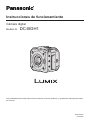 1
1
-
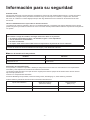 2
2
-
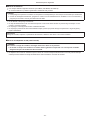 3
3
-
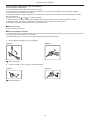 4
4
-
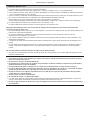 5
5
-
 6
6
-
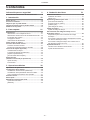 7
7
-
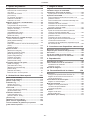 8
8
-
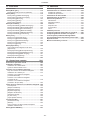 9
9
-
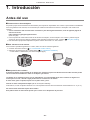 10
10
-
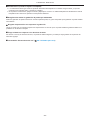 11
11
-
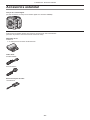 12
12
-
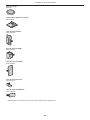 13
13
-
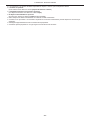 14
14
-
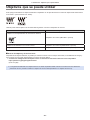 15
15
-
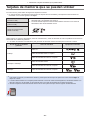 16
16
-
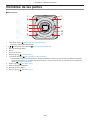 17
17
-
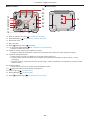 18
18
-
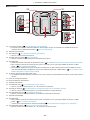 19
19
-
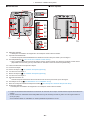 20
20
-
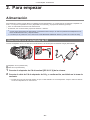 21
21
-
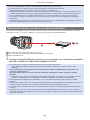 22
22
-
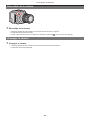 23
23
-
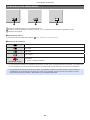 24
24
-
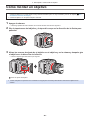 25
25
-
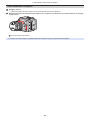 26
26
-
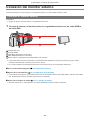 27
27
-
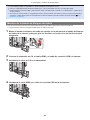 28
28
-
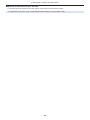 29
29
-
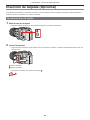 30
30
-
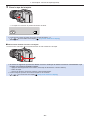 31
31
-
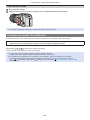 32
32
-
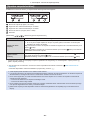 33
33
-
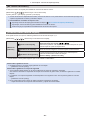 34
34
-
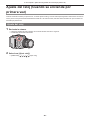 35
35
-
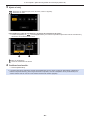 36
36
-
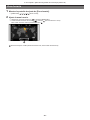 37
37
-
 38
38
-
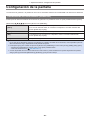 39
39
-
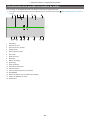 40
40
-
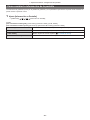 41
41
-
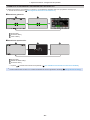 42
42
-
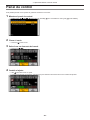 43
43
-
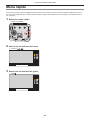 44
44
-
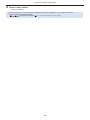 45
45
-
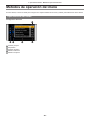 46
46
-
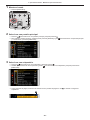 47
47
-
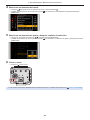 48
48
-
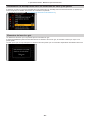 49
49
-
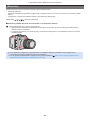 50
50
-
 51
51
-
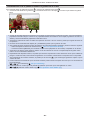 52
52
-
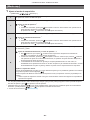 53
53
-
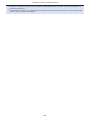 54
54
-
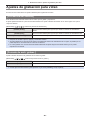 55
55
-
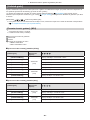 56
56
-
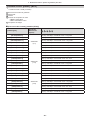 57
57
-
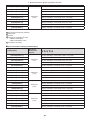 58
58
-
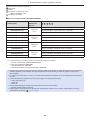 59
59
-
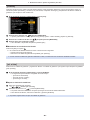 60
60
-
 61
61
-
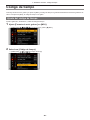 62
62
-
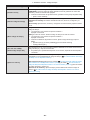 63
63
-
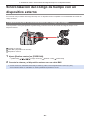 64
64
-
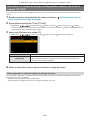 65
65
-
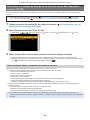 66
66
-
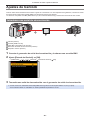 67
67
-
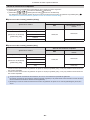 68
68
-
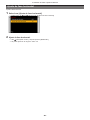 69
69
-
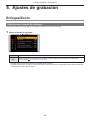 70
70
-
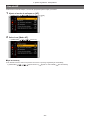 71
71
-
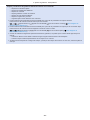 72
72
-
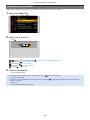 73
73
-
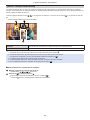 74
74
-
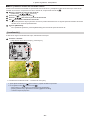 75
75
-
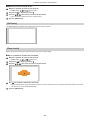 76
76
-
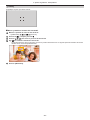 77
77
-
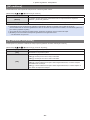 78
78
-
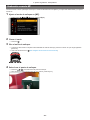 79
79
-
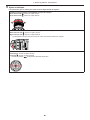 80
80
-
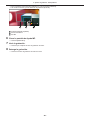 81
81
-
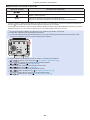 82
82
-
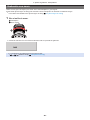 83
83
-
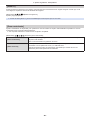 84
84
-
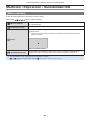 85
85
-
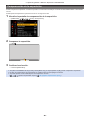 86
86
-
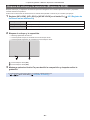 87
87
-
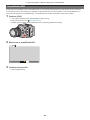 88
88
-
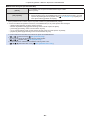 89
89
-
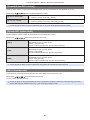 90
90
-
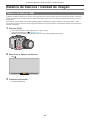 91
91
-
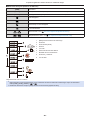 92
92
-
 93
93
-
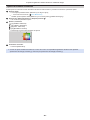 94
94
-
 95
95
-
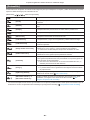 96
96
-
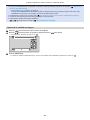 97
97
-
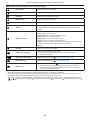 98
98
-
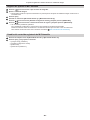 99
99
-
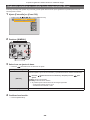 100
100
-
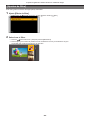 101
101
-
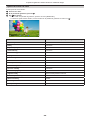 102
102
-
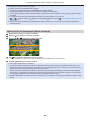 103
103
-
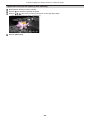 104
104
-
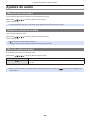 105
105
-
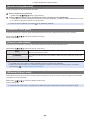 106
106
-
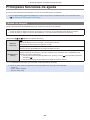 107
107
-
 108
108
-
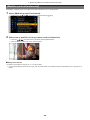 109
109
-
 110
110
-
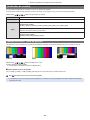 111
111
-
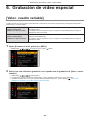 112
112
-
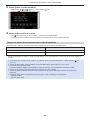 113
113
-
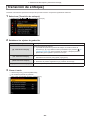 114
114
-
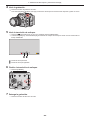 115
115
-
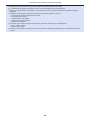 116
116
-
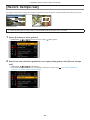 117
117
-
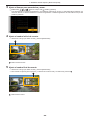 118
118
-
 119
119
-
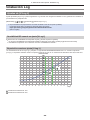 120
120
-
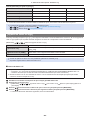 121
121
-
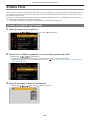 122
122
-
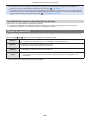 123
123
-
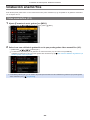 124
124
-
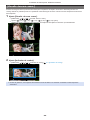 125
125
-
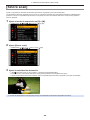 126
126
-
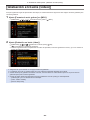 127
127
-
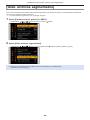 128
128
-
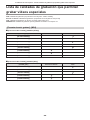 129
129
-
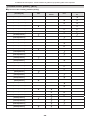 130
130
-
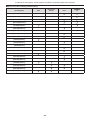 131
131
-
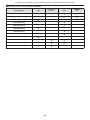 132
132
-
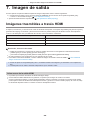 133
133
-
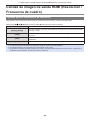 134
134
-
 135
135
-
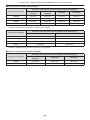 136
136
-
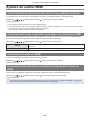 137
137
-
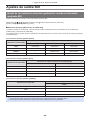 138
138
-
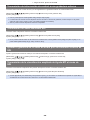 139
139
-
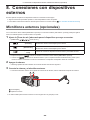 140
140
-
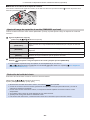 141
141
-
 142
142
-
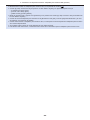 143
143
-
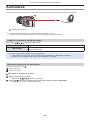 144
144
-
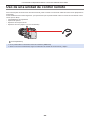 145
145
-
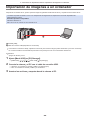 146
146
-
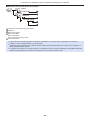 147
147
-
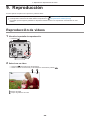 148
148
-
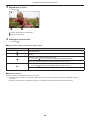 149
149
-
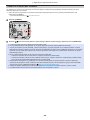 150
150
-
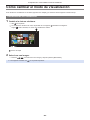 151
151
-
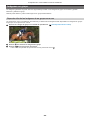 152
152
-
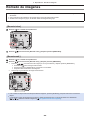 153
153
-
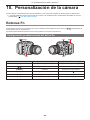 154
154
-
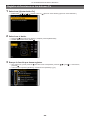 155
155
-
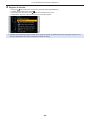 156
156
-
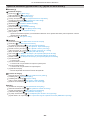 157
157
-
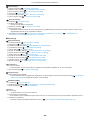 158
158
-
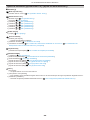 159
159
-
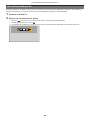 160
160
-
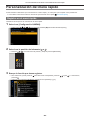 161
161
-
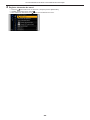 162
162
-
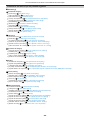 163
163
-
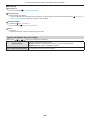 164
164
-
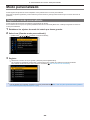 165
165
-
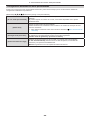 166
166
-
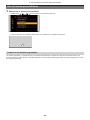 167
167
-
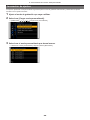 168
168
-
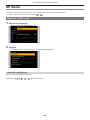 169
169
-
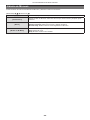 170
170
-
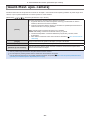 171
171
-
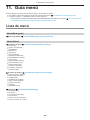 172
172
-
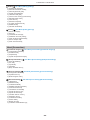 173
173
-
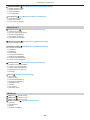 174
174
-
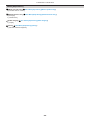 175
175
-
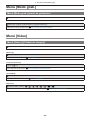 176
176
-
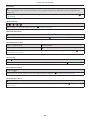 177
177
-
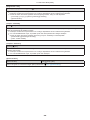 178
178
-
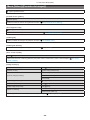 179
179
-
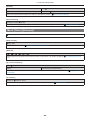 180
180
-
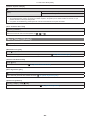 181
181
-
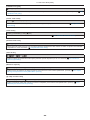 182
182
-
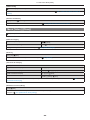 183
183
-
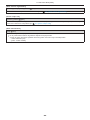 184
184
-
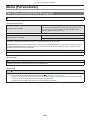 185
185
-
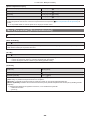 186
186
-
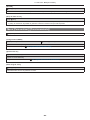 187
187
-
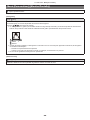 188
188
-
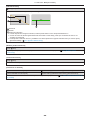 189
189
-
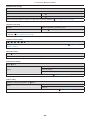 190
190
-
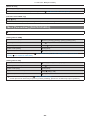 191
191
-
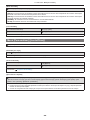 192
192
-
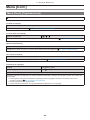 193
193
-
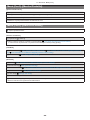 194
194
-
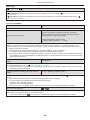 195
195
-
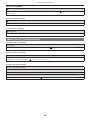 196
196
-
 197
197
-
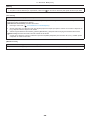 198
198
-
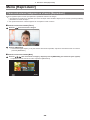 199
199
-
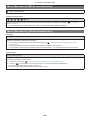 200
200
-
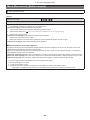 201
201
-
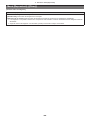 202
202
-
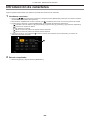 203
203
-
 204
204
-
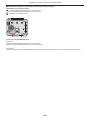 205
205
-
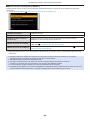 206
206
-
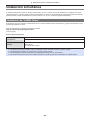 207
207
-
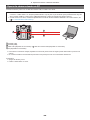 208
208
-
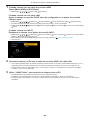 209
209
-
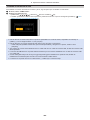 210
210
-
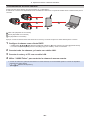 211
211
-
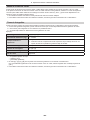 212
212
-
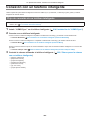 213
213
-
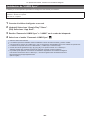 214
214
-
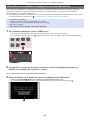 215
215
-
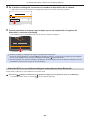 216
216
-
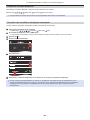 217
217
-
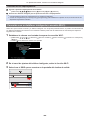 218
218
-
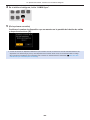 219
219
-
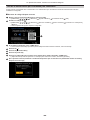 220
220
-
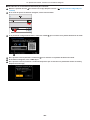 221
221
-
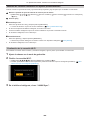 222
222
-
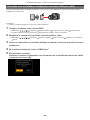 223
223
-
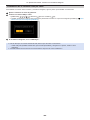 224
224
-
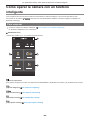 225
225
-
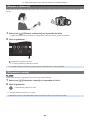 226
226
-
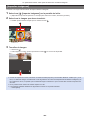 227
227
-
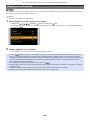 228
228
-
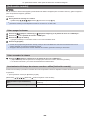 229
229
-
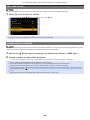 230
230
-
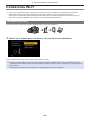 231
231
-
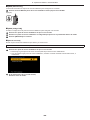 232
232
-
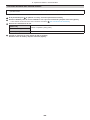 233
233
-
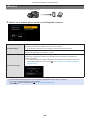 234
234
-
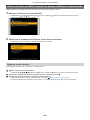 235
235
-
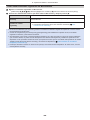 236
236
-
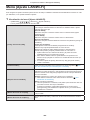 237
237
-
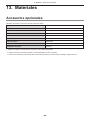 238
238
-
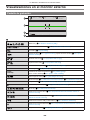 239
239
-
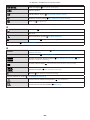 240
240
-
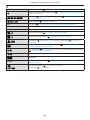 241
241
-
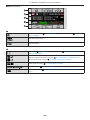 242
242
-
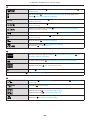 243
243
-
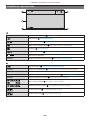 244
244
-
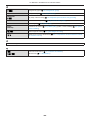 245
245
-
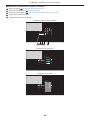 246
246
-
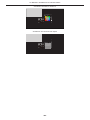 247
247
-
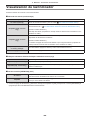 248
248
-
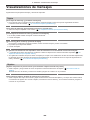 249
249
-
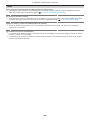 250
250
-
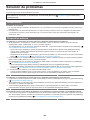 251
251
-
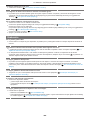 252
252
-
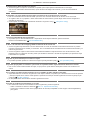 253
253
-
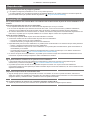 254
254
-
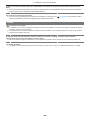 255
255
-
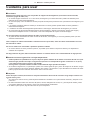 256
256
-
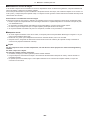 257
257
-
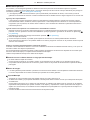 258
258
-
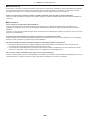 259
259
-
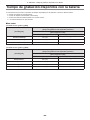 260
260
-
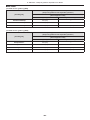 261
261
-
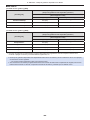 262
262
-
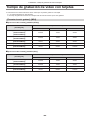 263
263
-
 264
264
-
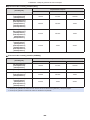 265
265
-
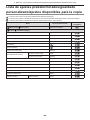 266
266
-
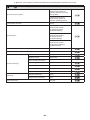 267
267
-
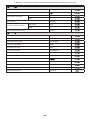 268
268
-
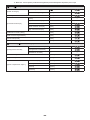 269
269
-
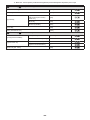 270
270
-
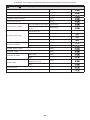 271
271
-
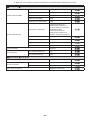 272
272
-
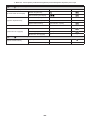 273
273
-
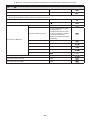 274
274
-
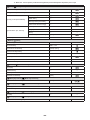 275
275
-
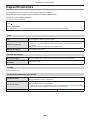 276
276
-
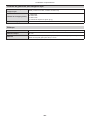 277
277
-
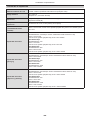 278
278
-
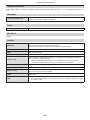 279
279
-
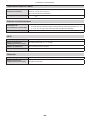 280
280
-
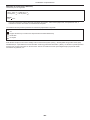 281
281
-
 282
282
-
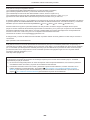 283
283
-
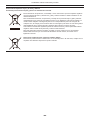 284
284
Panasonic DC-BGH1 Instrucciones de operación
- Tipo
- Instrucciones de operación
Artículos relacionados
-
Panasonic DC-S1 Guía de inicio rápido
-
Panasonic Lumix DC-S1 Guía de inicio rápido
-
Panasonic DC-S1R Instrucciones de operación
-
Panasonic DC-S1H Guía de inicio rápido
-
Panasonic DC-S1 Instrucciones de operación
-
Panasonic DC-S5 Guía de inicio rápido
-
Panasonic DC-G110 Guía de inicio rápido
-
Panasonic DC-G110 Instrucciones de operación
-
Panasonic DC-S1H Instrucciones de operación
-
Panasonic DC-S5 Instrucciones de operación